Canon PowerShot N2 White: Руководство по
Руководство по: Canon PowerShot N2 White
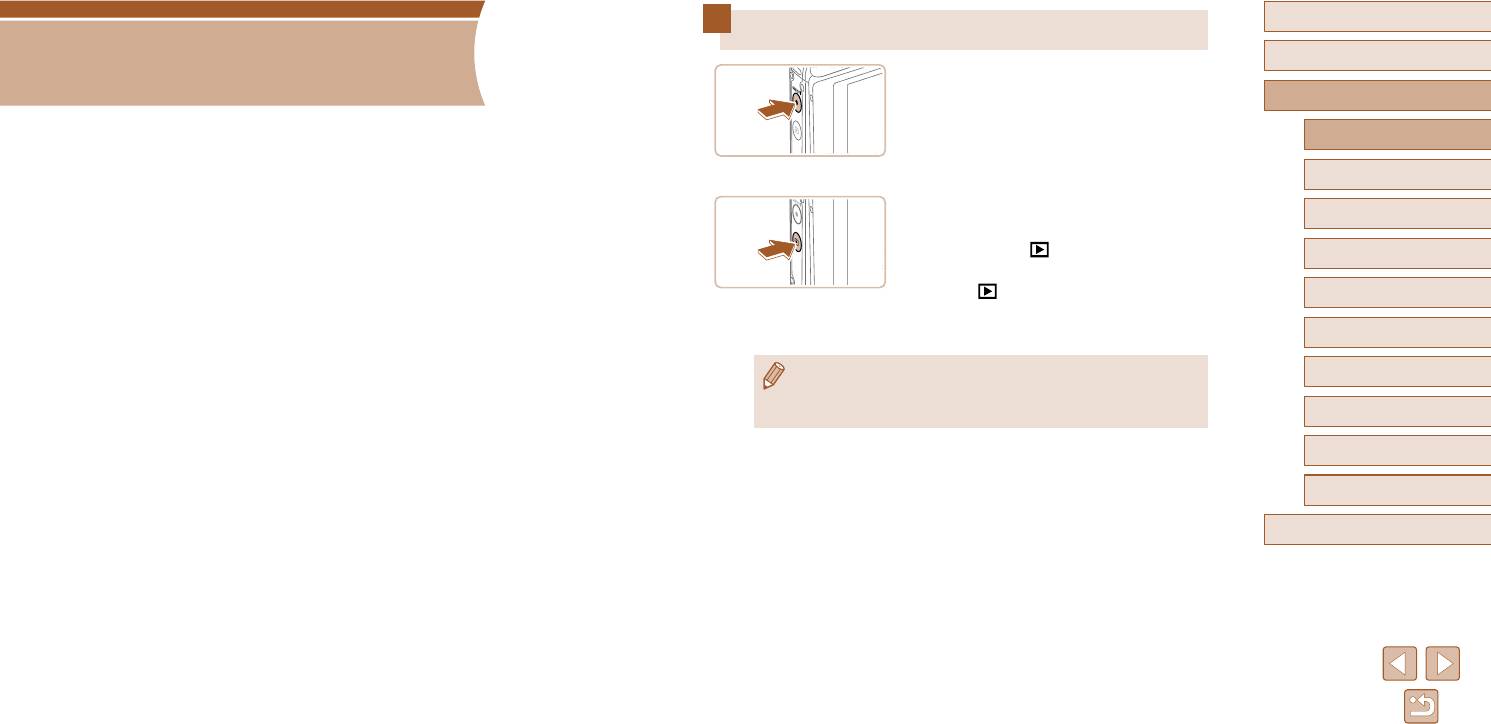
Перед использованием
Включение и выключение
Руководство по
Основные операции
Режим съемки
расширенным операциям
1
Руководство по расширенным операциям
● Нажмите кнопку ON/OFF, чтобы включить камеру
и подготовить ее к съемке.
1
Основные сведения о камере
● Чтобы выключить камеру, еще раз нажмите
Основные сведения о камере
кнопку ON/OFF.
2
Режим творческого снимка
Прочие основные операции и дополнительные функции камеры, включая варианты
Режим воспроизведения
Автоматический/гибридный
съемки и воспроизведения
3
автоматический режим
● Для включения камеры и просмотра снимков
нажмите кнопку [ ].
4
Другие режимы съемки
● Если питание включено, при каждом нажатии
кнопки [
] производится переключение
5
Режим P
между режимами воспроизведения и съемки.
● Чтобы выключить камеру, нажмите кнопку ON/OFF.
6
Режим воспроизведения
● Если в режиме воспроизведения объектив выдвинут, для перехода в режим
7
Функции Wi-Fi
съемки достаточно наполовину нажать кольцо спуска затвора (
=
24) (кроме
случая, когда производится зарядка (
=
15)).
8
Меню настройки
9
Принадлежности
10
Приложение
Алфавитный указатель
23
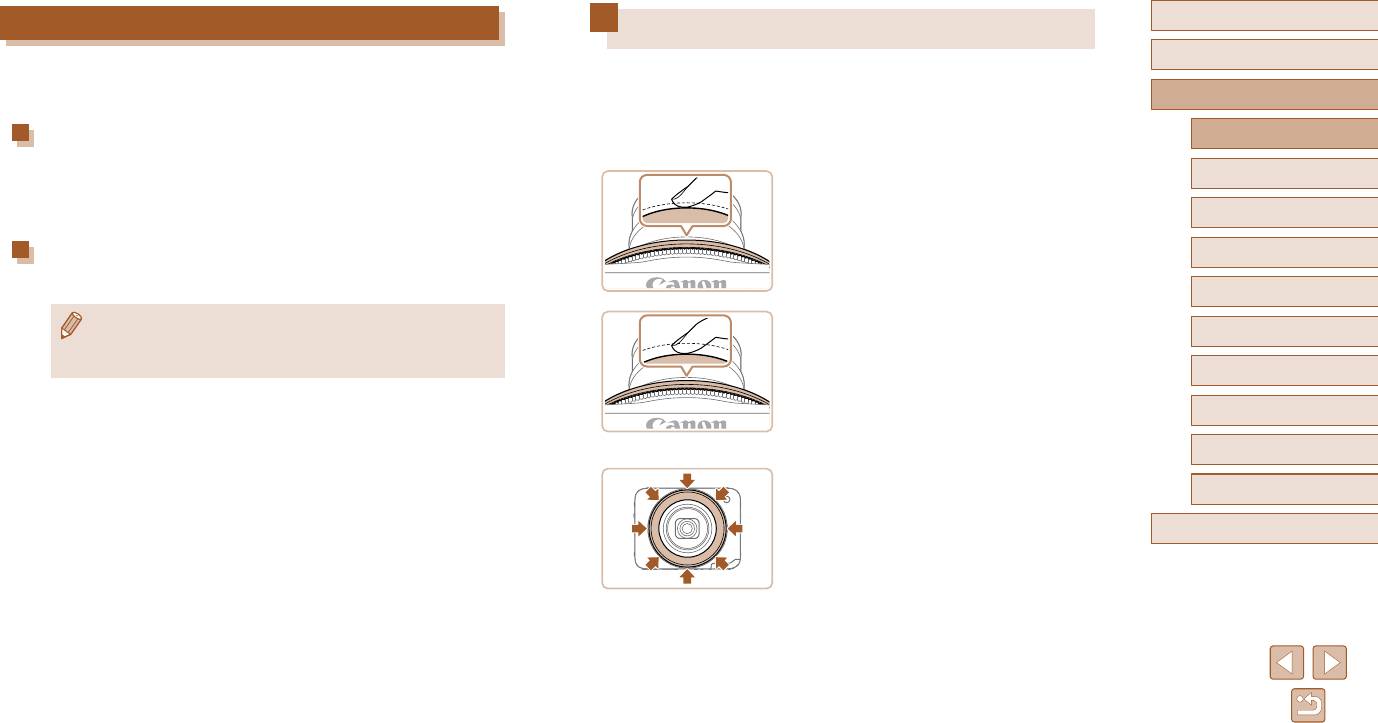
Перед использованием
Функции экономии энергии (Автовыключение)
Кольцо спуска затвора
Основные операции
Для экономии энергии аккумуляторов/элементов питания после определенного
Для обеспечения резкости снимков обязательно сначала нажмите кольцо спуска
периода бездействия камера автоматически выключает экран (Дисплей выкл.),
затвора наполовину, а затем, когда объект окажется в фокусе, полностью нажмите
Руководство по расширенным операциям
а затем выключается.
кольцо спуска затвора для съемки.
В данном руководстве операции с кольцом спуска затвора описываются как нажатие
Экономия энергии в режиме съемки
1
Основные сведения о камере
кнопки наполовину и полное нажатие кнопки.
Экран автоматически выключается приблизительно через 1 мин простоя. Приблизи-
Нажмите наполовину. (Слегка нажмите
2
Режим творческого снимка
тельно через 2 мин закрывается объектив, и камера выключается. Чтобы включить
1
экран и подготовиться к съемке, когда экран выключен, но объектив еще не закрыт,
для фокусировки.)
Автоматический/гибридный
нажмите наполовину кольцо спуска затвора (
=
24).
3
автоматический режим
● Нажмите наполовину кнопку спуска затвора.
Камера подает два звуковых сигнала, и вокруг
Экономия энергии в режиме воспроизведения
4
Другие режимы съемки
областей изображения, находящихся в фокусе,
Камера автоматически выключается приблизительно через 5 мин простоя.
отображаются рамки автофокусировки.
5
Режим P
● Когда камера подключена к другим устройствам с помощью интерфейсного
2
Полностью нажмите. (Из наполовину
нажатого положения полностью нажмите
6
Режим воспроизведения
кабеля (
=
115) или по Wi-Fi (
=
80), функция энергосбережения камеры
отключается.
кнопку, чтобы произвести съемку.)
7
Функции Wi-Fi
● Камера производит съемку, и воспроизводится
звук срабатывания затвора.
8
Меню настройки
● Держите камеру неподвижно, пока не закончится
звук срабатывания затвора.
9
Принадлежности
● Кольцо спуска затвора можно нажимать наполо
-
вину или полностью в любом месте, например
10
Приложение
снизу, слева, справа или по диагонали.
Алфавитный указатель
24
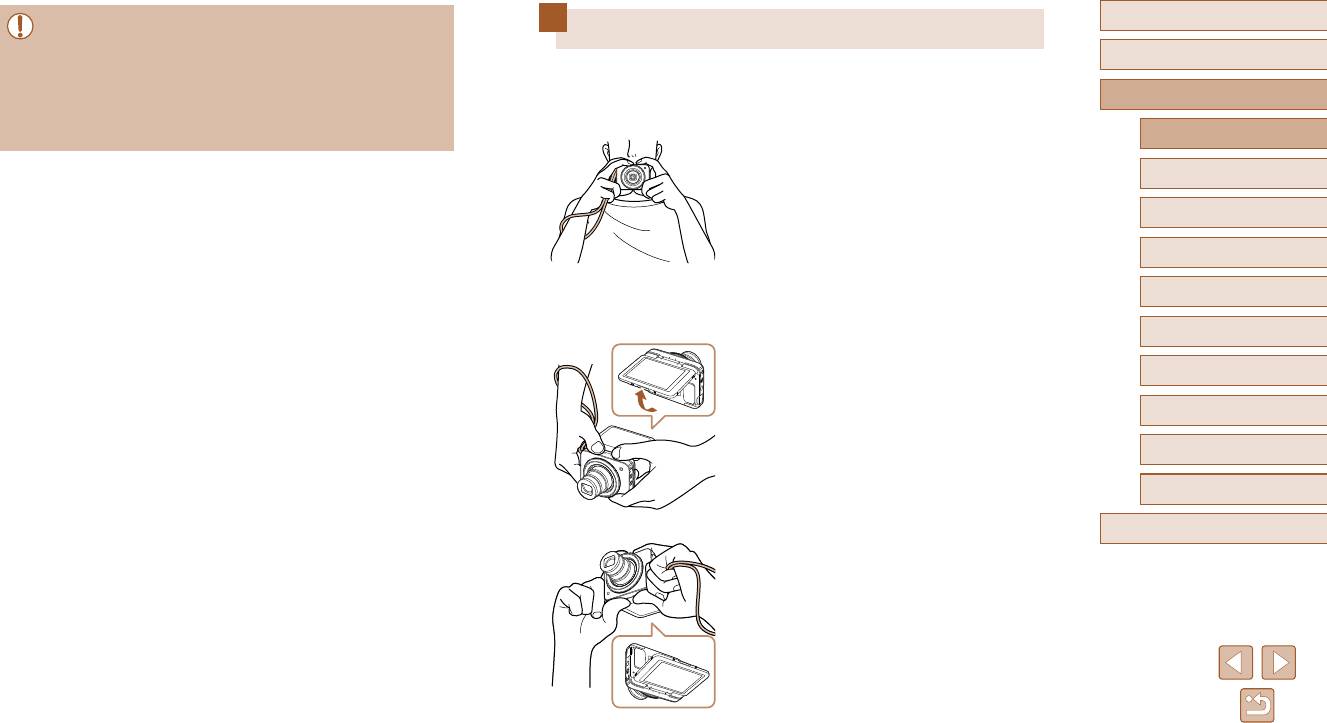
Перед использованием
● Если при съемке кольцо спуска затвора не было предварительно нажато
Как правильно держать камеру
наполовину, снимки могут получаться нерезкими.
Основные операции
● Длительность воспроизведения звука срабатывания затвора зависит от
Эту камеру можно держать обычным образом, а также различными другими спосо-
времени, необх
одимого для съемки. Д
ля съемки определенных сюжетов
бами под произвольным углом наклона (свободный стиль), необходимым для нового
может потребоваться больше времени, и в случае перемещения камеры
Руководство по расширенным операциям
способа съемки.
(или снимаемого объекта) до завершения звука срабатывания затвора
изображения могут быть смазаны.
1
Основные сведения о камере
Стандартное положение при обычной съемке
● Наденьте ремень на запястье.
2
Режим творческого снимка
● Во время съемки прижмите локти к туловищу
Автоматический/гибридный
и надежно держите камеру обеими руками,
3
автоматический режим
чтобы исключить ее перемещение. Не кладите
пальцы на вспышку.
4
Другие режимы съемки
● Камера производит съемку при нажатии кольца
спуска затвора к центру объектива в у
добном
5
Режим P
для нажатии направлении.
6
Режим воспроизведения
Положение для съемки с низкого угла
● Держите камеру ниже уровня глаз и настройте
7
Функции Wi-Fi
угол наклона экрана, чтобы его было хорошо
видно.
8
Меню настройки
● Кольцо спуска затвора можно нажимать верти-
Принадлежности
кально, горизонтально или по диагонали. Снимать
9
будет удобно даже при изменении положения
камеры в соответствии со снимаемым объектом
10
Приложение
и композицией кадра.
Алфавитный указатель
Положение для съемки с высокого угла
● Если камера перевернута нижней панелью
вверх, изображение на экране переворачи-
вается по вертикали, поэтому можно держать
камеру выше уровня глаз и настроить угол
наклона экрана, чтобы его было хорошо видно.
25
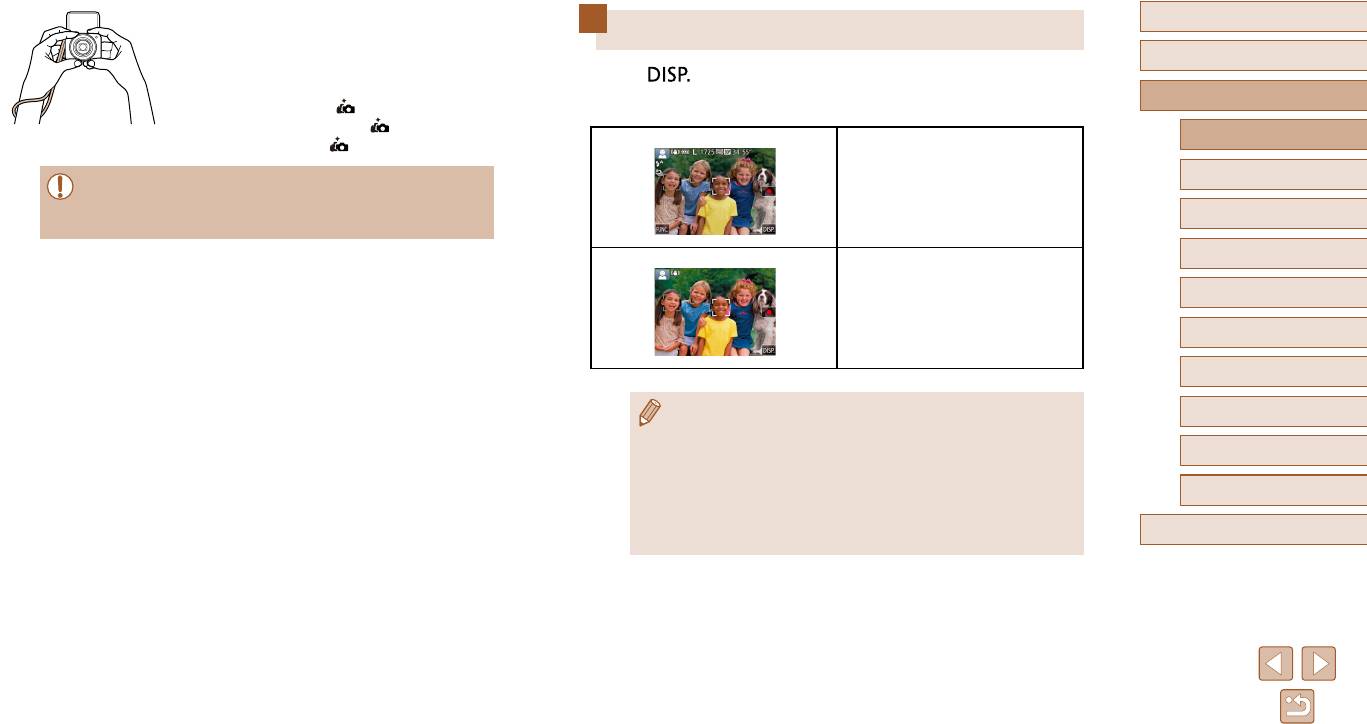
Положение для съемки автопортретов
Перед использованием
Варианты индикации при съемке
● Когда экран открыт на 180 градусов, изобра жение
Основные операции
на экране также переворачивается по вертикали;
Нажмите [ ] для просмотра на экране другой информации или для скрытия
крепко держите камеру, надев ремень на запястье.
информации. Подробные сведения об отображаемой информации см. в разделе
Руководство по расширенным операциям
● Если нажать значок [ ], когда в левом нижнем
«Информация, выводимая на экран» (
=
127).
углу отображается значок [
], камера будет
Основные сведения о камере
работать в режиме [
] (=
52).
1
2
Режим творческого снимка
● Когда камера не используется, держите ее закрытой.
Информация отображается
● Экран открывается приблизительно на 180 градусов. Не прикладывайте силу
Автоматический/гибридный
при его открытии, так как при эт
ом можно повредить камеру.
3
автоматический режим
4
Другие режимы съемки
5
Режим P
Информация не отображается
6
Режим воспроизведения
7
Функции Wi-Fi
●
При съемке в условиях недостаточной освещенности яркость экрана авто мати-
8
Меню настройки
чески увеличивается функцией ночного отображения, упрощая проверку
композиции кадра. Однако яркость изображения на экране может не соот вет-
9
Принадлежности
ствовать яркости снимков. Обратите внимание, что любые искажения изобра
-
жения на экране или прерывистое движение объекта на экране не влияют
10
Приложение
на записываемое изображение.
● Варианты индикации при воспроизведении см. в разделе «Переключение
Алфавитный указатель
ре
жимов отображ
ения» (
=
64).
26
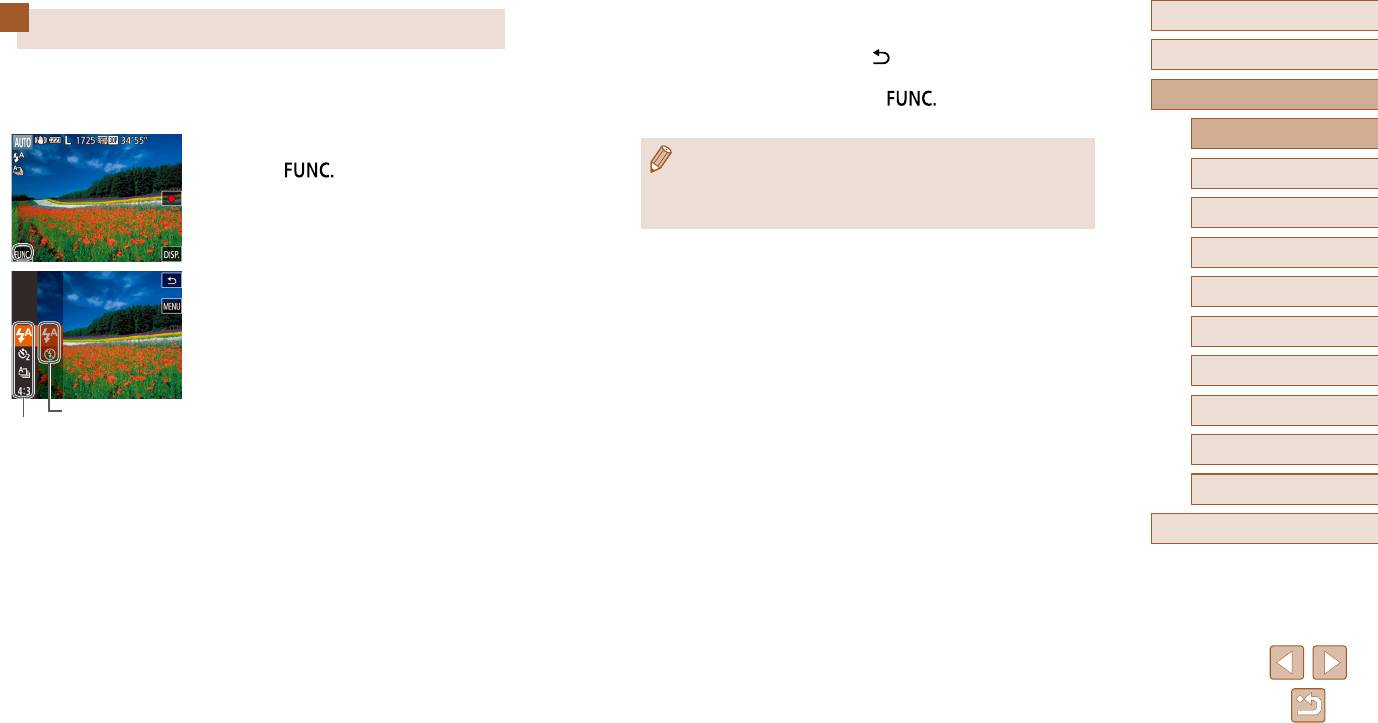
4
Завершите процесс настройки.
Перед использованием
Использование меню FUNC.
● Снова нажмите выбранное значение или
нажмите [ ].
Основные операции
Часто используемые функции настраиваются с помощью меню FUNC., как указано ниже.
● Снова отображается экран, который отобра жался
Обратите внимание, что состав меню и значения его пунктов зависят от режима съемки
до нажатия [
] на шаге 1, пока зывающий
Руководство по расширенным операциям
(
=
129) или режима воспроизведения (
=
132).
настроенное значение.
Основные сведения о камере
Откройте меню FUNC.
1
1
● Чтобы отменить случайные изменения настроек, можно восстановить настройки
● Нажмите [ ].
камеры по умолчанию (
=
110).
2
Режим творческого снимка
● На экране из шага 2 значения можно также выбирать, нажимая их в меню
Автоматический/гибридный
справа.
3
автоматический режим
4
Другие режимы съемки
2
Выберите пункт меню.
5
Режим P
● Проведите пальцем вверх или вниз по меню для
прокрутки или нажмите пункт меню (1), чтобы
6
Режим воспроизведения
выбрать его.
● Меню можно также прокручивать, проводя пальцем
7
Функции Wi-Fi
вверх или вниз за пределами области меню.
(2)
● Снова нажмите выбранный пункт меню или
8
Меню настройки
(1)
нажмите вариант справа (2).
Принадлежности
3
Выберите вариант.
9
● Проведите пальцем вверх или вниз по значениям
10
Приложение
для их прокрутки или нажмите значение, чтобы
выбрать его.
Алфавитный указатель
● Значения можно также прокручивать, проводя
пальцем вверх или вниз за пределами области
значений.
27
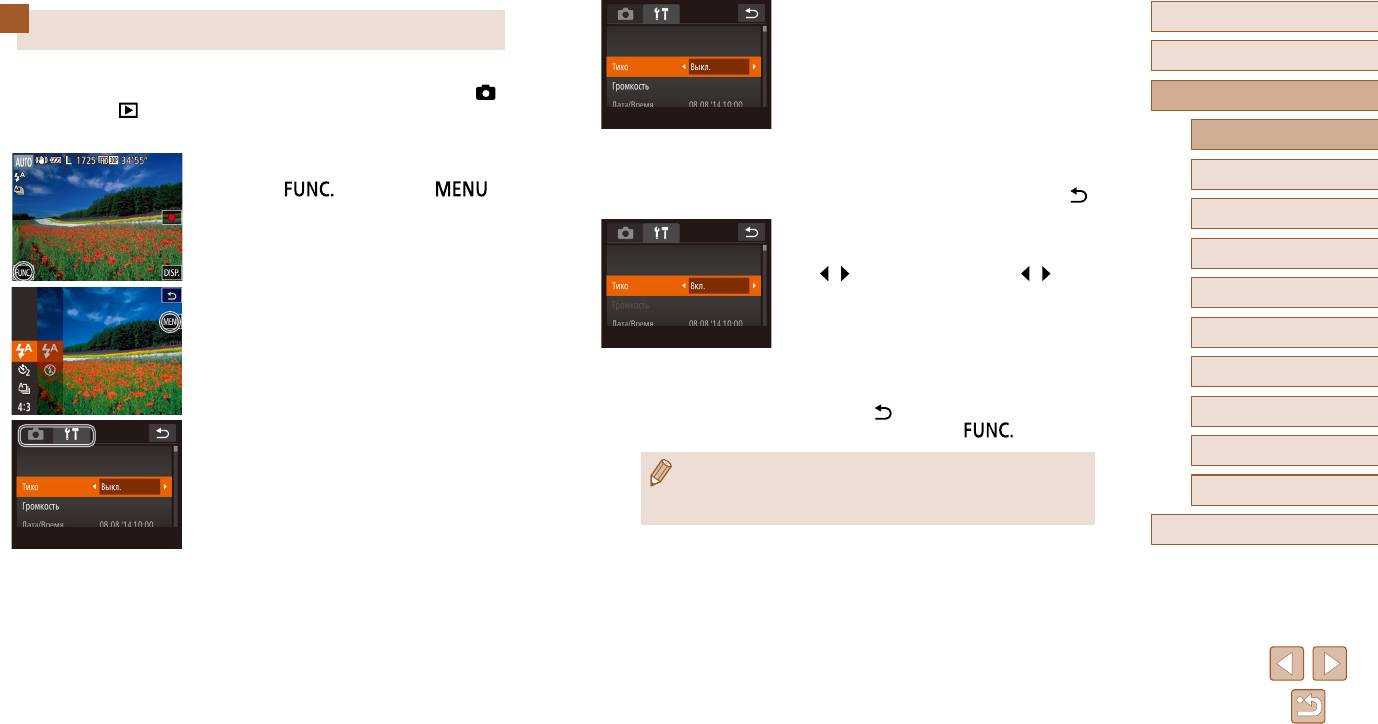
3
Выберите пункт меню.
Перед использованием
Использование экрана меню
● Проведите пальцем вверх или вниз по пунктам
меню для прокрутки или нажмите пункт меню,
Основные операции
Различные функции камеры можно настраивать с помощью экрана меню, как показано
чтобы выбрать его.
ниже. Пункты меню сгруппированы по их назначению на вкладках, таких как съемка [ ],
● Для пунктов меню, значения которых не отобра-
Руководство по расширенным операциям
воспроизведение [ ] и т. д. Обратите внимание, что доступные пункты меню зависят
жаются, сначала нажмите пункт, чт
обы переклю-
от выбранного режима съемки или воспроизведения (
=
130 –
=
132).
чить экран, затем либо проводите пальцам вверх
1
Основные сведения о камере
или вниз для прокрутки, либо нажмите пункт,
1
Откройте экран настройки.
чтобы выбрать его.
2
Режим творческого снимка
● Нажмите [ ], затем нажмите [ ].
● Для возврата на предыдущий экран нажмите [ ].
Автоматический/гибридный
3
автоматический режим
4
Выберите вариант.
● Для параметров, отображаемых со значками
4
Другие режимы съемки
[ ][ ] с каждой стороны, нажмите [ ][ ] для
изменения значения.
5
Режим P
● Для пунктов меню, отображаемых со шкалой,
показывающей значение, нажмите требуемое
6
Режим воспроизведения
место на шкале.
7
Функции Wi-Fi
5
Завершите процесс настройки.
● Нажмите [ ] для возврата на экран, который
8
Меню настройки
2
Выберите вкладку.
отображался до нажатия [ ] на шаге 1.
● Для выбора вкладки нажмите ее.
9
Принадлежности
● Чтобы отменить случайные изменения настроек, можно восстановить настройки
камеры по умолчанию (
=
110).
10
Приложение
● Вкладку также можно выбрать, перемещая кольцо зумирования на шаге 2.
Алфавитный указатель
28
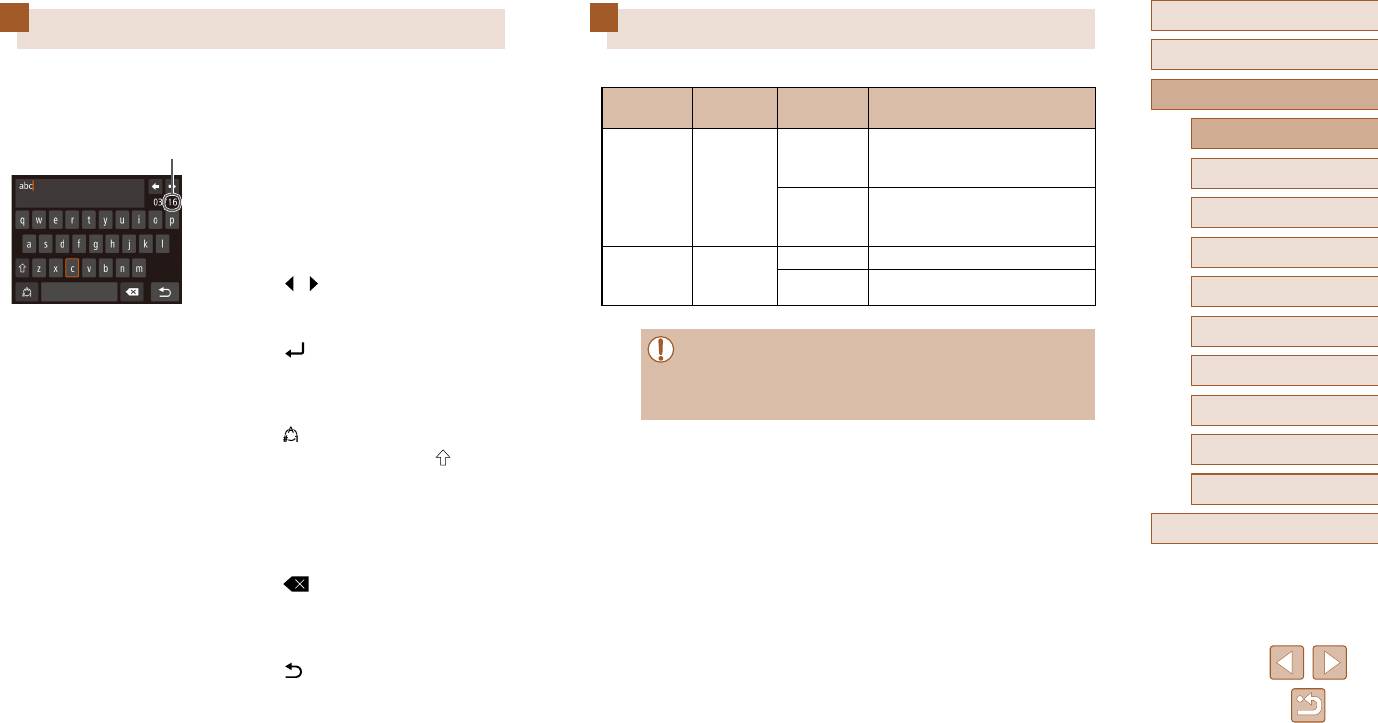
Перед использованием
Экранная клавиатура
Индикатор
Основные операции
Экранная клавиатура позволяет вводить информацию для идентификации лиц
(
=
43),
Индикатор камеры (
=
4)
загорается или мигает в зависимости от состояния камеры.
подключений Wi-Fi (
=
80) и т. д. Обратите внимание, что длина и тип вводимой
Состояние
Руководство по расширенным операциям
информации зависят от используемой функции.
Индикатор Цвет
Состояние камеры
индикатора
Основные сведения о камере
Ввод символов
Камера подключена к компьютеру
1
(1)
Вкл.
(
=
115) или дисплей выключен
● Для ввода символов нажимайте их.
Индикатор
(
=
24,
=
108)
2
Режим творческого снимка
Зеленый
● Объем вводимой информации (1) зависит
питания
Начальная загрузка, запись/чтение/
Автоматический/гибридный
от используемой функции.
Мигает
передача изображений или подклю-
3
автоматический режим
чение/передача данных по Wi-Fi
Перемещение курсора
Индикатор
Вкл. Зарядка
4
Другие режимы съемки
зарядки
Оранжевый
● Нажмите [ ] [ ].
по USB
Мигает Ошибка зарядки
5
Режим P
Ввод символов новой строки
6
Режим воспроизведения
● Нажмите [ ].
● Когда индикатор питания мигает зеленым цветом, не выключайте камеру,
не открывайте крышку гнезда карты памяти или крышку отсека аккумулятора,
7
Функции Wi-Fi
Переключение режимов ввода
не встряхивайте камеру и не стучите по ней; несоблюдение этих требований
может привести к повреждению изображений, камеры или карты памяти.
● Для переключения на ввод цифр или символов
8
Меню настройки
нажмите [ ].
9
Принадлежности
● Для ввода заглавных букв нажмите [ ].
● Доступные режимы ввода зависят от использу-
10
Приложение
емой функции.
Алфавитный указатель
Удаление символов
● Для удаления предыдущего символа
нажмите [ ].
Подтверждение ввода и возврат
к предыдущему экрану
● Нажмите [ ].
29
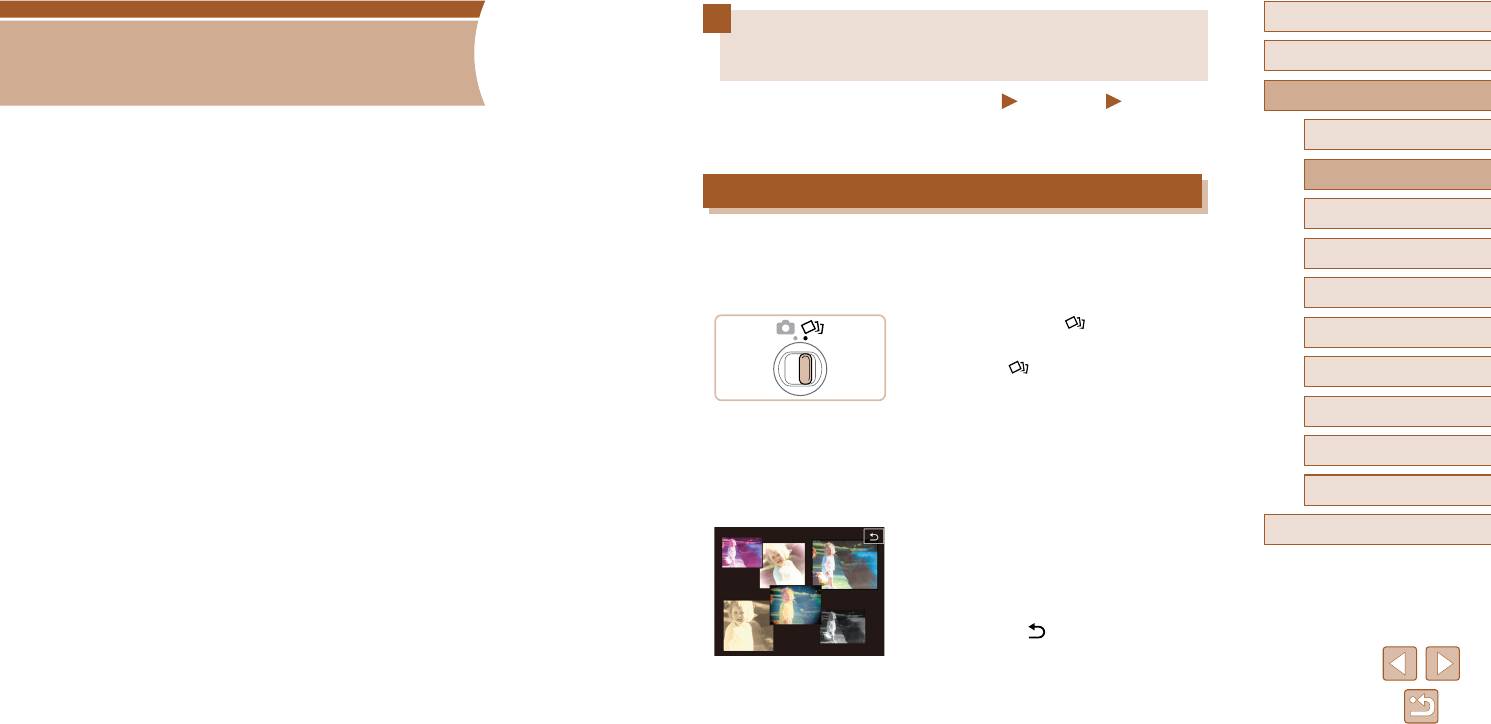
Перед использованием
Увлекательная съемка фотографий
Основные операции
и видеофильмов (Творческий снимок)
2
Руководство по расширенным операциям
Фотографии
Видеофильмы
Камера предлагает изображения, на которых можно найти новые выражения лиц
1
Основные сведения о камере
и идеи, – оцените всю прелесть фотографий и видеофильмов, просто снимая их.
Режим творческого снимка
2
Режим творческого снимка
Увлекательная съемка фотографий
Съемка нескольких фотографий с применений эффектов и параметров, выбранных
Автоматический/гибридный
камерой.
3
автоматический режим
Если нажать кольцо спуска затвора один раз, камера снимет три кадра. Камера может
записать всего шесть изображений, включая пять интересных вариантов и одно обычное
4
Другие режимы съемки
изображение; для этого автоматически применяются различные эффекты, определяющие
объект и условия съемки, выделяющие объект и т. д.
5
Режим P
1
Перейдите в режим [ ].
6
Режим воспроизведения
● Установите переключатель режима
в положение [ ].
7
Функции Wi-Fi
8
Меню настройки
2
Произведите съемку.
● Держите камеру неподвижно, пока звук сраба-
9
Принадлежности
тывания затвора не будет воспроизведен три
раза, поскольку при полном нажатии кольца
10
Приложение
спуска затвора камера снимает три кадра.
● Сначала шесть снимков отображаются друг
Алфавитный указатель
за другом, а зат
ем одновременно в течение
приблизительно 2 с.
● Для отображения на весь экран выберите изобра
-
жение, нажав его. Для возврата к исходному
экрану нажмите [ ].
30
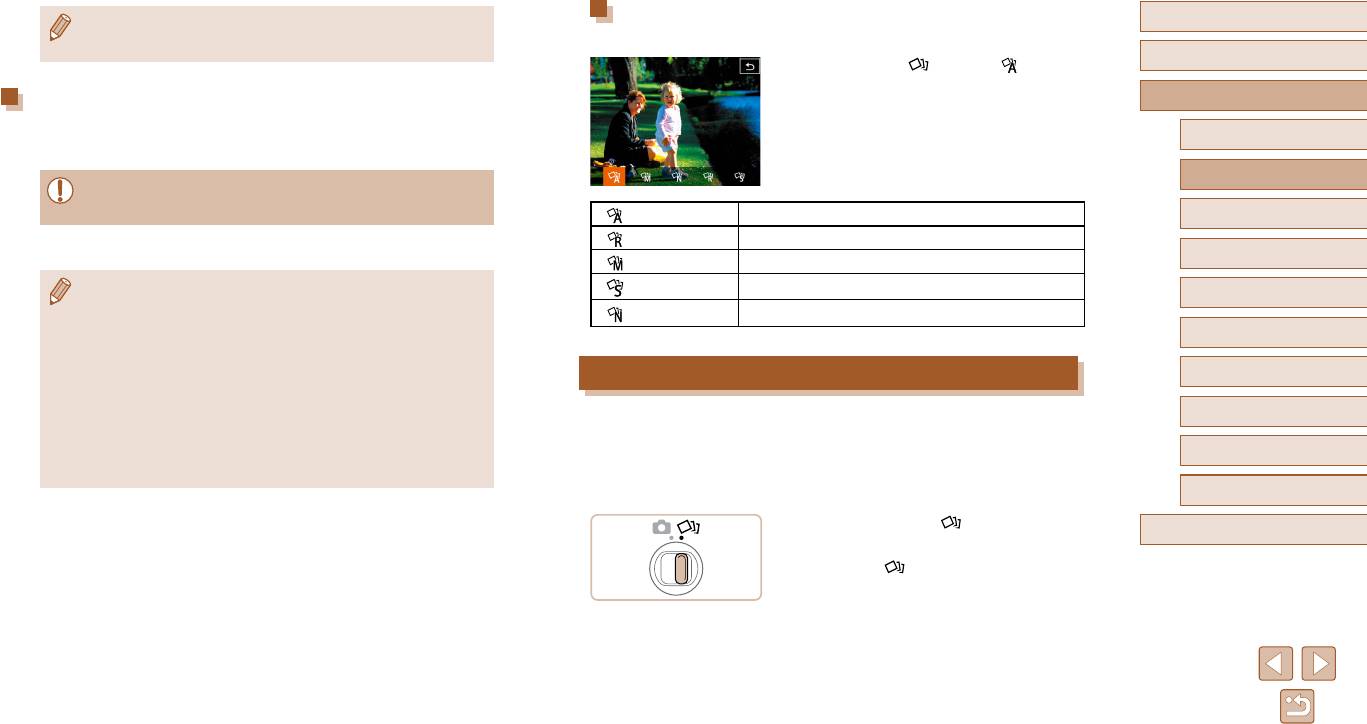
Выбор эффектов
Перед использованием
● Одновременно эти шесть изображений выводятся на экран (как показано
в шаге 2) только сразу после съемки.
Можно выбрать эффекты для снимаемых изображений.
Основные операции
● Выберите режим [
] и нажмите [ ].
● Выберите эффект и нажмите его.
Отображение изображений во время воспроизведения
Руководство по расширенным операциям
Шесть изображений для каждого снимка объединяются в группу, и во время воспро-
1
Основные сведения о камере
изведения отображается только обычное изображение.
2
Режим творческого снимка
● При удалении сгруппированного изображения (
=
72) также удаляются все
изображения из этой группы. Будьте внимательны при удалении изображений.
Автоматический/гибридный
Авто Все эффекты
3
автоматический режим
Ретро Изображения похожи на старые фотографии
4
Другие режимы съемки
Монохромный Изображения получаются одноцветными
● Сгруппированные изображения можно воспроизводить индивидуально
Специальный Яркие, характерные изображения
5
Режим P
(
=
68) и в разгруппированном виде (
=
68).
Натуральный Смягченные, естественно выглядящие изображения
● Сгруппированные изображения можно просматривать индивидуально при
6
Режим воспроизведения
воспроизведении с помощью функции поиска изображений
(
=
67). В этом
случае изображения временно разгруппировываются.
Увлекательная съемка видеофильмов
7
Функции Wi-Fi
● Для сгруппированных изображений недоступны следующие действия:
ре
дактирование информации функции идентификации лица (
=
69),
увеличение (
=
70), пометка как избранных (
=
75), редактирование
При съемке видеофильма камера определяет объект и условия съемки и добавляет
8
Меню настройки
(
=
77), печать (
=
117) и добавление в фотокнигу (
=
119). Для выпол-
различные эффекты, такие как замедленное движение или ускоренное воспроиз ве-
нения этих операций либо просматривайте сгруппированные изображения
дение вперед. Также записывается короткий видеофильм длительность от 15 до 25 с
9
Принадлежности
индивидуально (
=
68), либо сначала отмените группирование (
=
68).
(творческое видео), позволяющий получить увлекательный видеоряд, объединив
до четырех видеофильмов. Обратите внимание, что звук не записывается.
10
Приложение
1
Перейдите в режим [ ].
Алфавитный указатель
● Установите переключатель режима
в положение [ ].
31
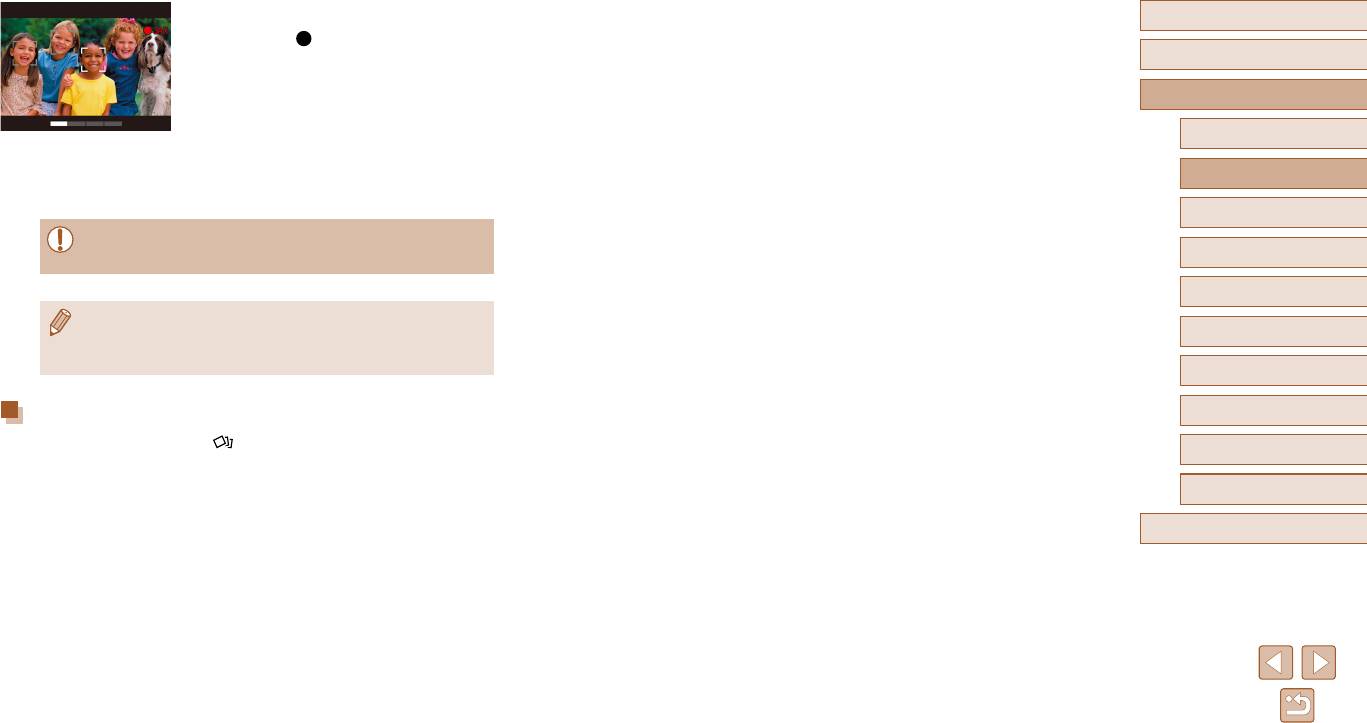
2
Снимите первый видеофильм.
Перед использованием
● При нажатии [ ] начинается съемка и отобра-
жается шкала, показывающая время съемки.
Основные операции
● После съемки в течение от трех до шести секунд
съемка автоматически ост
анавливается.
Руководство по расширенным операциям
3
Снимите видеофильмы от второго
1
Основные сведения о камере
до четвертого.
● Трижды повторите операцию из шага 2, чтобы
2
Режим творческого снимка
снять четвертый видеофильм.
Автоматический/гибридный
3
автоматический режим
● Даже если количество видеофильмов не равно четырем, при изменении
даты они будут сохранены в другой файл.
4
Другие режимы съемки
5
Режим P
● Хотя эффекты для видеофильмов 1–4 одинаковы, их можно изменять отдельно
для каждого видеофильма (
31).
6
Режим воспроизведения
=
● Отдельные главы можно редактировать (
=
79).
7
Функции Wi-Fi
О воспроизведении творческого видео
8
Меню настройки
Творческое видео, снятое в режиме [ ], можно выбрать для воспроизведения
9
Принадлежности
(
=
65).
10
Приложение
Алфавитный указатель
32
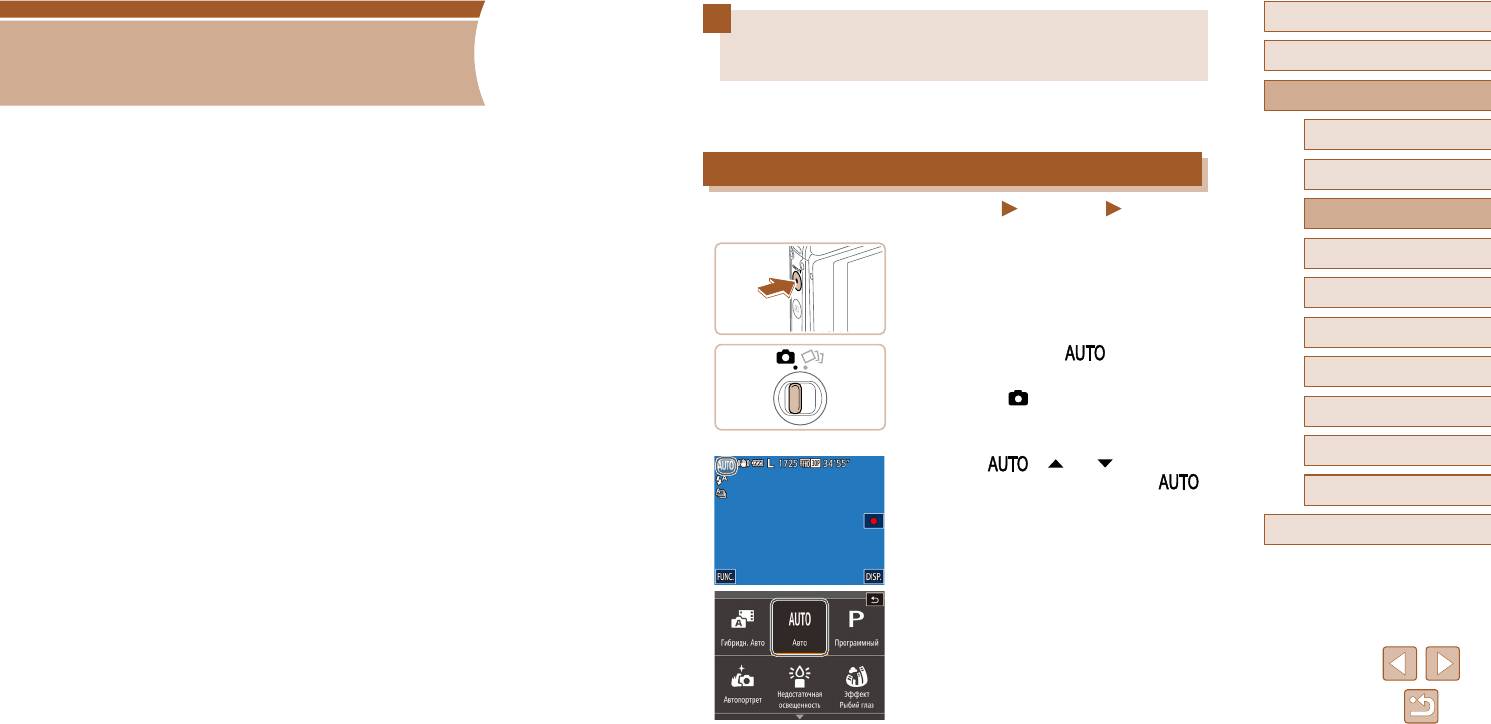
Перед использованием
Съемка с настройками, определенными
Основные операции
камерой
3
Руководство по расширенным операциям
Для полностью автоматического выбора оптимальных настроек для определенных
сюжетов просто позвольте камере определять объект и условия съемки.
1
Основные сведения о камере
Автоматический/гибридный
Съемка (Smart Auto)
2
Режим творческого снимка
автоматический режим
Фотографии
Видеофильмы
Автоматический/гибридный
3
автоматический режим
Удобный режим для простой съемки с увеличенными возможностями управления
1
Включите камеру.
4
Другие режимы съемки
● Нажмите кнопку ON/OFF.
Режим P
● Отображается начальный экран.
5
6
Режим воспроизведения
2
Перейдите в режим [ ].
7
Функции Wi-Fi
● Установите переключатель режима
в положение [ ].
8
Меню настройки
9
Принадлежности
● Нажмите [
] и [ ] или [ ], вертикально
проведите пальцем по экрану и нажмите [ ].
10
Приложение
● Для подтверждения выбора нажмите [OK].
● Наведите камеру на объект. При определении
Алфавитный указатель
сюжета камера издает слабые ще
лкающие
звуки.
33
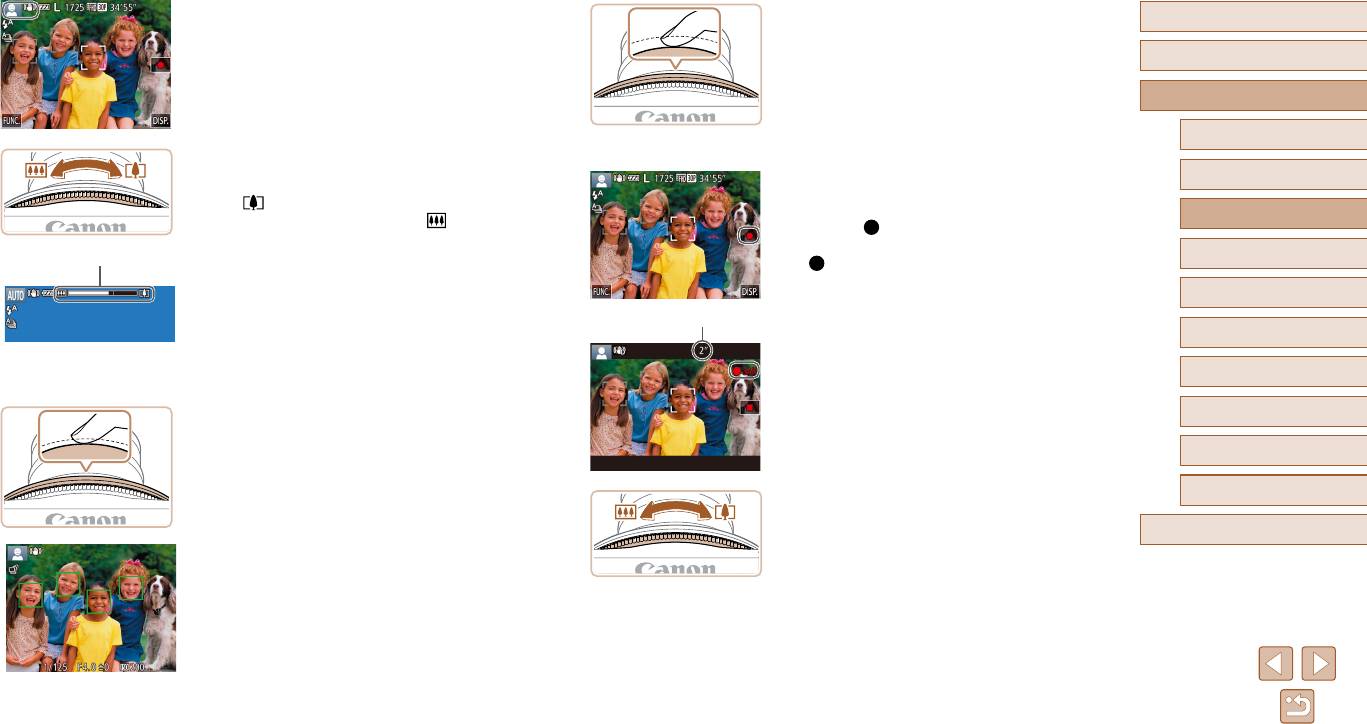
● В левом верхнем углу экрана отображаются
2) Произведите съемку.
Перед использованием
значки, обозначающие сюжет и режим стаби-
● Полностью нажмите кольцо спуска затвора.
лизации изображения (
=
37,
=
39).
Основные операции
● Во время съемки слышен звук срабатывания
● Рамки, отображаемые вокруг любых опреде-
затвора, а при недостаточной освещенности
ленных объектов, указывают, что эти объекты
автоматически срабатывает вспышка.
Руководство по расширенным операциям
нах
одятся в фокусе.
● После о
тображения снятого кадра камера
возвращается на экран съемки.
1
Основные сведения о камере
3
Выберите композицию кадра.
● При повороте кольца зумирования в направ ле-
Съемка видеофильмов
2
Режим творческого снимка
нии [ ] объект увеличивается. При повороте
1) Запустите съемку.
Автоматический/гибридный
кольца зумирования в направлении [ ] объект
3
автоматический режим
● Нажмите [ ]. В начале съемки камера подает
уменьшается (отображается шкала зумиро вания
один звуковой сигнал и отображается индика тор
(1)
(1), показывающая положение зума).
[ ЗАП] с указанием прошедшего времени
4
Другие режимы съемки
съемки (1).
5
Режим P
● Вверху и внизу экрана отображаются черные
(1)
полосы, и объект немного увеличивает
ся. Черные
Режим воспроизведения
полосы обозначают области изображения, которые
6
не записываются.
4
Произведите съемку.
● Рамки, отображаемые вокруг любых опреде-
7
Функции Wi-Fi
Съемка фотографий
ленных лиц, указывают, что эти лица находятся
1) Сфокусируйтесь.
8
Меню настройки
в фокусе.
● Нажмите наполовину кольцо спуска затвора.
9
Принадлежности
После завершения фокусировки камера подает
два звуковых сигнала и отображаются рамки авто
-
фокусировки, указывающие области изображения,
2) Требуемым образом измените размер
10
Приложение
находящиеся в фокусе.
объекта и композицию кадра.
Алфавитный указатель
● Если в фокусе находятся несколько областей,
● Чтобы изменить размер объекта, повторите
отображаются несколько рамок автофокусировки.
операции из шага 3 (
=
33).
Однако помните, что звуки работы камеры
записываются. Обратите внимание, что на
видео фильмах, которые сняты с коэффи ци-
ентом зумирования, отображаемым синим
цветом, будет заметно зерно.
● При изменении композиции кадров фокусировка,
яркость и цвета автоматически настраиваются.
34
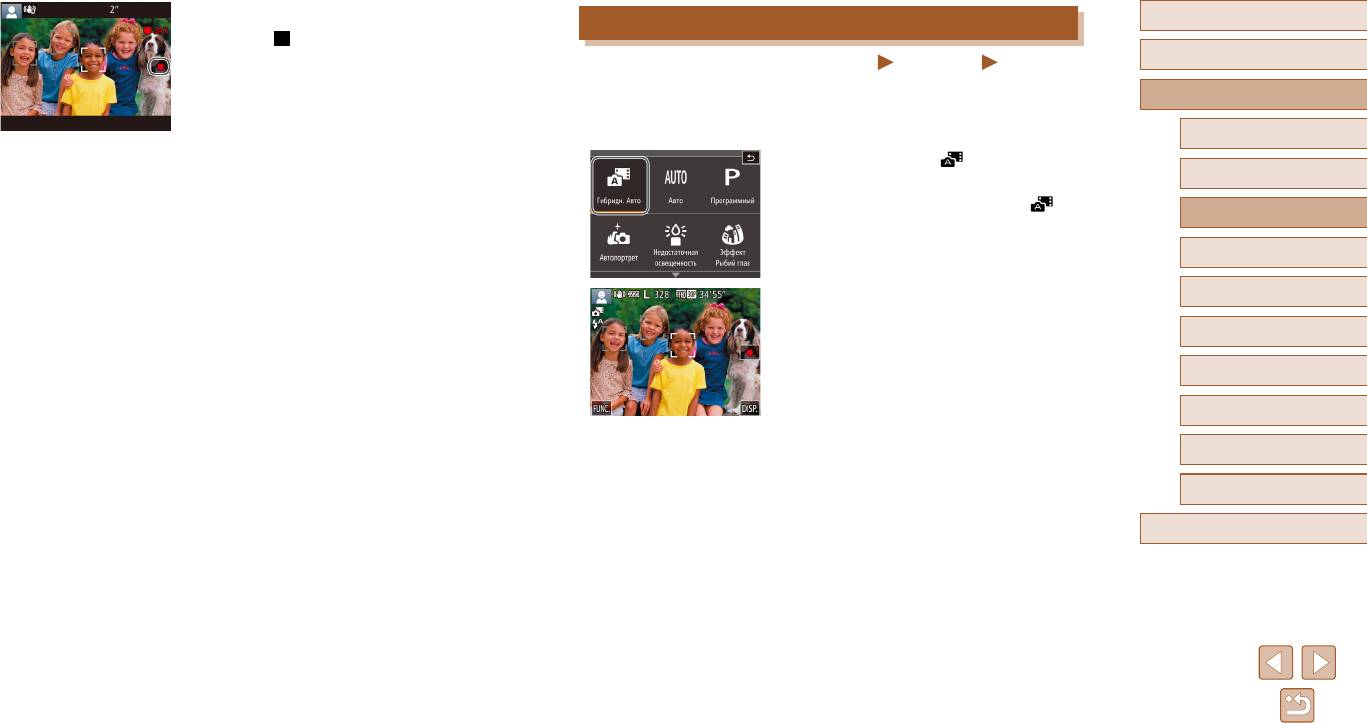
3) Завершите съемку.
Перед использованием
Съемка в гибридном автоматическом режиме
● Нажмите [ ]. При остановке съемки камера
подает два звуковых сигнала.
Основные операции
Фотографии
Видеофильмы
● При полном заполнении карты памяти съемка
Можно снять короткий видеофильм о проведенном дне, просто снимая фотографии.
автоматически ост
анавливается.
Руководство по расширенным операциям
Перед каждым кадром камера записывает клипы длительностью 2 – 4 с, которые
впоследствии объединяются в видеоподборку.
1
Основные сведения о камере
1
Перейдите в режим [ ].
2
Режим творческого снимка
● В соответствии с шагом 2 раздела «Съемка
(Smart Auto)» (
=
33) выберите значок [ ].
Автоматический/гибридный
3
автоматический режим
4
Другие режимы съемки
Режим P
2
Выберите композицию кадра.
5
● Для компоновки кадра и фокусировки выполните
6
Режим воспроизведения
шаги 3 – 4 из раздела «Съемка (Smart Auto)»
(
=
33).
7
Функции Wi-Fi
● Для большей выразительности видеоподборок
перед съемкой фот
ографий держите камеру
Меню настройки
наведенной на объект около четырех секунд.
8
Принадлежности
3
Произведите съемку.
9
● Для съемки фотографии выполните шаг 4
из раздела «Съемка (Smart Auto)» (
=
33).
10
Приложение
● Камера записывает как фотографию, так
Алфавитный указатель
и видеоклип. Клип, который завершается
фотографией и звуком срабатывания затвора,
образует одну главу в видеоподборке.
35
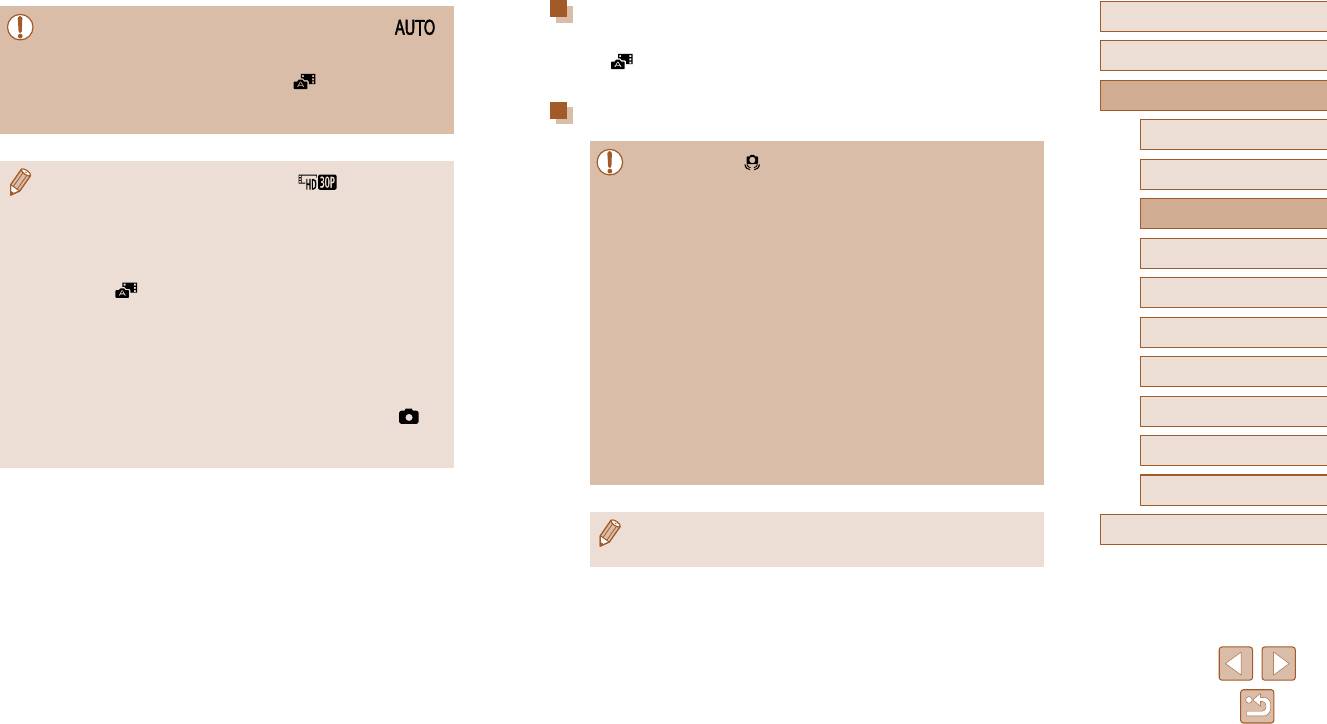
Запуск воспроизведения видеоподборки
Перед использованием
● Время работы от аккумулятора в этом режиме меньше, чем в режиме [ ],
так как для каждого кадра снимается клип видеоподборки.
Для воспроизведения видеоподборки выведите на экран фотографию, снятую
● Клип видеоподборки может не записываться при съемке фотографии сразу
в режиме [
], или укажите дату, для которой требуется воспроизвести видео-
Основные операции
ж
е после включения камеры, выбора режима [
] или переворота камеры
подборку (
=
66).
по вертикали.
Руководство по расширенным операциям
● В видеоподборке записываются звуки работы камеры.
Фотографии
1
Основные сведения о камере
●
Мигающий значок [ ] предупреждает о повышенной вероятности смазывания
● Для видеоподборок устанавливается качество [ ], которое не может
изображения из-за сотрясения камеры. В таком случае установите камеру
2
Режим творческого снимка
быть изменено.
на штатив или примите другие меры для обеспечения ее неподвижности.
Автоматический/гибридный
● При нажатии наполовину кольца спуска затвора или при срабатывании
● Если снимки получаются темными несмотря на срабатывание вспышки,
3
автоматический режим
т
аймера автоспуска зв
уковые сигналы (
=
106) не воспроизводятся.
подой дите ближе к объекту. Подробные сведения о радиусе действия вспышки
● В указанных ниже случаях клипы видеоподборки записываются как отдель-
см. в разделе «Радиус действия вспышки» (
=
134).
4
Другие режимы съемки
ные файлы видеофильмов, даже если они были сняты в один и тот ж
е день
● Если при нажатии наполовину кольца спуска затвора камера подает только
в режиме [
].
один звуковой сигнал, это мо
жет означать, что объект находится слишком
5
Режим P
- Размер файла видеоподборки достигает прибл. 4 Гбайт или общее время
близко. Подробные сведения о диапазоне фокусировки (диапазоне съемки)
съемки достигает прибл. 13 мин и 20 с.
см. в разделе «Диапазон съемки» (
=
135).
=
6
Режим воспроизведения
- Изменены настройки летнег
о времени (
17) или часового пояса
● Для уменьшения эффекта «красных глаз» и для помощи в фокусировке
(
=
107).
при наполовину нажатом кольце спуска затвора в местах с недостат
очной
освещенностью может загораться лампа.
7
Функции Wi-Fi
● Изменение или удаление записанных звуков срабатывания затвора невозможно.
● Если вы предпочитаете записывать видеоподборки без фотографий, произ-
● Звук срабатывания затвора не воспроизводится, если отображаются значки
ведите такую настройку заранее. Выберите MENU (
=
28)
> вкладку [ ] >
«Спит» или «Малыши (спит)» (
=
37).
8
Меню настройки
[Тип подборки] > [Без фото] (
=
28).
● Хотя следующий кадр можно снимать еще до появления экрана съемки,
● Отдельные главы можно редактировать (
=
79).
используемая фокусировка, ярк
ость и цвета могут определяться преды-
9
Принадлежности
дущим кадром.
10
Приложение
● Длительность отображения изображений после съемки можно изменить
Алфавитный указатель
(
=
51).
36
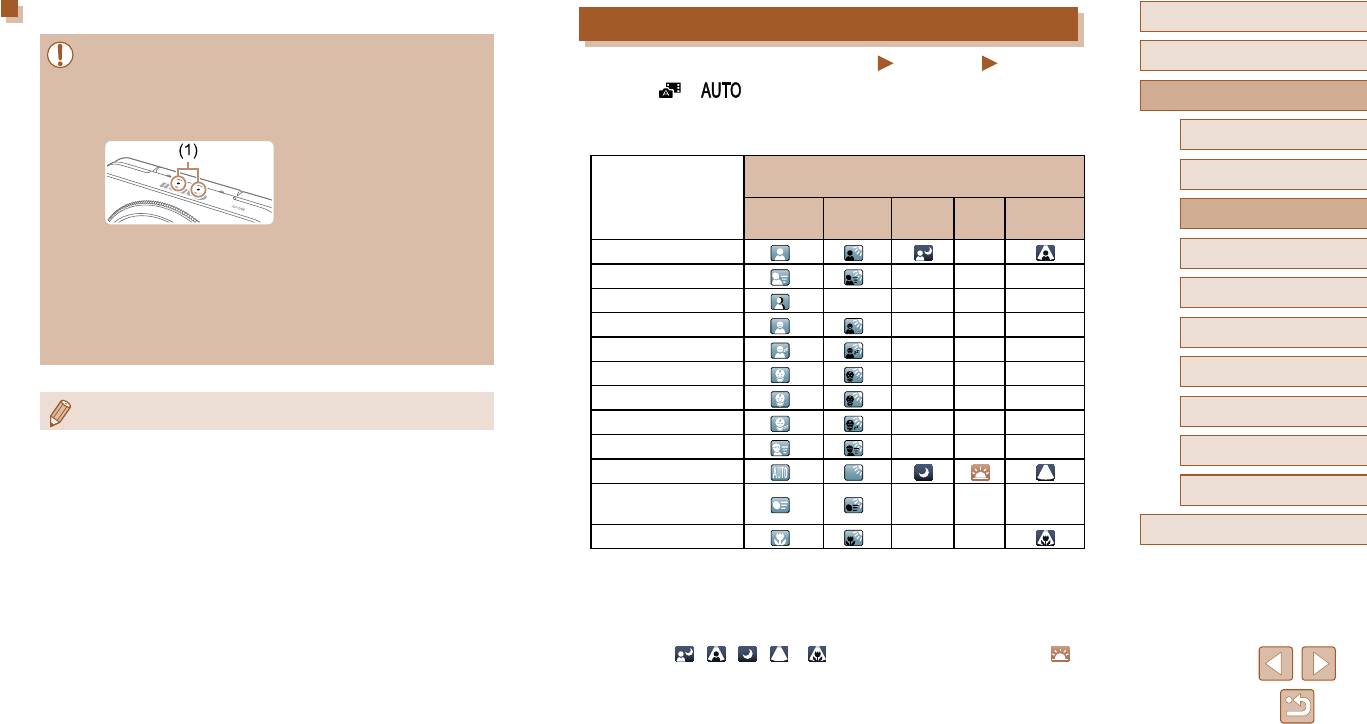
Видеофильмы
Перед использованием
Значки сюжетов
● При многократной съемке видеофильмов в течение длительного времени
Основные операции
Фотографии
Видеофильмы
камера может нагреться. Это не является признаком неисправности.
● Во время съемки видеофильмов не держите пальцы рядом с микрофоном (1).
В режимах [ ] и [ ] определенные камерой снимаемые сюжеты обозначаются
Руководство по расширенным операциям
Перекрытие микрофона может помешать записи звука или привести к приглу
-
значком, и автоматически выбираются соответствующие настройки для обеспечения
шенной записи звука.
оптимальной фокусировки, яркости объекта и цвета. В зависимости от сюжетов может
Основные сведения о камере
производиться серийная съемка (
=
38).
1
Фон
2
Режим творческого снимка
Объект
Контровой
Автоматический/гибридный
Нормальный
Темный*
1
Закаты
Прожекторы
3
автоматический режим
свет
● Во время съемки видеофильмов не касайтесь никаких органов управления
Люди
*
2
–
камерой, кроме экрана, так как издаваемые камерой звуки записывают
ся.
*
3
4
Другие режимы съемки
● После начала видеосъемки область изображения изменяется и объекты
Движущиеся люди
*
3
*
3
–– –
уве
ли чиваются д
ля обеспечения возможности коррекции значительных
2
5
Режим P
Тени на лице
*
––––
сотрясений камеры. Чтобы снимать объекты с тем же размером, с которым
они отображаются до начала съемки, настройте параметр стабилизации
Улыбается
*
3
*
3
–– –
6
Режим воспроизведения
изображения (
=
61).
Спит
*
2
*
3
–– –
Малыши
*
3
*
3
–– –
7
Функции Wi-Fi
Улыбающиеся малыши
*
3
*
3
–– –
● Звук записывается в стереорежиме.
–– –
8
Меню настройки
Спящие малыши
*
2
*
3
Движущиеся дети
*
3
*
3
–– –
9
Принадлежности
Прочие объекты
*
2
*
3
Прочие движущиеся
Приложение
*
3
*
3
10
–– –
объекты
Прочие близкие объекты
*
2
*
3
Алфавитный указатель
––
*1 На штативе
*2 Фон значков имеет светло-синий цвет, если на заднем плане находится синее небо, темно-
синий цвет, если задний план темный, и серый цвет для всех остальных задних планов.
*3 Фон значков имеет светло-синий цвет, если на заднем плане находится синее небо, и серый
цвет для всех остальных задних планов.
● У значков [ ], [ ], [ ], [ ] и [ ] фоновый цвет темно-синий, у значка [ ]
фоновый цвет оранжевый.
● В случае видеофильмов отображаются только значки «Люди», «Прочие объекты»
и «Прочие близкие объекты».
37
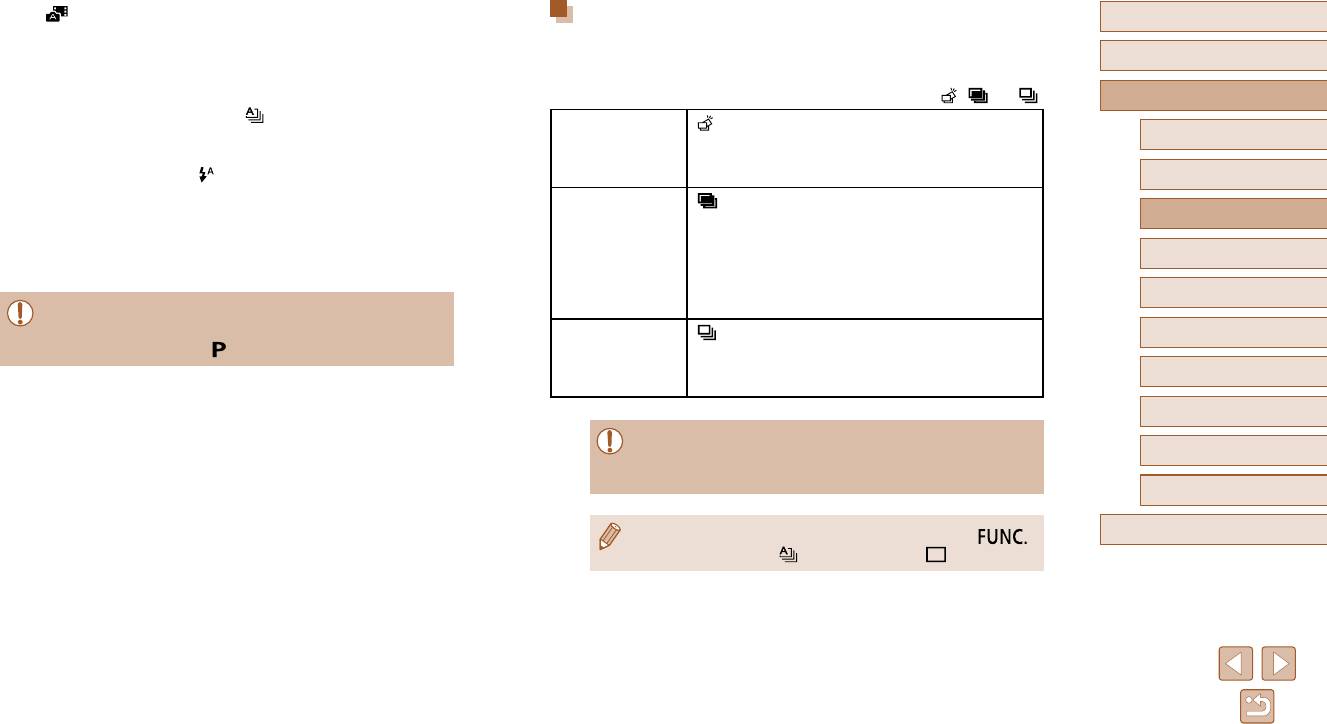
● В режиме [ ] отображаются только значки «Люди», «Тени на лице», «Прочие
Эпизоды, для которых производится серийная съемка
Перед использованием
объекты» и «Прочие близкие объекты».
Если при съемке фотографий отображаются следующие значки сюжета, произво дится
● При съемке с автоспуском значки не отображаются для следующих объектов:
серийная съемка. Если наполовину нажать кольцо спуска затвора, когда отображаются
Основные операции
движущиеся, улыбающиеся или спящие люди; улыбающиеся или спящие младенцы;
значки, указанные в приведенной ниже таблице, отображается один из следующих
движущиеся дети; и прочие движущиеся объекты.
значков, указывающих, что камера будет выполнять серийную съемку: [ ], [ ] или [ ].
Руководство по расширенным операциям
● Если установлен режим драйва, от
личный от [
] (
=
38,
=
43), значки для
следующих объектов не отображаются: улыбающиеся или спящие люди; улыбаю-
Улыбается
Снимаются последовательные изображения, и камера
1
Основные сведения о камере
щиеся или спящие малыши; движущиеся дети.
(включая «Малыши»)
анализирует такие детали, как выражение лиц, чтобы
● Если для вспышки установлен режим [
], значки с обратной засветкой для движу-
сохранить изображение, определенное как наилучшее.
2
Режим творческого снимка
щихся детей и улыбающихся людей не отображаются.
Автоматический/гибридный
● Значки малышей (включая улыбающихся и спящих) и движущихся детей отобра-
Превосходные кадры спящих лиц, полученные за счет
3
автоматический режим
жаются, если для параметра [Идентиф. лица] задано значение [Вкл.] и обнаружены
сочетания последовательных кадров для снижения
Спит
лица зарегистрированных малышей (не старше 2 лет) или детей (2 – 12 лет)
сотрясения камеры и уменьшения шумов изображения.
(включая «Малыши»)
4
Другие режимы съемки
(
=
44). Заранее убедитесь в правильности даты и времени (
=
17).
Подсветка автофокусировки не включается, вспышка
не срабатывает и звук срабатывания затвора не воспро-
5
Режим P
● Если значок не соответствует фактическим условиям съемки или если съемка
изводится.
с ожидаемым эффектом, цветом или яркостью невозможна, попробуйте
6
Режим воспроизведения
произвести съемку в режиме [
] (
=
58).
Чтобы не упустить удачный кадр бегающих вокруг детей,
Дети
камера снимает три последовательных кадра при каждой
7
Функции Wi-Fi
съемке.
8
Меню настройки
● В некоторых эпизодах ожидаемые изображения могут быть не сохранены,
Принадлежности
а изображения могут выглядеть иначе, чем ожидалось.
9
● Фокусировка, яркость изображения и цвет определяются для первого кадра.
10
Приложение
Алфавитный указатель
● Если требуется снимать только одиночные изображения, нажмите [ ],
выберите в меню значок [
], затем выберите значок [ ].
38
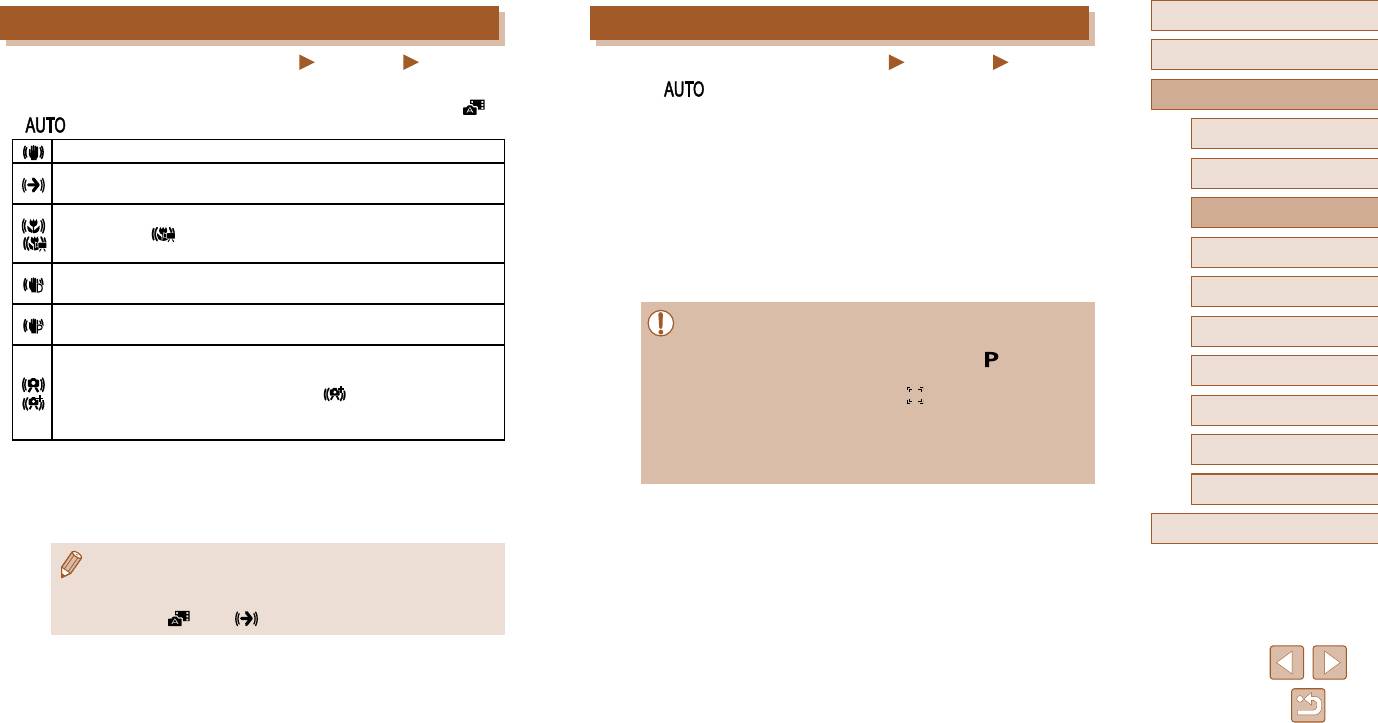
Перед использованием
Значки стабилизации изображения
Рамки на экране
Основные операции
Фотографии
Видеофильмы
Фотографии
Видеофильмы
Стабилизация изображения, оптимальная для условий съемки, применяется авто мати-
В режиме [ ], когда камера обнаруживает объекты, на которые она направлена,
Руководство по расширенным операциям
чески (интеллектуальная стабилизация изображения). Кроме того, в режимах [ ]
на экране отображаются различные рамки.
и [ ] отображаются следующие значки.
● Вокруг объекта (или лица человека), выбранного камерой в качестве главного
1
Основные сведения о камере
Стабилизация изображения для фотографий (нормальная).
объекта, отображает
ся белая рамка, вокруг остальных обнаруженных лиц отобра-
жаются серые рамки. Рамки в определенных пределах следуют за движущимися
Стабилизация изображения для фотографий при панорамировании
2
Режим творческого снимка
объектами, чтобы эти объекты оставались в фокусе.
(панорамирование)*.
Однако если камера обнаруживает перемещение объекта, на экране остается
Автоматический/гибридный
Стабилизация изображения для макросъемки. Во время видеосъемки отобра
-
только белая рамка.
3
автоматический режим
жается значок [ ] и используется стабилизация изображения для макро-
● Если при наполовину нажатом кольце спуска затвора камера обнаруживает пере-
видеосъемки (гибридная стабилизация изображения).
4
Другие режимы съемки
мещение объекта, отображается синяя рамка и производится постоянная настройка
Стабилизация изображения для видеофильмов, уменьшающая сильные
фокусировки и яркости изображения (Следящая AF).
сотрясения камеры, возникающие, например, во время ходьбы (динамичная)
5
Режим P
Стабилизация изображения для медленных сотрясений камеры, например
● Если никакие рамки не отображаются, не отображаются рамки вокруг тре бу-
при съемке видеофильмов в диапазоне телефото (усиленная).
Режим воспроизведения
е мых объектов или невозможна съемка с ожидаемым эффектом, цветом
6
Стабилизация изображения не используется, так как камера установлена
или яркостью, попробуйте произвести съемку в режиме [
] (
=
58).
на штатив или удерживается неподвижно другими способами. Однако
Функции Wi-Fi
● Чтобы выбрать объект, на который требуется сфокусироваться, нажмите этот
7
во время видеосъемки отображается значок [ ] и система стабилизации
объект на экране. Отображается значок [
], и камера переходит в режим
используется для исключения вибрации, вызываемой ветром и другими
тактильной автофокусировки
(
=
42)
. При наполовину нажатом кольце спуска
8
Меню настройки
источниками (штативная стабилизация изображения).
затвора отображается синяя рамка автофокусировки, и камера поддерживает
фокусировку на объект и настройку яркости изображения (Следящая AF).
Принадлежности
* Отображается при панорамировании, когда камера поворачивается вслед за движущимися
9
объектами. Когда камера следует за объектами по горизонтали, стабилизация изображения
● При съемке видеофильмов тактильная автофокусировка недоступна.
компенсирует только вертикальные сотрясения камеры, а горизонтальная стабилизация
10
Приложение
прекращается. Аналогично, когда камера следует за объектами по вертикали, стабилизация
изображения компенсирует только горизонтальные сотрясения камеры.
Алфавитный указатель
● Для отмены стабилизации изображения установите для параметра [Режим IS]
значение [Выкл.] (
=
61)
. В таком случае значок стабилизации изображения
не отображается.
● В режиме [
] значок [ ] не отображается.
39
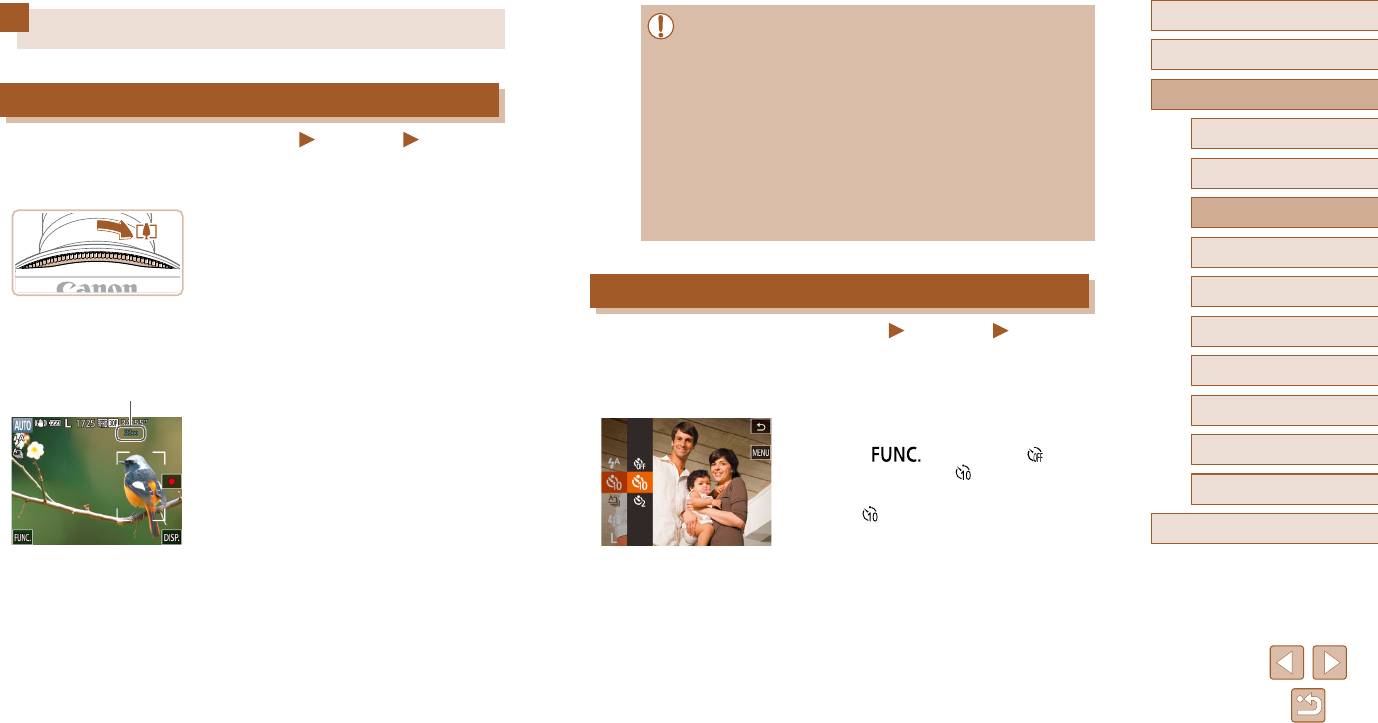
Перед использованием
Часто используемые удобные функции
● При повороте кольца зумирования отображается шкала зумирования (которая
показывает позицию зумирования). Цвет шкалы зумирования изменяется
Основные операции
в зависимости от диапазона зумирования.
- Белый диапазон: диапазон оптического зумирования, в котором на изобра
-
Руководство по расширенным операциям
Дополнительное увеличение объектов (Цифровой зум)
жении отсутствует зернистость.
- Желтый диапазон: диапазон цифрового зумирования, в котором на изобра-
жении отсутствует заметная зернистость (ZoomPlus).
Основные сведения о камере
Фотографии
Видеофильмы
1
- Синий диапазон: диапазон цифрового зумирования, в котором на изобра
-
Если расстояние до удаленных объектов слишком велико для увеличения с помощью
жении заметна зернистость.
2
Режим творческого снимка
оптического зума, используйте цифровой зум с максимальным 32-кратным увеличением.
● Так как при некоторых значениях разрешения синий диапазон не доступен
(
=
49), максимальный коэффициент зумирования может быть достигнут
Автоматический/гибридный
1
Поверните кольцо зумирования.
3
в соответствии с инструкциями шага 1.
автоматический режим
● Поверните кольцо зумирования в направлении
4
Другие режимы съемки
стрелки и удерживайте его до тех пор, пока
зумирование не остановится.
Использование таймера автоспуска
5
Режим P
● Зумирование останавливается при достижении
максимального коэффициента зумирования
Фотографии
Видеофильмы
Режим воспроизведения
(до того, как становится заметной зернистость
6
изображения), который отображается на экране.
С помощью таймера автоспуска фотограф может включить себя в групповую фото-
графию или делать другие снимки с задержкой. Камера производит съемку прибли-
7
Функции Wi-Fi
(1)
2
Снова поверните кольцо в этом же
зительно через 10 с после нажатия кольца спуска затвора.
направлении.
8
Меню настройки
1
Выполните настройки.
● Камера производит дальнейшее увеличение
объекта.
● Нажмите [ ], выберите значок [ ] в меню,
9
Принадлежности
затем выберите значок [ ] (
=
27).
● (1) — это текущий коэффициент зумирования.
Приложение
● После завершения настройки отображается
10
значок [ ].
Алфавитный указатель
40
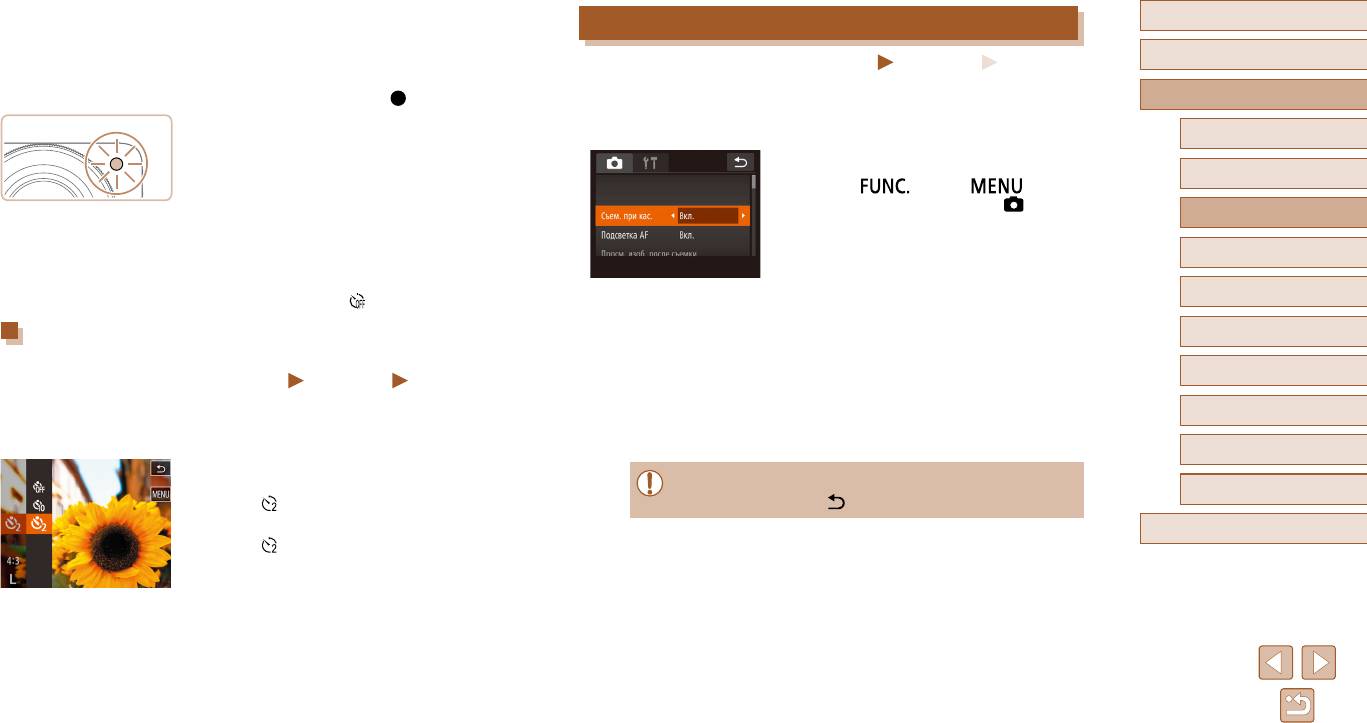
2
Произведите съемку.
Перед использованием
Съемка путем нажатия на экран (Съемка при касании)
● Для фотографий: нажмите наполовину кольцо
спуска затвора для фокусировки на объект, затем
Основные операции
Фотографии
Видеофильмы
нажмите это кольцо полностью.
Эта функция позволяет снимать, не используя кольцо спуска затвора, а просто нажимая
● Для видеофильмов: нажмите [
].
Руководство по расширенным операциям
на экран и отпуская палец. Камера автоматически фокусируется на объекты и настраи-
● После запуска таймера автоспуска начинает
вает яркость изображения.
мигать соответ
ствующая лампа, и камера воспро-
1
Основные сведения о камере
изводит звук таймера автоспуска.
1
Включите функцию съемки при касании.
2
Режим творческого снимка
● За 2 с до съемки мигание и звуковая сигнали-
● Нажмите [ ], нажмите [ ], выбе рите
зация ускоряются. (Если до
лжна сработать
пункт [Съем. при кас.] на вкладке [ ], затем
Автоматический/гибридный
вспышка, лампа остается гореть, не мигая.)
выберите значение [Вкл.] (
=
28).
3
автоматический режим
● Для отмены съемки после запуска таймера
4
Другие режимы съемки
автоспуска нажмите на экран.
● Для восстановления исходной настройки выбе-
рите на шаге 1 значок [
].
5
Режим P
2
Произведите съемку.
Использование таймера автоспуска для исключения
● Прикоснитесь к объекту на экране, затем сразу
6
Режим воспроизведения
сотрясения камеры
же уберите палец.
Функции Wi-Fi
Фотографии
Видеофильмы
7
● Во время съемки камера воспроизводит сигнал
спуска затвора.
В этом варианте спуск затвора производится приблизительно через 2 с после нажатия
8
Меню настройки
кольца спуска затвора. Если при нажатии кольца спуска затвора возникают сотрясения
● Для отмены съемки при касании выберите значение
камеры, они не повлияют на снимок.
[Выкл.] на шаге 1.
9
Принадлежности
● Выполните шаг 1 из раздела «Использование
таймера автоспуска» (
=
40) и выберите
● Даже когда на экране отображается снимок, можно подготовиться к съемке
10
Приложение
значок [ ].
следующего кадра, нажав [
].
● После завершения настройки отображается
Алфавитный указатель
значок [
].
● Для съемки выполните шаг 2 из раздела
«Использование таймера автоспуска» (
=
40).
41
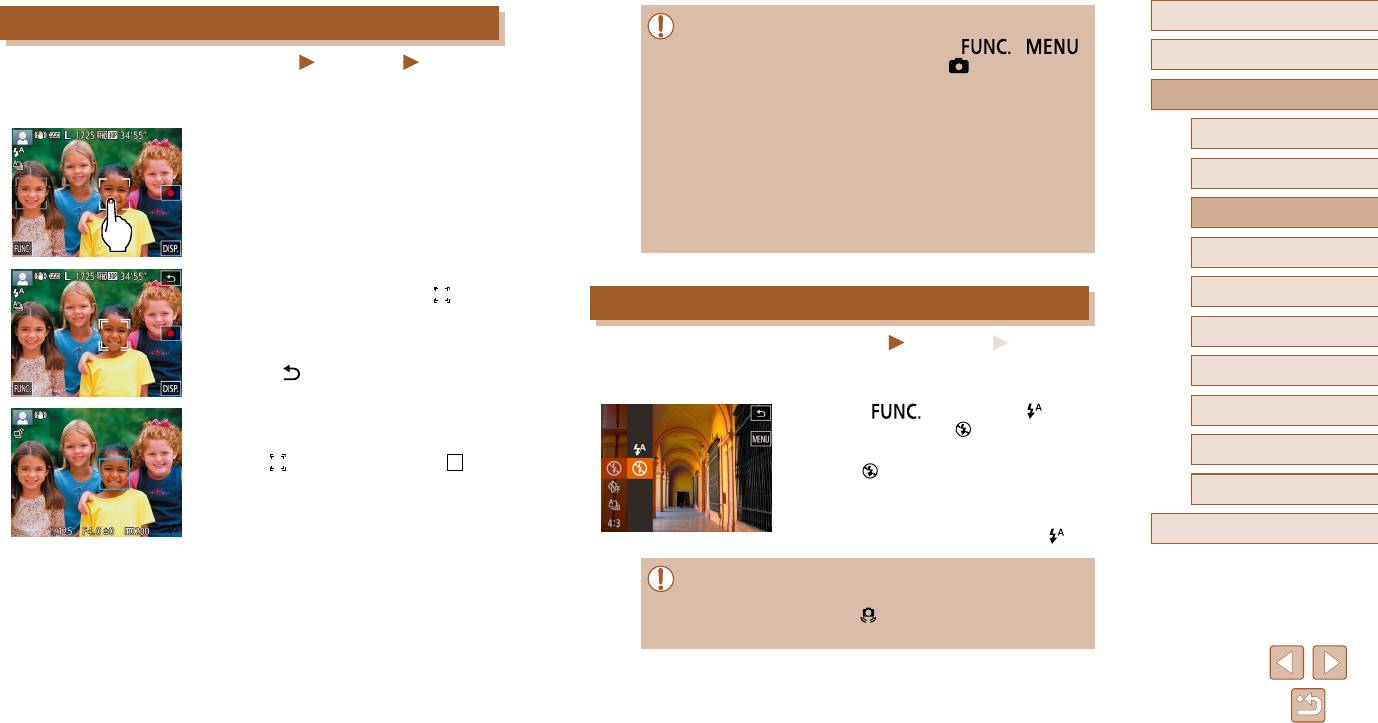
Перед использованием
Выбор объектов для фокусировки (Тактильный АФ)
●● Если●не●требуется,●чтобы●при●нажатии●экрана●производилась●съемка,●убеди-
тесь,●что●режим●[Съем.●при●кас.]●отключен.●Нажмите●[
]●и●[ ],●
Основные операции
Фотографии
Видеофильмы
чтобы●выбрать●пункт●[Съем.●при●кас.]●на●вкладке●[
],●затем●выберите●
Можно●производить●съемку●после●фокусировки●камеры●на●отображаемый●на●экране●
значение●[Выкл.]●(
=
●
28).
Руководство по расширенным операциям
выбранный●объект,●лицо●человека●или●точку.
●● Сопровождение●может●оказаться●невозможным,●если●объект●слишком●
маленький●или●движется●слишком●быстро●либо●если●недостаточна●конт-
Основные сведения о камере
1
Выберите объект, лицо человека или точку
растность●объекта●на●фоне●заднего●плана.
1
для фокусировки.
●● Если●для●параметра●[Идентиф.●лица]●задано●значение●[Вкл.],●при●обнару-
жении●зарегистрированных●людей●их●имена●не●отображаются●на●экране,●
2
Режим творческого снимка
●● Прикоснитесь●к●объекту●или●человеку●на●экране.
но●записываются●на●фотографиях●(
=
43).●Однако●имя●будет●отображаться,●
●
Автоматический/гибридный
если●объект,●выбранный●для●фокусировки,●совпадает●с●человеком,●опреде-
3
автоматический режим
ленным●функцией●идентификации●лица.
4
Другие режимы съемки
●● При●обнаружении●объекта●камера●подает●звуко-
вой●сигнал,●и●отображается●значок●[
].●
5
Режим P
Выключение вспышки
Фокусировка●поддерживается●даже●при●пере-
мещении●объекта.
6
Режим воспроизведения
Фотографии
Видеофильмы
●● Для●отмены●тактильной●автофокусировки●
нажмите●[
].
Подготовьте●камеру●к●съемке●без●вспышки●в●соответствии●с●приведенными●ниже●
7
Функции Wi-Fi
инструкциями.
Произведите съемку.
●● Нажмите●[ ],●выберите●значок●[ ]●в●меню,
●
2
8
Меню настройки
затем●выберите●значок●[ ]●(
=
27).
●
●● Нажмите●наполовину●кольцо●спуска●затвора.●
●● После●завершения●настройки●отображается●
9
Принадлежности
Рамка●[ ]●заменяется●синей●рамкой●[ ],●
значок●[
].
и●камера●поддерживает●фокусировку●и●экспо-
●● Вспышка●отключается.
10
Приложение
зицию●для●объекта●(Следящая●AF).
●● Для●съемки●полностью●нажмите●кольцо●спуска●
●● Чтобы●восстановить●исходную●настройку,●повто-
Алфавитный указатель
затвора.
рите●эту●операцию,●но●выберите●значок●[
].
●● Если●в●условиях●недостаточной●освещенности,●способствующих●проявлению●
эффекта●сотрясения●камеры,●при●наполовину●нажатом●кольце●спуска●затвора●
отображается●мигающий●значок●[ ],●установите●камеру●на●штатив●или●примите
●
другие●меры●по●обеспечению●неподвижности●камеры.
42

Перед использованием
Серийная съемка
Использование функции идентификации лица
Основные операции
Фотографии
Видеофильмы
Если заранее зарегистрировать человека, камера будет обнаруживать его лицо
Для серийной съемки полностью нажмите кольцо спуска затвора и удерживайте его
и во время съемки отдавать ему приоритет при выборе фокусировки, яркости и цвета.
Руководство по расширенным операциям
нажатым.
В режиме [ ] камера может обнаруживать малышей и детей на основе заре гис-
Подробные сведения о скорости серийной съемки см. в разделе «Скорость серийной
трированных дат рождения и во время съемки оптимизировать для них настройки.
Основные сведения о камере
съемки» (
=
135).
1
Эта функция также полезна при поиске конкретных зарегистрированных людей среди
большого количества изображений (
=
67).
1
Выполните настройку.
2
Режим творческого снимка
● Нажмите [ ], выберите значок [ ]
Личные сведения
Автоматический/гибридный
в меню, затем выберите значок [ ] (=
27).
3
автоматический режим
● После завершения настройки отображается
значок [ ].
● В камере сохраняются такие сведения, как изображение лица (информация о лице),
4
Другие режимы съемки
зарегистрированное с помощью функции идентификации лица, и личные сведения
Режим P
2
Произведите съемку.
(имя, дата рождения). Кроме того, при обнаружении зарегистрированных людей
5
их имена записываются в фотографиях. При использовании функции идентифи-
● Для серийной съемки полностью нажмите
кации лица будьте осторожны, отдавая камеру или изображения другим лицам,
Режим воспроизведения
кольцо спуска затвора и удерживайте его
6
а также при размещении изображений в Интернете, где их могут просматривать
нажатым.
многие другие люди.
7
Функции Wi-Fi
● При утилизации камеры или передаче ее другому лицу после использования
● Не может использоваться с таймером автоспуска (
=
40).
функции идентификации лица обязательно удалите из камеры всю информацию
Меню настройки
● Съемка может на короткое время останавливаться или скорость серийной
8
(зарегистрированные лица, имена и даты рождения) (
=
48).
съемки может снижаться в зависимос
ти от условий съемки, параметров
камеры и положения зумирования.
9
Принадлежности
● По мере увеличения количества снятых кадров скорость съемки может
уменьша
ться.
10
Приложение
● При срабатывании вспышки скорос
ть съемки может снижаться.
● В режиме съемки при касании
(
=
41)
камера производит серийную съемку,
Алфавитный указатель
пока вы касаетесь экрана. Фокусировка и экспозиция во время серийной
съемки определяются для первого кадра и затем остаются постоянными.
43
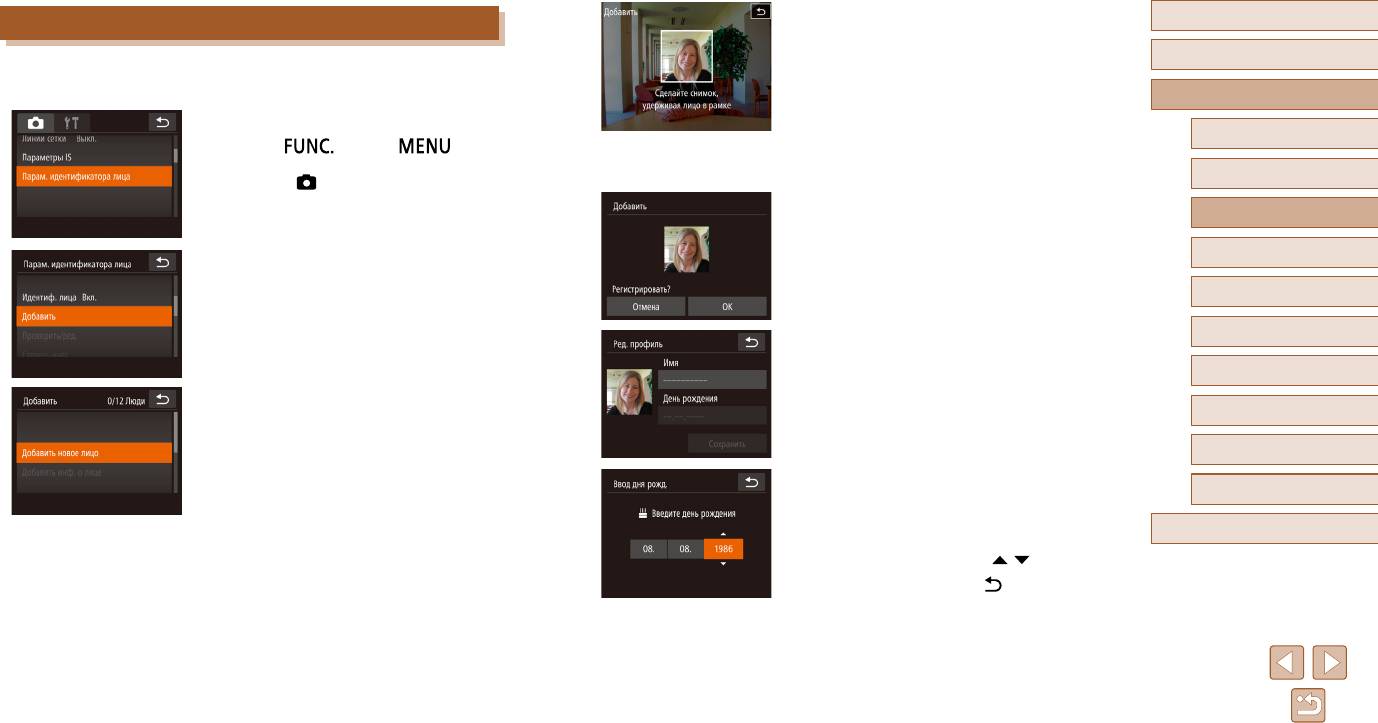
2
Зарегистрируйте информацию о лице.
Перед использованием
Регистрация информации функции идентификации лица
● Направьте камеру таким образом, чтобы лицо
человека, которого требуется зарегистрировать,
Основные операции
Для использования с функцией идентификации лица можно зарегистрировать инфор-
находилось в серой рамке в центре экрана.
мацию (информация о лице, имена, даты рождения) максимум для 12 человек.
● Белая рамка на лице человека означает, что лицо
Руководство по расширенным операциям
1
Откройте экран настройки.
распознано. Убедитесь, что на лице появилась
белая рамка, затем произведите съемку.
1
Основные сведения о камере
● Нажмите [ ], нажмите [ ], затем
нажмите пункт [Парам. идентификатора лица]
● Если лицо не распознано, регистрация инфор-
на вкладке [ ], чтобы выбрать этот пункт
мации о лице невозможна.
2
Режим творческого снимка
(
=
28).
● После появления запроса [Регистрирова
ть?]
Автоматический/гибридный
нажмите [OK].
3
автоматический режим
● Отображается экран [Р
ед. профиль].
● Нажмите [Добавить].
4
Другие режимы съемки
5
Режим P
3
Зарегистрируйте имя и дату рождения
6
Режим воспроизведения
человека.
7
Функции Wi-Fi
● Нажмите [Добавить новое лицо].
● Нажмите текстовое поле имени для открытия
клавиатуры, затем введите имя (
=
29).
8
Меню настройки
9
Принадлежности
● Для регистрации даты рождения на экране
[Ред. профиль] нажмите текстовое поле дня
10
Приложение
ро
ждения.
Алфавитный указатель
● Нажмите вариант, чтобы выбрать его.
● Для задания даты нажимайте [
][ ].
● После завершения нажмите [ ].
44
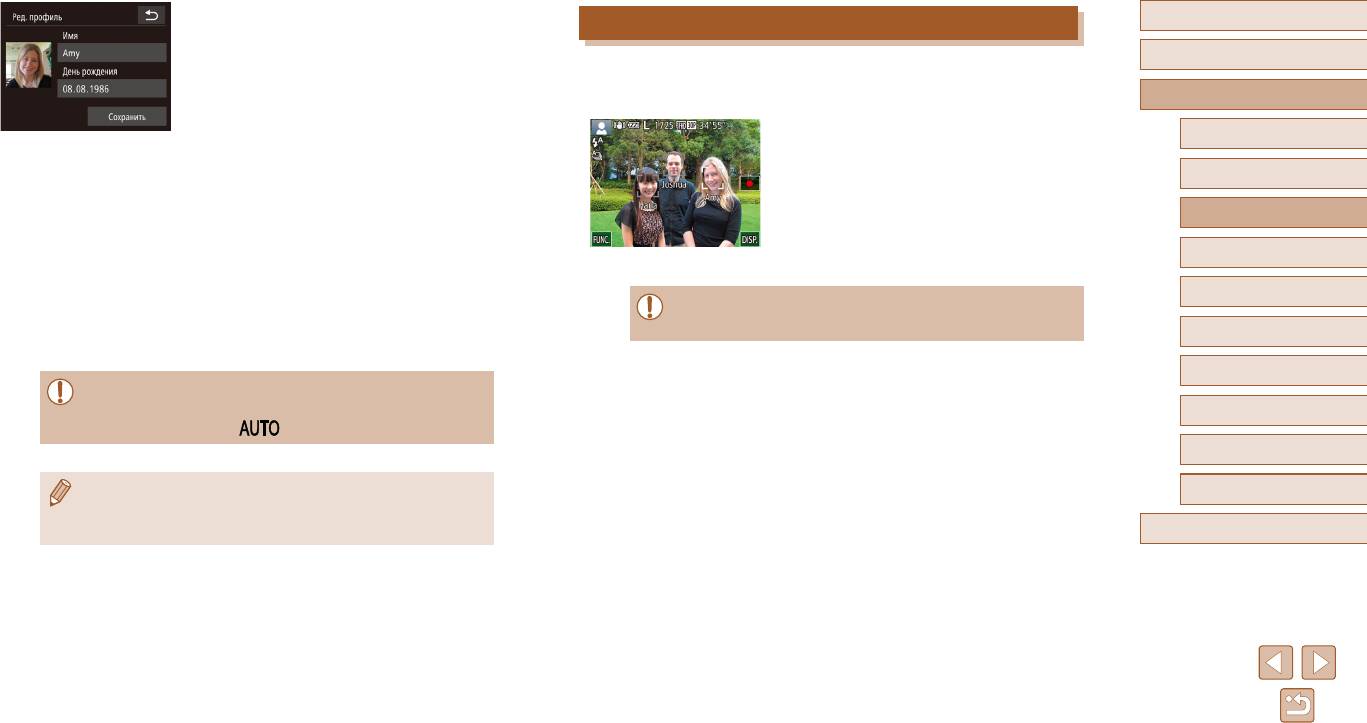
4
Сохраните настройки.
Перед использованием
Съемка
● Нажмите [Сохранить].
Основные операции
● После отображения сообщения нажмите [Да].
Если заранее зарегистрировать человека, камера будет приоритетно выбирать его
в качестве главного объекта и во время съемки оптимизировать фокусировку, яркость
Руководство по расширенным операциям
и цвета для этого человека.
● Когда камера направлена на объект, отобра-
1
Основные сведения о камере
жаются имена максимум 3 зарегистрированных
5
Продолжите регистрацию информации
че
ловек, если они обнаружены.
о лице.
2
Режим творческого снимка
● Произведите съемку.
● Чтобы зарегистрировать еще до 4 экземпляров
● Отображаемые имена записываются в фото гра-
Автоматический/гибридный
информации о лице (с разными выражениями
3
автоматический режим
фиях. Даже если люди обнаружены, но их имена
лица или углами съемки), повторите шаг 2.
не отображаются, эти имена (максимум 5 человек)
4
Другие режимы съемки
● Зарегистрированные лица легче распознаются,
будут записаны в изображении.
если добавлена различная информация о лице.
Помимо изображения анфас, добавьте изобра-
5
Режим P
жение под небо
льшим углом сбоку, снимок улы-
● Возможно ошибочное определение других людей, отличных от зарегистри-
бающегося лица, а также снимки в помещении
ро ванных, если их лица имеют похожие черты.
6
Режим воспроизведения
и на улице.
7
Функции Wi-Fi
● При выполнении шага 2 вспышка не срабатывает.
● Если на шаге 3 не была зарегистрирована дата рождения, значки «Малыши»
8
Меню настройки
и «Дети» (
=
37) в режиме [ ] не отображаются.
9
Принадлежности
● Можно перезаписать зарегистрированную информацию о лице или добавить
10
Приложение
информацию о лице позже, если не все 5 позиций информации о лице заняты
(
=
44).
Алфавитный указатель
45
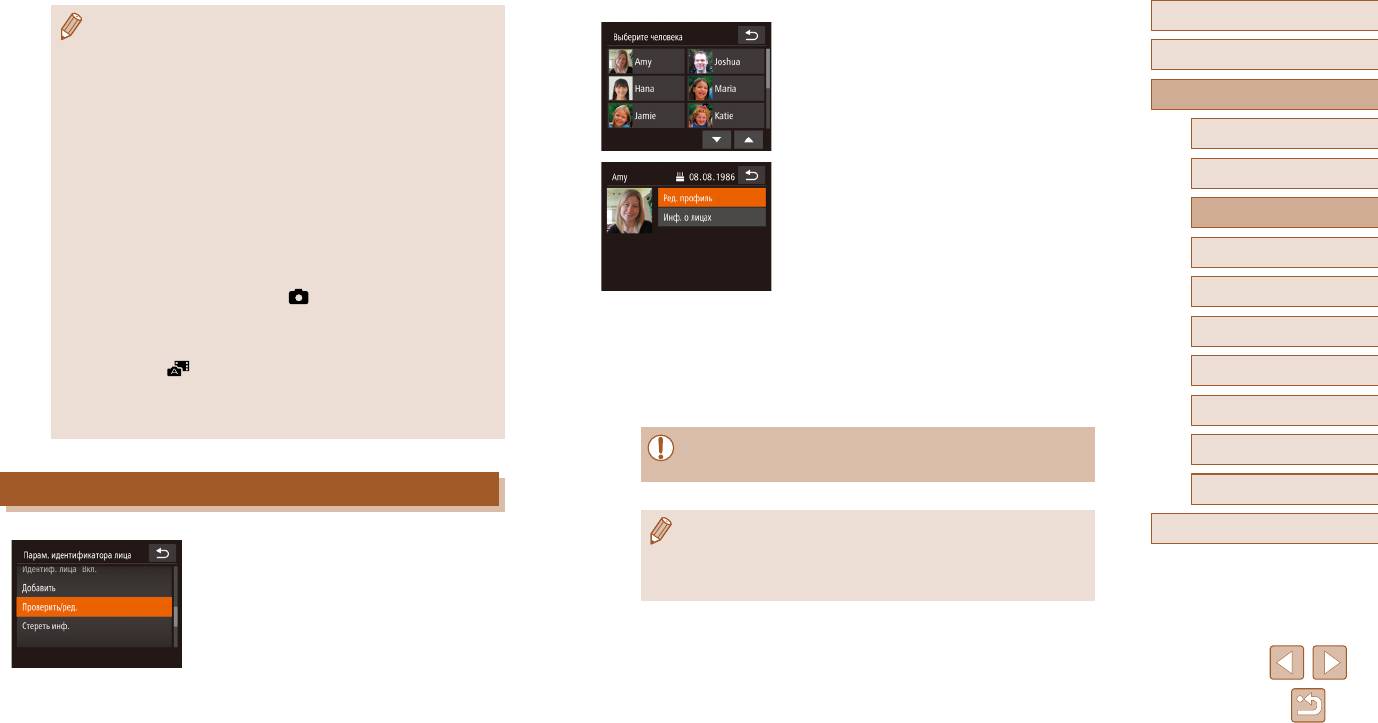
2
Выберите человека для проверки или
Перед использованием
● Зарегистрированные люди могут неправильно определяться, если снимаемое
редактирования.
изображение или эпизод существенно отличаются от зарегистрированной
информации о лице.
● Нажмите изображение человека, которого
Основные операции
● Если зарегистрированное лицо не определяется или плохо определяется,
требуется проверить или отредактировать.
запишит
е вместо зарегис
трированной информации новую информацию
Руководство по расширенным операциям
о лице. Регистрация информации о лице непосредственно перед съемкой
упрощает определение зарегистрированных лиц.
1
Основные сведения о камере
● Если человек ошибочно определен как другой человек, но съемка была
продо
лжена, записанное в изображении имя мо
жно отредактировать или
3
Проверьте или требуемым образом
2
Режим творческого снимка
удалить во время воспроизведения (
=
69).
отредактируйте информацию.
● Так как лица малышей и детей быстро изменяются по мере роста, необхо-
Автоматический/гибридный
димо регулярно обновлять информацию об их лицах (
=
44).
● Чтобы проверить имя или дату рождения, нажмите
3
автоматический режим
● Если отображение информации выключено (
=
26)
, имена не отображаются,
[Ред. профиль]. На открывшемся экране можно
но записываются в изображении.
редактировать имена или даты рождения, как
4
Другие режимы съемки
● Если не требуется записывать имена в фотографиях, выберите пункт [Парам.
описано в шаге 3 раздела «Регистрация инфор-
идентифика
тора лица] на вкладке [
], выберите пункт [Идентиф. лица],
мации функции идентификации лица»
(
=
44).
5
Режим P
затем выберите значение [Выкл.].
● Чтобы проверить информацию о лице, нажмите
● Имена, записанные в изображении, можно проверять на экране воспроиз-
[Инф. о лицах]. Чтобы удалить информацию
6
Режим воспроизведения
ве
дения (режим прост
ой информации) (
=
64).
о лице, нажмите [У
далить] на отображаемом
● В режиме [ ] имена не отображаются на экране съемки, но записываются
экране, затем нажмите информацию о лице,
7
Функции Wi-Fi
на фотографиях.
которую требуется удалить. После появления
● Имена, записанные при серийной съемке (
=
43), отображаются в том
запроса [Удалить?] нажмите [OK].
8
Меню настройки
же положении, что и на первом кадре, даже если объекты перемещаются.
● Даже если изменить имена в пункте [Ред. профиль], имена, записанные
9
Принадлежности
в ранее снятых фотографиях, не изменяются.
Проверка и редактирование зарегистрированной информации
10
Приложение
● Для редактирования зарегистрированных имен можно использовать програм-
Алфавитный указатель
1
Откройте экран [Проверить/ред.].
мное обеспечение (
=
114). Некоторые символы, введенные с помощью
программного обеспечения, могут не отображаться в камере, но они будут
● В соответствии с шагом 1 раздела «Регистрация
правильно записываться в изображения.
информации функции идентификации лица»
(
=
44) нажмите [Проверить/ред.].
46
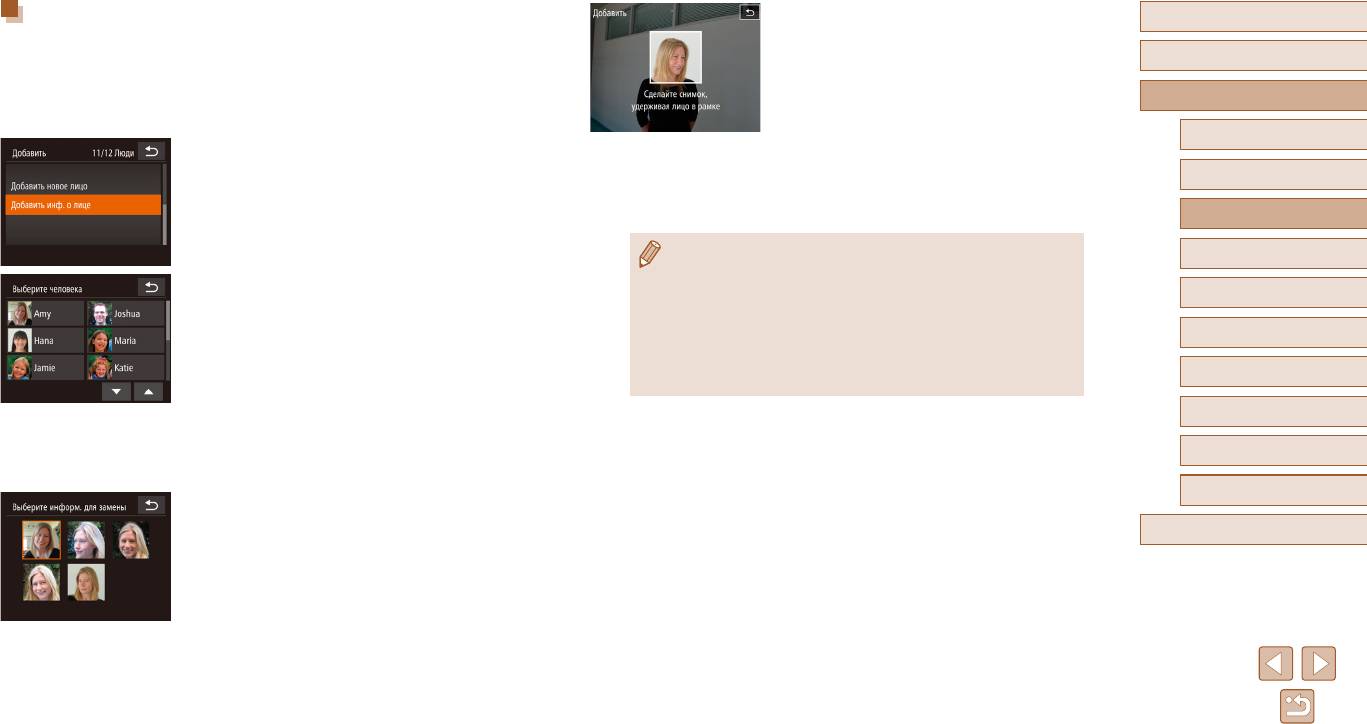
Перезапись и добавление информации о лице
4
Зарегистрируйте информацию о лице.
Перед использованием
Вместо существующей информации о лице можно записать новую информацию.
● Произведите съемку в соответствии с шагом 2
Информацию о лице следует регулярно обновлять, особенно в случае малышей
раздела «Регистрация информации функции
Основные операции
и детей, так как их лица быстро изменяются по мере роста.
идентификации лица» (
=
44), затем зарегис-
Можно также добавлять информацию о лице, если заняты не все 5 позиций инфор-
трируйте новую информацию о лице.
Руководство по расширенным операциям
мации о лице.
● Зарегистрированные лица легче распознаются,
если добавлена различная информация о лице.
1
Основные сведения о камере
1
Откройте экран [Добавить инф. о лице].
Помимо изображения анфас, добавьте изобра-
● В соответствии с шагом 1 раздела «Регистрация
жение под небо
льшим углом сбоку, снимок улы-
2
Режим творческого снимка
информации функции идентификации лица»
бающегося лица, а также снимки в помещении
(
=
44) нажмите [Добавить инф. о лице].
и на улице.
Автоматический/гибридный
3
автоматический режим
● Если все 5 позиций информации заполнены, добавление информации о лице
4
Другие режимы съемки
невозможно. Выполните приведенные выше шаги для перезаписи инфор ма
-
2
Выберите имя человека для использования
ции о лице.
5
Режим P
при перезаписи.
● Если имеется по крайней мере одна свободная позиция, с помощью приве-
● Нажмите имя человека, которое требуется исполь-
денных выше шагов можно добавить новую информацию о лице, но перезапись
6
Режим воспроизведения
зовать для перезаписи.
информации о лице невозможна. Вместо перезаписи информации о лице
сначала удалите ненужную существующую информацию (
=
46), затем
● Если уже зарегистрированы пять вариантов
Функции Wi-Fi
зарегистрируйте требуемую новую информацию о лице (
=
44).
7
информации о лице, отображается сообщение.
Нажмит
е [OK].
8
Меню настройки
● Если зарегистрировано менее пяти вариантов
информации о лице, переходите к шагу 4 для
9
Принадлежности
добавления варианта.
10
Приложение
3
Выберите информацию о лице, которую
требуется перезаписать.
Алфавитный указатель
● Нажмите информацию о лице, которую требуется
перезаписать.
47
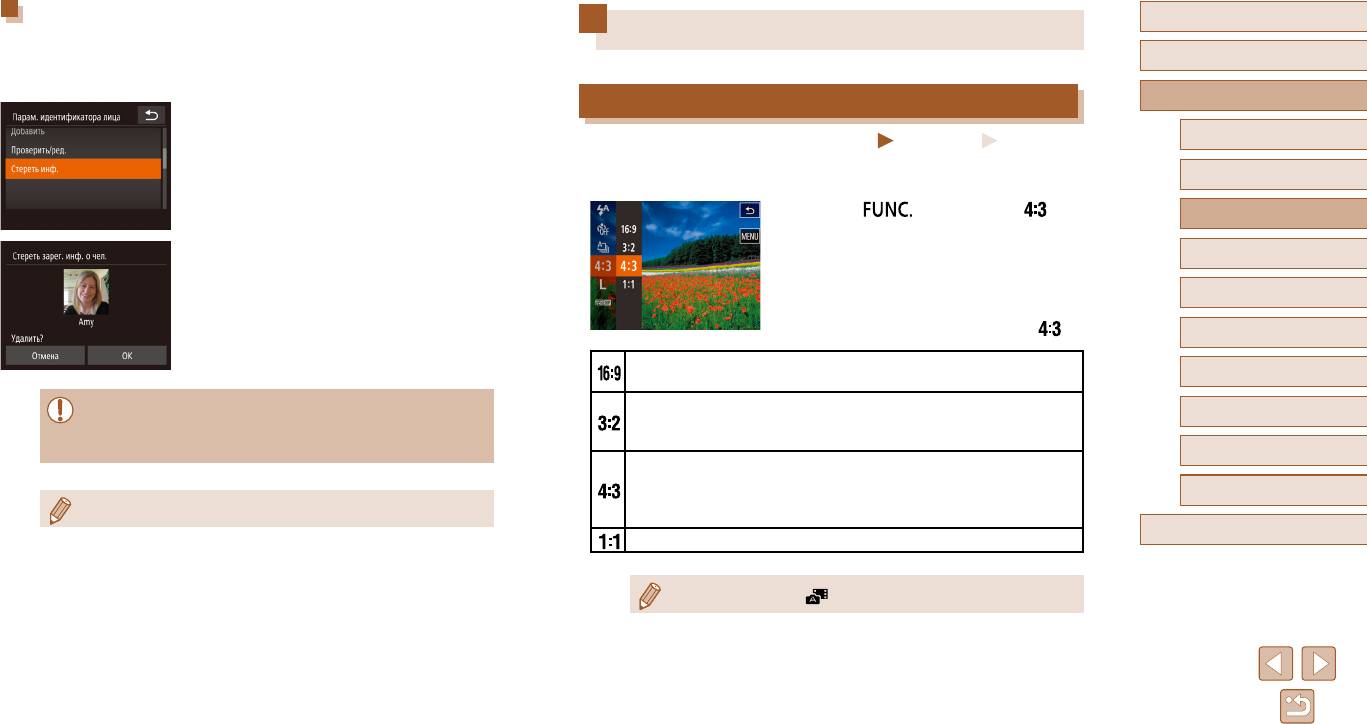
Удаление зарегистрированной информации
Перед использованием
Функции настройки изображения
Можно удалить информацию (информация о лице, имена, даты рождения), заре гис-
трированную в функции идентификации лиц. Однако имена, записанные в ранее снятых
Основные операции
изображениях, не удаляются.
Руководство по расширенным операциям
Изменение формата кадра
1
Откройте экран [Стереть инф.].
● В соответствии с инструкциями шага 1 раздела
Фотографии
Видеофильмы
1
Основные сведения о камере
«Регистрация информации функции идентифи ка-
=
Формат кадра (отношение ширины к высоте) можно изменить в соответствии с приве-
ции лица»
(
44)
выберите пункт [Стереть инф.].
2
Режим творческого снимка
денными ниже инструкциями.
● Нажмите [
], выберите значок [ ]
Автоматический/гибридный
3
автоматический режим
в меню, затем выберите требуемый вариант
Выберите имя человека, для которого
(
=
27).
2
4
Другие режимы съемки
требуется удалить информацию.
● После завершения настройки будет обновлено
соотношение сторон экрана.
● Нажмите имя человека для удаления.
5
Режим P
● Чт
обы восстановить исходную настройку, повто-
● После появления запроса [Удалить?] нажмите
рите эту операцию, но выберите значок [ ].
6
Режим воспроизведения
[OK].
Используется для отображения на широкоэкранных телевизорах высокой
четкости или аналогичных устройствах отображения.
7
Функции Wi-Fi
● После удаления информации о зарегистрированных людях отображение
Формат кадра, совпадающий с форматом 35-миллиметровой пленки
8
Меню настройки
их имен
(
=
66)
, перезапись их информации
(
=
69)
и поиск изображений
и используемый для печати изображений на бумаге формата 130 180 мм
с этими людьми (
=
67) будут невозможны.
или формата почтовой открытки.
9
Принадлежности
Собственный формат экрана камеры. Используется для отображения на теле-
визорах стандартной четкости или аналогичных устройствах отображения.
10
Приложение
Также используется для печати изображений на бумаге формата 90 130 мм
● Можно также удалить имена из информации об изображении (
=
70).
или форматов серии A.
Алфавитный указатель
Квадратный формат кадра.
● Недоступен в режиме [ ].
48
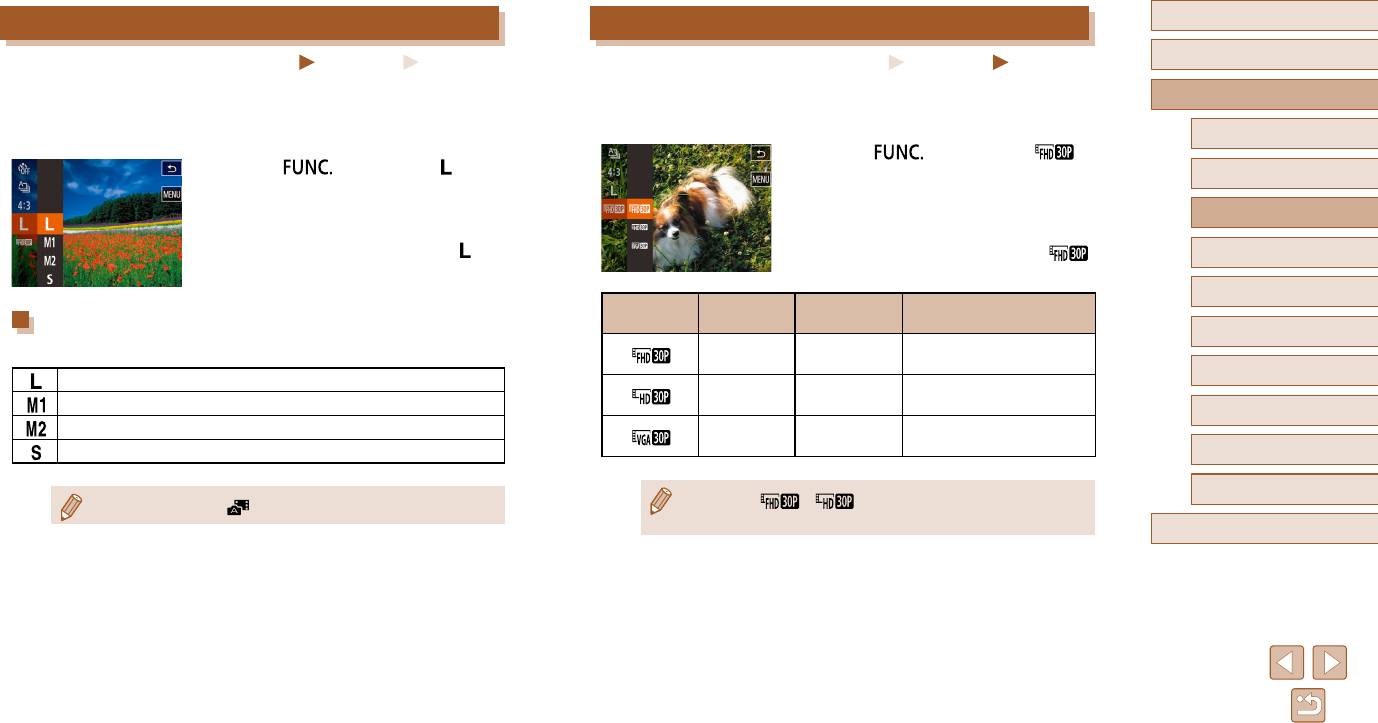
Перед использованием
Изменение разрешения изображения (размер)
Изменение качества видеоизображения
Основные операции
Фотографии
Видеофильмы
Фотографии
Видеофильмы
Выберите одно из 4 значений разрешения изображения в соответствии с приведенными
Предусмотрено 3 значения качества изображения. Сведения о максимальной длитель
-
Руководство по расширенным операциям
ниже инструкциями. Сведения о количестве снимков, которые можно записать при
ности видеозаписей, которые поместятся на карту памяти при каждом уровне качества,
каждом значении разрешения на карту памяти, см. в разделе «Количество снимков
см. в разделе «Время записи на карту памяти» (
=
134).
Основные сведения о камере
формата 4:3, которые можно записать на карту памяти» (
=
134).
1
● Нажмите [
], выберите значок [ ]
● Нажмите [
], выберите значок [ ] в меню,
в меню, затем выберите требуемый вариант
2
Режим творческого снимка
затем выберите требуемый вариант (=
27).
(
=
27).
● Отображается настроенное значение.
● Отображается настроенное значение.
Автоматический/гибридный
3
автоматический режим
● Чтобы восстановить исходную настройку, повто-
● Чтобы восстановить исходную настройку, повто-
рите эту операцию, но выберите значок [ ].
рите эту операцию, но выберите значок [ ].
4
Другие режимы съемки
5
Режим P
Качество
Разрешение Частота кадров Сведения
Рекомендации по выбору разрешения в зависимости от формата
изображения
6
Режим воспроизведения
бумаги (для изображений 4:3)
Для съемки с разрешением
1920 1080 30 кадров/с
высокой четкости Full HD
Функции Wi-Fi
A2 (420 594 мм)
7
Для съемки с разрешением
1280 720 30 кадров/с
A3 – A5 (297 420 – 148 210 мм)
высокой четкости
8
Меню настройки
90 130 мм, 130 180 мм, Открытка
Для съемки со стандартным
640 480 30 кадров/с
Для отправки по электронной почте и аналогичных целей
разрешением
9
Принадлежности
10
Приложение
● Недоступен в режиме [ ].
● В режимах [ ] и [ ] черные полосы, отображаемые вверху и внизу
экрана, указывают, что эта область изображения не записывается.
Алфавитный указатель
49
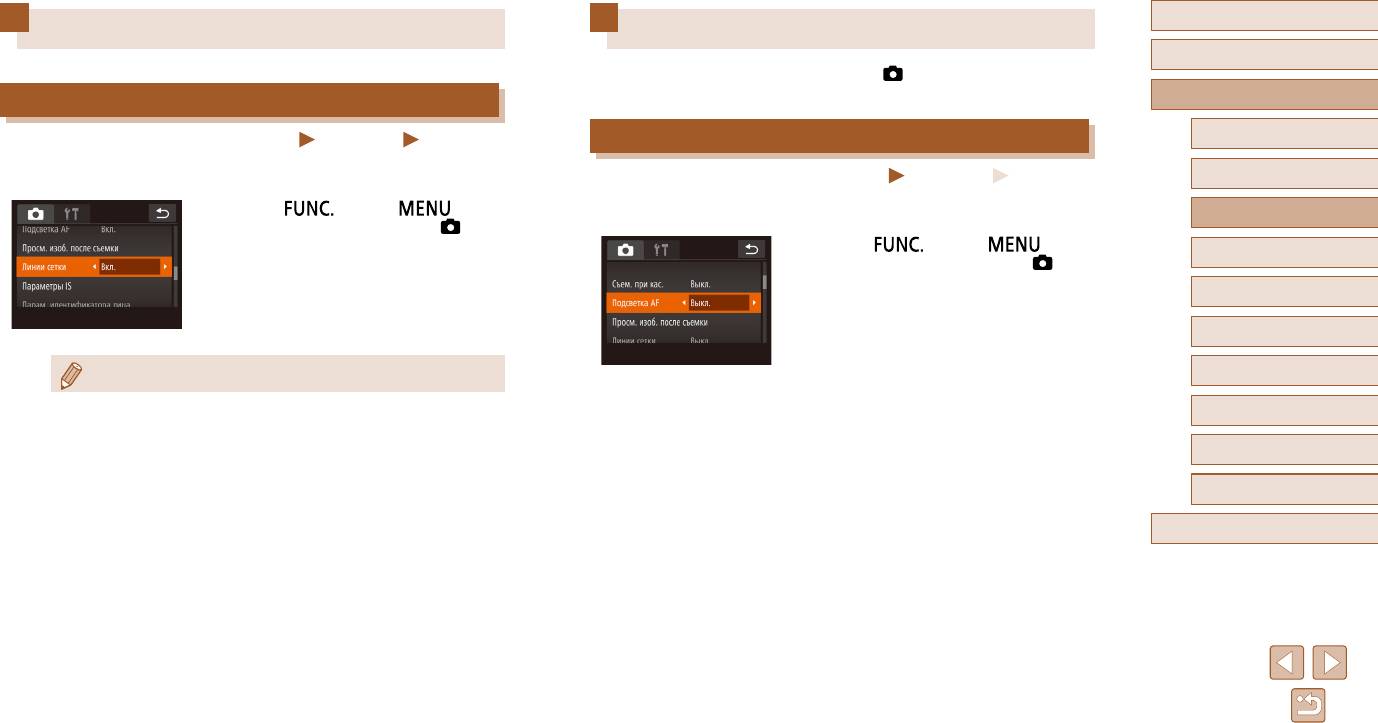
Перед использованием
Полезные функции съемки
Настройка работы камеры
Основные операции
Функции съемки можно настраивать на вкладке [ ] меню, как указано ниже.
Инструкции по функциям меню см. в разделе «Использование экрана меню»
(
=
28).
Руководство по расширенным операциям
Отображение линий сетки
Основные сведения о камере
Фотографии
Видеофильмы
Отключение подсветки для автофокусировки
1
На экран можно вывести линии сетки для контроля вертикального и горизонтального
Фотографии
Видеофильмы
направлений во время съемки.
2
Режим творческого снимка
● Нажмите [
], нажмите [ ], выбе-
Можно отключить лампу, которая обычно загорается для помощи в фокусировке при
Автоматический/гибридный
нажатии наполовину кольца спуска затвора в условиях недостаточной освещенности.
3
автоматический режим
рите пункт [Линии сетки] на вкладке [ ], затем
выберите значение [Вкл.] (
=
28).
● Нажмите [
], нажмите [ ], выбе-
4
Другие режимы съемки
● После завершения настройки на экране отобра-
рите пункт [Подсветка AF] на вкладке [ ], затем
выберите значение [Выкл.] (
=
жаются линии сетки.
28).
5
Режим P
● Чтобы восст
ановить исходную настройку, повто-
● Чтобы восстановить исходную настройку, повто-
рите эту операцию, но выберите значение [Выкл.].
рите эту операцию, но выберите значение [Вкл.].
6
Режим воспроизведения
● Линии сетки не записываются на снимках.
7
Функции Wi-Fi
8
Меню настройки
9
Принадлежности
10
Приложение
Алфавитный указатель
50
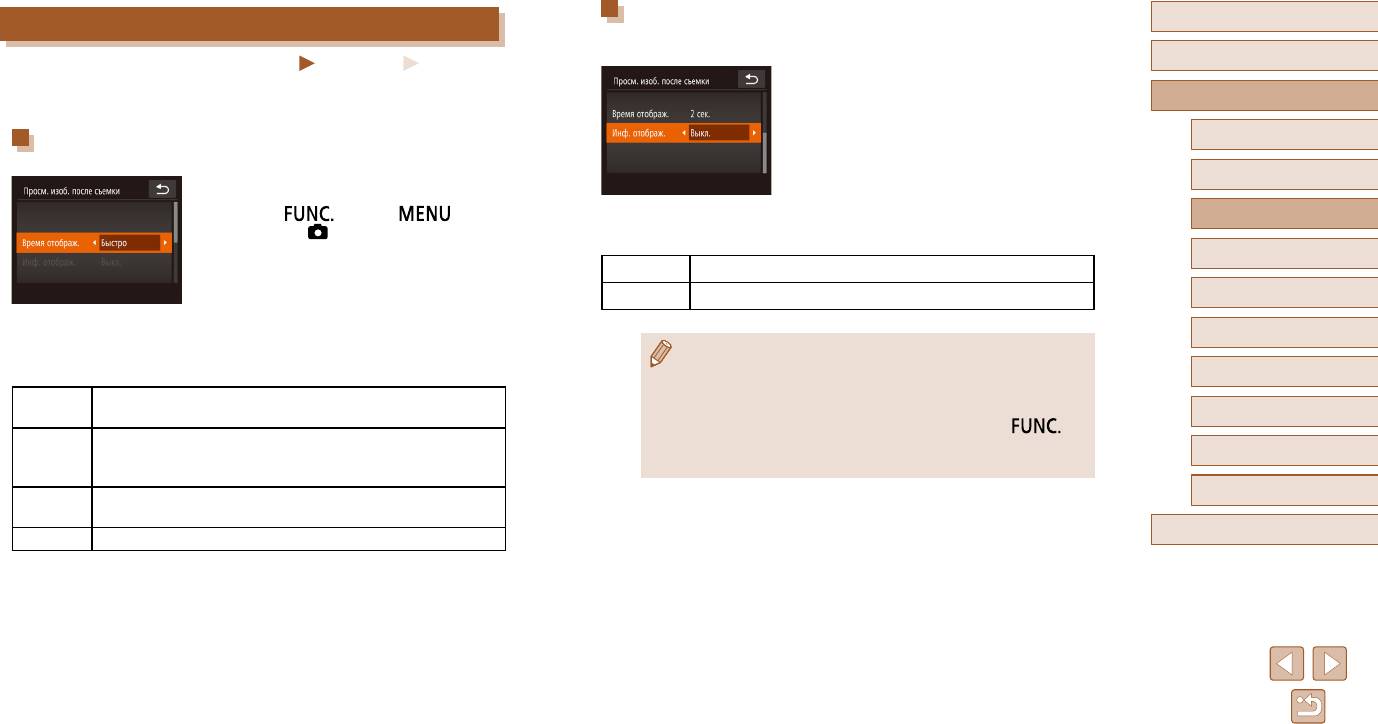
Изменение экрана, отображаемого после съемки
Перед использованием
Изменение стиля отображения изображения после съемки
Измените способ отображения изображений после съемки, как указано ниже.
Основные операции
Фотографии
Видеофильмы
1
Задайте для параметра [Время отображ.]
Можно изменить длительность отображения изображений сразу после съемки, а также
значение [2 сек.], [4 сек.], [8 сек.] или
Руководство по расширенным операциям
состав отображаемой информации.
[Удержать] (=
51).
Изменение времени отображения изображения после съемки
1
Основные сведения о камере
2
Выполните настройку.
● Выберите пункт [Инф. отображ.], затем выберите
2
Режим творческого снимка
1
Откройте экран [Просм. изоб. после съемки].
требуемое значение.
● Нажмите [ ], нажмите [ ], выбе-
Автоматический/гибридный
● Чтобы восстановить исходную настройку, повто-
3
автоматический режим
рите вкладку [ ], затем нажмите [Просм. изоб.
рите эту операцию, но выберите значение [Выкл.].
после съемки].
4
Другие режимы съемки
Выкл. Отображается только изображение.
2
Выполните настройки.
Детально
Отображение сведений о параметрах съемки (
=
128).
5
Режим P
● Выберите пункт [Время отображ.], затем выберите
требуемое значение.
6
Режим воспроизведения
● Чтобы восстановить исходную настройку, повто-
● Если для параметра [Время отображ.] (
=
33) задано значение [Выкл.]
рите эту операцию, но выберите значение [Быстро].
или [Быстро], для параметра [Инф. отображ.] устанавливается значение
7
Функции Wi-Fi
[Выкл.], которое не может быть изменено.
Изображения отображаются только до момента готовности к съемке
Быстро
● Во время отображения изображения после съемки можно выполнять
следующего кадра.
8
Меню настройки
указан
ные ниже операции, нажав на экран, а зат
ем нажимая [
].
2 сек.,
Изображения отображаются в течение указанного времени. Даже
- Избранные (
=
75)
Принадлежности
4 сек.,
когда отображается этот снимок, можно сделать следующий снимок,
- Удаление (
=
72)
9
8 сек.
снова наполовину нажав кольцо спуска затвора.
Изображение отображается до тех пор, пока пользователь не нажмет
10
Приложение
Удержать
наполовину кольцо спуска затвора.
Алфавитный указатель
Выкл. Изображения после съемки не отображаются.
51
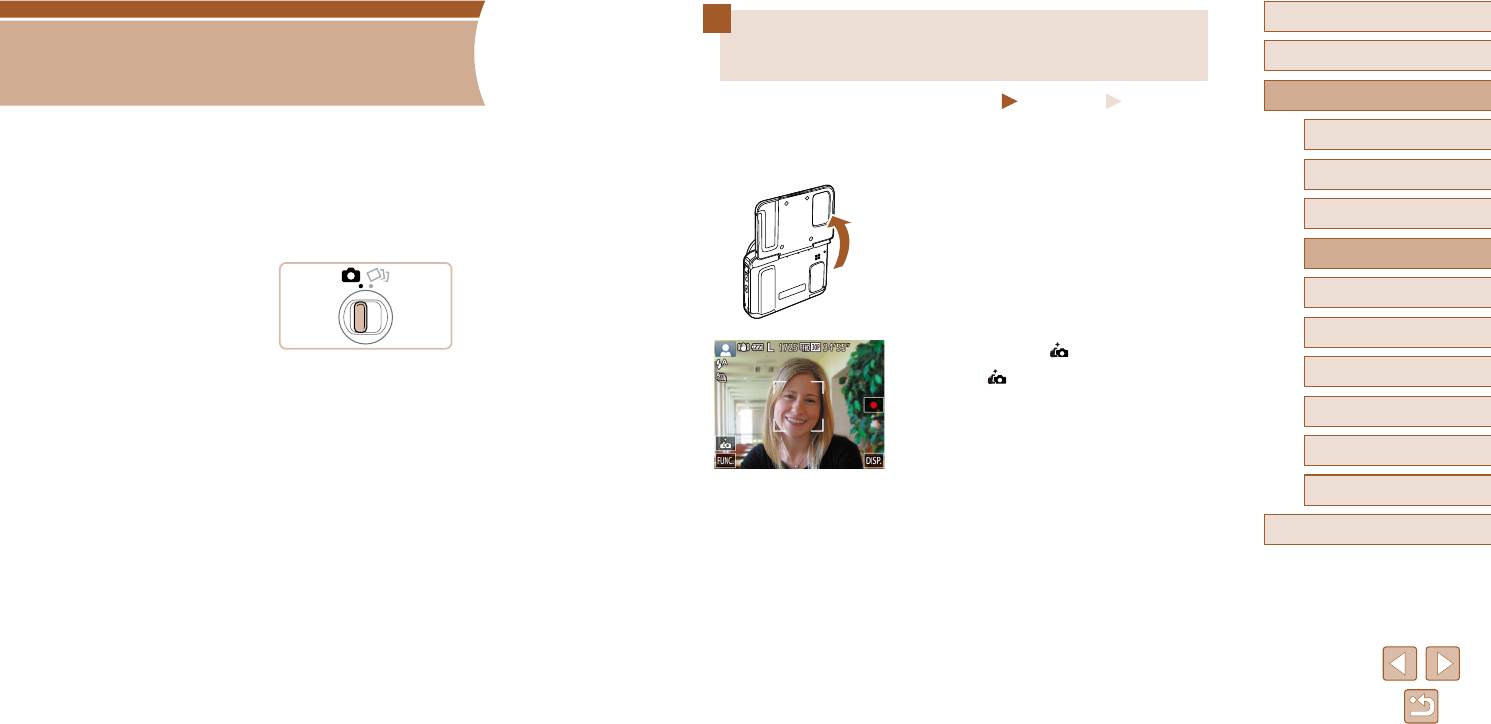
Перед использованием
Съемка автопортретов с оптимальными
Основные операции
настройками (Автопортрет)
4
Руководство по расширенным операциям
Фотографии
Видеофильмы
Для автопортретов можно задать требуемую яркость и эффект сглаживания кожи,
1
Основные сведения о камере
а также выделить себя на общем фоне за счет размытия заднего плана при обработке
Другие режимы съемки
изображения.
2
Режим творческого снимка
Откройте экран.
Более эффективная съемка различных сюжетов, а также получение снимков,
1
Автоматический/гибридный
улучшенных с помощью уникальных эффектов изображения или снятых
● Откройте экран, как показано на рисунке.
3
автоматический режим
с использованием специальных функций
4
Другие режимы съемки
5
Режим P
6
Режим воспроизведения
2
Выберите значок [ ].
● Нажмите [ ].
7
Функции Wi-Fi
8
Меню настройки
9
Принадлежности
10
Приложение
Алфавитный указатель
52
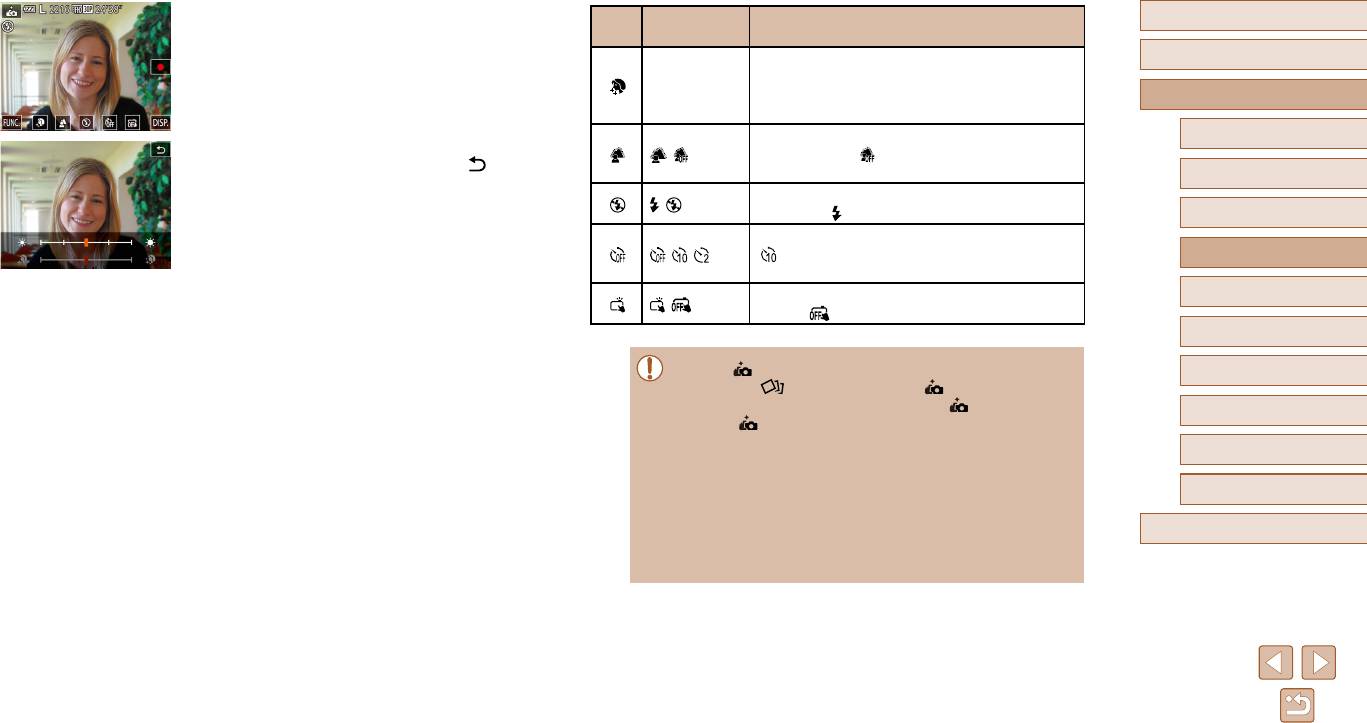
3
Выполните настройки.
Доступные
Перед использованием
Пункт
Сведения
● Нажмите отображаемый на экране значок
значения
в соответствии с задаваемым содержимым.
Можно выбрать один из пяти уровней яркости и один
Основные операции
● Для настройки пунктов меню, варианты для
из трех уровней эффекта сглаживания кожи. Эффект
–
которых не о
тображаются, сначала нажмите
сглаживания кожи более ярко выражен для лица человека,
Руководство по расширенным операциям
пункт, чтобы открыть экран настройки.
выбранного как главный объект.
● Выберите требуемое содержимое.
Чтобы не добавлять никаких эффектов размытия фона,
1
Основные сведения о камере
,
выберите значок [ ]. При этом камера будет снимать
● Для возврата к исходному экрану нажмите [
].
только один кадр.
2
Режим творческого снимка
Чтобы вспышка срабатывала для каждого кадра, выбе-
,
Автоматический/гибридный
рите значок [ ].
3
автоматический режим
Можно задать таймер автоспуска. Если выбран вариант
, ,
[ ], на экране отображается время до съемки кадра
4
Другие режимы съемки
в секундах.
4
Произведите съемку.
Если съемка при касании не используется, выберите
5
Режим P
,
вариант [ ].
● Во время съемки держите камеру неподвижно.
6
Режим воспроизведения
При полном нажатии кольца спуска затвора
камера снимает два кадра и обрабатывает их.
● Значок [ ] не отображается, если переключатель режима установлен
7
Функции Wi-Fi
в положение [
] (
=
30), а также в режиме [ ] (
=
52).
● Чтобы вернуться в исходный режим после нажатия [
] для перехода
8
Меню настройки
в режим [
], закройте экран и установите угол около 180 градусов или
менее.
Принадлежности
● Слишком сильное размытие движущихся объектов или определенные
9
у
словия съемки могут привести к тому, чт
о требуемый результат не будет
получен.
10
Приложение
● В зависимости от условий съемки исправление может быть применено
не т
олько к к
оже, но и к другим объектам.
Алфавитный указатель
● Попробуйте сначала сделать несколько тестовых снимков и проверьте,
дос
тигнут ли требуемый результ
ат.
53
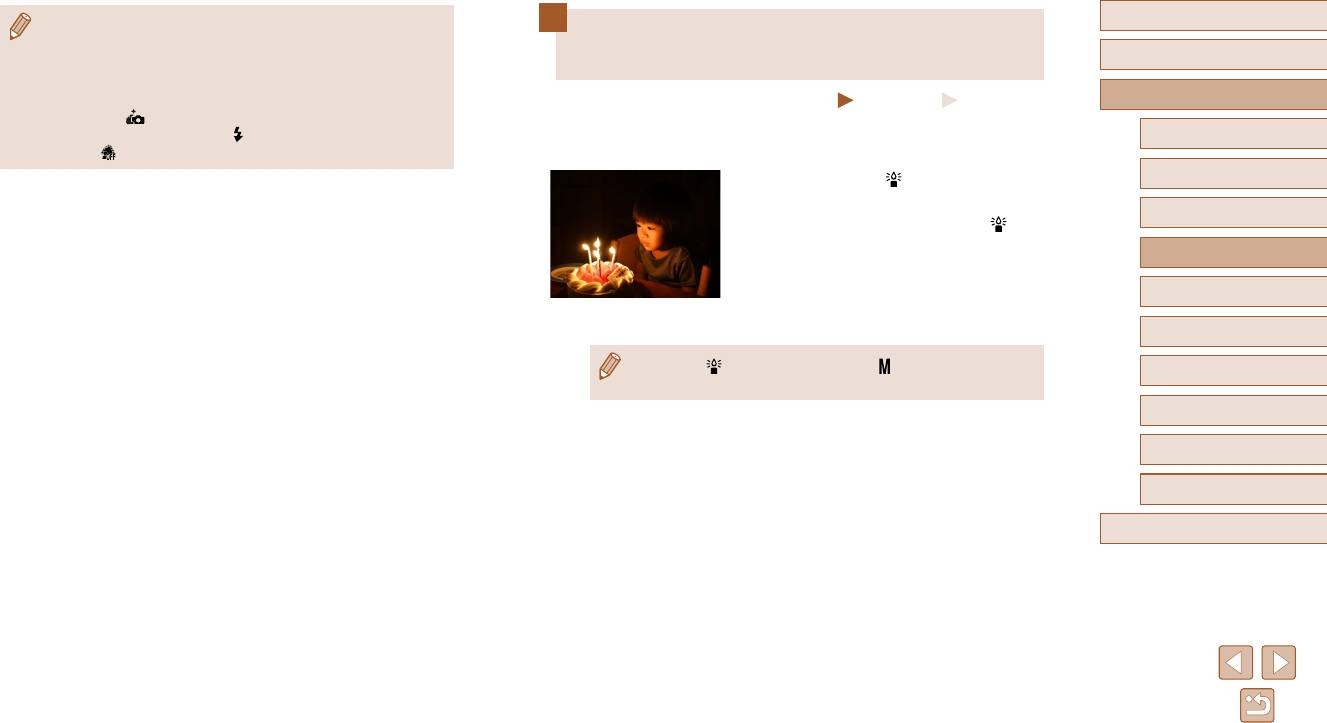
Перед использованием
● Для получения оптимальных результатов с использованием этого эффекта
Съемка при недостаточной освещенности
лучше, чтобы объект находился рядом, а задний план – достаточно далеко.
Основные операции
● Прежде чем можно будет снять следующий кадр, возможна некоторая задержка,
(Недостаточная освещенность)
необходимая для обработки изображений в камере.
● В соответствии с шагами 1–2 раздела «Съемка (Smart Auto)» (
=
33) выбе-
Руководство по расширенным операциям
Фотографии
Видеофильмы
рите режим [
].
Съемка с минимальным сотрясением камеры и смазыванием объектов даже в условиях
● Если установлен режим вспышки [
], для размытия фона фиксируется
1
Основные сведения о камере
недостаточной освещенности.
режим [
].
2
Режим творческого снимка
1
Выберите значок [ ].
● В соответствии с шагами 1–2 раздела «Съемка
Автоматический/гибридный
(Smart Auto)» (
=
33) выберите значок [ ].
3
автоматический режим
4
Другие режимы съемки
5
Режим P
2
Произведите съемку.
6
Режим воспроизведения
● В режиме [ ] устанавливается разрешение [ ], изменить которое невоз-
7
Функции Wi-Fi
можно (
=
49).
8
Меню настройки
9
Принадлежности
10
Приложение
Алфавитный указатель
54
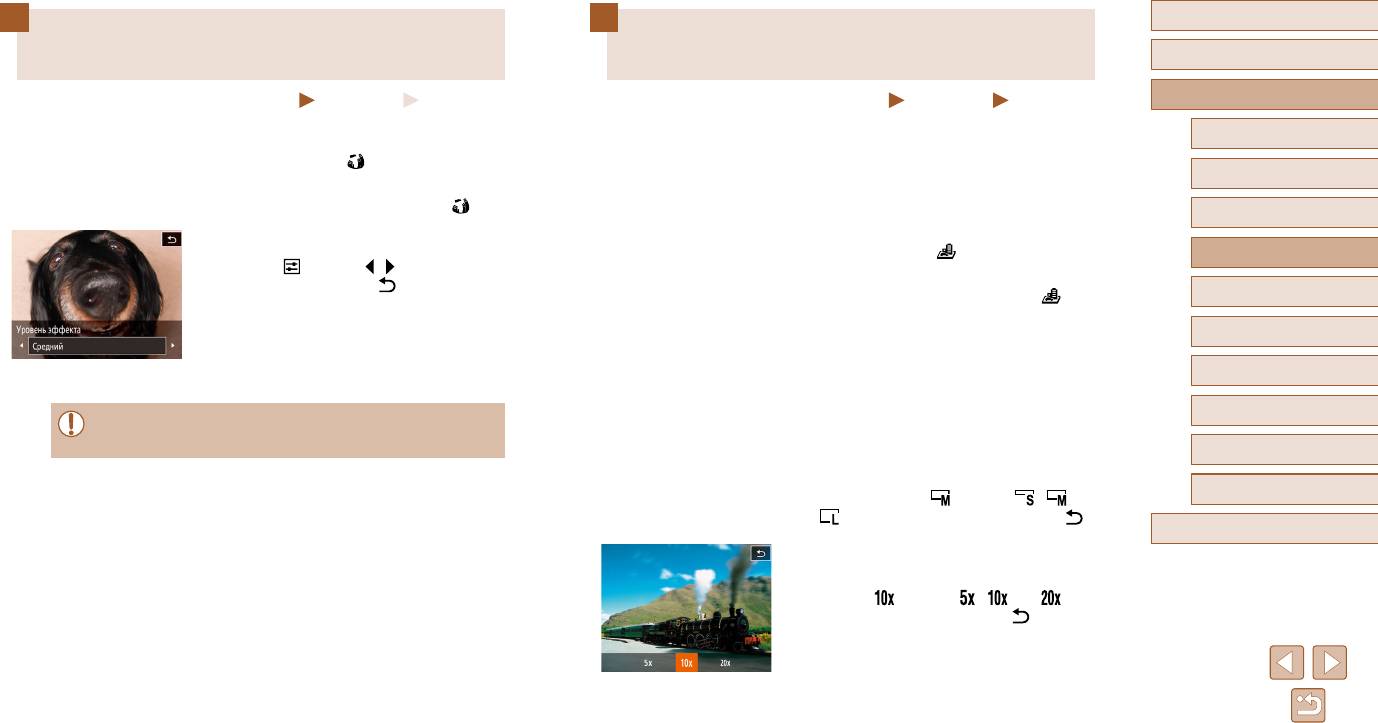
Перед использованием
Съемка с эффектом объектива
Снимки, напоминающие миниатюрные
Основные операции
«Рыбий глаз» (Эффект Рыбий глаз)
модели (Эффект миниатюры)
Руководство по расширенным операциям
Фотографии
Видеофильмы
Фотографии
Видеофильмы
Съемка с эффектом искажения объектива типа «Рыбий глаз».
Создает эффект миниатюрной модели, размывая области изображения выше и ниже
1
Основные сведения о камере
выбранной области.
1
Выберите значок [ ].
Можно также снимать видеофильмы, выглядящие как эпизоды в миниатюрных моделях,
2
Режим творческого снимка
выбирая скорость воспроизведения перед съемкой видеофильма. Во время воспро-
● В соответствии с шагами 1–2 раздела «Съемка
=
изведения люди и объекты в эпизодах будут двигаться быстро. Обратите внимание,
(Smart Auto)» (
33) выберите значок [ ].
Автоматический/гибридный
что звук не записывается.
3
автоматический режим
2
Выберите уровень эффекта.
1
Выберите значок [ ].
4
Другие режимы съемки
● Нажмите [ ], нажимая [ ][ ], выберите уровень
● В соответствии с шагами 1–2 раздела «Съемка
эффекта, затем нажмите [ ].
(Smart Auto)» (
=
33) выберите значок [ ].
5
Режим P
● Отображается предварительное изображение,
● Отображается белая рамка, показывающая
показывающее вид снимка с примененным
область изображения, которая не будет размыта.
6
Режим воспроизведения
эффектом.
Выберите область, на которую нужно
Произведите съемку.
2
3
7
Функции Wi-Fi
сфокусироваться.
8
Меню настройки
● Попробуйте сначала сделать несколько тестовых снимков и проверьте,
● Для настройки области, находящейся в фокусе,
достигнут ли требуемый результат.
нажмите экран или перетащите белую рамку
вверх или вниз.
9
Принадлежности
● Для изменения размера области, находящейся
Приложение
в фокусе, нажмите [
], нажмите [ ], [ ] или
10
[
] для выбора варианта, затем нажмите [ ].
Алфавитный указатель
3
Для видеофильмов выберите скорость
воспроизведения видеофильма.
● Нажмите [ ], нажмите [ ], [ ] или [ ] для
выбора скорости, затем нажмите [ ].
4
Произведите съемку.
55
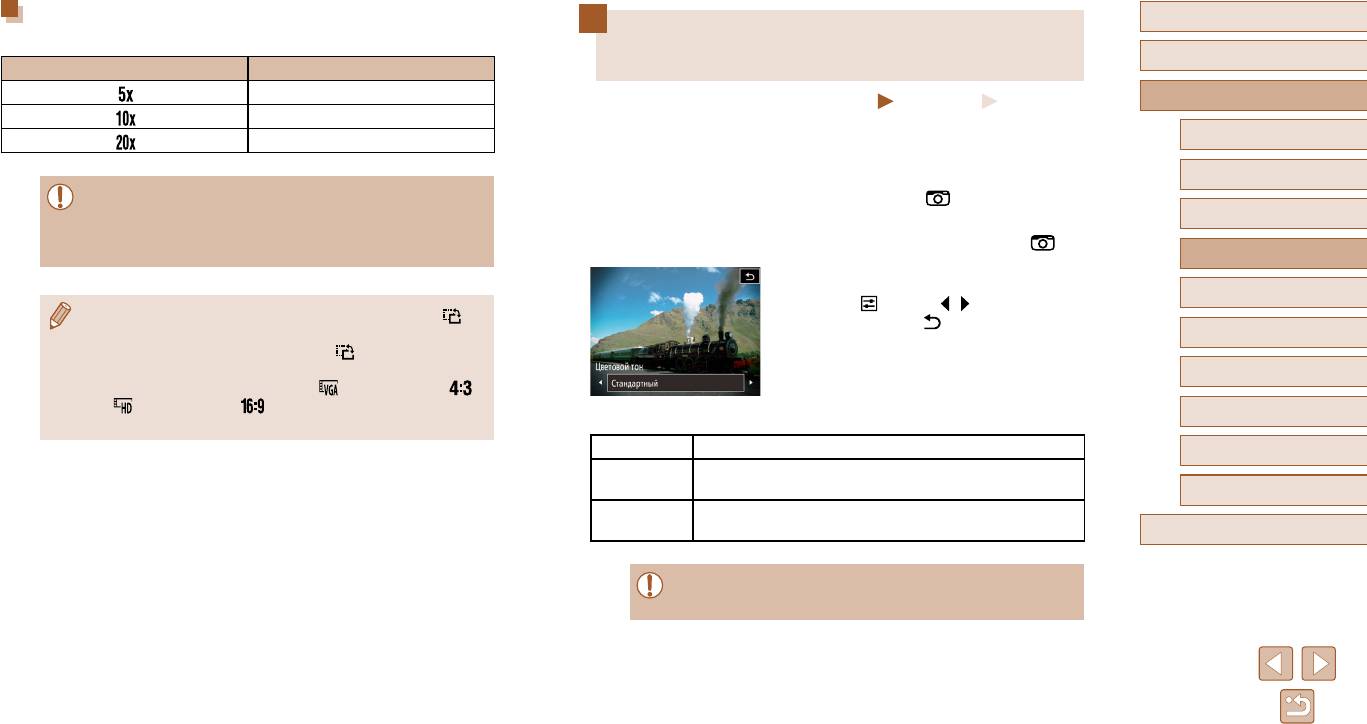
Скорость воспроизведения и приблизительное время
Перед использованием
воспроизведения (для клипов длительностью 1 мин)
Съемка с эффектом игрушечной камеры
Основные операции
Скорость Время воспроизведения
(Эффект игрушечной камеры)
Прибл. 12 с
Руководство по расширенным операциям
Фотографии
Видеофильмы
Прибл. 6 с
Этот эффект делает изображения похожими на снимки, сделанные игрушечной камерой,
Основные сведения о камере
Прибл. 3 с
1
за счет виньетирования (более темные и размытые углы изображения) и изменения
общего цвета.
2
Режим творческого снимка
● При съемке видеофильмов зум недоступен. Установите зум до начала
1
Выберите значок [ ].
Автоматический/гибридный
съемки.
● В соответствии с шагами 1–2 раздела «Съемка
3
автоматический режим
● Попробуйте сначала сделать несколько тестовых снимков и проверьте,
(Smart Auto)» (
=
33) выберите значок [ ].
дос
тигнут ли требуемый результ
ат.
4
Другие режимы съемки
2
Выберите цветовой тон.
Режим P
● Нажмите [ ], нажимая [ ][ ], выберите цветовой
5
● Для изменения ориентации рамки на вертикальную нажмите на шаге 2 [ ].
тон, затем нажмите [ ].
Для перемещения рамки нажимайте на экран. Для восстановления гори-
6
Режим воспроизведения
● Отображается предварительное изображение,
зонтальной ориентации рамки снова нажмите [
].
● При повороте камеры в вертикальное положение ориентация рамки изменяется.
показывающее вид снимка с примененным
7
Функции Wi-Fi
● Качество изображения видеофильма будет [ ] при формате кадров [ ]
цветовым тоном.
и [
] при формате кадров [ ]
(
=
48)
. Изменить эти настройки качества
Произведите съемку.
8
Меню настройки
невозможно.
3
Стандартный Снимки похожи на изображения, снятые игрушечной камерой.
9
Принадлежности
Тон изображений получается более теплым, чем при настройке
Теплый
[Стандартный].
10
Приложение
Тон изображений получается более холодным, чем при настройке
Холодный
[Стандартный].
Алфавитный указатель
● Попробуйте сначала сделать несколько тестовых снимков и проверьте,
достигнут ли требуемый результат.
56
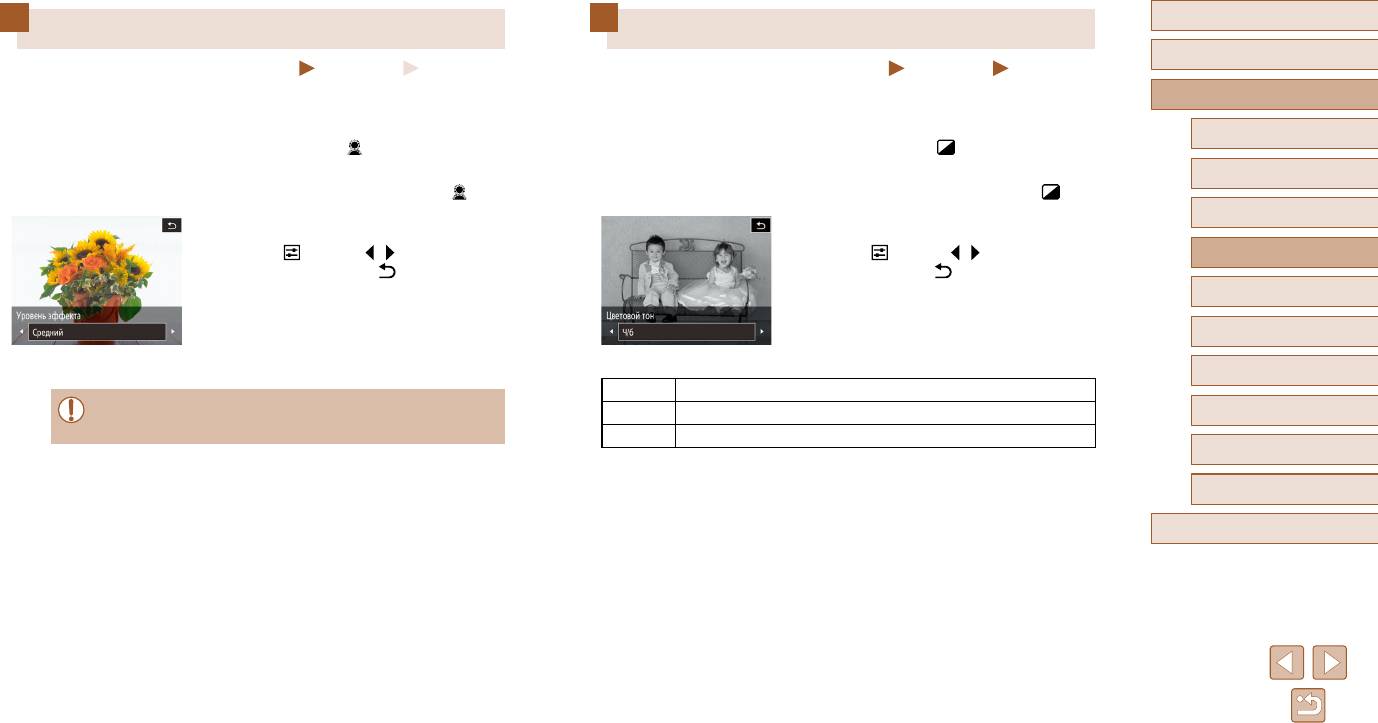
Перед использованием
Съемка с эффектом мягкого фокуса
Съемка в монохромном режиме
Основные операции
Фотографии
Видеофильмы
Фотографии
Видеофильмы
Эта функция позволяет снимать изображения, аналогичные получаемым при установке
Снимайте черно-белые изображения, изображения в оттенках сепии или изображения
Руководство по расширенным операциям
на камеру мягкорисующего фильтра. Можно настроить требуемый уровень эффекта.
в синем и белом цветах.
1
Основные сведения о камере
1
Выберите значок [ ].
1
Выберите значок [ ].
● В соответствии с шагами 1–2 раздела «Съемка
● В соответствии с шагами 1–2 раздела «Съемка
2
Режим творческого снимка
(Smart Auto)» (
=
33) выберите значок [ ].
(Smart Auto)» (
=
33) выберите значок [ ].
Автоматический/гибридный
3
автоматический режим
2
Выберите уровень эффекта.
2
Выберите цветовой тон.
● Нажмите [ ], нажимая [ ][ ], выберите уровень
● Нажмите [ ], нажимая [ ][ ], выберите цветовой
4
Другие режимы съемки
эффекта, затем нажмите [ ].
тон, затем нажмите [ ].
● Отображается предварительное изображение,
● Отображается предварительное изображение,
5
Режим P
показывающее вид снимка с примененным
показывающее вид снимка с примененным
эффектом.
цветовым тоном.
6
Режим воспроизведения
3
Произведите съемку.
3
Произведите съемку.
7
Функции Wi-Fi
Ч/б Черно-белые снимки.
● Попробуйте сначала сделать несколько тестовых снимков и проверьте,
Сепия Снимки в оттенках сепии.
8
Меню настройки
достигнут ли требуемый результат.
Синий Сине-белые снимки.
9
Принадлежности
10
Приложение
Алфавитный указатель
57
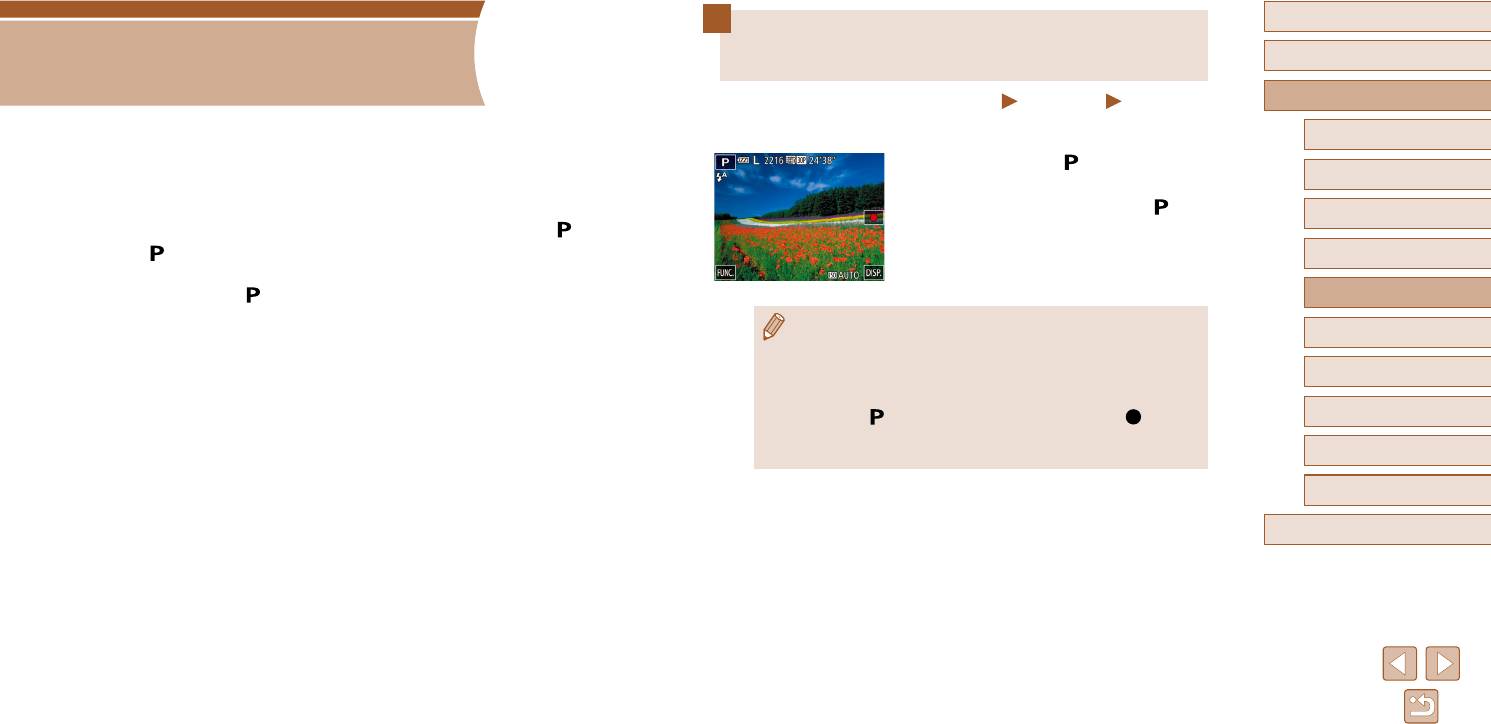
Перед использованием
Съемка в режиме программной
Основные операции
автоэкспозиции (режим [P])
5
Руководство по расширенным операциям
Фотографии
Видеофильмы
Можно настроить различные функции в соответствии с требуемым стилем съемки.
1
Основные сведения о камере
Режим P
1
Перейдите в режим [ ].
2
Режим творческого снимка
● В соответствии с шагами 1–2 раздела «Съемка
Более сложные снимки, снятые в вашем любимом стиле
(Smart Auto)» (
=
33) выберите значок [ ].
Автоматический/гибридный
3
автоматический режим
● Инструкции из этой главы относятся к камере, установленной в режим [ ].
2
Выполните требуемую настройку
● [
]: программная AE; AE: автоэкспозиция
Другие режимы съемки
параметров (=
59 – =
62), затем
4
● Перед использованием функций, рассматриваемых в этой главе, в любых других
произведите съемку.
режимах, кроме [ ], убедитесь, что функция доступна в этом режиме (
=
129).
5
Режим P
● Если при нажатии наполовину кольца спуска затвора невозможно установить
6
Режим воспроизведения
правильное значение экспозиции, значения выдержки затвора и диафрагмы
отображаются оранжевым цветом. В таком случае попробуйте настроить
Функции Wi-Fi
число ISO (
=
60) или включить вспышку (если объекты темные,
=
61),
7
что может позволить получить достаточную экспозицию.
● В режиме [
] также можно снимать видеофильмы, нажимая [ ]. Однако
8
Меню настройки
для видеосъемки некоторые параметры меню FUNC. (
=
27) и MENU
(
=
28) могут настраиваться автоматически.
9
Принадлежности
10
Приложение
Алфавитный указатель
58
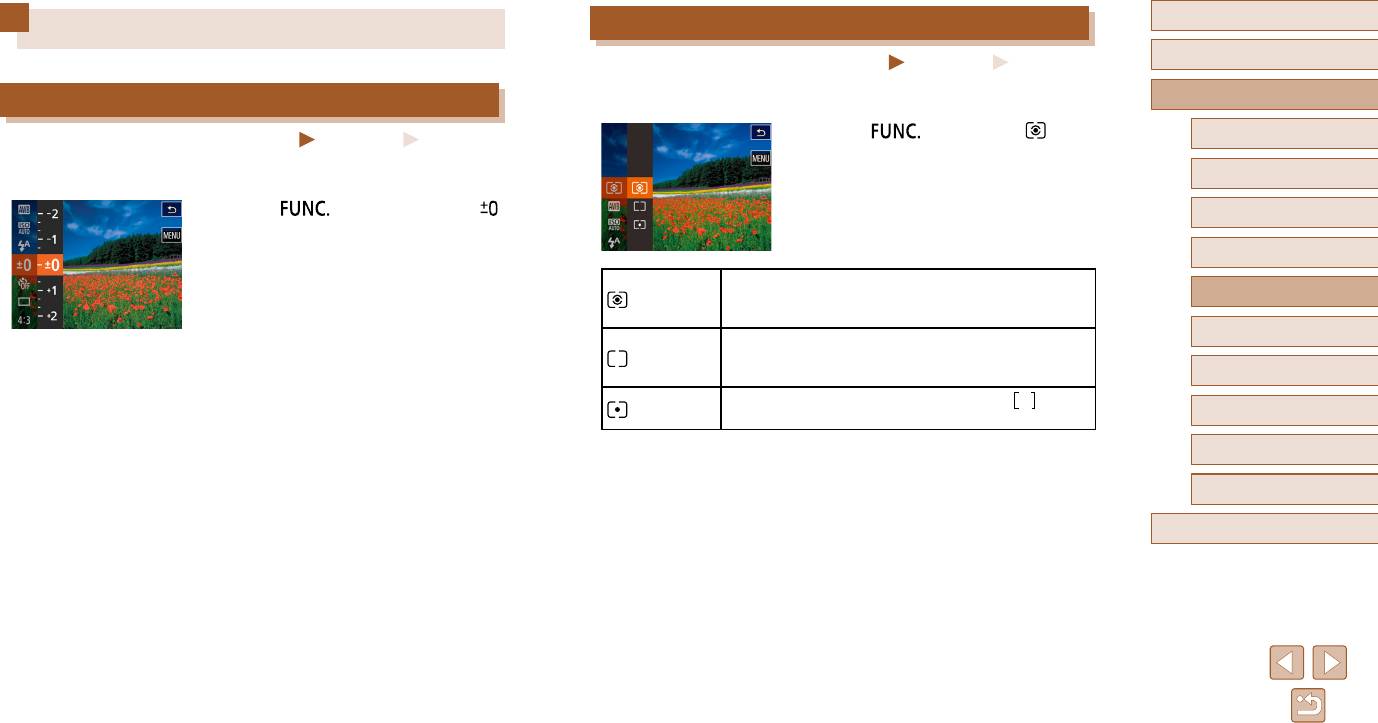
Перед использованием
Изменение способа экспозамера
Яркость изображения (Экспозиция)
Основные операции
Фотографии
Видеофильмы
Настройте способ экспозамера (способ измерения яркости) в соответствии с условиями
Руководство по расширенным операциям
Настройка яркости изображения (Компенсация экспозиции)
съемки, как указано ниже.
● Нажмите [ ], выберите значок [ ] в меню,
Фотографии
1
Основные сведения о камере
Видеофильмы
затем выберите требуемый вариант (
=
27).
Установленную камерой стандартную экспозицию можно изменять с шагом 1/3 ступени
● Отображается настроенное значение.
2
Режим творческого снимка
в диапазоне от –2 до +2.
● Нажмите [ ] и выберите в меню значок [ ].
Автоматический/гибридный
3
автоматический режим
Контролируя изображение на экране, настройте
яркость (
=
27).
4
Другие режимы съемки
● Отображается заданный уровень коррекции.
Для типичных условий съемки, включая изображения
Режим P
Оценочный
в контровом свете. Экспозиция автоматически настраи-
5
вается в соответствии с условиями съемки.
Режим воспроизведения
Определяется средняя яркость света по всей области изобра-
6
Усредненный
жения, при этом яркость центральной части считается более
важной.
7
Функции Wi-Fi
Замер ограничивается областью внутри рамки [
] (рамка
Точечный
Меню настройки
точечного замера), которая отображается в центре экрана.
8
9
Принадлежности
10
Приложение
Алфавитный указатель
59
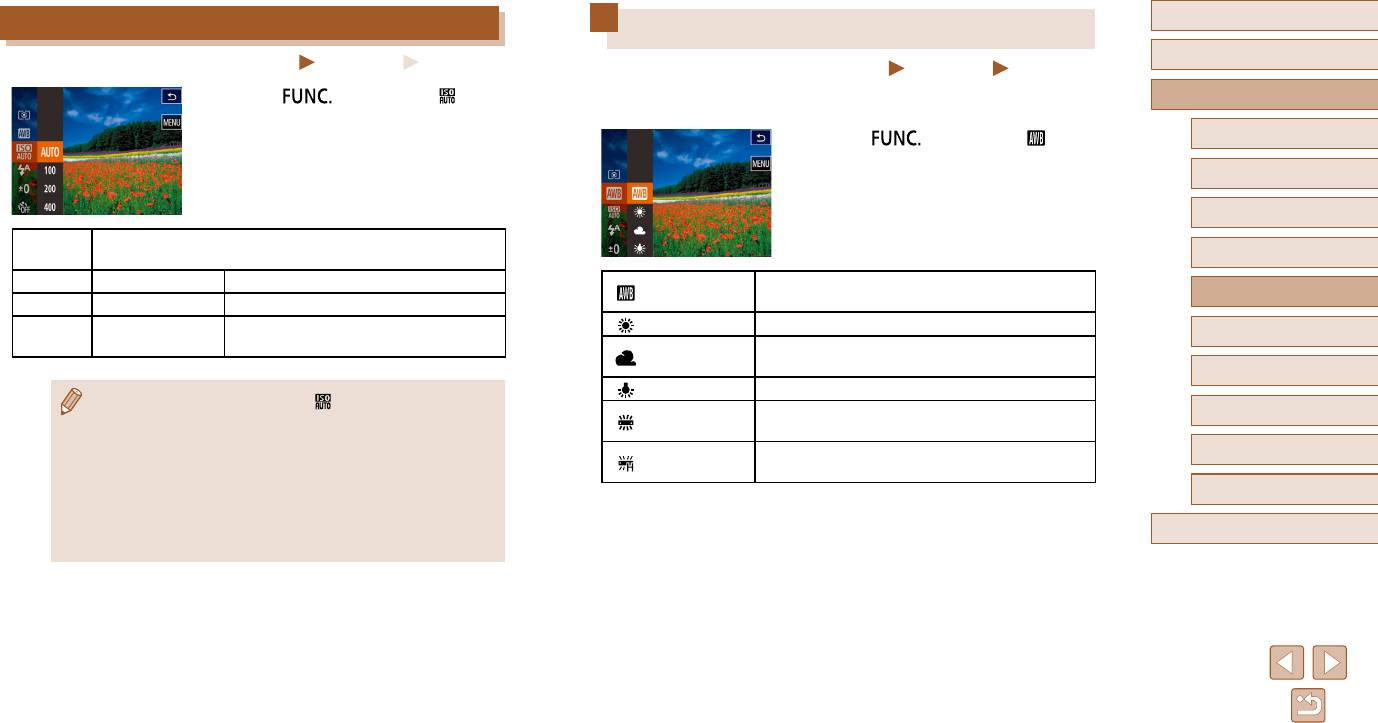
Перед использованием
Изменение числа ISO
Настройка баланса белого
Основные операции
Фотографии
Видеофильмы
Фотографии
Видеофильмы
● Нажмите [ ], выберите значок [ ] в меню,
Настраивая баланс белого (WB), можно добиться более естественной передачи цветов
Руководство по расширенным операциям
затем выберите требуемый вариант (
=
27).
снимаемой сцены.
● Отображается настроенное значение.
● Нажмите [ ], выберите значок [ ] в меню,
1
Основные сведения о камере
затем выберите требуемый вариант (
=
27).
Режим творческого снимка
● Отображается настроенное значение.
2
Автоматический/гибридный
3
автоматический режим
Автоматическая настройка оптимального числа ISO в соответствии
AUTO
с режимом и условиями съемки.
4
Другие режимы съемки
100, 200 Меньше
Для съемки вне помещений в хорошую погоду.
Автоматическая установка оптимального баланса
Авто
5
Режим P
400, 800 Немного меньше
Для съемки в облачную погоду или в сумерках.
белого для конкретных условий съемки.
Для съемки ночных сюжетов или в темных
Дневной свет Для съемки вне помещений в хорошую погоду.
Режим воспроизведения
1600, 3200 Немного больше
6
помещениях.
Для съемки вне помещений в облачную погоду или
Облачно
в сумерках.
7
Функции Wi-Fi
Накаливания Для съемки при освещении лампами накаливания.
● Когда для числа ISO установлен режим [ ], для просмотра значения, авто-
Меню настройки
матически заданного камерой, наполовину нажмите кольцо спуска затвора.
Для съемки с освещением белыми флуоресцентными
8
Флюоресцент
● Хотя при выборе более низкого значения числа ISO может уменьшиться
лампами.
зернис
тость изображения, в некоторых условиях съемки повышается опас-
Для съемки с освещением флуоресцентными лампами
9
Принадлежности
Флюоресцент H
нос
ть смазывания объекта и сотрясения камеры.
дневного цвета.
● При выборе более высокого значения числа ISO уменьшается выдержка
10
Приложение
за
твора, что мож
ет уменьшить смазывание объекта и сотрясение камеры,
а также увеличить радиус действия вспышки. Однако снимки могут выглядеть
Алфавитный указатель
зернистыми.
60
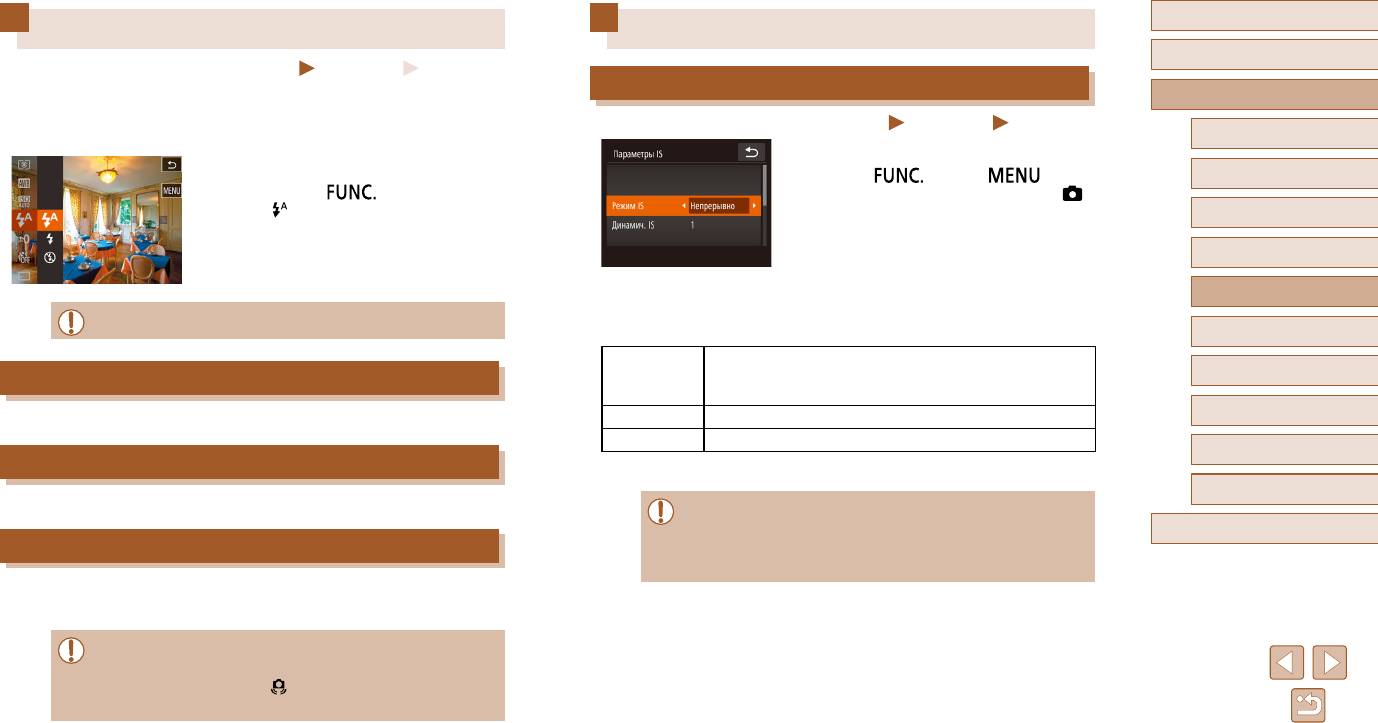
Перед использованием
Изменение режима вспышки
Прочие настройки
Основные операции
Фотографии
Видеофильмы
Изменение настроек режима IS
Режим вспышки можно изменить в соответствии со снимаемым сюжетом. Подробные
Руководство по расширенным операциям
сведения о радиусе действия вспышки см. в разделе «Радиус действия вспышки»
Фотографии
(
=
134).
Видеофильмы
1
Основные сведения о камере
1
Откройте экран настройки.
1
Выполните настройки.
● Нажмите [ ], нажмите [ ], затем
2
Режим творческого снимка
● Нажмите кнопку [ ], выберите в меню
нажмите пункт [Параметры IS] на вкладке [ ],
значок [ ], затем выберите требуемый режим
чтобы выбрать этот пункт (
=
28).
Автоматический/гибридный
3
автоматический режим
вспышки (
=
27).
● Отображается настроенное значение.
4
Другие режимы съемки
2
Выполните настройки.
5
Режим P
● При срабатывании вспышки возможно виньетирование.
● Выберите пункт [Режим IS], затем выберите
требуемое значение (
=
28).
6
Режим воспроизведения
Стабилизация изображения, оптимальная для условий съемки,
Авто
Непрерывно
применяется автоматически (интеллектуальная стабилизация
7
Функции Wi-Fi
изображения) (
=
39).
8
Меню настройки
Срабатывает автоматически при недостаточной освещенности.
При съемке* Стабилизация изображения работает только в момент съемки.
Выкл. Стабилизация изображения отключена.
9
Принадлежности
Вкл.
* Для съемки видеофильмов эта настройка изменяется на [Непрерывно].
10
Приложение
Срабатывает для каждого кадра.
● Если функция стабилизации изображения не может устранить сотрясения
камеры, установите камеру на штатив или примите другие меры к обеспечению
Алфавитный указатель
Выкл.
неподвижности камеры. В таком случае задайте для параметра [Режим IS]
значение [Выкл.].
Подготовьте камеру к съемке без вспышки в соответствии с приведенными ниже
инструкциями.
● Если в условиях недостаточной освещенности, способствующих проявлению
эффекта сотрясения камеры, при наполовину нажатом кольце спуска затвора
отображается мигающий значок [ ], установите камеру на штатив или примите
другие меры по обеспечению неподвижности камеры.
61
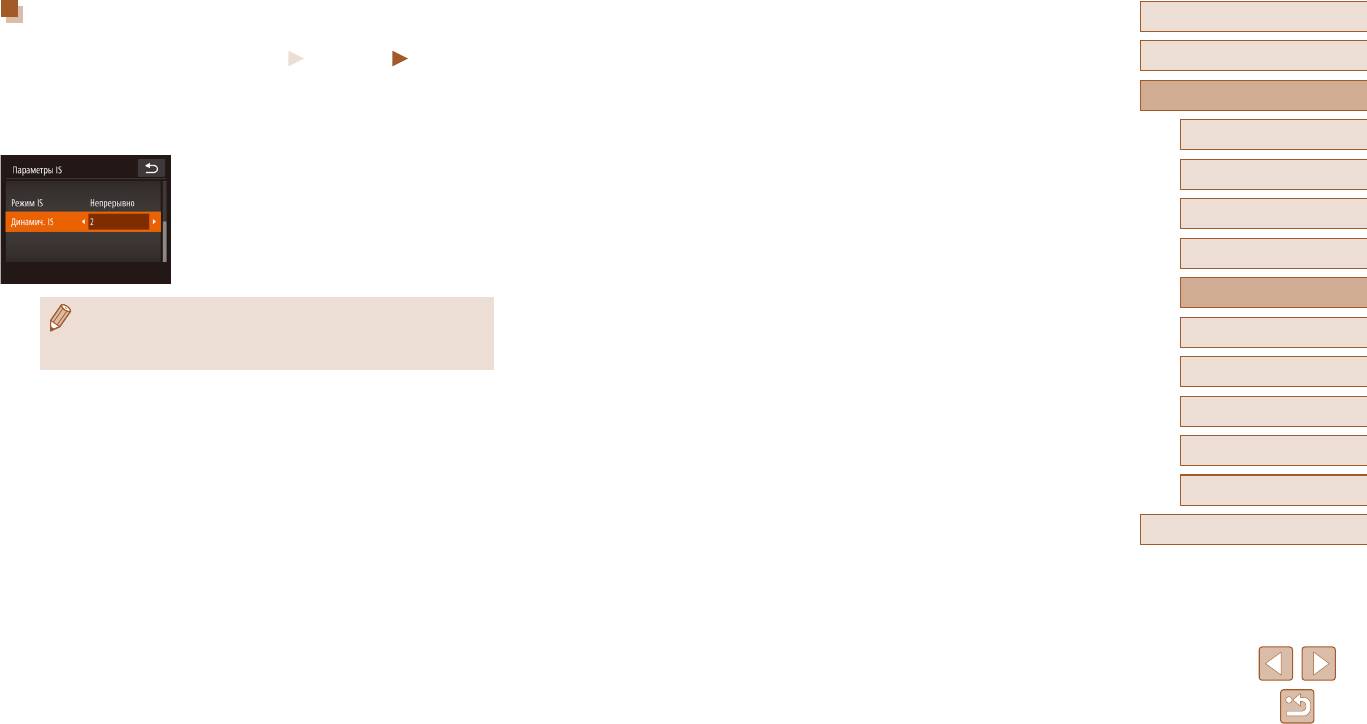
Съемка видеофильмов с объектами того же размера, с которым
Перед использованием
они отображаются до начала съемки
Фотографии
Видеофильмы
Основные операции
Обычно после начала видеосъемки область изображения изменяется и объекты увели
-
Руководство по расширенным операциям
чиваются для обеспечения возможности коррекции значительных сотрясений камеры.
Чтобы снимать объекты с тем же размером, с которым они отображаются до начала
съемки, можно отключить уменьшения значительных сотрясений камеры.
1
Основные сведения о камере
● В соответствии с шагами из раздела «Изменение
настроек режима IS» (
=
61) откройте экран
2
Режим творческого снимка
[Параметры IS].
Автоматический/гибридный
● Выберите пункт [Динамич. IS], затем выберите
3
автоматический режим
значение [2] (
=
28).
4
Другие режимы съемки
5
Режим P
● Можно также задать для параметра [Режим IS] значение [Выкл.], чтобы
объекты записывались с тем же размером, с каким они отображались
6
Режим воспроизведения
перед съемкой.
7
Функции Wi-Fi
8
Меню настройки
9
Принадлежности
10
Приложение
Алфавитный указатель
62
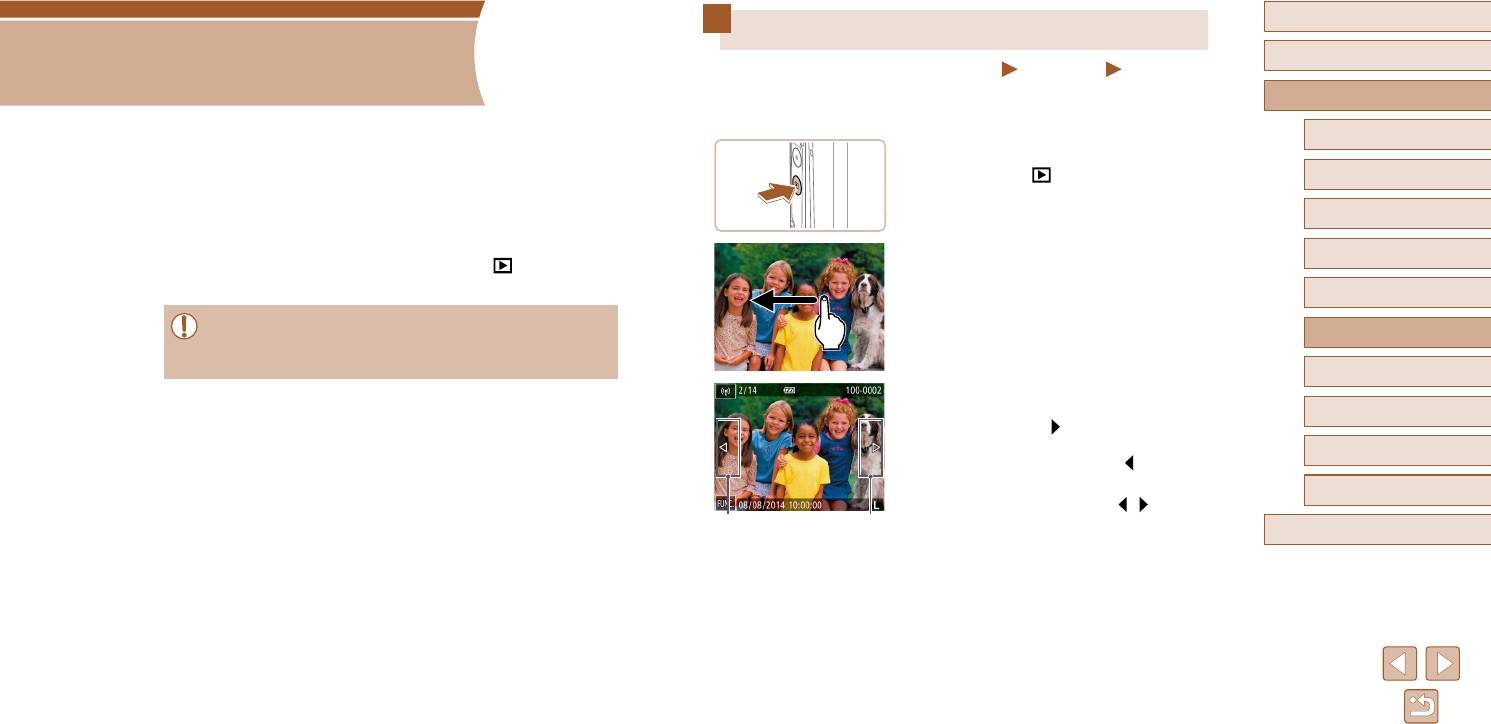
Перед использованием
Просмотр
Основные операции
Фотографии
Видеофильмы
6
После съемки фотографий или видеофильмов их можно просмотреть на экране
Руководство по расширенным операциям
в соответствии с приведенными ниже инструкциями.
1
Основные сведения о камере
1
Перейдите в режим воспроизведения.
Режим воспроизведения
● Нажмите кнопку [ ].
2
Режим творческого снимка
● Отображается последний снимок.
Просматривайте свои снимки, а также различными способами производите поиск
Автоматический/гибридный
или редактирование снимков
3
автоматический режим
2
Выберите изображение.
4
Другие режимы съемки
● Для подготовки камеры к этим операциям нажмите кнопку [ ], чтобы перейти
в режим воспроизведения.
● Для просмотра следующего снимка проведите
пальцем по экрану справа налево, для просмотре
5
Режим P
предыдущего снимка проведите пальцем слева
● Воспроизведение или редактирование переименованных изображений,
направо.
6
Режим воспроизведения
изображений, уже отредактированных в компьютере, или изображений
из других камер может оказаться невозможным.
7
Функции Wi-Fi
● Следующий снимок можно также просмотреть,
нажав на правый край экрана (1). В этом случае
8
Меню настройки
отображается значок [ ]. Аналогично, предыдущий
снимок можно просмотреть, нажав на левый край
9
Принадлежности
экрана (2). Отображается значок [ ].
● Для быстрого перехода между снимками нажи-
10
Приложение
майте и удерживайте нажатыми [ ][ ].
(1)(2)
Алфавитный указатель
63
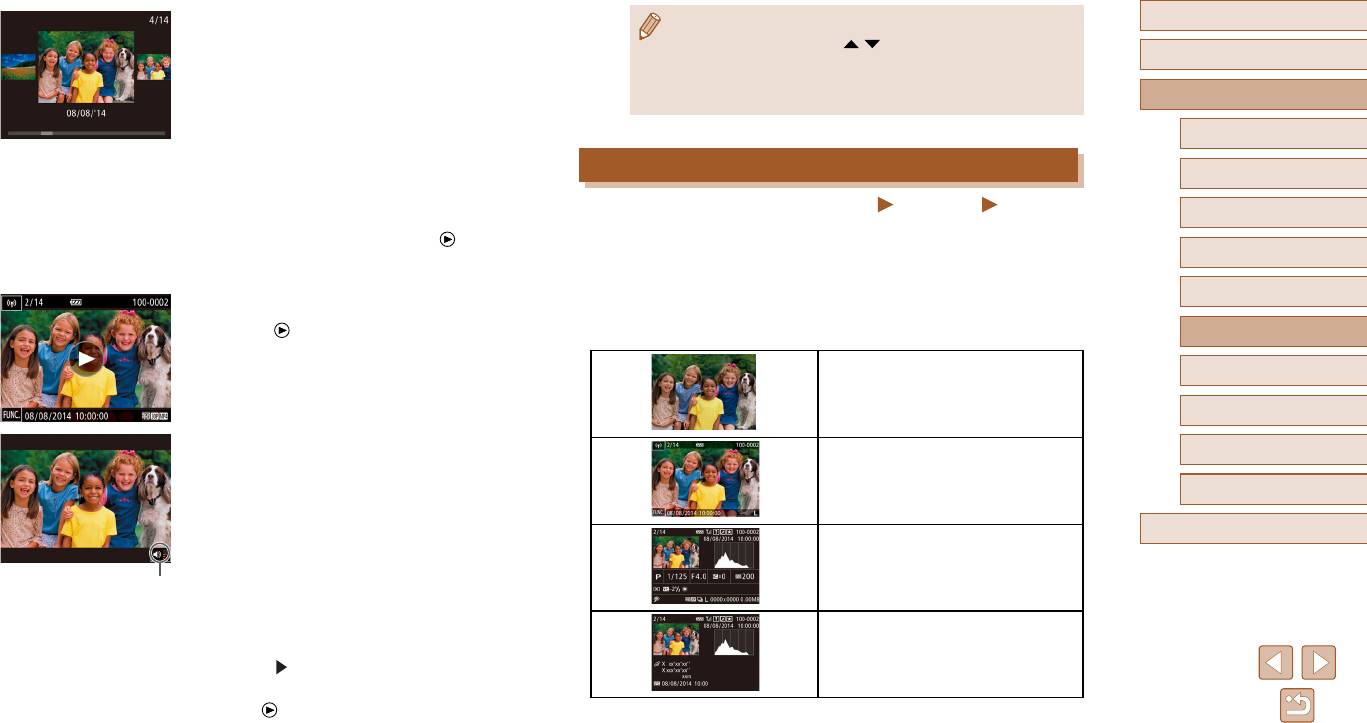
● Для перехода на этот экран (режим прокрутки
Перед использованием
● При нажатии индикатора громкости открывается панель громкости. Громкость
экрана) быстро несколько раз проведите пальцем
можно настраивать, нажимая [
][ ].
по экрану влево или вправо.
Основные операции
● Если в режиме воспроизведения объектив выдвинут, для перехода в режим
● В этом режиме для выбора изображения прово-
съемки достаточно наполовину нажать кольцо спуска затвора (кроме случая,
дите пальцем влево или вправо.
к
огда производится зарядка (
=
15)).
Руководство по расширенным операциям
● При нажатии центрального изображ
ения
восстанавливается ре
жим отображения одного
1
Основные сведения о камере
изображения.
Переключение режимов отображения
● Для просмотра в режиме прокрутки экрана
2
Режим творческого снимка
изображений, сгруппированных по дат
е съемки,
Фотографии
Видеофильмы
Автоматический/гибридный
проводите пальцем вверх или вниз.
3
автоматический режим
При прикосновении к экрану индикация на экране изменяется. Для отображения
● Видеофильмы обозначаются значком [ ]. Для
подробной информации используйте длительное прикосновение. Если прикоснуться
воспроизведения видеофильмов переходите
4
Другие режимы съемки
к экрану, когда отображается подробная информация, экран переключается в исходный
к шагу 3.
режим. Можно также переключиться в режим «Информация GPS», вертикально проведя
5
Режим P
3
Запустите воспроизведение видеофильмов.
пальцем по экрану в режиме «Подробная информация». Подробные сведения об отобра
-
жаемой информации см. в разделе «Воспроизведение (Подробная информация)»
● Нажмите [ ] для запуска воспроизведения.
(
=
128)
6
Режим воспроизведения
7
Функции Wi-Fi
Нет информации
8
Меню настройки
4
Отрегулируйте громкость.
9
Принадлежности
● Для регулировки громкости проведите пальцем
вверх или вниз.
Простая информация
10
Приложение
● Для регулировки громкости при отсутствии
индикатора (1) на экране быстро проведите
Алфавитный указатель
пальцем по экрану вверх или вниз.
Подробная информация
(1)
5
Приостановите воспроизведение.
● Чтобы приостановить воспроизведение, нажмите
на экран. Отображается панель управления видео-
фильмом. Чтобы возобновить воспроизведение,
Отображение информации GPS
нажмите [ ].
● После завершения видеофильма отображается
значок [ ].
64
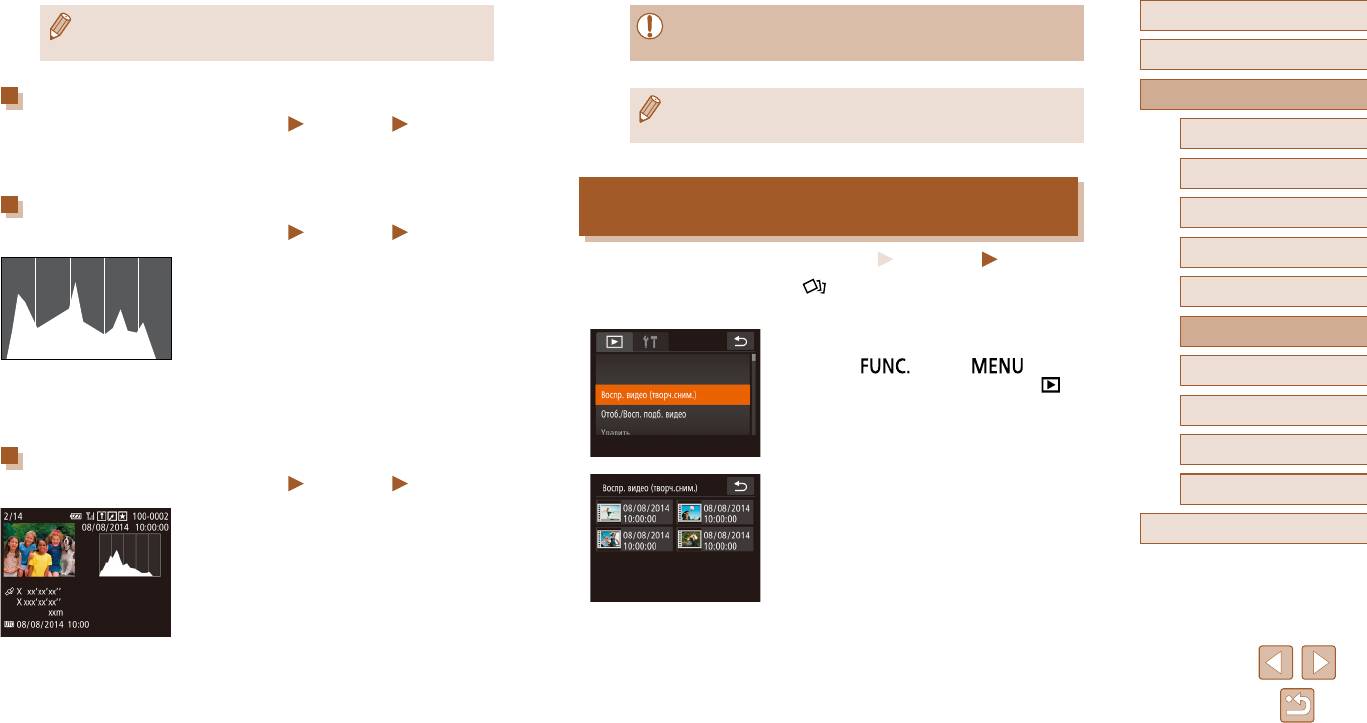
Перед использованием
● Переключение режимов отображения невозможно, если камера подключена
● Для отсутствующих в смартфоне или неправильно записанных параметров
по сети Wi-Fi к любым другим устройствам, кроме принтеров.
вместо численных значений отображаются прочерки [---].
Основные операции
Предупреждение о передержке (для ярких участков изображения)
Руководство по расширенным операциям
● UTC: универсальное глобальное время, в целом совпадает со средним
Фотографии
Видеофильмы
временем по Гринвичу
1
Основные сведения о камере
В режиме подробной информации обесцвеченные яркие участки изображения мигают
на экране (
=
64).
2
Режим творческого снимка
Просмотр коротких видеофильмов, снятых в режиме
Гистограмма
Автоматический/гибридный
творческого снимка (творческое видео)
3
автоматический режим
Фотографии
Видеофильмы
● График, отображаемый в режиме подробной
Фотографии
Видеофильмы
4
Другие режимы съемки
информации (
=
64), представляет собой
Творческое видео, снятое в режиме [ ], можно выбрать для воспроизведения
5
Режим P
гистограмму, показывающую распределение
(
=
30).
яркости на изображении. По горизонтальной
оси откладывается степень яркости, а по верти-
6
Режим воспроизведения
1
Выберите видеофильм.
кальной оси – количество пикселов изобра-
● Нажмите [ ], нажмите [ ], выберите
жения, имеющих соответствующий уровень
7
Функции Wi-Fi
яркости. Просмотр гистограммы позволяет
[Воспр. видео (творч.сним.)] на вкладке [
]
проверить экспозицию.
(
=
28).
8
Меню настройки
9
Принадлежности
Отображение информации GPS
Фотографии
Видеофильмы
2
Запустите воспроизведение видеофильма.
10
Приложение
● С помощью смартфона, подключенного к камере
● Выберите на нажмите видеофильм запуска его
по соединению Wi-Fi, можно производить геопри-
воспроизведения.
Алфавитный указатель
вязку изображений в камере, добавляя такие
данные, как широта, долгота и высота над уровнем
моря (
=
102).
● Широта, долгота, высота над уровнем моря, дата
и время съемки по Гринвичу (UTC) отображаются
по порядку сверху вниз.
65
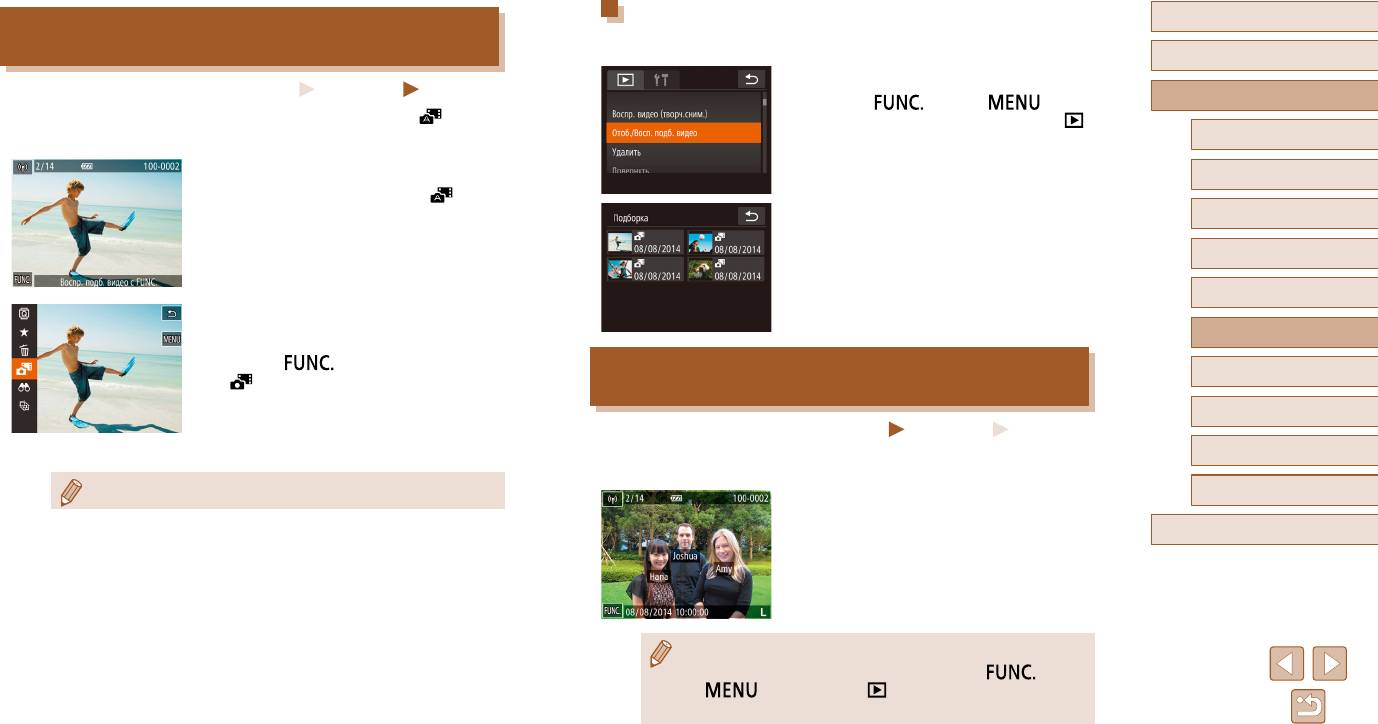
Просмотр по дате
Перед использованием
Просмотр коротких видеофильмов, созданных при
Видеоподборки можно просматривать по датам.
съемке фотографий (видеоподборка)
Основные операции
1
Выберите видеофильм.
Фотографии
Видеофильмы
Руководство по расширенным операциям
● Нажмите [ ], нажмите [ ], выбе-
Просмотр клипов видеоподборки, автоматически записанных в режиме [ ]
(
=
35)
рите [Отоб./Восп. подб. видео] на вкладке [ ]
в день съемки фотографии, производится следующим образом.
(
=
28).
1
Основные сведения о камере
1
Выберите изображение.
2
Режим творческого снимка
● На фотографиях, снятых в режиме [ ], отобра-
жается сообщение [Воспр. подб. видео с FUNC.].
Автоматический/гибридный
2
Запустите воспроизведение видеофильма.
3
автоматический режим
● Нажмите дату для запуска воспроизведения
Другие режимы съемки
видеофильма.
4
5
Режим P
2
Запустите воспроизведение короткого
видеофильма.
6
Режим воспроизведения
● Нажмите [ ] и выберите в меню значок
Проверка людей, обнаруженных функцией
Функции Wi-Fi
[
] (
=
27).
7
идентификации лица
● Воспроизводится короткий видеофильм, авто-
8
Меню настройки
матически записанный в день съемки фотографии,
Фотографии
Видеофильмы
начиная с начала.
Если переключить камеру в режим простой информации (
=
64), отображаются
9
Принадлежности
до 5 имен людей, зарегистрированных в функции идентификации лица (
=
43).
● На короткое время отображается сообщение [Воспр. подб. видео с FUNC.].
Приложение
● Нажмите экран, чтобы переключиться в режим
10
простой информации, затем выберите изобра-
Алфавитный указатель
жение, проводя пальцем влево или вправо
по экрану.
● На обнаруженных людях будут отображаться
имена.
● Если требуется, чтобы на фотографиях, снятых с использованием функции
идентификации лица, имена не отображались, нажмите [
], затем
[
] и выберите вкладку [ ] > [Инф. об идентификат. лица] >
[Отображ. имени] > [Выкл.].
66
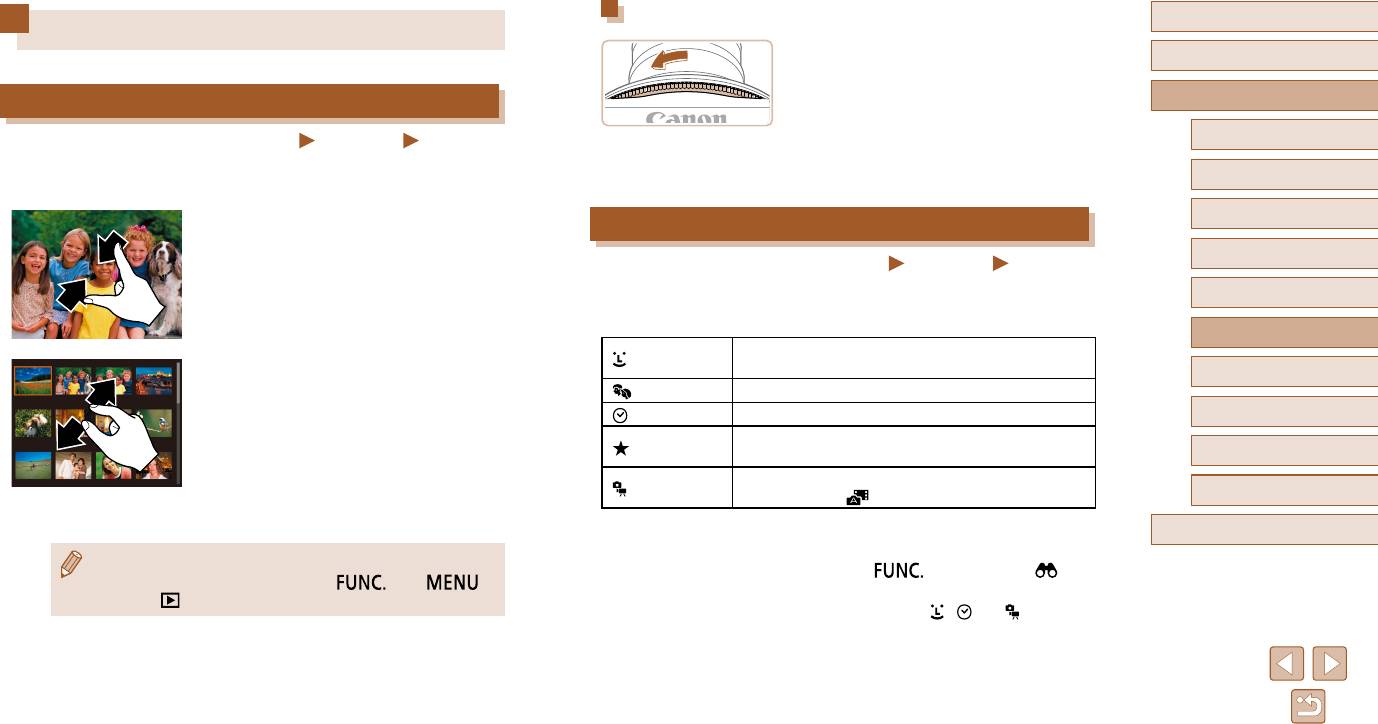
Управление с помощью кольца зумирования
Перед использованием
Обзор и фильтрация изображений
● Поверните кольцо зумирования в показанном
Основные операции
на рисунке направлении для отображения
изображений в виде индекса. Если повернуть
Руководство по расширенным операциям
Переход между изображениями в индексе
кольцо еще раз, число отображаемых изобра-
жений увеличится.
Основные сведения о камере
Фотографии
Видеофильмы
● При каждом повороте кольца зумирования
1
в противоположном направлении к
оличество
Отображая несколько изображений в виде индекса, можно быстро найти требуемое
отображаемых изображений уменьшается.
2
Режим творческого снимка
изображение.
Автоматический/гибридный
1
Изображения отображаются в виде индекса.
3
Поиск изображений, удовлетворяющих определенным условиям
автоматический режим
● Сведите пальцы для перехода из режима одного
Другие режимы съемки
изображения в индексный режим.
Фотографии
Видеофильмы
4
● Для увеличения количества эскизов на экране
Чтобы быстро найти требуемые изображения на карте памяти с большим количеством
5
Режим P
снова сведите пальцы.
изображений, используйте режим фильтрации изображений в соответствии с заданными
условиями.
6
Режим воспроизведения
Отображаются изображения зарегистрированного человека
Имя
2
Выберите изображение.
(
=
44).
7
Функции Wi-Fi
● Для прокрутки отображаемых изображений
Люди
Отображаются изображения с обнаруженными лицами.
проводите пальцем по экрану вверх или вниз.
Перех.по дате
Отображаются изображения, снятые в определенный день.
8
Меню настройки
● Для уменьшения количества эскизов на экране
Отображаются изображения, помеченные как избранные
Избранные
разве
дите пальцы.
(
=
75).
9
Принадлежности
● Выберите изображ
ение, нажав на него, затем
Отображаются фотографии, видеофильмы или видеофильмы,
Фото/видео
Приложение
снова нажмит
е это изображение д
ля просмотра
снятые в режиме [ ] (
=
35).
10
в режиме отображения одного изображения.
Алфавитный указатель
1
Выберите условие поиска.
● Чтобы отключить трехмерное отображение (появляется, если проведите
● Нажмите [ ], выберите значок [ ]
пальцем вверх или вниз по экрану), нажмите [
], затем [ ] >
в меню, затем выберите условие (
=
27).
вкладку [
] > [Эффект отобр.] > [Выкл.].
● Если выбран пункт [
], [ ] или [ ], можно
выбрать условие на отображаемом экране.
67
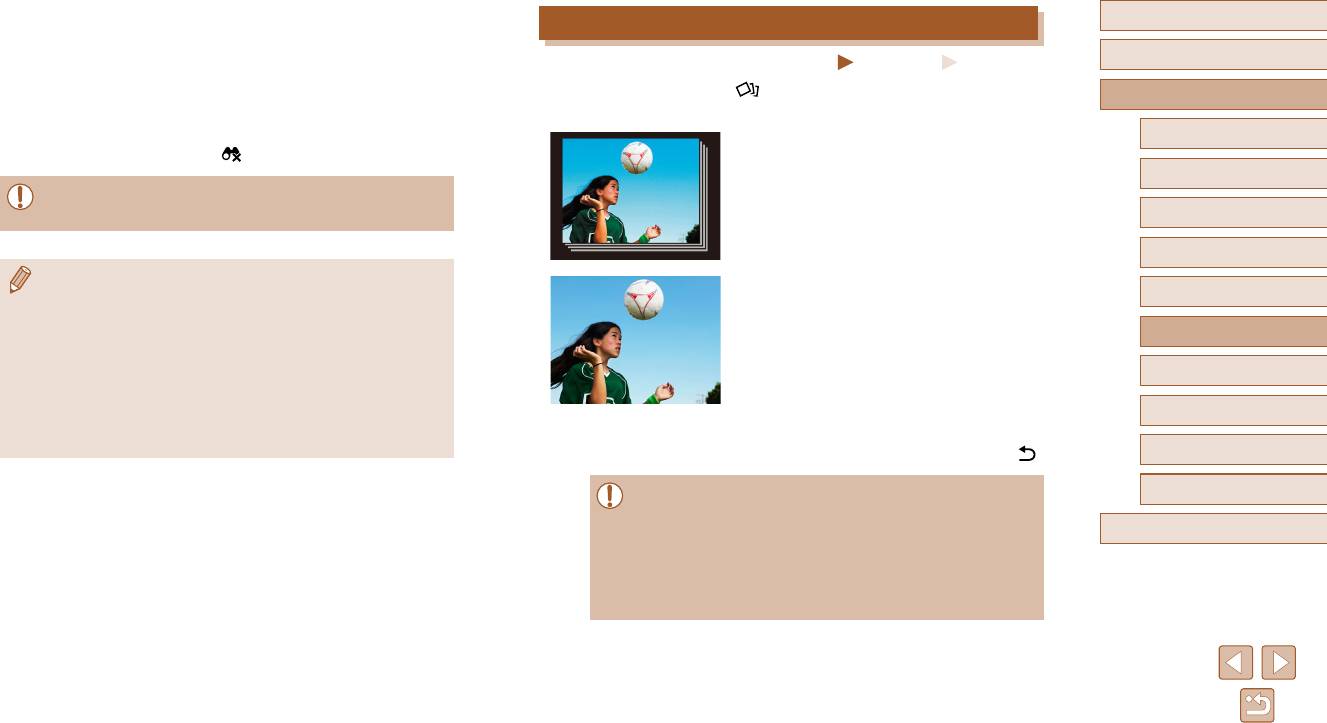
2
Просмотрите отфильтрованные
Перед использованием
Просмотр отдельных изображений из группы
изображения.
● Изображения, удовлетворяющие заданным
Основные операции
Фотографии
Видеофильмы
условиям, отображаются в желтых рамках. Для
просмотра только этих изображений проводите
Изображения, снятые в режиме [ ]
(
=
30), группируются для отображения, и эти
Руководство по расширенным операциям
пальцем влево или вправо по экрану.
сгруппированные изображения можно просматривать по одному.
● Для отмены отображения с фильтром выберите
Основные сведения о камере
1
Выберите сгруппированное изображение.
1
значок [
] на шаге 1.
● Проводя пальцем влево или вправо по экрану,
2
Режим творческого снимка
выберите сгруппированное изображение.
● Если камера не нашла изображений, удовлетворяющих каким-то условиям,
● Сгруппированные изображения отображаются
Автоматический/гибридный
эти условия будут недоступны.
3
автоматический режим
с наложением, как показано на рисунке.
4
Другие режимы съемки
● Варианты просмотра найденных изображений (на шаге 3) включают в себя
2
Просмотрите отдельные изображения
«Переход между изображениями в индексе» (
=
67), «Увеличение изобра-
5
Режим P
из группы.
жений» (
=
70) и «Просмотр слайд-шоу» (
=
71)
. Все найденные изобра
-
жения можно защитить, удалить, распечатать или добавить в фото книгу,
● Выберите изображение, нажав на него, затем
6
Режим воспроизведения
выбрав пункт [Выбр. все найд. изобр.] в разделе «Стирание сразу нескольких
снова нажмите это изображение для просмотра
изображений» (
=
72) или «Добавление изображений в фотокнигу»
в режиме отображения одного изображения.
7
Функции Wi-Fi
(
=
119).
● При перетаскивании изображений влево или
● Если отредактировать изображения и сохранить их в виде новых изобра-
вправо на экране одиночного изображения отобра
-
8
Меню настройки
жений (
=
77), выводится сообщение и найденные изображения больше
жаются другие изображения из этой группы.
не отображаются.
● Для отмены воспроизведения группы нажмите [ ].
9
Принадлежности
Приложение
● При удалении сгруппированного изображения (
=
72) также удаляются
10
все изображения из этой группы. Будьте внимательны при удалении
изображений.
Алфавитный указатель
● Для переключения отображаемой информации коснитесь верхней или
нижней час
ти экрана.
● Для переключения в режим подробной информации продо
лжайте нажимать
на экран.
68
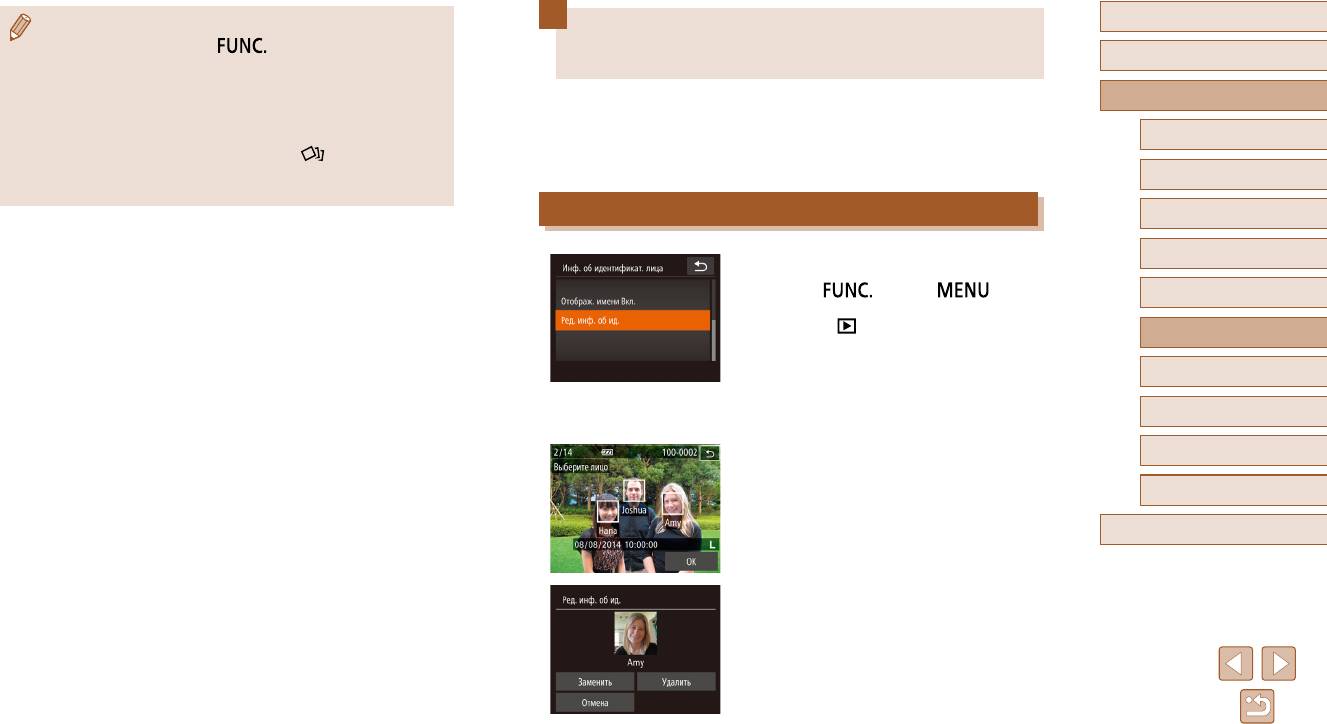
Перед использованием
● Во время воспроизведения группы (шаг 2) можно также использовать функции
Редактирование информации функции
меню, доступные при нажатии [
]. Можно также быстро переходить
Основные операции
между изображениями «Переход между изображениями в индексе» (
=
67)
идентификации лица
и увеличивать их «Увеличение изображений» (
=
70). Выбрав пункт [Все
изобр. в группе] для операции «Стирание сразу нескольких изображений»
Если во время воспроизведения окажется, что отображается неправильное имя, можно
Руководство по расширенным операциям
(
=
72) или «Добавление изображений в фотокнигу» (
=
119), можно
изменить или удалить его.
обрабатывать сразу все изображения из этой группы.
Однако невозможно добавить имена людей, которые не были обнаружены функцией
1
Основные сведения о камере
● Одновременный вывод изображений в режиме [
], как описано в шаге 2
идентификации лица (имена не отображаются), а также людей, имена которых были
раздела «Увлекательная съемка фотографий» (
=
30), возможен только
удалены.
2
Режим творческого снимка
сразу после съемки.
Изменение имен
Автоматический/гибридный
3
автоматический режим
4
Другие режимы съемки
1
Откройте экран настройки.
● Нажмите [ ], нажмите [ ]
5
Режим P
и выберите пункт [Инф. об идентификат. лица]
на вкладке [ ] (
=
28).
6
Режим воспроизведения
● Нажмите [Ред. инф. об ид.].
7
Функции Wi-Fi
2
Выберите изображение.
● Выберите изображение, перетаскивая изобра жения
8
Меню настройки
влево или вправо для просмотра. Нажмите [OK].
● Чтобы выбрать имя для замены, нажмите лицо
9
Принадлежности
соответствующего человека.
10
Приложение
Алфавитный указатель
3
Выберите вариант редактирования.
● Нажмите [Заменить].
4
Выберите имя человека для использования
при перезаписи.
● Нажмите имя человека, которое требуется
использовать для перезаписи.
69
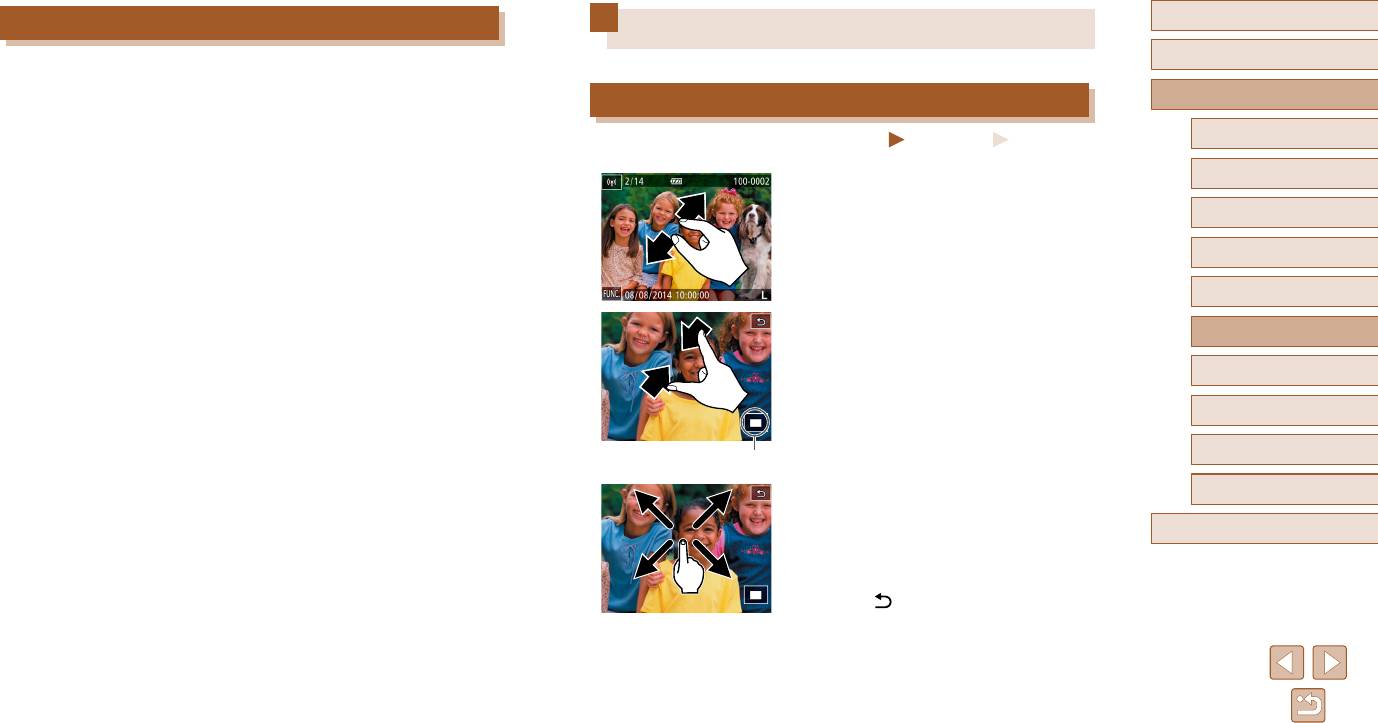
Перед использованием
Удаление имен
Варианты просмотра изображений
Основные операции
● В соответствии с шагом 3 из раздела «Изменение
имен» (
=
69) нажмите [Удалить].
Руководство по расширенным операциям
Увеличение изображений
● После появления запроса [Удалить?] нажмите [OK].
Основные сведения о камере
Фотографии
Видеофильмы
1
2
Режим творческого снимка
1
Увеличьте изображение.
● Для увеличения разведите пальцы.
Автоматический/гибридный
3
автоматический режим
● Повторяя это действие, можно увеличить
изображения приблизительно в 10 раз.
4
Другие режимы съемки
5
Режим P
● Для справки отображается приблизительное
Режим воспроизведения
положение облас
ти, видимой на экране (1).
6
● Для уменьшения сведите пальцы.
7
Функции Wi-Fi
8
Меню настройки
9
Принадлежности
(1)
2
Перемещайте отображаемую область
10
Приложение
и переходите между изображениями,
как требуется.
Алфавитный указатель
● Для перемещения отображаемого положения
перетаскивайте изображение на экране.
● Нажмите [ ] для восстановления режима
отображения одного изображения.
70
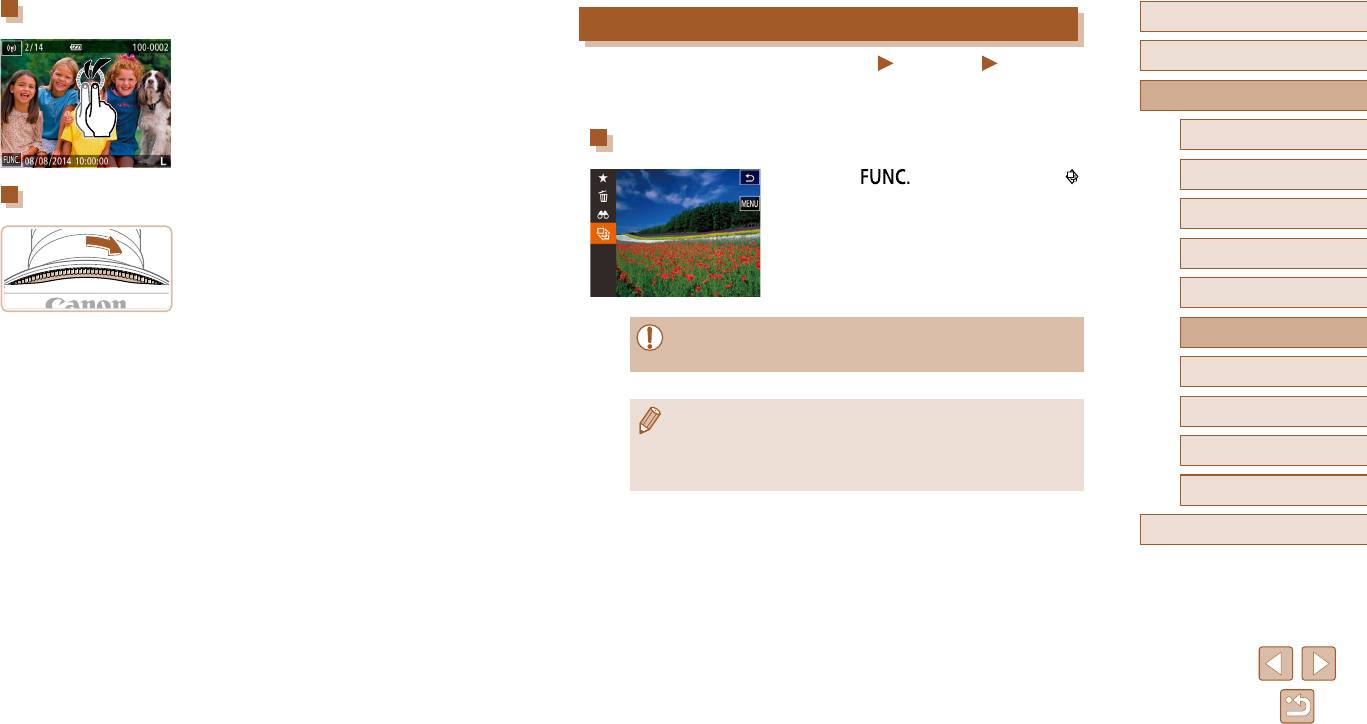
Увеличение двойным нажатием
Перед использованием
Просмотр слайд-шоу
● Быстро дважды нажмите экран, чтобы увеличить
Основные операции
изображение приблизительно в 3 раза.
Фотографии
Видеофильмы
● Для возврата из режима увеличения в режим
Возможно автоматическое воспроизведение изображений с карты памяти. Каждое
Руководство по расширенным операциям
отображения одного изображения быстро дважды
изображение отображается в течение приблизительно 3 с.
нажмите экран.
1
Основные сведения о камере
Запуск слайд-шоу
● Нажмите [ ] и выберите в меню значок [ ]
2
Режим творческого снимка
Управление с помощью кольца зумирования
(
=
27).
Автоматический/гибридный
● В течение нескольких секунд отображается
3
автоматический режим
● Увеличить изображение можно также поворотом
сообщение [Загрузка снимка], затем запускается
кольца зумирования в показанном на рисунке
слайд-шоу.
4
Другие режимы съемки
направлении; продолжая поворачивать рычаг
● Для завершения слайд-шоу нажмите на экран.
зумирования, можно увеличить изображения
5
Режим P
до приблизительно 10-кратного увеличения.
● Для уменьшения поверните кольцо зумирования
● Слайд-шоу воспроизводятся циклически.
6
Режим воспроизведения
в направлении, противоположное показанному
● Во время слайд-шоу функции энергосбережения камеры
(
=
24)
отключаются.
на рисунке. Продолжайте поворачивать для
Функции Wi-Fi
возврата в режим отображения одного
7
изображения.
Меню настройки
● В режиме отображения с фильтром
(
=
67
) воспроизводятся только изобра-
8
жения, удовлетворяющие условиям поиска.
● Слайд-шоу можно также запускать с помощью жестов сенсорного экрана
9
Принадлежности
(
=
76).
10
Приложение
Алфавитный указатель
71
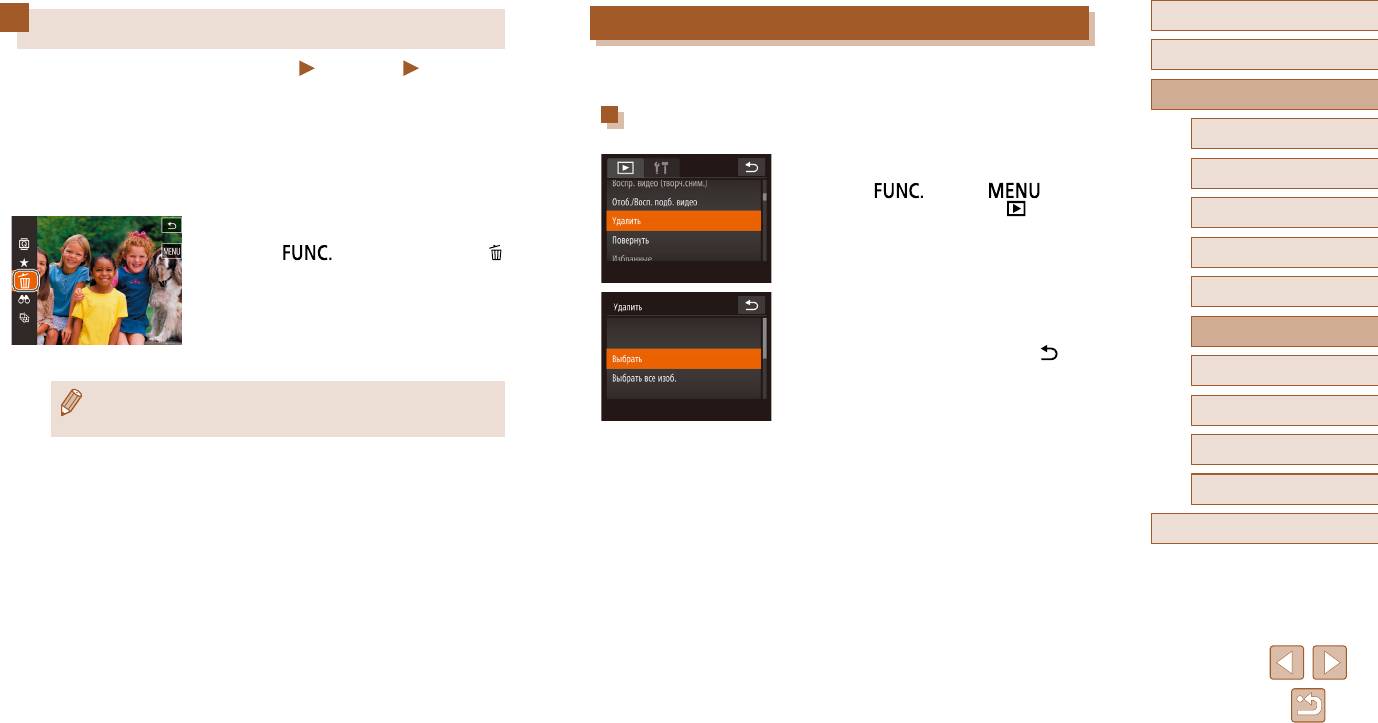
Перед использованием
Стирание сразу нескольких изображений
Удаление изображений
Основные операции
Фотографии
Видеофильмы
Можно выбрать несколько изображений и удалить их за одну операцию. Будьте осто-
рожны при удалении изображений, так как их невозможно восстановить.
Ненужные изображения можно выбирать и удалять по одному. Будьте осторожны при
Руководство по расширенным операциям
удалении изображений, так как их невозможно восстановить.
Указание способа выбора
1
Основные сведения о камере
1
Выберите изображение для удаления.
1
Откройте экран настройки.
● Проводя пальцем влево или вправо по экрану,
2
Режим творческого снимка
выберите изображение.
● Нажмите [ ], нажмите [ ] и выбе-
рите пункт [Удалить] на вкладке [ ] (
=
28).
Автоматический/гибридный
3
автоматический режим
2
Выполните удаление.
● Нажмите [ ] и выберите в меню значок [
]
4
Другие режимы съемки
(
=
27).
● После появления запроса [Удалить?] нажмите
5
Режим P
2
Указание способа выбора
[Удалить].
● Выберите требуемые параметры (
=
28).
● Текущее изображение удаляется.
6
Режим воспроизведения
● Для возврата на экран меню нажмите [ ].
● Для отмены удаления нажмите [Отмена].
7
Функции Wi-Fi
● Изображения можно также удалять с помощью жестов сенсорного экрана
Меню настройки
(
=
76).
8
9
Принадлежности
10
Приложение
Алфавитный указатель
72
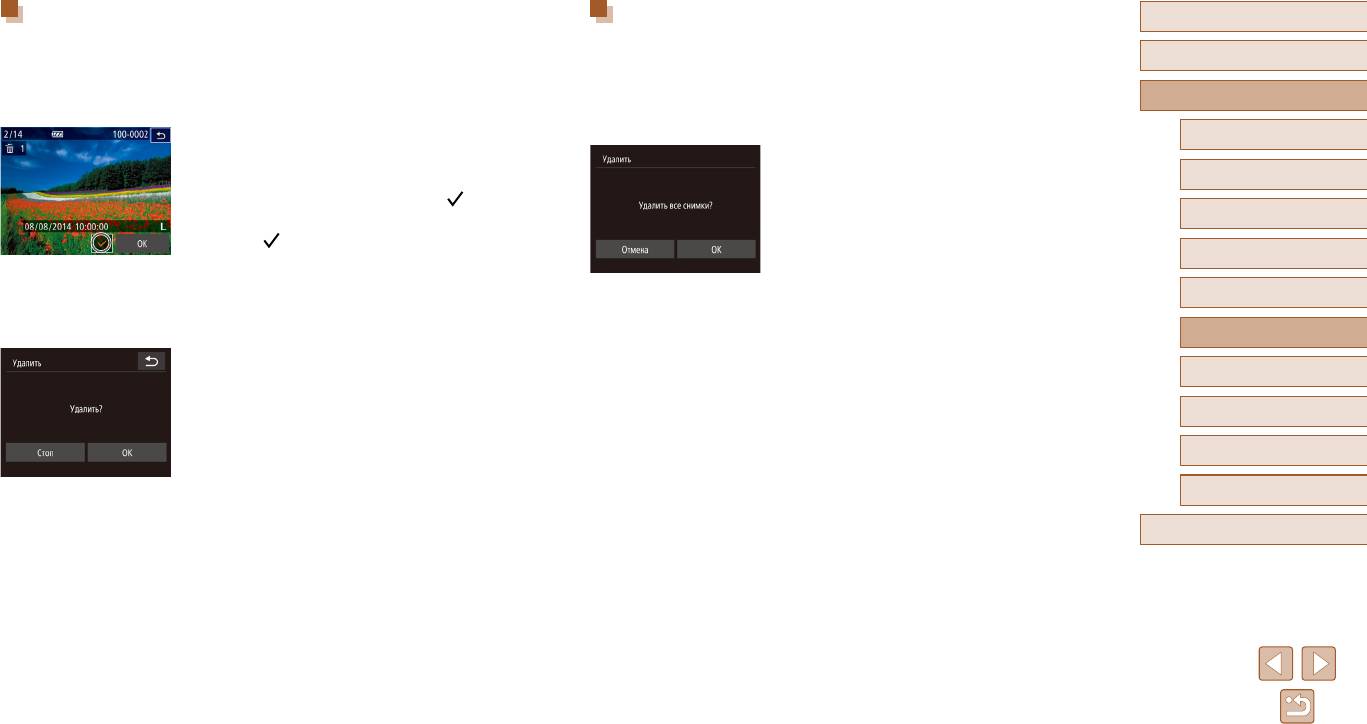
Выбор изображений по одному
Задание сразу всех изображений
Перед использованием
1
Выберите пункт [Выбрать].
1
Выберите пункт [Выбрать все изоб.].
Основные операции
● В соответствии с шагом 2 раздела «Указание
● В соответствии с шагом 2 раздела «Указание
Руководство по расширенным операциям
способа выбора» (
=
72) нажмите [Выбрать].
способа выбора» (
=
72) нажмите [Выбрать
все изоб.].
2
Выберите изображение.
1
Основные сведения о камере
● Выберите изображение, перетаскивая изобра-
2
Выполните удаление.
Режим творческого снимка
жения влево или вправо для просмотра. После
● Нажмите [OK].
2
нажатия на экран отображается значок [ ].
Автоматический/гибридный
● Для отмены выбора снова нажмите на экран.
3
автоматический режим
Значок [ ] больше не отображается.
4
Другие режимы съемки
● Повторите эту операцию для задания других
изображений.
5
Режим P
● Нажмите [OK]. Отображается сообщение
с запросом подтверждения.
6
Режим воспроизведения
3
Выполните удаление.
7
Функции Wi-Fi
● Нажмите [OK].
8
Меню настройки
9
Принадлежности
10
Приложение
Алфавитный указатель
73
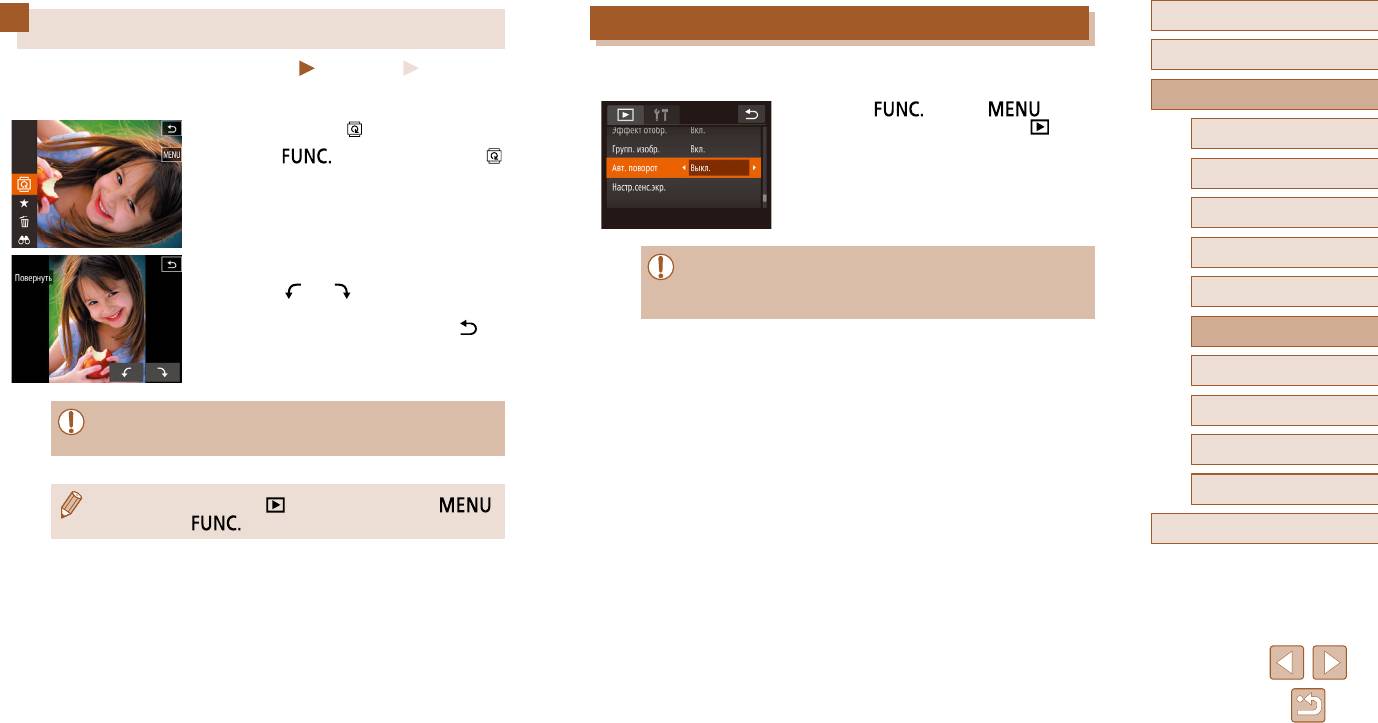
Перед использованием
Отключение автоматического поворота
Поворот изображений
Основные операции
Фотографии
Видеофильмы
Для отключения автоматического поворота изображений в зависимости от текущей
ориентации камеры выполните приведенные ниже шаги.
Измените ориентацию изображений и сохраните их, как указано ниже.
Руководство по расширенным операциям
● Нажмите [
], нажмите [ ], выбе-
1
Выберите значок [ ].
рите пункт [Авт. поворот] на вкладке [ ], затем
Основные сведения о камере
выберите значение [Выкл.] (
=
28).
1
● Нажмите [ ] и выберите в меню значок [ ]
(
=
27).
2
Режим творческого снимка
Автоматический/гибридный
3
автоматический режим
4
Другие режимы съемки
2
Поверните изображение.
● Если для параметра [Авт. поворот] задано значение [Выкл.], поворот изобра-
● Нажмите [ ] или [ ], в зависимости от требуе-
жений невозможен (
=
74)
. Кроме того, уже повернутые изображения будут
5
Режим P
мого направления. При каждом нажатии изобра-
отображаться в исходной ориентации.
жение поворачивается на 90°. Нажмите [ ] для
6
Режим воспроизведения
завершения настройки.
7
Функции Wi-Fi
8
Меню настройки
● Если для параметра [Авт. поворот] задано значение [Выкл.], поворот изобра-
жений невозможен (
=
74).
9
Принадлежности
10
Приложение
● Пункт [Повернуть] на вкладке [ ] можно также выбрать, нажав [ ]
после нажатия [
] для отображения экрана из шага 2 (
=
28).
Алфавитный указатель
74
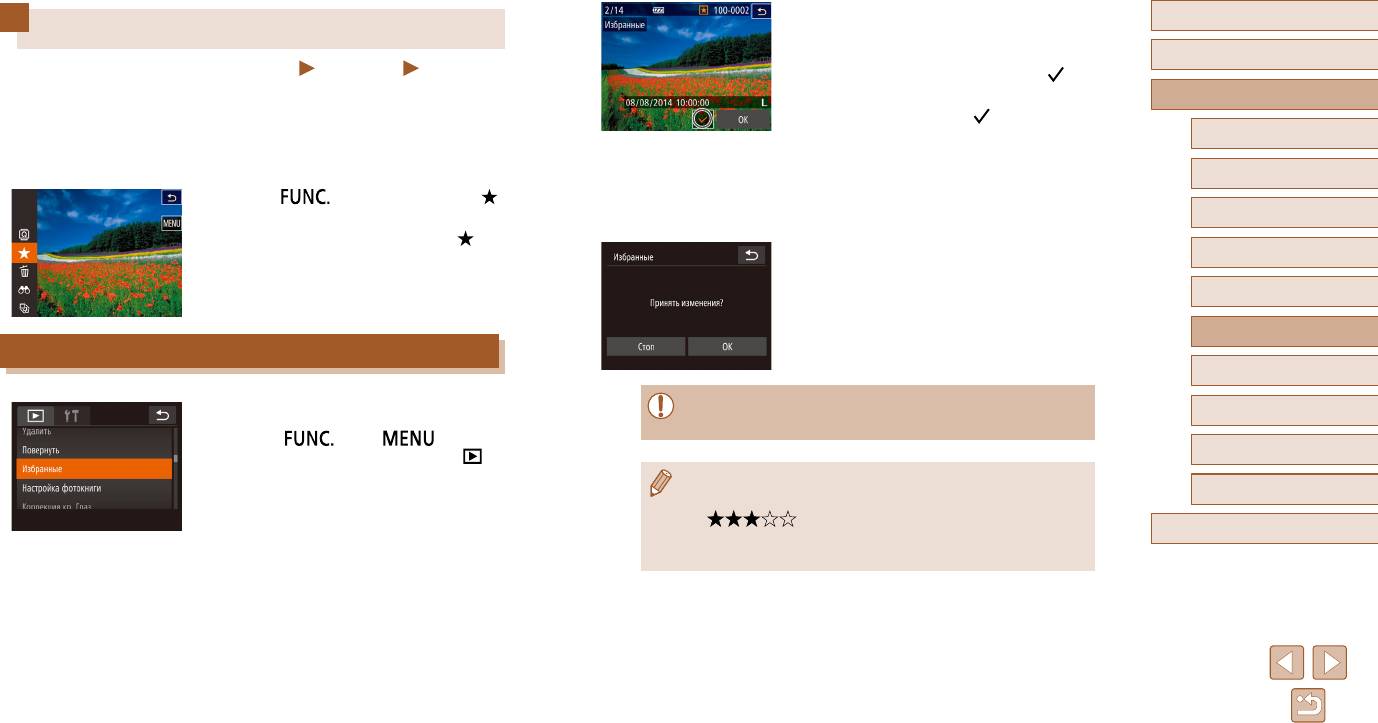
2
Выберите изображение.
Перед использованием
Пометка изображений как избранных
● Выберите изображение, перетаскивая изобра-
жения влево или вправо для просмотра. После
Основные операции
Фотографии
Видеофильмы
нажатия на экран отображается значок [ ].
Изображения можно систематизировать, помечая их как избранные. Выбрав категорию
● Чтобы отменить пометку изображения, снова
Руководство по расширенным операциям
в режиме воспроизведения с фильтром, можно применять указанные ниже операции
нажмите на экран. Значок [
] больше не
только ко всем таким изображениями.
отображается.
1
Основные сведения о камере
● «Просмотр» (
=
63), «Просмотр слайд-шоу» (
=
71), «Удаление изображений»
● Повторите эту операцию для выбора дополни-
(
=
72), «Добавление изображений в фотокнигу» (
=
119)
тельных изображений.
2
Режим творческого снимка
● Нажмите [ ] и выберите в меню значок [ ].
● Нажмит
е [OK]. Отображается сообщение
Автоматический/гибридный
● Чтобы отменить пометку изображения, повторите
с запросом подтверждения.
3
автоматический режим
эту операцию и снова выберите значок [ ].
3
Завершите процесс настройки.
4
Другие режимы съемки
● Нажмите [OK].
5
Режим P
6
Режим воспроизведения
С помощью меню
7
Функции Wi-Fi
● Если переключиться в режим съемки или выключить камеру до завершения
1
Выберите пункт [Избранные].
8
Меню настройки
процесса настройки на шаге 3, изображения не будут помечены как избранные.
● Нажмите [ ], затем [ ], затем
9
Принадлежности
выберите пункт [Избранные] на вкладке [ ]
(
=
28).
● При передаче в компьютеры, работающие под управлением ОС Windows 8
10
Приложение
или Windows 7, избранные изображения получают оценку «три звездочки»
(
). (Не относится к видеофильмам.)
Алфавитный указатель
● Изображения можно также помечать как избранные с помощью жестов
сенсорного экрана (
=
76).
75
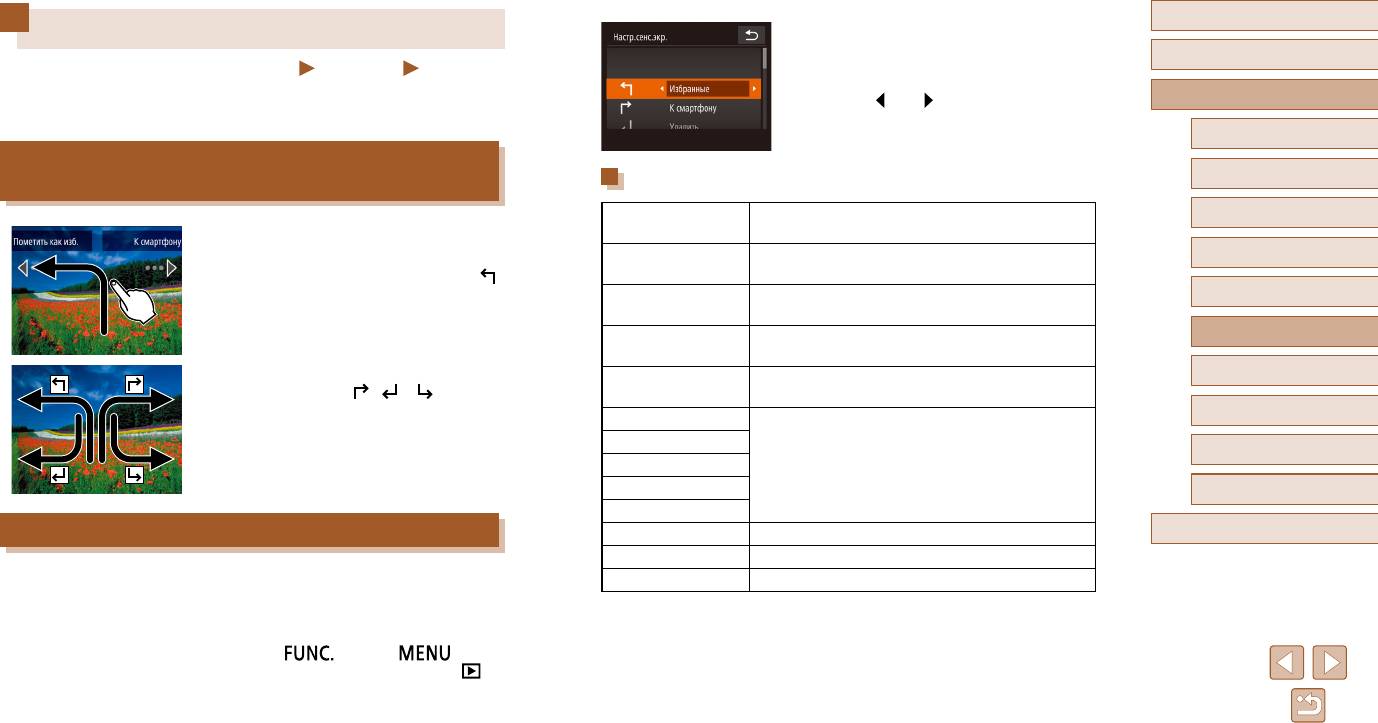
2
Назначьте функцию жесту сенсорного
Перед использованием
Удобное управление: жесты сенсорного экрана
экрана.
● Проводя пальцем по экрану вверх или вниз,
Основные операции
Фотографии
Видеофильмы
выберите жест сенсорного экрана.
В режиме отображения одного изображения можно быстро и просто активизировать
● Нажимая [
] или [ ], выберите функцию,
Руководство по расширенным операциям
функции, назначенные четырем жестам сенсорного экрана.
назначаемую жесту сенсорного экрана.
1
Основные сведения о камере
Использование функций, назначенных жестам
Назначаемые функции
2
Режим творческого снимка
сенсорного экрана
Автоматический/гибридный
Пометка изображений как избранных или снятие такой
Избранные
3
автоматический режим
● Проведите пальцем по экрану, как показано
отметки.
на рисунке.
Отображение следующего изображения, помеченного
4
Другие режимы съемки
Следующее избр.
● Активизируется функция, назначенная жесту [ ].
как избранное.
Отображение предыдущего изображения, помеченного
5
Режим P
Предыдущее избр.
как избранное.
Режим воспроизведения
Отображение первого изображения со следующей датой
6
Следующая дата
съемки.
● Аналогично можно активизировать функции,
Отображение первого изображения с предыдущей датой
7
Функции Wi-Fi
назначенные жестам [ ], [ ] и [ ], проводя
Предыдущая дата
съемки.
пальцем по экрану.
8
Меню настройки
К камере
● Настройте требуемые функции, назначенные
К смартфону
жестам сенсорного экрана.
Доступ к экрану подключения по Wi-Fi.
9
Принадлежности
К компьютеру
Подробнее о функциях Wi-Fi см. в главе «Функции Wi-Fi»
К принтеру
(
=
80).
10
Приложение
К веб-услуге
Изменение функций для жестов сенсорного экрана
Слайд-шоу Запуск слайд-шоу.
Алфавитный указатель
Удалить Удаление изображения.
Упростите часто используемые операции с камерой, переназначив их требуемым
Повернуть Поворот изображения.
жестам сенсорного экрана.
1
Откройте экран настройки.
● Нажмите [ ], нажмите [ ] и выбе-
рите пункт [Настр.сенс.экр.] на вкладке [ ]
(
=
28).
76
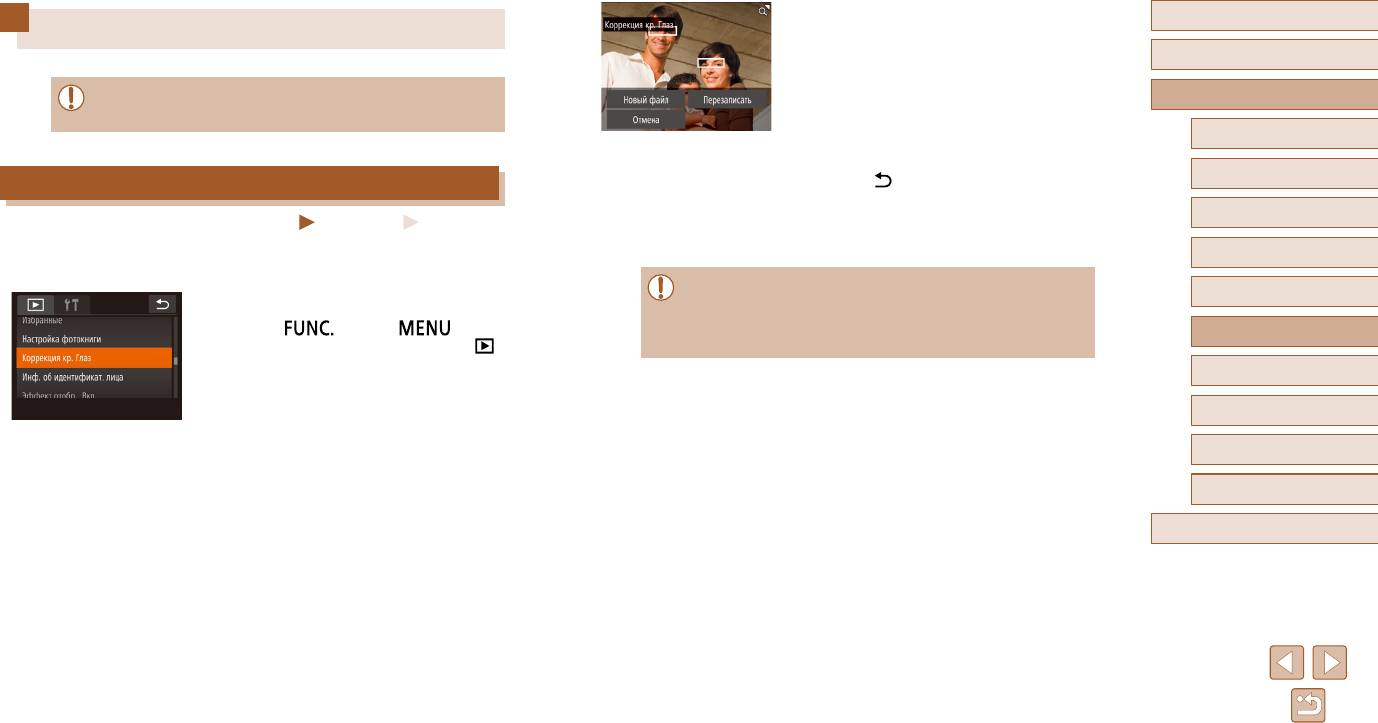
4
Сохраните новое изображение.
Перед использованием
Редактирование фотографий
● Нажмите [Новый файл].
Основные операции
● Изображение сохраняется в виде нового файла.
● Редактирование изображений (
=
77) возможно только при наличии
Руководство по расширенным операциям
достаточного места на карте памяти.
1
Основные сведения о камере
5
Просмотрите новое изображение.
● Нажмите [ ]. Отображается запрос [Показать
2
Режим творческого снимка
Коррекция «красных глаз»
новое изображение?].
Автоматический/гибридный
3
Фотографии
Видеофильмы
● Нажмите [Да].
автоматический режим
Служит для автоматической коррекции изображений с эффектом «красных глаз».
● Отображается сохраненное изображение.
4
Другие режимы съемки
Исправленное изображение можно сохранить в отдельный файл.
● Некоторые изображения могут корректироваться неправильно.
5
Режим P
1
Выберите пункт [Коррекция кр. Глаз].
● Чтобы записать исправленное изображение вместо исходного, выберите
● Нажмите [ ], нажмите [ ] и выбе-
на шаге 4 вариант [Перезаписать]. В так
ом случае исходное изображение
Режим воспроизведения
рите пункт [Коррекция кр. Глаз] на вкладке [ ]
будет стерто.
6
(
=
28).
7
Функции Wi-Fi
2
Выберите изображение.
8
Меню настройки
● Выберите изображение, перетаскивая изобра-
жения влево или вправо для просмотра.
9
Принадлежности
Нажмите [OK].
10
Приложение
3
Выполните коррекцию изображения.
● Нажмите [OK].
Алфавитный указатель
● Выполняется коррекция «красных глаз», обнару-
женных камерой, и вокруг исправленных областей
изображения отображаются рамки.
● Увеличьте или уменьшите изображения, как
требуется. Выполните шаги из раздела «Увеличение
изображений» (
=
70).
77
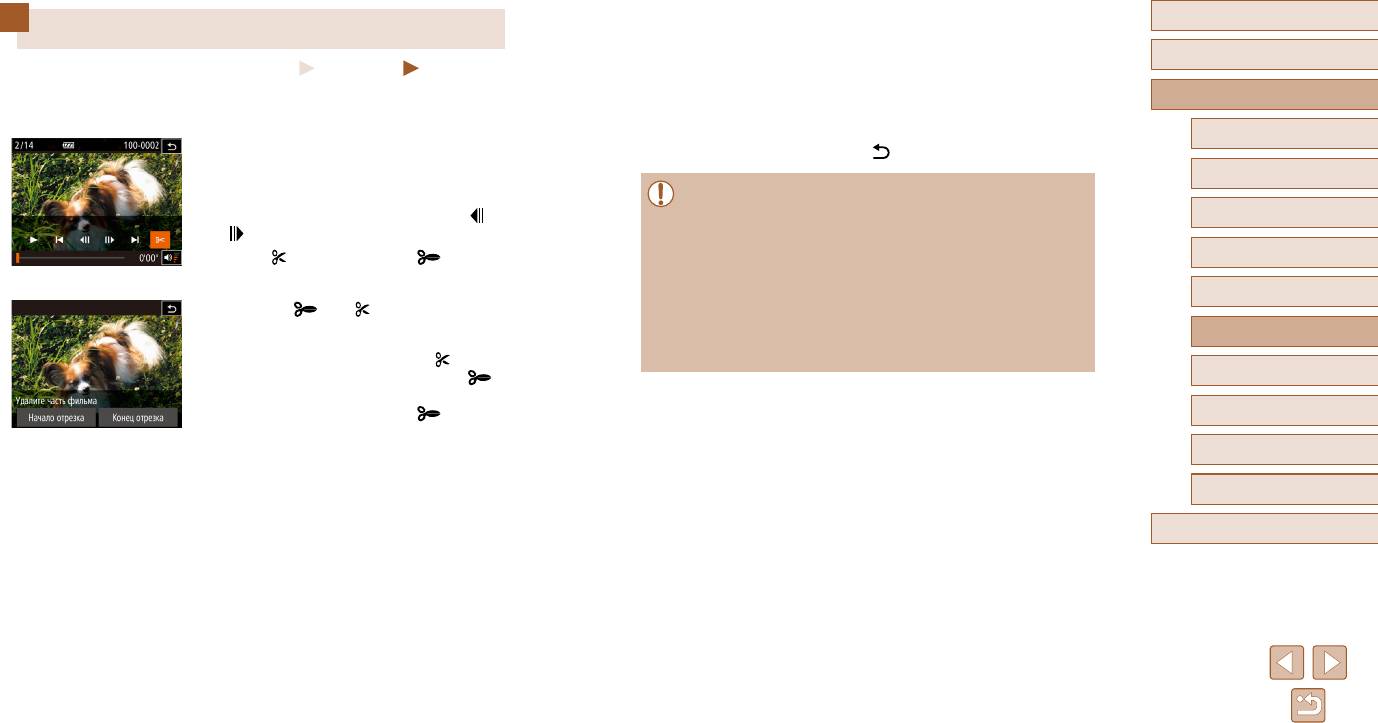
4
Сохраните отредактированный видеофильм.
Перед использованием
Редактирование видеофильмов
● Нажмите [Новый файл].
Основные операции
● Нажмите [Сохр. без сжатия].
Фотографии
Видеофильмы
● Видеофильм сохраняется в виде нового файла.
Можно обрезать видеофильмы для удаления ненужных частей в начале и в конце
Руководство по расширенным операциям
видеофильма.
● Чтобы отменить обрезку, нажмите [Отмена].
● Чтобы сбросить точку обрезки и начать с начала,
1
Основные сведения о камере
1
Укажите обрезаемые части.
нажмите [
].
● Для открытия панели управления видео фильмом
2
Режим творческого снимка
коснитесь экрана во время воспроизведения.
● Чтобы перезаписать исходный видеофильм обрезанным видеофильмом,
выберите на шаге 4 вариант [Перезаписать]. В таком случае исходный
Автоматический/гибридный
● Для отображения точки обрезки нажмите [ ],
3
автоматический режим
[ ] или шкалу прокрутки.
видеофильм будет стерт.
● Если на карте памяти недостаточно свободного места, доступен то
лько
● Значок [ ] изменяется на значок [ ], указывая,
4
Другие режимы съемки
вариант [Перезаписать].
что можно выполнить обрезку с текущего кадра.
● Если во время записи закончит
ся заряд аккумулятора, видеофильмы могут
Режим P
не записа
ться.
5
2
Нажмите [ ] или [ ].
● При редактировании видеофильмов след
ует использовать полностью заря-
● Отображается экран [Удалите часть фильма].
ж
енный аккумулятор или адапт
ер переменного тока (продается отдельно,
6
Режим воспроизведения
● При нажатии отображаемого значка [ ] обрезка
=
112).
Функции Wi-Fi
производится от ближайшей слева точки [ ]
7
до начала при выборе пункта [Начало отрезка]
или от ближайшей справа точки [ ] до конца
8
Меню настройки
при выборе пункта [Конец отрезка].
9
Принадлежности
3
Укажите удаляемую часть.
● Нажмите [Начало отрезка] или [Конец отрезка].
10
Приложение
● При выборе пункта [Начало отрезка] удаляется
начало видеофильма вплоть до текущего эпизода.
Алфавитный указатель
● При выборе пункта [Конец отрезка] удаляется
конец видеофильма после текущего эпизода.
78
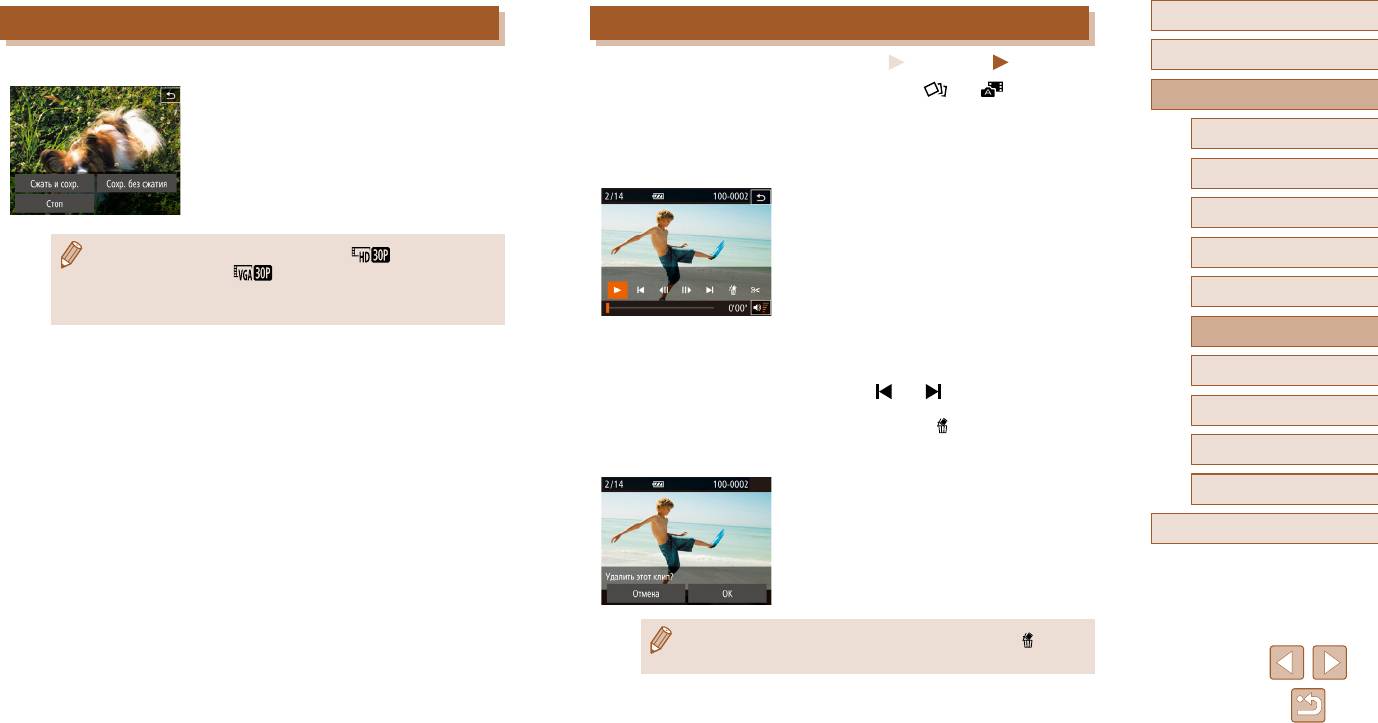
Перед использованием
Уменьшение размера файлов
Редактирование коротких видеофильмов
Основные операции
Размеры файлов видеофильмов можно уменьшать, сжимая их следующим образом.
Фотографии
Видеофильмы
Отдельные главы (
=
31,
=
35), записанные в режиме [ ] или [ ], можно
Руководство по расширенным операциям
● Нажмите [Новый файл] на экране из шага 4
по мере необходимости удалять. Помните, что удаленные главы невозможно восста-
раздела «Ре
дактирование видеофильмов»,
новить. Перед использованием этой функции обязательно убедитесь, что действительно
затем нажмите [Сжать и сохр.].
Основные сведения о камере
требуется стереть все параметры Wi-Fi.
1
1
Выберите главу, которую требуется
2
Режим творческого снимка
удалить.
Автоматический/гибридный
● В соответствии с шагами 1 – 2 раздела
3
автоматический режим
«Просмотр коротких видеофильмов, снятых
● Сжатые видеофильмы сохраняются в формате [ ].
Другие режимы съемки
в режиме творческого снимка (творческое
4
● Сжатие видеофильмов [
] невозможно.
видео)» (
=
65) или шагами 1 – 2 раздела
● Отредактированные видеофильмы невозможно сохранить в сжатом формате,
«Просмотр коротких видеофильмов, созданных
5
Режим P
если выбран вариант [Перезаписать].
при съемке фотографий (видеоподборка)»
(
=
66) запустите воспроизведение короткого
6
Режим воспроизведения
видеофильма, затем нажмите экран, чтобы
открыть панель управления видеофильмом.
7
Функции Wi-Fi
● Нажимая [ ] или [ ], выберите главу.
8
Меню настройки
2
Выберите значок [ ].
● Выбранная глава циклически воспроизводится.
9
Принадлежности
3
Подтвердите удаление.
10
Приложение
● Нажмите [OK].
Алфавитный указатель
● Глава удаляется, и короткий видеофильм
перезаписывается.
● Если при выборе главы камера подключена к принтеру, значок [ ]
не отображается.
79
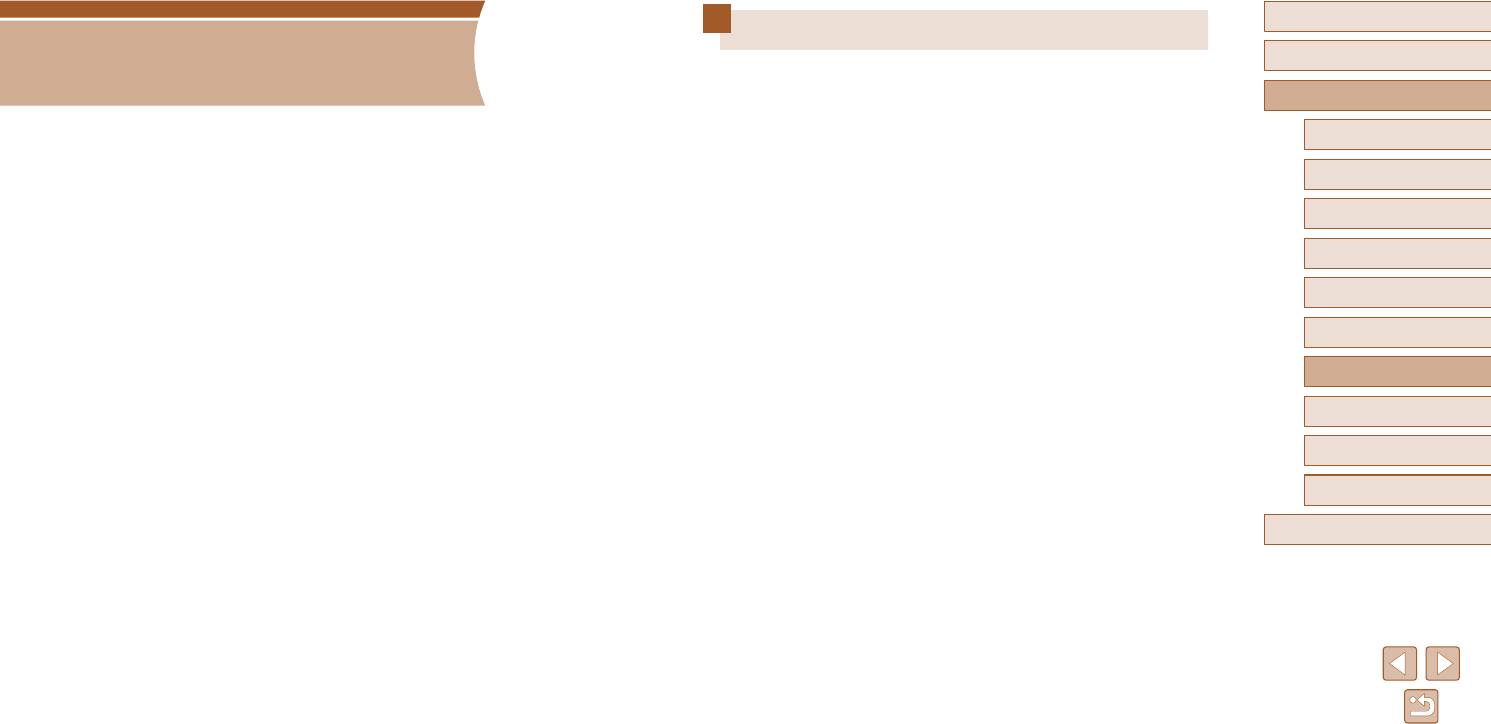
Перед использованием
Доступные функции Wi-Fi
Основные операции
Можно отправлять и получать изображения, а также дистанционно управлять камерой,
7
подключаясь к следующим устройствам по Wi-Fi.
Руководство по расширенным операциям
● Смартфоны и планшетные компьютеры
Передавайте изображения на смартфоны и планшетные к
омпьютеры, оснащенные
1
Основные сведения о камере
функциями Wi-Fi. С помощью смартфона или планшетного компьютера можно
Функции Wi-Fi
производить дистанционную съемку и выполнять геопривязку кадров.
2
Режим творческого снимка
Для удобства в настоящем Руководстве для смартфонов, планшетов и других
Возможны беспроводная передача изображений с камеры на различные
совместимых устройств используется общий термин «смартфоны».
Автоматический/гибридный
совместимые устройства и использование камеры с веб-службами
3
автоматический режим
● Компьютер
С помощью программного обеспечения можно сохранять изображения на компьютере,
4
Другие режимы съемки
подключенном по Wi-Fi.
● Веб-службы
5
Режим P
Добавьте в камеру сведения об учетной записи фотографической веб-службы
CANON iMAGE GATEWAY или другой веб-службы, чтобы отправлять туда изобра жения.
Еще не отправлявшиеся изображения можно также автоматически отправлять
6
Режим воспроизведения
из камеры в компьютер или веб-службу через портал CANON iMAGE GATEWAY.
7
Функции Wi-Fi
● Принтеры
Используйте беспроводную передачу изображ
ений на PictBridge-совместимый
8
Меню настройки
принтер (поддерживающий стандарт DPS over IP) для их печати.
● Другая камера
9
Принадлежности
Используйте беспроводную передачу изображений между камерами Canon,
поддерживающими Wi-Fi.
10
Приложение
Алфавитный указатель
80
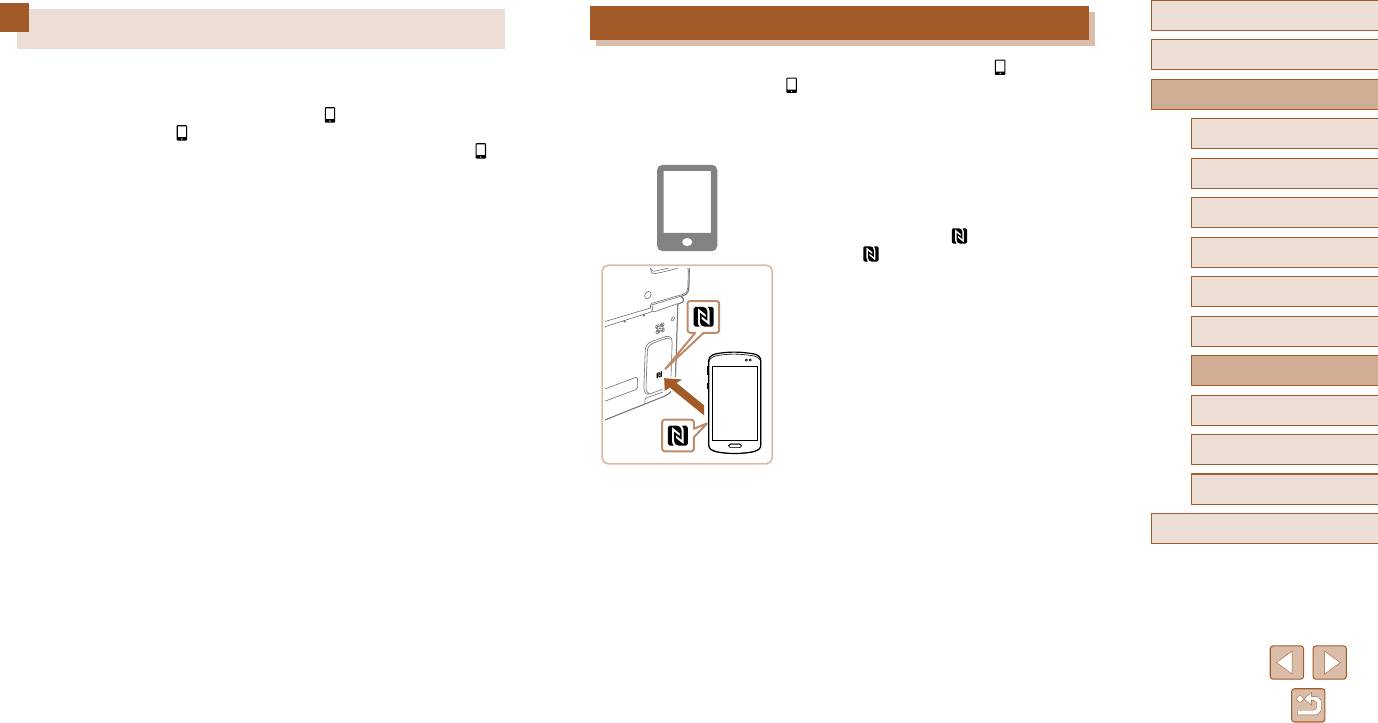
Перед использованием
Передача на смартфон, назначенный кнопке
Отправка изображений в смартфон
Основные операции
Предусмотрены следующие способы подключения камеры к смартфону и отправки
После первоначального подключения к смартфону с помощью кнопки [ ] в дальнейшем
изображений.
можно просто нажимать кнопку [ ], чтобы снова подключиться для просмотра и сохра-
Руководство по расширенным операциям
нения изображений из камеры в подключенных устройствах.
● Подключение к устройству, назначенному кнопке [
] (
=
81)
В приведенной ниже процедуре в качестве точки доступа используется камера, но можно
Просто нажмите кнопку [ ], чтобы подключиться к устройствам. Это упрощает
использовать другую имеющуюся точку доступа (
=
85).
1
Основные сведения о камере
импорт изображений со смартфона (
=
81). Обратите внимание, что кнопке [ ]
можно назначить только один смартфон.
1
Установите приложение CameraWindow.
2
Режим творческого снимка
● Подключение с помощью меню Wi-Fi (
=
83)
● Включите функцию NFC на смартфоне Android
Камеру можно подключить к смартфону таким же образом, как к компьютеру
Автоматический/гибридный
с поддержкой NFC (ОС версии 4.0 или новее)
3
автоматический режим
или другому устройству. Можно добавить несколько смартфонов.
и прикоснитесь меткой (N-метка) смартфона
к метке (N-метка) камеры на открытой части
4
Другие режимы съемки
Перед подключением к камере необходимо установить на смартфон специальное
экрана, чтобы автоматически запустить на смарт-
бесплатное приложение CameraWindow. Подробные сведения об этом приложении
фоне приложение Google Play.
Режим P
(поддерживаемые смартфоны и предусмотренные функции) см. на веб-сайте Canon.
5
После открытия страницы загрузки приложения
CameraWindow загрузите и установите это
6
Режим воспроизведения
приложение.
● В случае остальных смартфонов Android найдите
7
Функции Wi-Fi
приложение CameraWindow в магазине Google
Play, затем загрузите и установите это приложение.
8
Меню настройки
● В случае iPhone, iPad или iPod touch найдите
приложение CameraWindow в магазине App Store,
9
Принадлежности
затем загрузите и установите это приложение.
10
Приложение
Алфавитный указатель
81
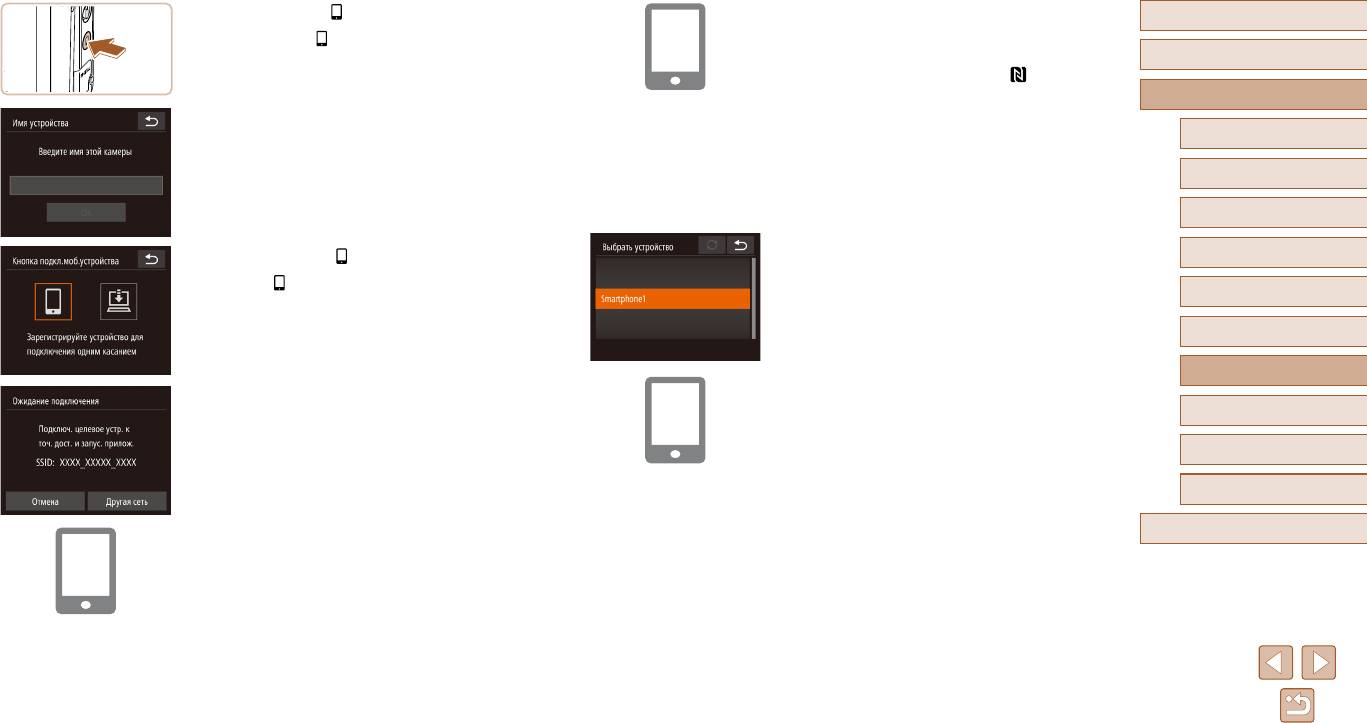
2
Нажмите кнопку [ ].
5
Запустите приложение CameraWindow.
Перед использованием
● Нажмите кнопку [ ].
● Включите функцию NFC на смартфоне Android
с поддержкой NFC (ОС версии 4.0 или новее)
Основные операции
и прикоснитесь устройством к метке (N-метка)
камеры, чтобы автоматически запустить прило-
Руководство по расширенным операциям
● После открытия экрана [Имя устройства] нажмите
жение CameraWindow на смартфоне.
текстовое поле, чтобы открыть клавиатуру.
● В случае остальных смартфонов запустите на них
1
Основные сведения о камере
С помощью отображаемой клавиатуры введите
приложение CameraWindow.
имя (
=
29). На экране [Имя устройства]
● После того как камера распознает смартфон,
2
Режим творческого снимка
нажмите [OK].
открывается экран выбора ус
тройства.
Автоматический/гибридный
3
6
Выберите смартфон, к которому требуется
автоматический режим
подключиться.
Выберите значок [ ].
4
Другие режимы съемки
3
● Нажмите имя смартфона.
● Нажмите [ ].
● После установления соединения со смарт фо ном
5
Режим P
на экране камеры отображается имя смарт фона.
(Этот экран закроется приблизительно через 1 мин.)
6
Режим воспроизведения
7
Функции Wi-Fi
7
Импортируйте изображения.
● Отображается идентификатор SSID камеры.
● С помощью смартфона импортируйте изобра-
8
Меню настройки
жения из камеры в смартфон.
● С помощью смартфона завершите соединение;
9
Принадлежности
камера автоматически выключится.
10
Приложение
Алфавитный указатель
4
Подсоедините смартфон к сети.
● В меню настройки Wi-Fi смартфона выберите
идентификатор SSID (имя сети), отображаемый
в камере, чтобы установить соединение.
82
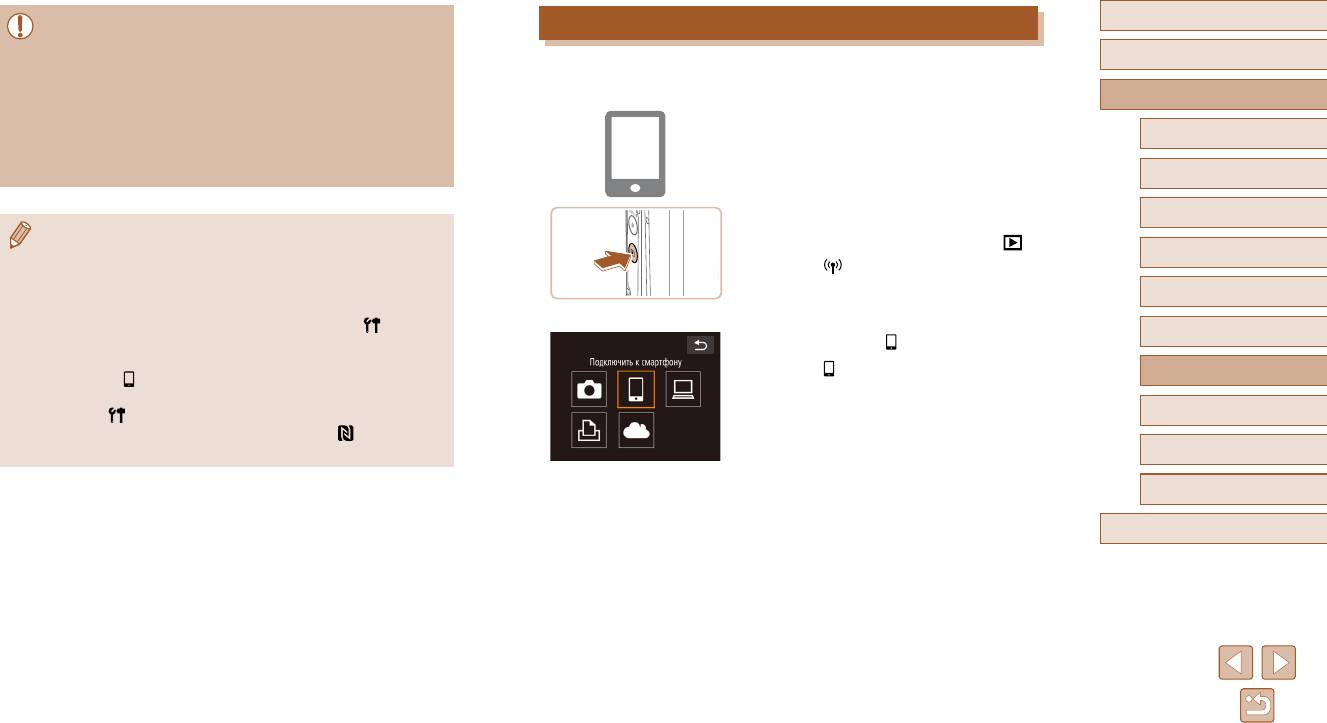
Перед использованием
● При использовании функции NFC помните следующее.
Добавление смартфона с помощью меню Wi-Fi
- Не допускайте сильного соударения камеры и смартфона. Это может
Основные операции
привести к повреждению ус
тройств.
В приведенной ниже процедуре в качестве точки доступа используется камера, но можно
- В зависимости от смартфона, для взаимного распознавания устройств
использовать другую имеющуюся точку доступа (
=
85).
может понадобиться некоторое время. В таком случае попробуйте немного
Руководство по расширенным операциям
изменить положение, в котором вы держите устройства.
1
Установите приложение CameraWindow.
- Не помещайте никакие пре
дметы между камерой и смартфоном. Также
1
Основные сведения о камере
учтит
е, что чехлы камеры или смартфона либо аналогичные ак
сессуары
● Установите приложение CameraWindow на смарт-
могут блокировать связь.
фон в соответствии с шагом 1 раздела «Передача
Режим творческого снимка
на смартфон, назначенный кнопке» (
=
81).
2
Автоматический/гибридный
2
Откройте меню Wi-Fi.
3
автоматический режим
● Для установления соединения необходимо, чтобы в камеру была установлена
● Для включения камеры нажмите кнопку [ ].
карта памяти.
4
Другие режимы съемки
● Если вводимое имя начинается с символа или пробела, отображается
● Нажмите [
].
сообщение. Нажмит
е [OK] и введите др
угое имя.
● Если открылся экран с запросом имени устрой-
5
Режим P
● Для повышения безопасности можно задать запрос ввода пароля на экране
ства, введите это имя (
=
81).
из шаг
а 3, открыв меню MENU (
=
28) и выбрав на вкладке [ ] пункты
6
Режим воспроизведения
[Параметры Wi-Fi] > [Пароль] > [Вкл.]. В таком случае на шаге 4 в смартфоне
3
Выберите значок [ ].
в поле ввода пароля требуется ввести пароль, отображаемый на экране камеры.
● Нажмите [ ].
7
Функции Wi-Fi
● Для кнопки [
] можно зарегистрировать только один смартфон. Чтобы назна
-
чить другой смартфон, сначала удалите текущий в меню MENU (
=
28) >
вкладка [
] > [Кнопка подкл.моб.устройства].
8
Меню настройки
● На некоторых NFC-совместимых смартфонах N-метка (
) отсутствует.
Подробные сведения см. в руководстве пользователя смартфона.
9
Принадлежности
10
Приложение
Алфавитный указатель
83
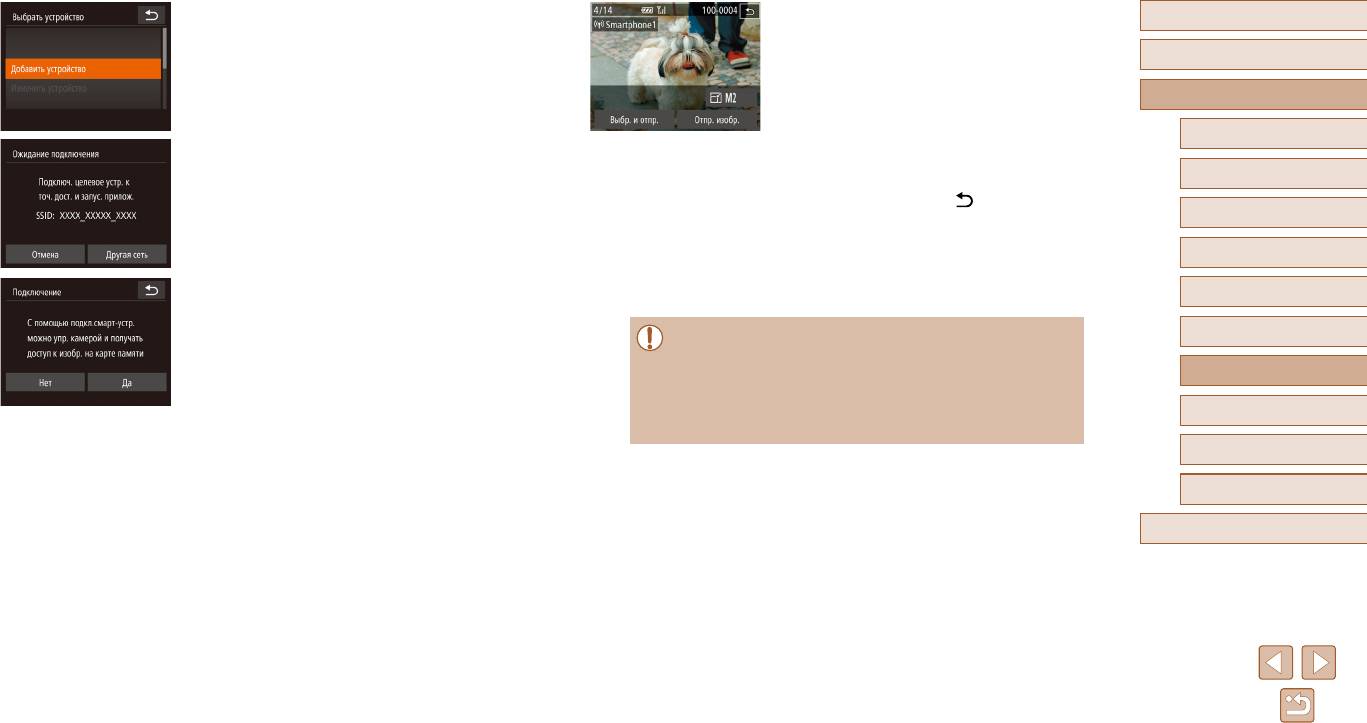
4
Выберите пункт [Добавить устройство].
6
Отправьте изображения.
Перед использованием
● Нажмите [Добавить устройство].
● Перетаскивайте изображения влево или вправо,
чтобы выбрать изображение для отправки, затем
Основные операции
нажмите [Отпр. изобр.].
● Начинается передача изображения. Во время
Руководство по расширенным операциям
передачи изображений экран темнеет
.
● После завершения отправки изображения отобра
-
1
Основные сведения о камере
● Отображается идентификатор SSID камеры.
жается сообщение [Передача завершена] и снова
● В соответствии с шагами 4 – 6 раздела
открывается экран передачи изображений.
2
Режим творческого снимка
«Передача на смартфон, назначенный кнопке»
● Для отключения нажмите [ ] в правом верхнем
(
=
81) выбе рите смартфон, к которому требу-
Автоматический/гибридный
углу, затем нажмите [OK] на экране запроса
3
ется подключиться.
автоматический режим
подтверждения. Можно также завершить соеди-
нение со стороны смартфона.
4
Другие режимы съемки
● Для добавления нескольких смартфонов повто-
5
Настройте параметры конфиденциальности.
рите указанные выше операции начиная с шага 1.
5
Режим P
● Нажмите [Да].
● Теперь с помощью смартфона можно просмат-
● Если на шаге 5 был выбран вариант [Да], с подключенного смартфона можно
6
Режим воспроизведения
ривать изображения, импортировать их и привя-
просматривать все изображения, имеющиеся в камере. Для сохранения
зывать их к географическому положению, а также
конфиденциальности изображений в камере, чтобы их нельзя было просмат-
7
Функции Wi-Fi
производить дистанционную съемку.
ривать со смартфона, выберите на шаге 5 значение [Нет].
● После того как смартфон зарегистрирован, в камере можно изменить пара-
8
Меню настройки
метры к
онфиденциальности смартфона (
=
104).
9
Принадлежности
10
Приложение
Алфавитный указатель
84
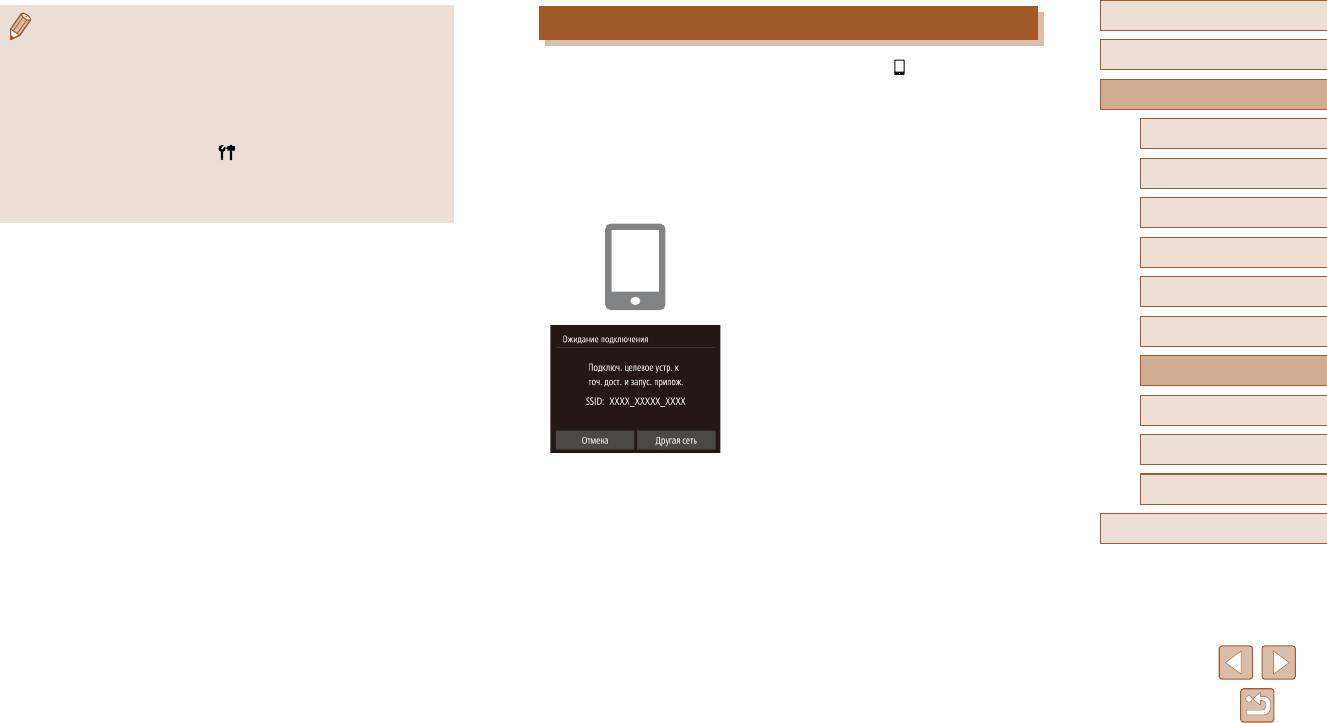
Перед использованием
● Для установления соединения необходимо, чтобы в камеру была установлена
Использование другой точки доступа
карта памяти.
Основные операции
● После подключения устройств по Wi-Fi при открытии меню Wi-Fi последние
При подключении камеры к смартфону с помощью кнопки [ ] или через меню Wi-Fi
подключения о
тображаются в начале списка. Выбрав у
стройство, можно
можно также использовать уже имеющуюся точку доступа.
легко произвести повторное подключение. Для регистрации новых устройств
Руководство по расширенным операциям
проведите пальцем влево или вправо, чтобы открыть экран выбора устройства.
1
Подготовьтесь к подключению.
● Если не требуется, чтобы отображались последние целевые устройства, выберите
1
Основные сведения о камере
меню MENU (
=
28) > вкладку [ ] > [Параметры Wi-Fi] > [Истор. подкл.] >
● Откройте экран [Ожидание подключения].
[Выкл.].
Выполните шаги 1 – 3 из раздела «Передача
Режим творческого снимка
=
● Также можно передавать сразу несколько изображений и изменять размеры
на смартфон, назначенный кнопке» (
81)
2
изображ
ений перед отправк
ой (
=
98).
или шаги 1 – 4 из раздела «Добавление
Автоматический/гибридный
смартфона с помощью меню Wi-Fi» (
=
83)
3
автоматический режим
2
Подсоедините смартфон к точке доступа.
4
Другие режимы съемки
5
Режим P
3
Выберите [Другая сеть].
6
Режим воспроизведения
● Нажмите [Другая сеть].
7
Функции Wi-Fi
● Отображается список обнаруженных точек
доступа.
8
Меню настройки
9
Принадлежности
10
Приложение
Алфавитный указатель
85
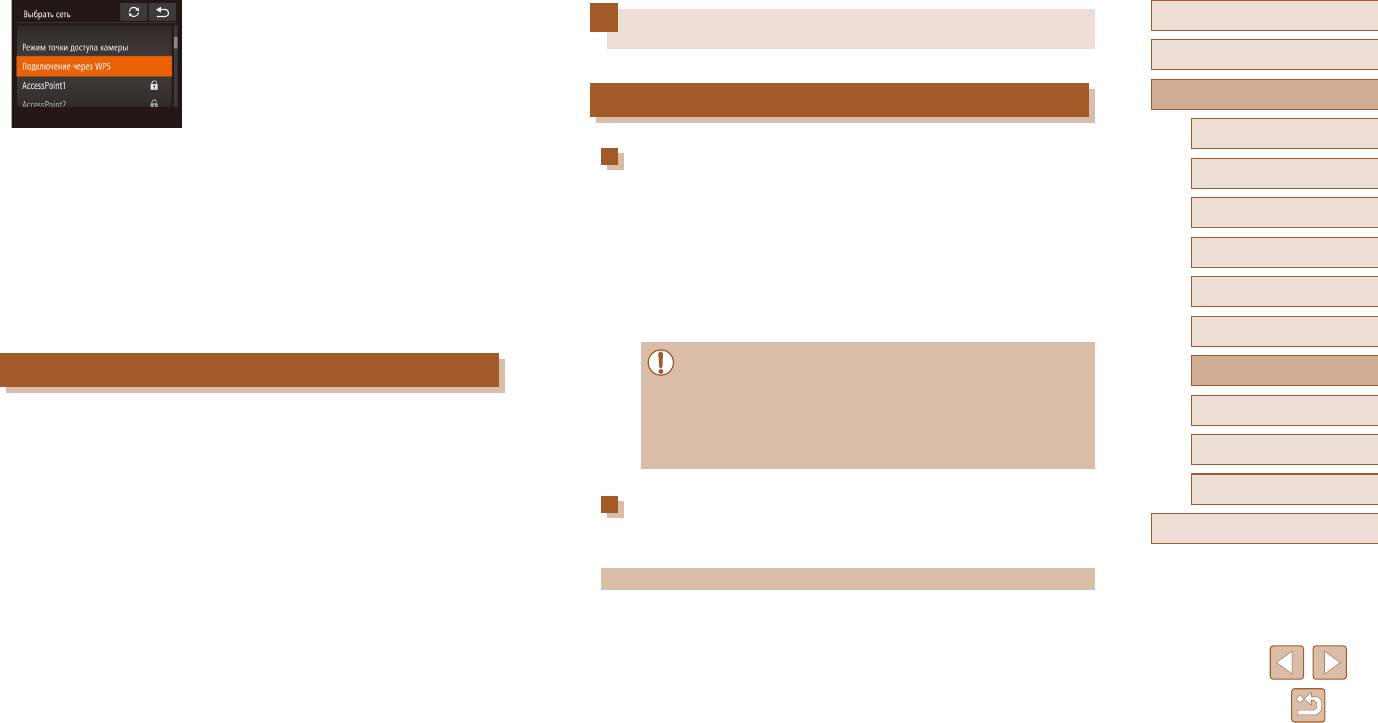
4
Подключитесь к точке доступа и выберите
Перед использованием
смартфон.
Сохранение изображений в компьютере
● Для подключения к WPS-совместимым точкам
Основные операции
доступа и выбора смартфона выполните шаги 5 – 8
из раздела «Использование WPS-совместимых
Руководство по расширенным операциям
Подготовка к регистрации компьютера
точек доступа» (
=
89).
● Для подключения к точкам доступа, не поддер-
1
Основные сведения о камере
живающим WPS, и выбора смартфона выполните
Проверка компьютерной среды
шаги 2 – 4 из раз
дела «Подключение к точкам
2
Режим творческого снимка
доступа из списка» (
=
91).
Камера может подключаться по Wi-Fi к компьютерам, работающим под управлением
следующих операционных систем. Подробные требования к системе и сведения о совмес-
Автоматический/гибридный
3
Настройте параметры конфиденциальности
тимости, включая поддержку новых операционных систем, см. на веб-сайте Canon.
автоматический режим
5
и отправьте изображения.
● Windows 8/8.1
4
Другие режимы съемки
● Для настройки параметров конфиденциальности
● Windows 7 SP1
и отправки изображений выполните шаги 5 – 6
● Mac OS X 10.9
5
Режим P
из раздела «Добавление смартфона с помощью
меню Wi-Fi» (
=
83).
● Mac OS X 10.8.2 или более новой версии
6
Режим воспроизведения
● Издания Windows 7 «Начальная» и «Домашняя базовая» не поддерживаются.
Предыдущие точки доступа
7
Функции Wi-Fi
● Для Windows 7 N (версия для Европы) и KN (версия для Южной Кореи) необ-
ходимо отдельно загрузить и установить пакет допо
лнительных компонентов
Для повторного автоматического подключения к предыдущей точке доступа выпол-
8
Меню настройки
Windows Media Feature Pack.
ните шаг 3 из раздела «Передача на смартфон, назначенный кнопке» (
=
81) или
Подробнее см. на следующем веб-сайте.
шаг 4 из раздела «Добавление смартфона с помощью меню Wi-Fi» (
=
83).
http://go.microsoft.com/fwlink/?LinkId=159730
9
Принадлежности
● Для использования камеры в качестве точки доступа выберите пункт [Другая
сеть] на экране, который отображается при установлении подключения, затем
10
Приложение
выберит
е пункт [ Режим точки доступа камеры].
Установка программного обеспечения
● Для повторного подключения к предыдущей точке доступа выполните процедуру
Алфавитный указатель
Для примера здесь используются ОС Windows 7 и Mac OS X 10.8.
из шага 5 раздела «Использование другой точки доступа» (
=
85).
● Для переключения между точками доступа выберите пункт [Другая сеть] на экране,
Что потребуется
который отображается при установлении подключения, затем выполните процедуру
из раздела «Использование другой точки доступа» (
=
85), начиная с шага 4.
● Компьютер
● USB-кабель (со стороны камеры: Mini-B)*
* Хотя программное обеспечение можно установить, не используя кабель, некоторые функции
не будут добавлены.
86
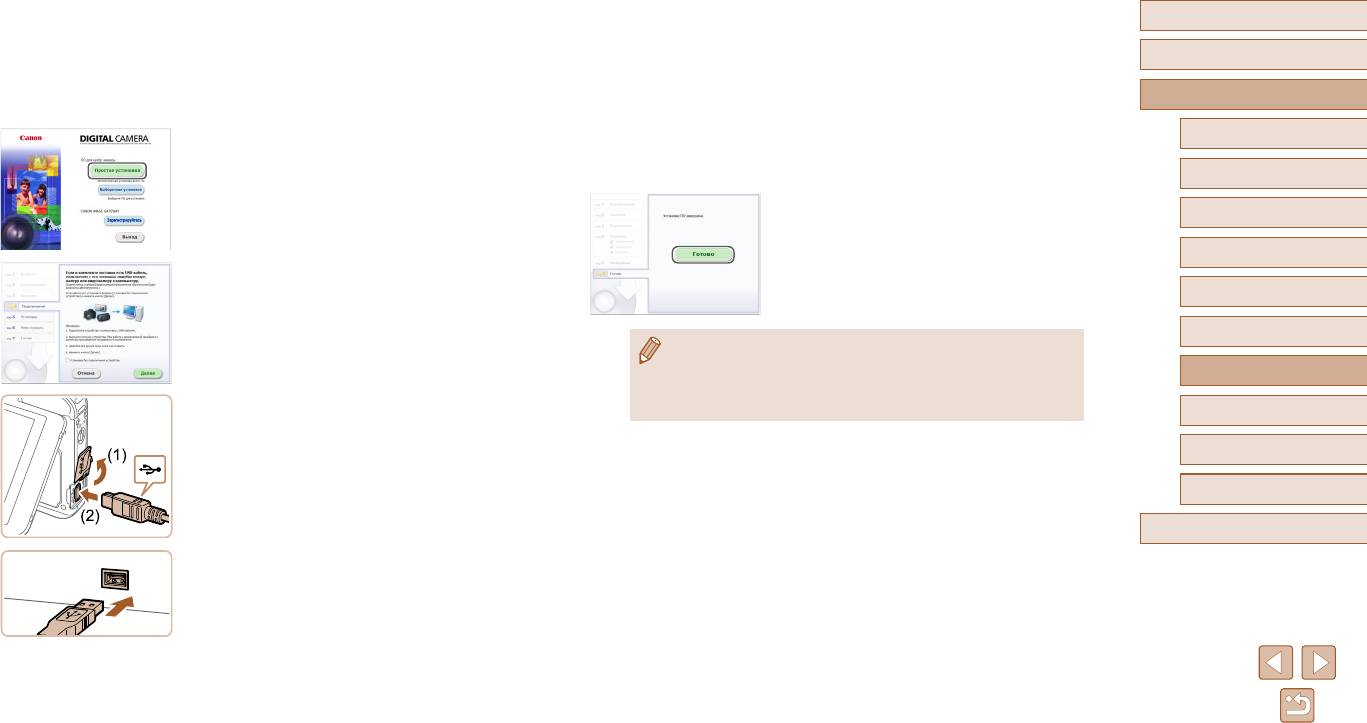
1
Загрузите программное обеспечение.
Если камера не подключается
Перед использованием
● После подключения компьютера к Интернету
● Установите флажок [Установка без подключения
перейдите на страницу http://www.canon.com/icpd/.
Основные операции
устройства] и следуйте инструкциям, выводимым
● Перейдите на сайт для своей страны или региона.
на экран, для завершения процесса установки.
Руководство по расширенным операциям
● Загрузите программное обеспечение.
4
Установите файлы.
Установите файлы.
Основные сведения о камере
2
● Установка может занимать заметное время,
1
● Щелкните мышью на варианте [Простая установка]
в зависимости от производительности компью-
Режим творческого снимка
и следуйте инструкциям, выводимым на экран,
тера и подключения к Интернету.
2
для завершения процесса установки.
● Нажмите кнопку [Готово] или [Перезагрузка]
Автоматический/гибридный
на экране после установки.
3
автоматический режим
● Если камера подключена к к
омпьютеру, после
Другие режимы съемки
установки перед отсоединением кабеля выклю-
4
3
При появлении сообщения, в котором
чите камеру.
предлагается подключить камеру,
5
Режим P
выберите, подключать ее или нет.
6
Режим воспроизведения
● Так как состав и функции программного обеспечения зависят от модели
камеры, при наличии нескольких камер необходимо использовать каждую
7
Функции Wi-Fi
Если камера подключается к компьютеру
из них, чтобы выполнить обновление до новейшей версии программного
обеспечения для этой камеры.
● При выключенной камере откройте крышку (1).
8
Меню настройки
Возьмите меньший разъем USB-кабеля в пока-
занной ориентации и полностью вставьте его
9
Принадлежности
в разъем камеры (2).
10
Приложение
Алфавитный указатель
● Вставьте больший разъем USB-кабеля в USB-
порт компьютера. Подробные сведения об USB-
подключениях к
омпьютера см. в руководстве
пользователя компьютера.
● Включите камеру и следуйте инструкциям, выво-
димым на экран, для завершения процесса
установки.
87
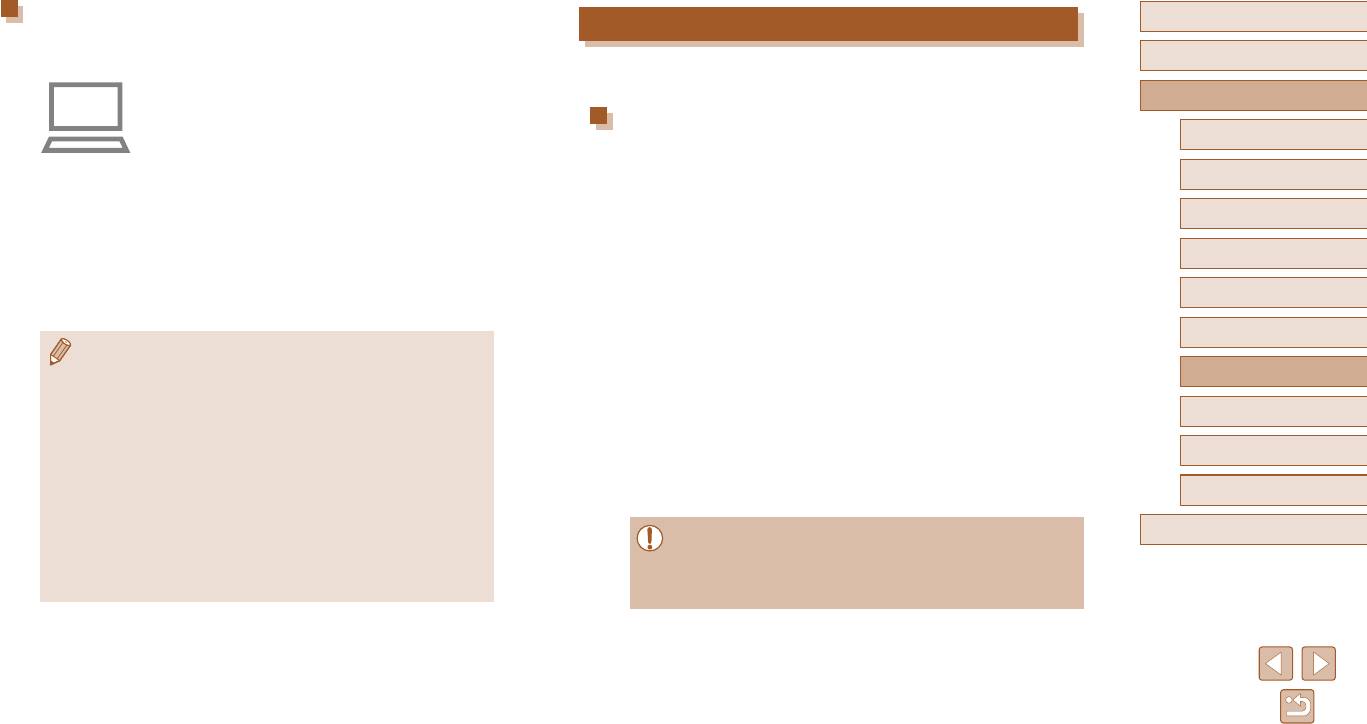
Настройка компьютера для подключения по Wi-Fi (только Windows)
Перед использованием
Сохранение изображений в подключенном компьютере
На компьютере, работающем под управлением ОС Windows, для беспроводного
подключения камеры к компьютеру следует настроить указанные ниже параметры.
Основные операции
Подключение к точке доступа по Wi-Fi производится следующим образом.
Также см. руководство пользователя точки доступа.
1
Убедитесь, что компьютер подключен
Руководство по расширенным операциям
к точке доступа.
Проверка совместимости точки доступа
● Инструкции по проверке сетевого подключения
1
Основные сведения о камере
Убедитесь, что маршрутизатор Wi-Fi или базовая станция соответствует стандартам
см. в руководстве пользователя компьютера.
Wi-Fi, указанным в разделе «Wi-Fi» (
=
133).
Режим творческого снимка
2
Выполните настройку.
Способ подключения зависит от того, поддерживает ли точка доступа функцию Wi-Fi
2
Protected Setup (WPS,
=
89) или нет (
=
91). Для точек доступа, не поддержи ваю-
● Выберите в следующем порядке: меню
Автоматический/гибридный
щих WPS, проверьте следующие сведения.
3
автоматический режим
[Пуск] > [Все программы] > [Canon Utilities] >
[CameraWindow] > [Настройка подключения
● Имя сети (SSID/ESSID)
4
Другие режимы съемки
Wi-Fi].
Идентификатор SSID или ESSID используемой точки доступа. Также называется
«имя точки доступа» или «имя сети».
● В открывшемся приложении настройте пара-
5
Режим P
метры в соответствии с инс
трукциями на экране.
● Аутентификация/шифрование данных в сети (способ шифрования/режим шифрования)
Способ шифрования данных при беспроводной передаче. Проверьте используемые
Режим воспроизведения
настройки безопасности: WPA2-PSK (AES), WPA2-PSK (TKIP), WPA-PSK (AES),
6
● В результате работы служебной программы из шага 2 настраиваются следующие
WPA-PSK (TKIP), WEP (аутентификация с открытой системой) или настройки безо-
параметры Windows.
пасности не используются.
7
Функции Wi-Fi
● Включите потоковую передачу мультимедиа.
Эт
о позволит камере видеть (находить) к
омпьютер для доступа по сети Wi-Fi.
● Пароль (ключ шифрования/ключ сети)
Меню настройки
● Включите сетевое обнаружение.
Ключ, используемый для шифрования данных при беспроводной пере
даче.
8
Эт
о позволит компьют
еру видеть (находить) камеру.
Также называется «ключом шифрования» или «ключом сети».
9
Принадлежности
● Включите протокол ICMP (Internet Control Message Protocol, протокол управ-
● Индекс ключа (ключ передачи)
ляющих сообщений в Инт
ернете).
Ключ, задаваемый при использовании стандарта WEP для аутентификации/
Это позво
ляет проверять состояние подключения сети.
шифрования данных в сети. Используйте настройку «1».
10
Приложение
● Включите функцию UPnP (Universal Plug & Play).
Эт
о позволит сетевым у
стройствам автоматически обнаруживать друг друга.
Алфавитный указатель
● Если для настройки параметров сети требуются права администратора системы,
● Некоторое защитное программное обеспечение может не позволить выполнить
за подробными сведениями обратитесь к администратору системы.
описываемые здесь настройки. Проверьте параметры защитного програм-
● Эти параметры очень важны для обеспечения безопасности сети. При измене
-
много обеспечения.
нии этих параметров соблюдайте необходимую осторожность.
88
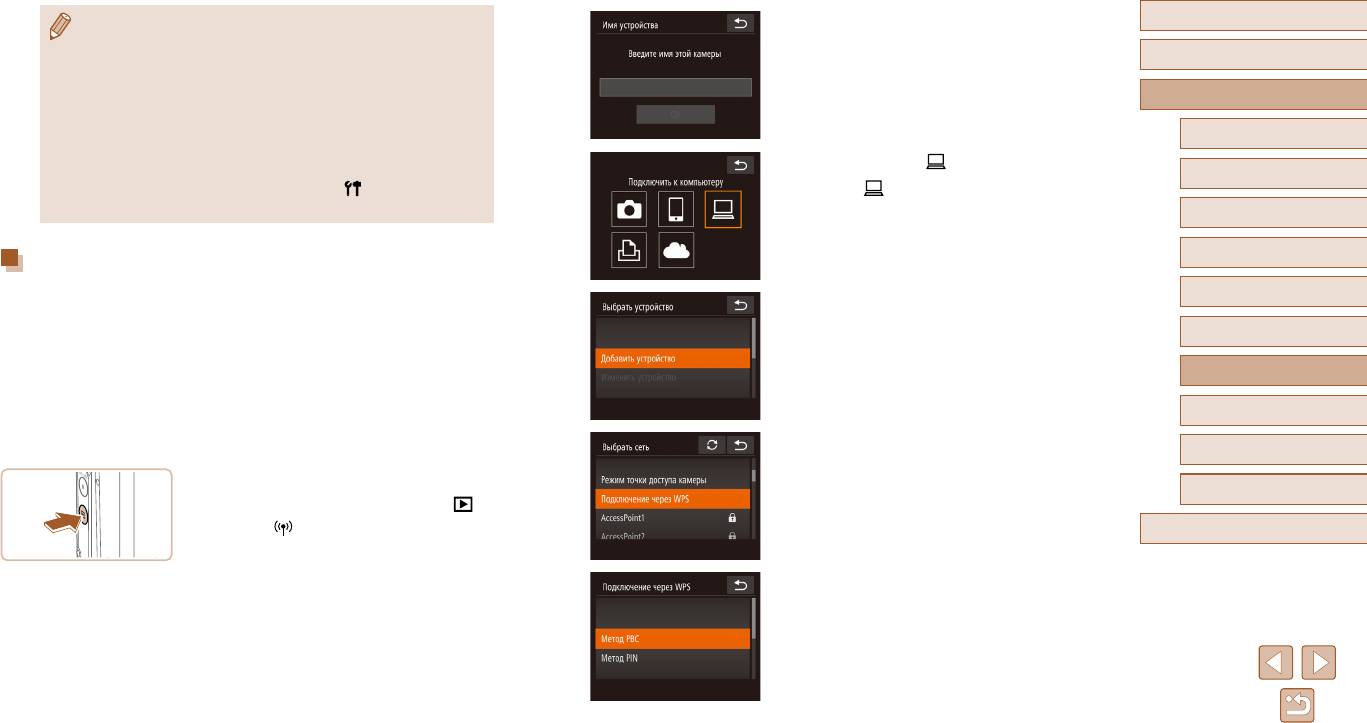
● После открытия экрана [Имя устройства] нажмите
Перед использованием
● Сведения о поддержке WPS и инструкции по проверке настроек см. в руко-
текстовое поле, чтобы открыть клавиатуру.
водстве пользователя точки доступа.
С помощью отображаемой клавиатуры введите
Основные операции
● Маршрутизатор представляет собой устройство, создающее сетевую структуру
имя (
=
29). На экране [Имя устройства]
(ЛВС) для подключения нескольких компьютеров. Маршрутизатор со встро-
нажмите [OK].
енной функцией Wi-Fi называется маршрутизатором Wi-Fi.
Руководство по расширенным операциям
● В данном Руководстве все маршрутизаторы и базовые станции Wi-Fi будут
называ
ться «точками доступа».
1
Основные сведения о камере
● Если в сети Wi-Fi испо
льзуется фильтрация MAC-адресов, обязательно
добавьт
е MAC-адрес камеры в точку дос
тупа. MAC-адрес камеры можно
3
Выберите значок [ ].
2
Режим творческого снимка
проверить, выбрав меню MENU (
=
28) > вкладку [ ] > [Параметры Wi-Fi] >
● Нажмите [ ].
[Проверить MAC-адрес].
Автоматический/гибридный
3
автоматический режим
Другие режимы съемки
Использование WPS-совместимых точек доступа
4
Функция WPS позволяет легко выполнять настройки при подключении устройств
5
Режим P
4
Выберите пункт [Добавить устройство].
по сети Wi-Fi. Для настройки устройства с поддержкой WPS можно использовать
способ настройки с нажатием кнопки или способ с вводом PIN-кода.
● Нажмите [Добавить устройство].
6
Режим воспроизведения
1
Убедитесь, что компьютер подключен
7
Функции Wi-Fi
к точке доступа.
● Инструкции по проверке подключения
8
Меню настройки
см. в руководствах пользователя устройства
и точки доступа.
5
Выберите пункт [Подключение через WPS].
9
Принадлежности
● Нажмите [Подключение через WPS].
2
Откройте меню Wi-Fi.
10
Приложение
● Для включения камеры нажмите кнопку [ ].
● Нажмите [
].
Алфавитный указатель
6
Выберите [Метод PBC].
● Нажмите [Метод PBC].
89
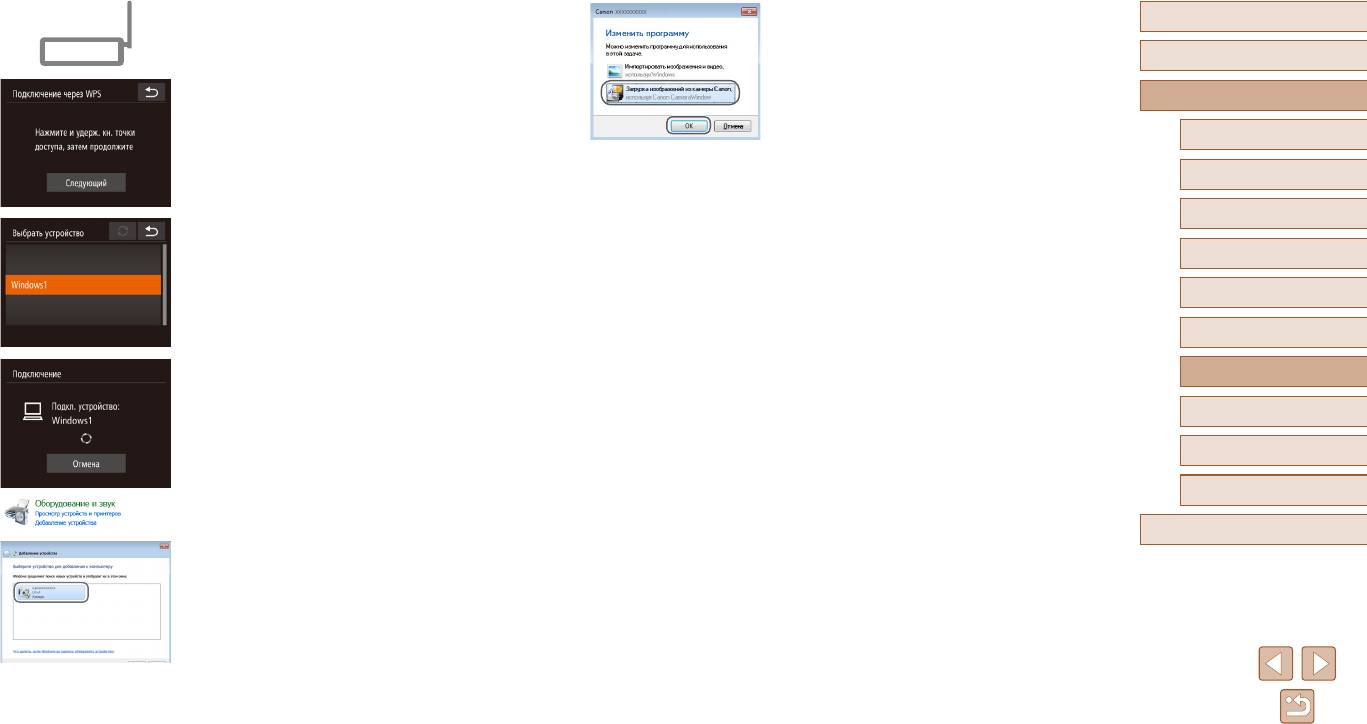
7
Установите соединение.
10
Откройте программу CameraWindow.
Перед использованием
● На точке доступа нажмите кнопку подключения
● Windows: откройте программу CameraWindow,
WPS и удерживайте ее нажатой несколько секунд.
нажав кнопку [Загрузка изображений из камеры
Основные операции
● Нажмите [Далее].
Canon].
● Камера подключается к точке доступа, и на экране
● Mac OS: программа CameraWindow автомати-
Руководство по расширенным операциям
[Выбрать устройство] отображается список подклю-
чески открывается после ус
тановления соеди-
ченных к точке доступа устройств.
нения Wi-Fi между камерой и компьютером.
1
Основные сведения о камере
11
Импортируйте изображения.
2
Режим творческого снимка
● Нажмите кнопку [Импорт изображений из камеры],
Автоматический/гибридный
затем [Импорт непереданных изображений].
3
автоматический режим
8
Выберите целевое устройство.
● Изображения сохраняются в компьютере в папке
● Нажмите имя целевого устройства.
4
Другие режимы съемки
«Изображения», в отдельных папках с датой
в качестве имени.
5
Режим P
● Нажмите кнопку [OK] на экране, отображаемом
после завершения импорта изображений.
6
Режим воспроизведения
9
Установите драйверы (только первое
7
Функции Wi-Fi
подключение в Windows).
● Когда на камере появится показанный экран,
8
Меню настройки
выберите меню «Пуск» в компьютере, выберите
[Панель управления], затем нажмите [Добавление
9
Принадлежности
устройства].
10
Приложение
Алфавитный указатель
● Дважды щелкните значок подключенной камеры.
● Начинается установка драйвера.
● После завершения установки драйвера и уста-
новления соединения между камерой и к
омпью-
тером отображается экран автозапуска. На экране
камеры ничего не отображается.
90
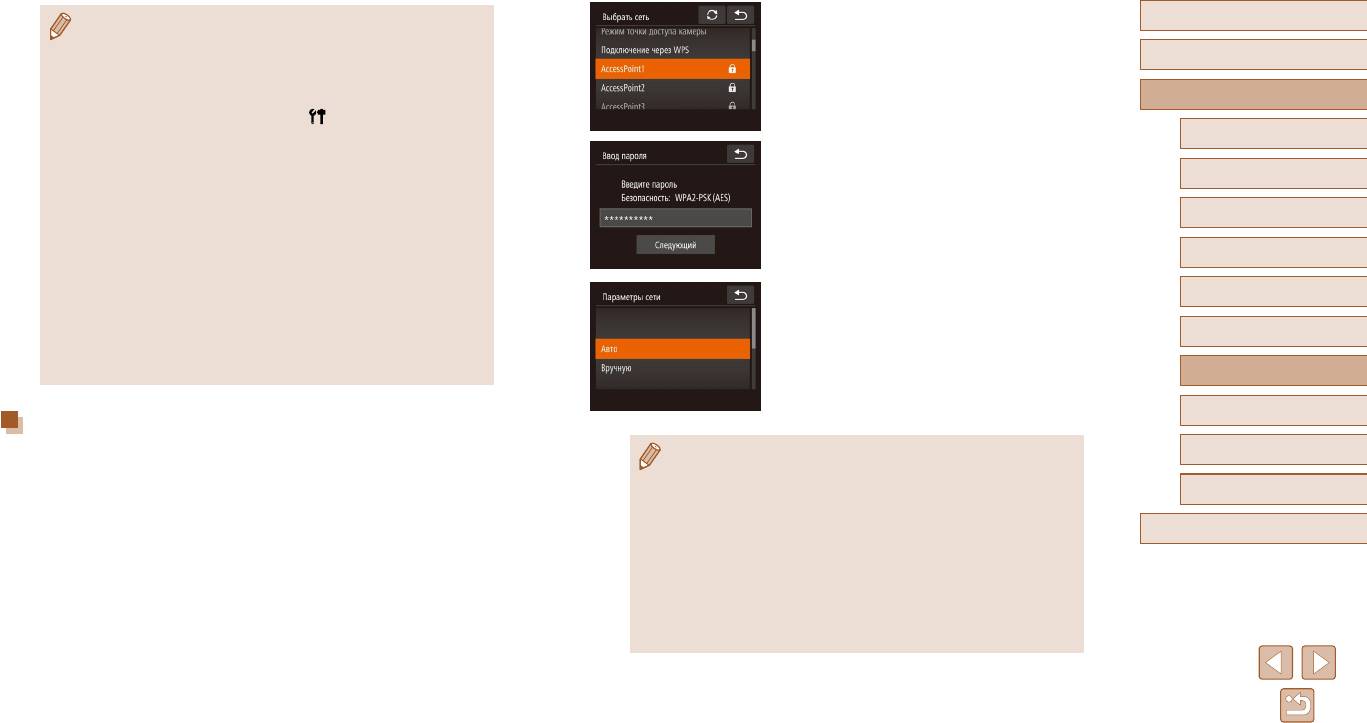
2
Выберите точку доступа.
Перед использованием
●● После●подключения●устройств●по●Wi-Fi●при●открытии●меню●Wi-Fi●последние●
подключения●отображаются●в●начале●списка.●Выбрав●устройство,●можно●
●● Нажмите●сеть●(точку●доступа).
Основные операции
легко●произвести●повторное●подключение.●Для●регистрации●новых●устройств●
проведите●пальцем●влево●или●вправо,●чтобы●открыть●экран●выбора●устройства.
●● Если●не●требуется,●чтобы●отображались●последние●целевые●устройства,●
Руководство по расширенным операциям
выбе●рите●меню●MENU●(
=
●
28)●>●вкладку●[ ]●>●[Параметры●Wi-Fi]●>●
[Истор.●подкл.]●>●[Выкл.].
1
Основные сведения о камере
●● Если●вводимое●имя●начинается●с●символа●или●пробела,●отображается●сооб-
3
Введите пароль точки доступа.
щение.●Нажмите●кнопку●[OK]●и●введите●другое●имя.
●● Нажмите●текстовое●поле●(в●выделенной●на●этом●
2
Режим творческого снимка
●● Если●камера●подключена●к●компьютеру,●экран●камеры●пуст.
примере●области),●чтобы●появилась●клавиатура,●
●● Mac●OS:●если●программа●CameraWindow●не●отображается,●щелкните●значок●
Автоматический/гибридный
затем●введите●пароль●(
=
29).
●
3
[CameraWindow]●на●панели●Dock.
автоматический режим
●● Для●отключения●от●камеры●выключите●ее●питание.
●● Нажмите●[Далее].
4
Другие режимы съемки
●● Если●на●шаге●6●был●выбран●вариант●[Метод●PIN],●на●экране●отображается●
PIN-код.●Обязательно●введите●этот●код●в●точку●доступа.●Выберите●устройство●
на●экране●[Выбрать●устройство].●Дополнительные●сведения●см.●в●руководстве●
4
Выберите [Авто].
5
Режим P
пользователя●точки●доступа.
●● Нажмите●[Авто].
●● Если●пункт●назначения●подключения●связан●с●жестом●сенсорного●экрана●
6
Режим воспроизведения
●● Для●сохранения●изображений●на●подключенном●
(
=
76),●камеру●можно●подготовить●к●повторному●подключению,●просто●
●
компьютере●следуйте●процедуре●из●шага●8●раздела
●
сделав●на●экране●соответствующий●жест.
Функции Wi-Fi
«Использование●WPS-совместимых●точек●доступа»●
7
(
=
89).
●
8
Меню настройки
Подключение к точкам доступа из списка
Принадлежности
●● Для●определения●пароля●точки●доступа●проверьте●его●на●самой●точке●доступа
●
9
1
Просмотрите список точек доступа.
или●см.●руководство●пользователя.
●● Просмотрите●указанные●в●списке●сети●(точки●
●● Отображается●до●16●точек●доступа.●Если●даже●после●обновления●списка●
10
Приложение
доступа)●в●соответствии●с●шагами●1●–●4●раздела●
путем●выбора●на●шаге●2●пункта●[Обновить]●никакие●точки●доступа●все●равно●
«Использование●WPS-совместимых●точек●доступа»
●
не●обнаружены,●выберите●на●шаге●2●пункт●[Ручные●настройки],●чтобы●завершить
●
Алфавитный указатель
(
=
●
89).
настройку●параметров●точки●доступа●вручную.●В●соответствии●с●отобража-
емыми●на●экране●инструкциями●введите●идентификатор●SSID,●параметры●
безопасности●и●пароль.
●● При●подключении●к●другому●устройству●с●использованием●точки●доступа,●
к●которой●камера●уже●подключена,●для●пароля●на●шаге●3●отображается●
символ●[*].
91
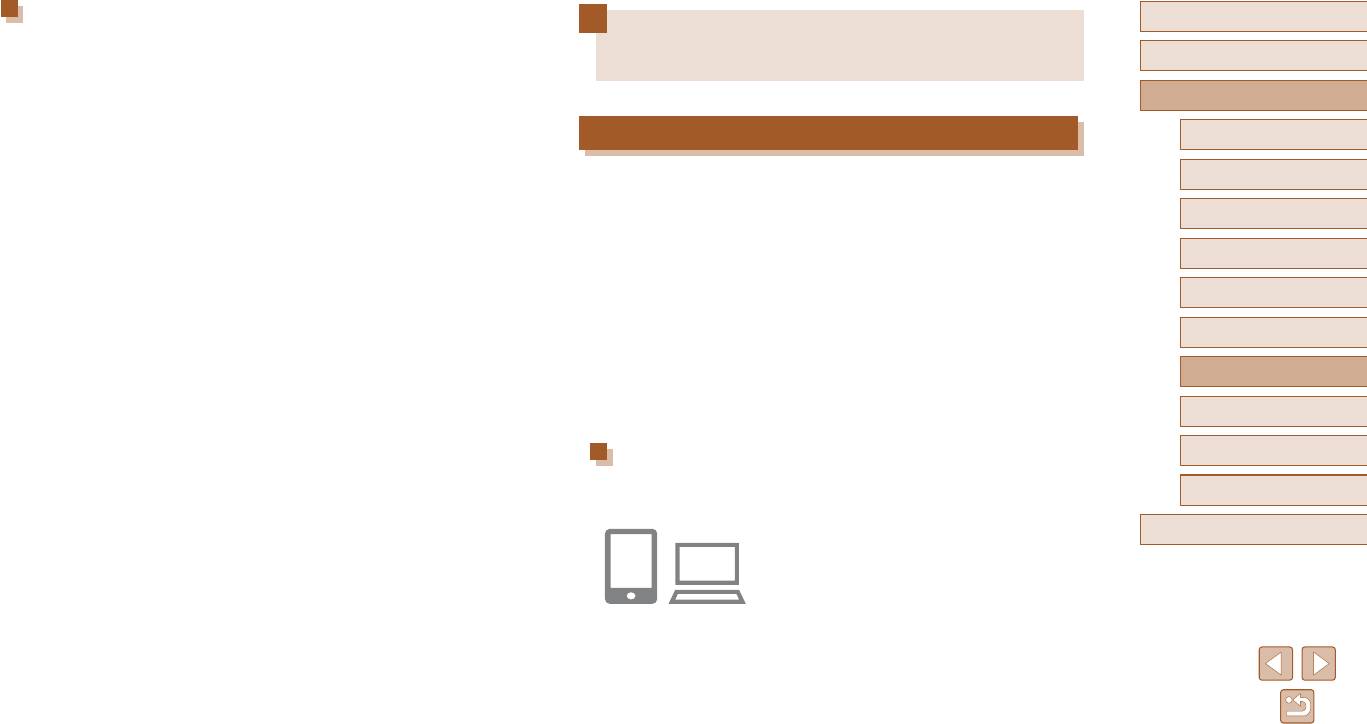
Предыдущие точки доступа
Перед использованием
Отправка изображений в зарегистрированную
К любым ранее подключавшимся точкам доступа можно снова автоматически подклю-
читься, выполнив действия из шага 4 раздела «Использование WPS-совместимых
Основные операции
веб-службу
точек доступа» (
=
89).
● Чтобы снова подключиться к этой точке доступа, убедитесь, что к ней уже подклю-
Руководство по расширенным операциям
чено целевое устройс
тво, затем выполните процедуру, начиная с шага 8 раздела
«Использование WPS-совместимых точек доступа» (
=
89).
Регистрация веб-служб
1
Основные сведения о камере
● Для переключения между точками доступа выберите пункт [Другая сеть] на экране,
который отображается после подключения, затем выполните процедуру из раздела
С помощью смартфона или компьютера добавьте в камеру веб-службы, которые
2
Режим творческого снимка
«Использование WPS-совместимых точек доступа»
(
=
89)
, начиная с шага 5, или
требуется использовать.
Автоматический/гибридный
процедуру из раздела «Подключение к точкам доступа из списка»
(
=
91), начиная
● Чтобы настроить камеру для работы с порталом CANON iMAGE GATEWAY и другими
3
автоматический режим
с шага 2.
веб-службами, требуется смартфон или компьютер с браузером и подключением
к Интернету.
4
Другие режимы съемки
● Проверьте на веб-сайте CANON iMAGE GATEWAY сведения о требованиях к браузеру
(Microsoft Internet Explorer и т. п.), включая информацию о настройках и версиях.
5
Режим P
●
Сведения о странах и регионах, в которых доступен портал CANON iMAGE GATEWAY,
6
Режим воспроизведения
см. на веб-сайте Canon (http://www.canon.com/cig/).
● Если планируется использовать веб-службы, отличные от портала CANON iMAGE
Функции Wi-Fi
GATEWAY
, требуются учетные записи в этих службах. Дополнительные сведения
7
см. на веб-сайтах тех веб-служб, которые требуется зарегистрировать.
Меню настройки
● За подключение к Интернету и к точке доступа может взиматься отдельная плата.
8
Регистрация портала CANON iMAGE GATEWAY
9
Принадлежности
Связав камеру с порталом CANON iMAGE GATEWAY, добавьте портал CANON iMAGE
10
Приложение
GATEWAY в качестве целевой веб-службы в камере.
Алфавитный указатель
1
Выполните вход на портал CANON iMAGE
GATEWAY и откройте страницу настроек
веб-подключения камеры.
92
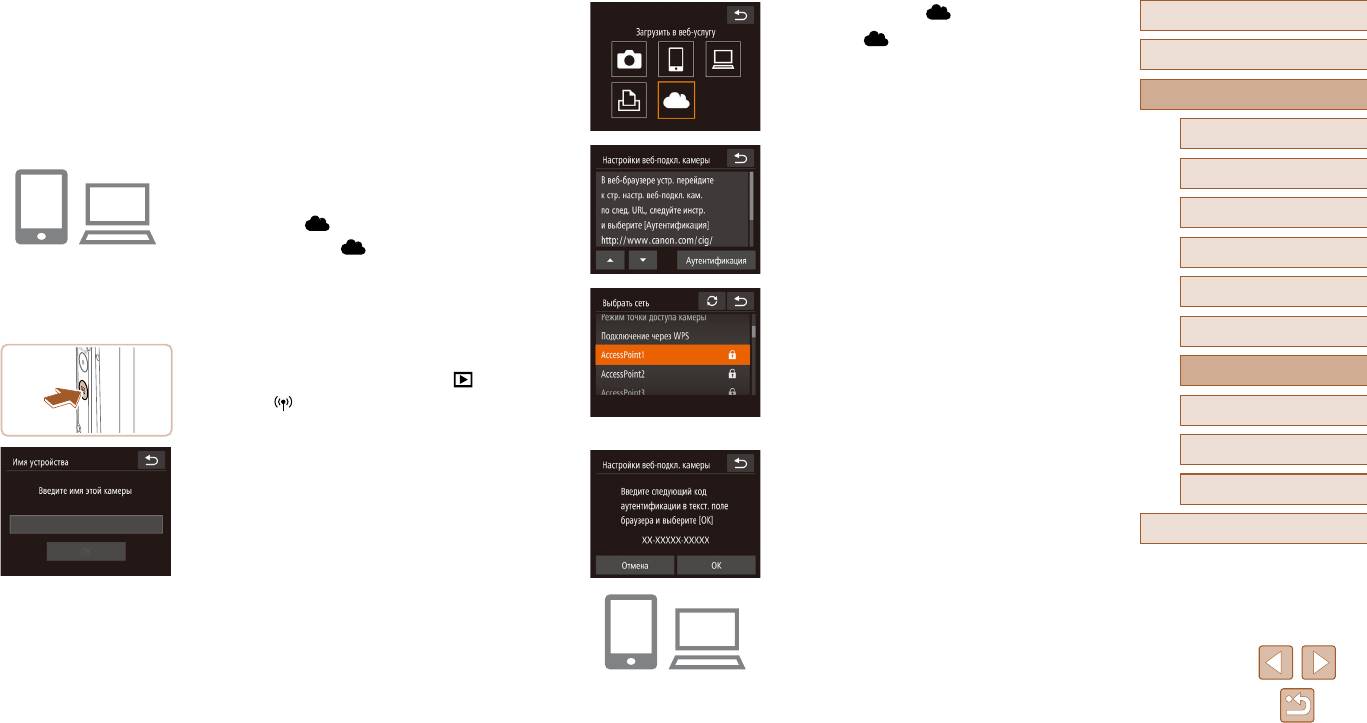
● С компьютера или смартфона перейдите по адресу
4
Выберите значок [ ].
Перед использованием
http://www.canon.com/cig/, чтобы посетить сайт
● Нажмите [ ].
портала CANON iMAGE GATEWAY.
Основные операции
● После открытия экрана входа введите имя
пользовате
ля и пароль, чтобы произвести вход.
Руководство по расширенным операциям
Если у вас нет учетной записи CANON iMAGE
GATEWAY, следуйте инструкциям по регистрации
1
Основные сведения о камере
(бесплатно).
5
Выберите пункт [Аутентификация].
Режим творческого снимка
2
Выберите тип камеры.
● Нажмите [Аутентификация].
2
● Для этой модели камеры в меню Wi-Fi отобра-
Автоматический/гибридный
жается значок [ ].
3
автоматический режим
● После выбора значка [
] открывается страница
4
Другие режимы съемки
ввода кода аутентификации. На этой странице
в шаге 7 потребуется ввести код аутентификации,
5
Режим P
отображаемый на экране камеры после выпол-
нения шагов 3 – 6.
6
Установите соединение с точкой доступа.
6
Режим воспроизведения
● Подключитесь к точке доступа в соответст-
3
Откройте меню Wi-Fi.
вии с инструкциями из шагов 5 – 7 раздела
● Для включения камеры нажмите кнопку [ ].
«Использование WPS-совместимых точек
7
Функции Wi-Fi
● Нажмите [ ].
доступа» (
=
89) или из шагов 2 – 4 раздела
«Подключение к точкам доступа из списка»
8
Меню настройки
(
=
91).
● После открытия экрана [Имя устройства] нажмите
9
Принадлежности
● После подключения камеры к порталу CANON
текстовое поле, чтобы открыть клавиатуру.
iMAGE GATEWA
Y через точку доступа отобра-
С помощью отображаемой клавиатуры введите
жается код аутентификации.
10
Приложение
имя (
=
29). На экране [Имя устройства]
● Не закрывайте этот экран до завершения
нажмите [OK].
Алфавитный указатель
выполнения шага 7.
7
Введите код аутентификации.
● На смартфоне или компьютере введите код
аутентификации, который отображается на
камере, и переходите к следующему шагу.
● Отображается шестизначный номер
подтверждения.
93
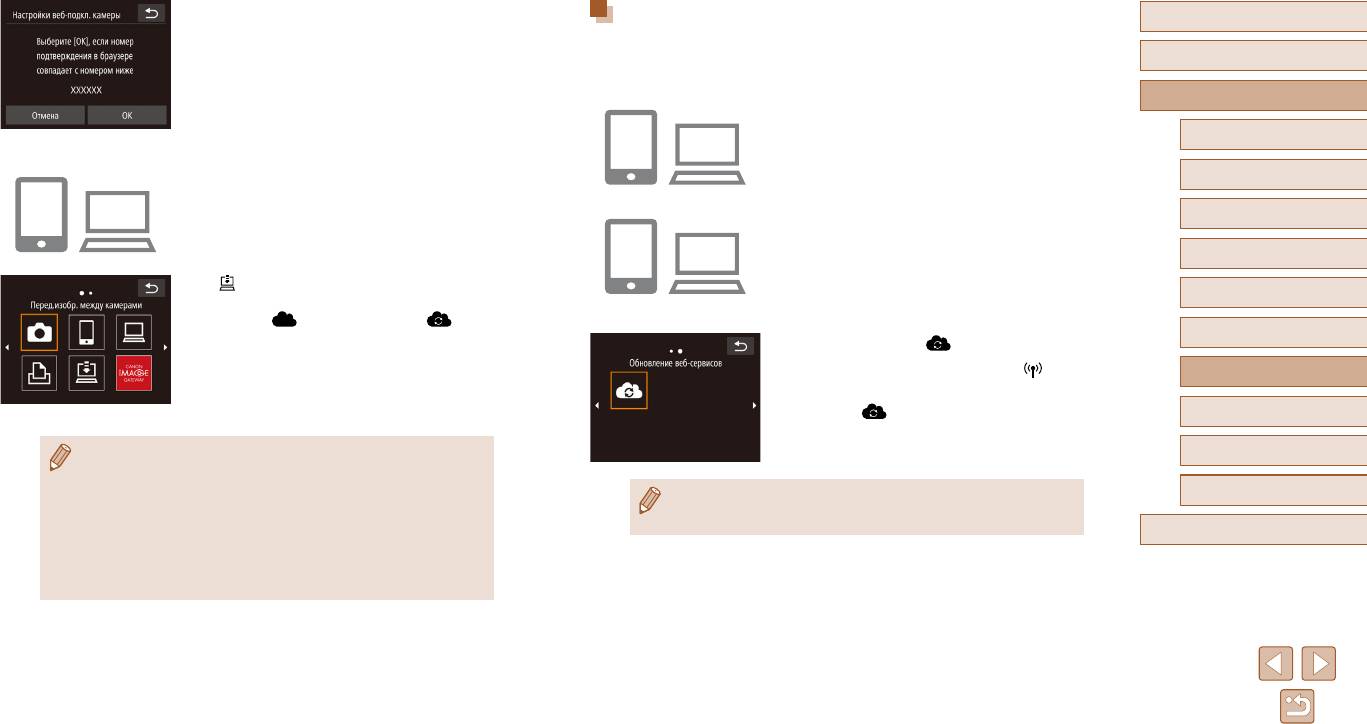
8
Проверьте номера подтверждения
Регистрация других веб-служб
Перед использованием
и завершите процесс настройки.
Помимо портала CANON iMAGE GATEWAY, в камеру можно также добавить другие
● Нажмите [OK] на втором экране из шага 6; после
веб-службы. Обратите внимание, что портал CANON iMAGE GATEWAY должен быть
Основные операции
этого отображается номер подтверждения.
зарегистрирован в камере первым (
=
92).
● Убедитесь, что номер подтверждения на камере
Руководство по расширенным операциям
1
Откройте экран настройки веб-служб.
совпадает с номером на смартфоне или
компьютере.
● Выполните шаг 1 из раздела «Регистрация
1
Основные сведения о камере
● Нажмите [OK].
портала CANON iMAGE GATEWAY» (
=
92)
для входа на портал CANON iMAGE GATEWAY,
Режим творческого снимка
● Завершит
е процесс настройки на смартфоне
2
затем откройте экран настройки веб-служб.
или компьютере.
Автоматический/гибридный
3
автоматический режим
2
Настройте веб-службу, которую требуется
использовать.
4
Другие режимы съемки
● Для настройки используемой веб-службы следуйте
● [
] (
=
100)
и портал CANON iMAGE GATEWAY
инструкциям, отображаемым на экране смарт-
5
Режим P
теперь добавлены в качестве пунктов назначения,
фона или компьютера.
а значок [ ] заменяется значком [ ].
Режим воспроизведения
● На смартфоне или компьютере отображается
3
Выберите значок [ ].
6
сообщение о завершении этого процесса.
● В режиме воспроизведения нажмите [ ].
Функции Wi-Fi
Можно также добавить другие веб-службы.
7
Теперь выполните процедуру из шага 2 раздела
● Прокрутите экран влево или вправо, затем
«Регистрация других веб-служб» (
=
94).
нажмите [
].
8
Меню настройки
● Настройки веб-службы обновлены.
9
Принадлежности
● Для установления соединения необходимо, чтобы в камеру была установлена
карта памяти с сохраненными изображениями.
● После подключения устройств по Wi-Fi при открытии меню последние подклю-
● В случае изменения каких-либо из заданных настроек снова выполните эти
10
Приложение
чения отображаются в начале списка. Перетаскивая экран влево или вправо,
шаги, чтобы обновить настройки камеры.
откройте экран выбора устройства и выберите устройство.
Алфавитный указатель
● Если пункт назначения подключения связан с жестом сенсорного экрана
(
=
76), камеру можно подготовить к повторному подключению, просто
сделав на экране соответствующий жест.
94

Перед использованием
Отправка изображений в веб-службы
● Для установления соединения необходимо, чтобы в камеру была установлена
карта памяти с сохраненными изображениями.
Основные операции
● Также можно передавать сразу несколько изображений и изменять размеры
1
Откройте меню Wi-Fi.
изображ
ений или добавлять комментарии пере
д отправкой (
=
98).
Руководство по расширенным операциям
● Для включения камеры нажмите кнопку [ ].
● Нажмите [
].
1
Основные сведения о камере
2
Режим творческого снимка
2
Выберите пункт назначения.
Автоматический/гибридный
● Нажмите значок веб-службы для общего доступа.
3
автоматический режим
● Если для одной веб-службы используется
несколько получателей или вариантов общего
4
Другие режимы съемки
доступа, нажмите требуемый пункт на открыв-
шемся экране [Выбрать получателя].
5
Режим P
3
Отправьте изображения.
6
Режим воспроизведения
● Перетаскивайте изображения влево или вправо,
7
Функции Wi-Fi
чтобы выбрать изображение для отправки, затем
нажмите [Отпр. изобр.].
8
Меню настройки
● При отправке видеофильмов на веб-сайт YouTube
прочитайте условия обслуживания и нажмите
[Принимаю].
9
Принадлежности
● Начинается передача изображения. Во время
передачи изображений экран темнеет
.
10
Приложение
● После завершения отправки изображений
Алфавитный указатель
нажмите [OK] на открывшемся экране, чтобы
вернуться на экран воспроизведения.
95
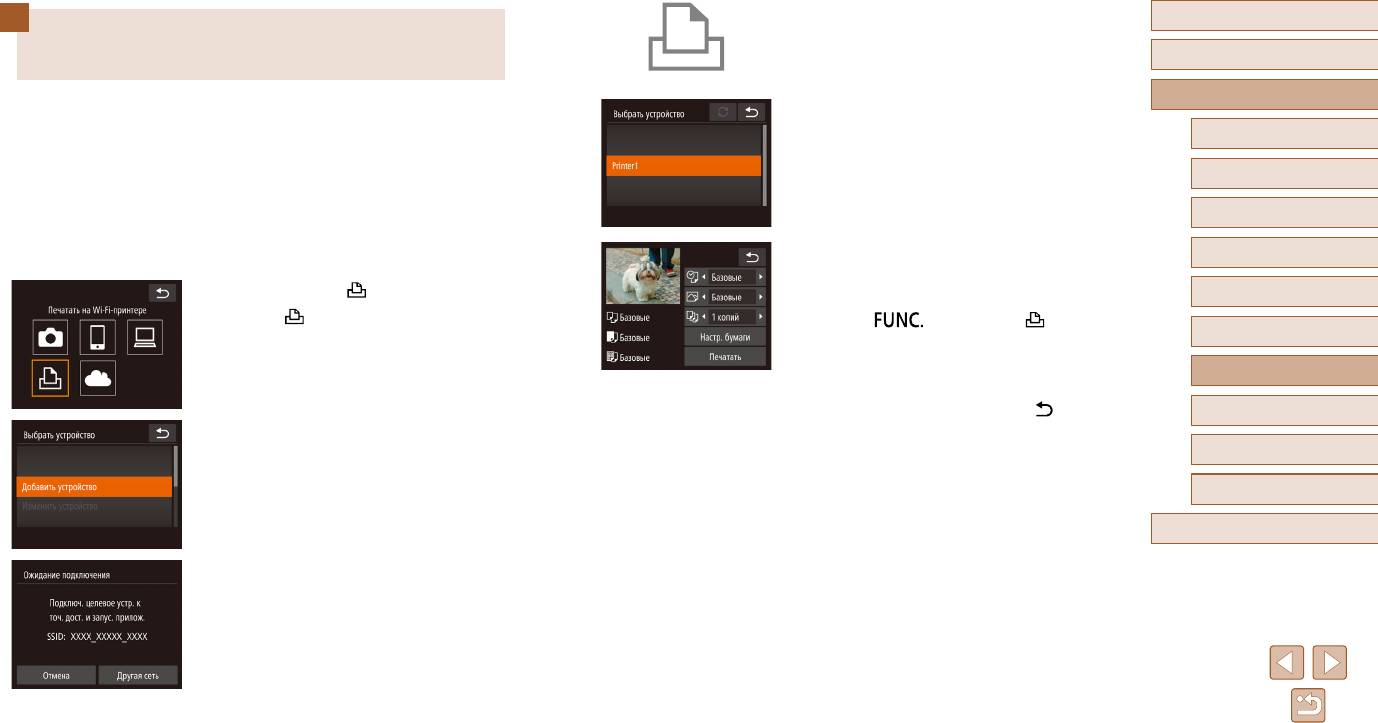
4
Подсоедините принтер к сети.
Перед использованием
Беспроводная печать изображений
● В меню настройки Wi-Fi принтера выберите
идентификатор SSID (имя сети), отображаемый
Основные операции
на подключенном принтере
в камере, чтобы установить соединение.
Руководство по расширенным операциям
Подключение камеры к принтеру для печати по сети Wi-Fi производится следующим
5
Выберите принтер.
образом.
В приведенной ниже процедуре в качестве точки доступа используется камера,
● Нажмите имя принтера.
1
Основные сведения о камере
но можно использовать другую имеющуюся точку доступа (
=
86).
2
Режим творческого снимка
1
Откройте меню Wi-Fi.
Автоматический/гибридный
● Откройте меню Wi-Fi, как описано в шаге 2
3
автоматический режим
раздела «Добавление смартфона с помощью
меню Wi-Fi» (
=
83).
6
Выберите изображение для печати.
4
Другие режимы съемки
● Проводя пальцем влево или вправо по экрану,
2
Выберите значок [ ].
выберите изображение.
5
Режим P
● Нажмите [ ].
● Нажмите [
], затем нажмите [ ].
6
Режим воспроизведения
● Нажмите [Печатать].
● Подробные инструкции по печати см. в разделе
7
Функции Wi-Fi
«Печать изображений» (
=
117).
● Чтобы отменить подключение, нажмите [ ], затем
8
Меню настройки
3
Выберите пункт [Добавить устройство].
нажмите [OK] на экране запроса подтверждения.
9
Принадлежности
● Нажмите [Добавить устройство].
10
Приложение
Алфавитный указатель
● Отображается идентификатор SSID камеры.
96
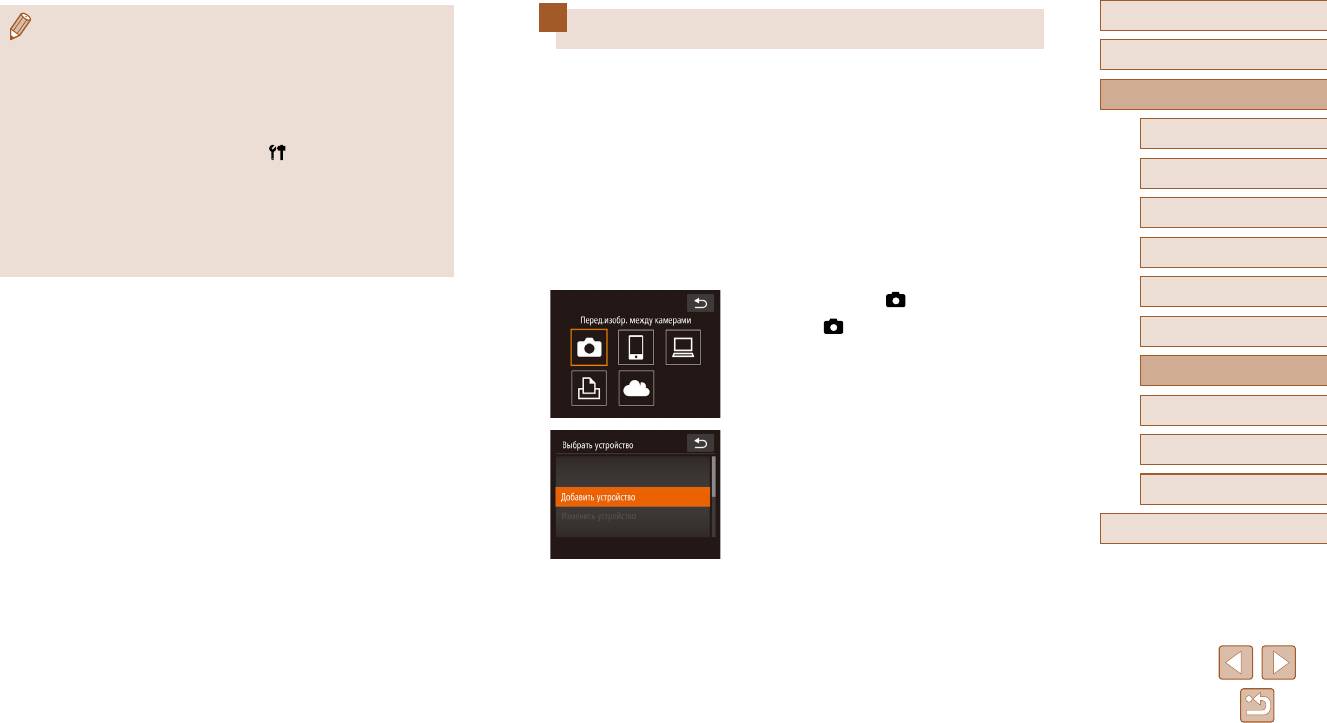
Перед использованием
● Для установления соединения необходимо, чтобы в камеру была установлена
Отправка изображений в другую камеру
карта памяти с сохраненными изображениями.
Основные операции
● После подключения устройств по Wi-Fi при открытии меню Wi-Fi последние
Для соединения двух камер по сети Wi-Fi и передачи изображений между ними
подключения о
тображаются в начале списка. Выбрав у
стройство, можно
выполните следующие операции.
легко произвести повторное подключение. Для регистрации новых устройств
Руководство по расширенным операциям
проведите пальцем влево или вправо, чтобы открыть экран выбора устройства.
● Беспроводное подключение возможно только к камерам марки Canon, осна-
● Если не требуется, чтобы отображались последние целевые устройства,
щенным функцией Wi-Fi. Даже если камера марки Canon поддерживает карты
1
Основные сведения о камере
выберите меню MENU (
=
28) > вкладку [ ] > [Параметры Wi-Fi] >
Eye-Fi, но не оснащена функцией Wi-Fi, подключение к ней невозможно. Кроме
[Истор. подкл.] > [Выкл.].
т
ого, данная камера не может подключаться к камерам DIGITAL IXUS WIRELESS.
2
Режим творческого снимка
● Для использования другой точки доступа выполните шаги 3 – 4 раздела
«Испо
льзование другой т
очки доступа» (
=
85).
1
Откройте меню Wi-Fi.
Автоматический/гибридный
3
● Если пункт назначения подключения связан с жестом сенсорного экрана
автоматический режим
● Откройте меню Wi-Fi, как описано в шаге 2
(
=
76), камеру можно подготовить к повторному подключению, просто
раздела «Добавление смартфона с помощью
4
Другие режимы съемки
сделав на экране соответствующий жест.
меню Wi-Fi» (
=
83).
5
Режим P
2
Выберите значок [ ].
● Нажмите [ ].
6
Режим воспроизведения
7
Функции Wi-Fi
8
Меню настройки
3
Выберите пункт [Добавить устройство].
9
Принадлежности
● Нажмите [Добавить устройство].
● Выполните шаги 1 – 3 также и на целевой камере.
10
Приложение
● Сведения о подключении камеры будут добав-
лены, когда на экранах обеих камер отобра жа-
Алфавитный указатель
ется сообщение [Начать подключение на целевой
камере].
97
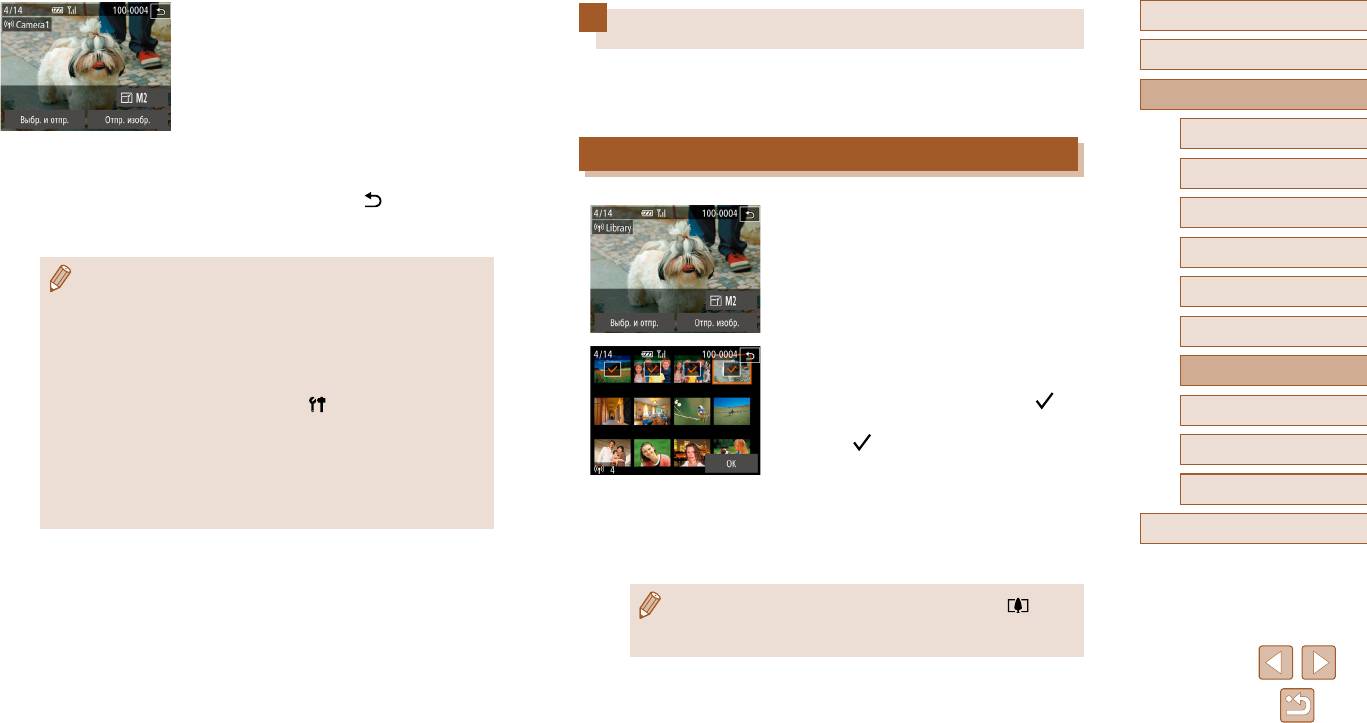
4
Отправьте изображения.
Перед использованием
● Перетаскивайте изображения влево или вправо,
Варианты отправки изображений
чтобы выбрать изображение для отправки, затем
Основные операции
нажмите [Отпр. изобр.].
Можно выбрать несколько изображений для одновременной отправки, а также изменить
перед отправкой разрешение (размер) изображений. Кроме того, некоторые веб-службы
● Начинается передача изображения. Во время
Руководство по расширенным операциям
позволяют добавлять подписи к отправляемым изображениям.
передачи изображений экран темнеет
.
● После завершения отправки изображения отобра
-
1
Основные сведения о камере
жается сообщение [Передача завершена] и снова
Отправка нескольких изображений
открывается экран передачи изображений.
2
Режим творческого снимка
● Для отключения нажмите [ ] в правом верхнем
Автоматический/гибридный
углу, затем нажмите [OK] на экране запроса
1
Выберите [Выбр. и отпр.].
3
автоматический режим
подтверждения.
● На экране передачи изображений нажмите
[Выбр. и отпр.].
4
Другие режимы съемки
● Для установления соединения необходимо, чтобы в камеру была установлена
карта памяти.
5
Режим P
● После подключения устройств по Wi-Fi при открытии меню Wi-Fi последние
подключения о
тображаются в начале списка. Выбрав у
стройство, можно
6
Режим воспроизведения
легко произвести повторное подключение. Для регистрации новых устройств
2
Выберите изображения.
проведите пальцем влево или вправо, чтобы открыть экран выбора устройства.
7
Функции Wi-Fi
● Если не требуется, чтобы отображались последние целевые устройства,
● При нажатии на изображение, предназначенное
выберите меню MENU (
=
28) > вкладку [ ] > [Параметры Wi-Fi] >
для отправки, оно помечается значком [ ].
8
Меню настройки
[Истор. подкл.] > [Выкл.].
● Для отмены выбора снова нажмите изображение.
● Также можно передавать сразу несколько изображений и изменять размеры
Значок [ ] больше не отображается.
Принадлежности
изображ
ений перед отправк
ой (
=
98).
9
● Повторите эту операцию для выбора дополни-
● Если пункт назначения подключения связан с жестом сенсорного экрана
тельных изображений.
(
=
76), камеру можно подготовить к повторному подключению, просто
10
Приложение
сделав на экране соответствующий жест.
● Завершив выбор изображ
ений, нажмите [OK].
Алфавитный указатель
3
Отправьте изображение.
● Нажмите [Отправить].
● Если на шаге 2 переместить кольцо зумирования в направлении [ ], камера
переключается в режим отображения одного изображения. Для выбора изобра
-
жений можно также проводить пальцем влево или вправо по экрану.
98
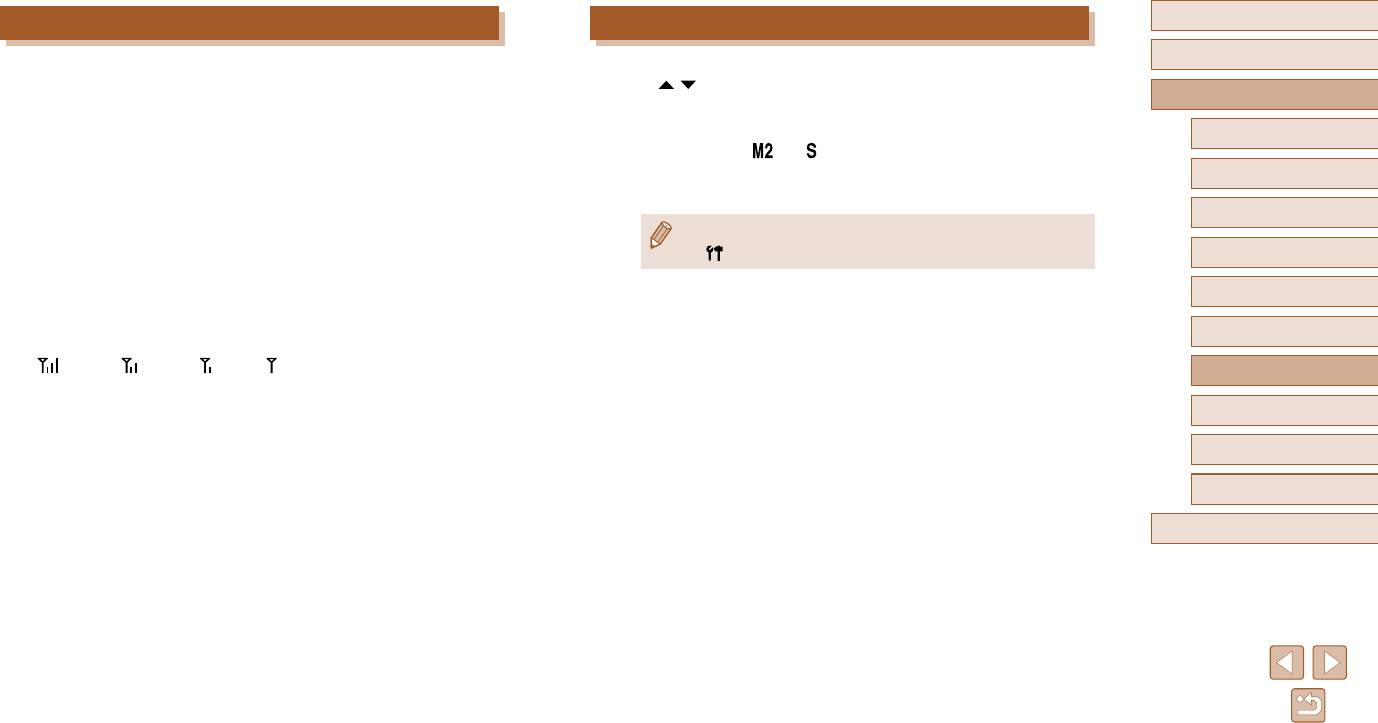
Перед использованием
Примечания по отправке изображений
Выбор разрешения изображения (Размер)
Основные операции
● Не кладите пальцы или другие объекты на область антенны Wi-Fi (
=
4). При
На этом экране можно выбрать разрешение (размер) отправляемых изображений,
закрытии этой области возможно снижение скорости передачи изображений.
нажимая [ ][ ].
Руководство по расширенным операциям
● В зависимости от параметров используемой сети, отправка видеофильмов может
● Чтобы отправлять изображения с исходным размером, выберите для параметра
занимать много времени. Обязат
ельно следите за уровнем заряда аккумулятора
изменения размера значение [Нет].
1
Основные сведения о камере
камеры.
● При выборе варианта [
] или [ ] перед отправкой производится изменение
● Одновременно можно отправить до 50 изображений. Возможна отправка одного
размера изображений, размер которых превышает указанный.
2
Режим творческого снимка
видеофильма длительностью до пяти минут (или одной видеоподборки длитель-
● Изменение размеров видеофильмов невозможно.
ностью до 13 минут). Однако веб-службы могут ограничивать максимальное
Автоматический/гибридный
3
автоматический режим
число отправляемых изображений или длительность видеофильмов. Подробнее
● Размер изображения можно настроить в меню MENU (
=
28) > вкладка
см. в используемой веб-службе.
[
] > [Параметры Wi-Fi] > [Изм. размер для отправки].
4
Другие режимы съемки
● При отправке видеофильмов на смартфоны обратите внимание, что поддержи-
ваемое качество изображения зависит от смартфона. Подробные све
дения
5
Режим P
см. в руководстве пользователя смартфона.
● Сила беспроводного сигнала отображается на экране с помощью следующих
6
Режим воспроизведения
значков.
[ ] высокая, [ ] средняя, [ ] низкая, [ ] слабая
7
Функции Wi-Fi
● Отправка изображений в веб-службы занимает меньше времени, если произво-
дится повторная отправка уже отправленных изображений, которые еще находятся
8
Меню настройки
на сервере CANON iMAGE GATEWAY.
9
Принадлежности
10
Приложение
Алфавитный указатель
99
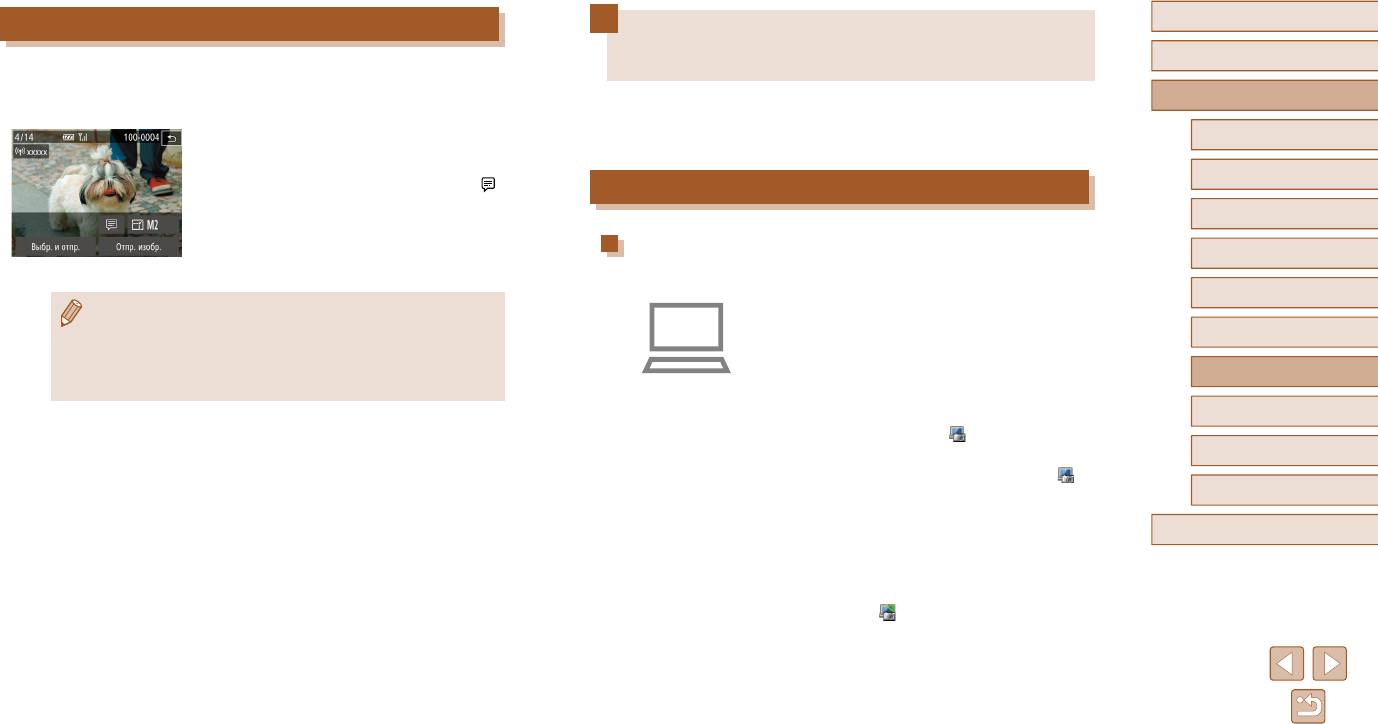
Перед использованием
Добавление комментариев
Автоматическая отправка изображений
Основные операции
С помощью камеры можно добавлять комментарии на изображения, отправляемые
(Синхронизация изображений)
по адресам электронной почты, в социальные сети и т. п. Допустимое количество
Руководство по расширенным операциям
букв и символов может зависеть от конкретной веб-службы.
Изображения на карте памяти, которые не были переданы ранее, можно отправить
на компьютер или в веб-службы через портал CANON iMAGE GATEWAY.
Откройте экран для добавления
1
Основные сведения о камере
1
Обратите внимание, что отправка изображений только в веб-службы невозможна.
комментариев.
2
Режим творческого снимка
● На экране передачи изображений нажмите [ ].
Начальная подготовка
Автоматический/гибридный
2
Добавьте комментарий (=
29).
3
автоматический режим
Подготовка компьютера
3
Отправьте изображение.
4
Другие режимы съемки
Установите и настройте программное обеспечение на целевом компьютере.
5
Режим P
● Если комментарий не введен, автоматически отправляется комментарий,
1
Установите программное обеспечение.
заданный на портале CANON iMAGE GATEWAY.
● Установите программное обеспечение на компью-
6
Режим воспроизведения
● Можно также добавить комментарии к нескольким изображениям перед
тер, подключенный к Интернету (
=
86).
их о
тправкой. Всем совместно о
тправляемым изображениям назначается
7
Функции Wi-Fi
один и тот же комментарий.
2
Зарегистрируйте камеру.
● Windows: на панели задач щелкните правой
8
Меню настройки
кнопкой мыши значок [ ], затем выберите
[Добавить камеру].
9
Принадлежности
● Mac OS: в строке меню щелкните значок [
],
затем выберите [Добавить камеру].
10
Приложение
● Отображается список камер, связанных с порта-
лом CANON iMAGE GATEWAY. Выберите камеру,
Алфавитный указатель
с которой требуется отправить снимки.
● Когда камера зарегистрирована и компьютер
готов к приему изображений, значок изменяется
на значок [ ].
100
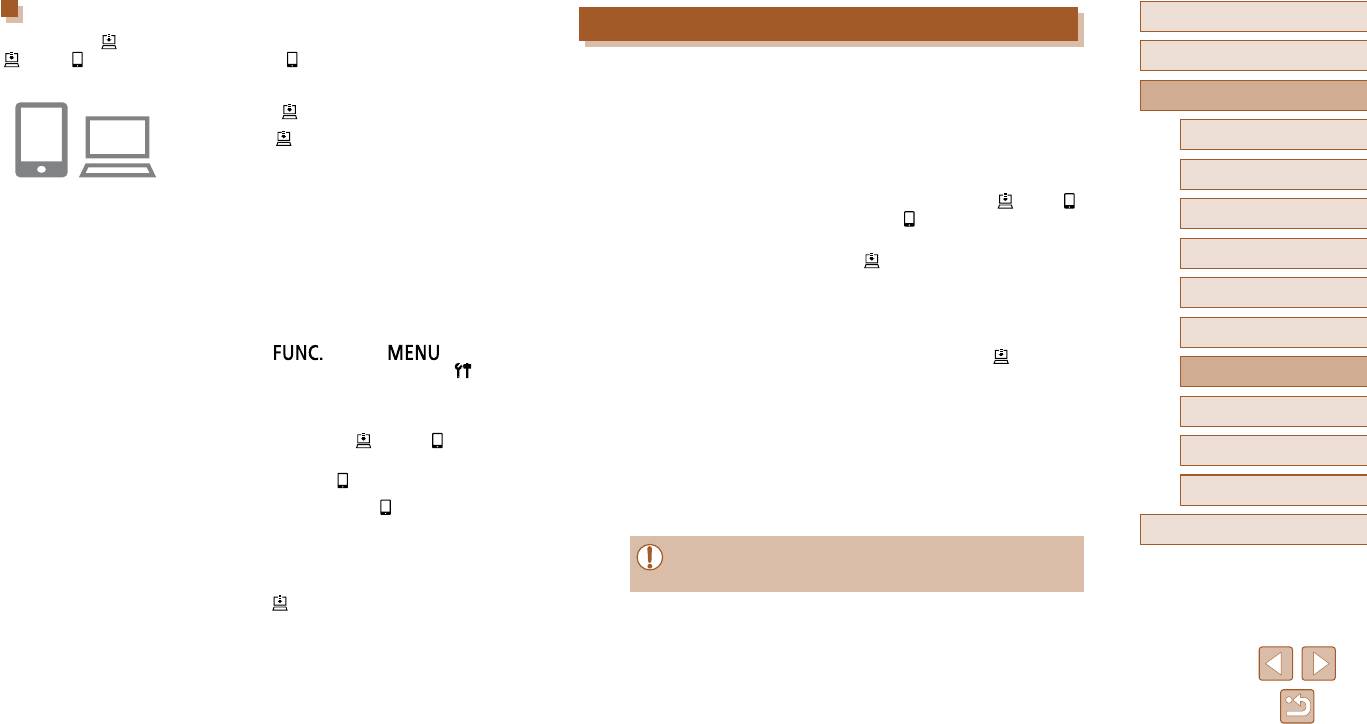
Подготовка камеры
Перед использованием
Отправка изображений
Зарегистрируйте [ ] в качестве пункта назначения. Можно также назначить функцию
[ ] кнопке [ ], чтобы простым нажатием кнопки [ ] отправлять все непереданные
Основные операции
Изображения, отправленные с камеры, автоматически сохраняются в компьютере.
изображения с карты памяти на компьютер через портал CANON iMAGE GATEWAY.
Если компьютер, на который требуется отправить изображения, выключен, изобра жения
Руководство по расширенным операциям
временно сохраняются на сервере CANON iMAGE GATEWAY. Хранящиеся изображения
1
Добавьте [ ] в качестве пункта назначения.
периодически стираются, поэтому обязательно включите компьютер и сохраните
● Добавьте [ ] в качестве пункта назначения,
изображения.
1
Основные сведения о камере
как описано в разделе «Регистрация портала
CANON iMAGE GATEWAY» (
=
92).
1
Отправьте изображения.
2
Режим творческого снимка
● Чтобы в качестве пункта назначения выбрать веб-
● Если вы уже назначили функцию [ ] кнопке [ ],
Автоматический/гибридный
службу, выполните шаги из разде
ла «Регистрация
нажмите кнопку [ ].
3
автоматический режим
других веб-служб» (
=
94), чтобы обновить
● Если такое назначение кнопки еще не выполнено,
настройки камеры.
Другие режимы съемки
выберите [ ], как описано в шагах 1 – 2 раздела
4
«Отправка изображений в веб-службы»
(=
95).
2
Выберите тип отправляемых изображений
Режим P
(только при отправке видеофильмов вместе
● После установления соединения производится
5
с изображениями).
отправка изображений. После успешной отправки
изображений на сервер CANON iMAGE GATEWAY
6
Режим воспроизведения
● Нажмите [ ], нажмите [ ], выбе-
на экране отображается значок [ ].
рите пункт [Параметры Wi-Fi] на вкладке [ ],
7
Функции Wi-Fi
затем выберите [Синхр. изобр.] > [Фото/Видео]
2
Сохраните изображения из камеры
(
=
28).
в компьютер.
8
Меню настройки
3
Назначьте функцию [ ] кнопке [ ]
● Изображения автоматически сохраняются
Принадлежности
(только при отправке изображений
в компьютере при его включении.
9
нажатием кнопки [ ]).
● Изображения автоматически отправляются в веб-
Приложение
службы с сервера CANON iMAGE GATEWAY, даже
10
● Сбросьте настройку кнопки [ ], если она уже
если компьютер выключен.
назначена смартфону (
=
81).
Алфавитный указатель
● Откройте экран мобильного подключения, как
● При отправке изображений следует использовать полностью заряженный
описано в шаге 2 раздела «Пере
дача на смарт-
аккумулятор или адаптер переменного тока (продается отдельно,
=
112).
фон, назначенный кнопке» (
=
81), затем
нажмите [ ].
101
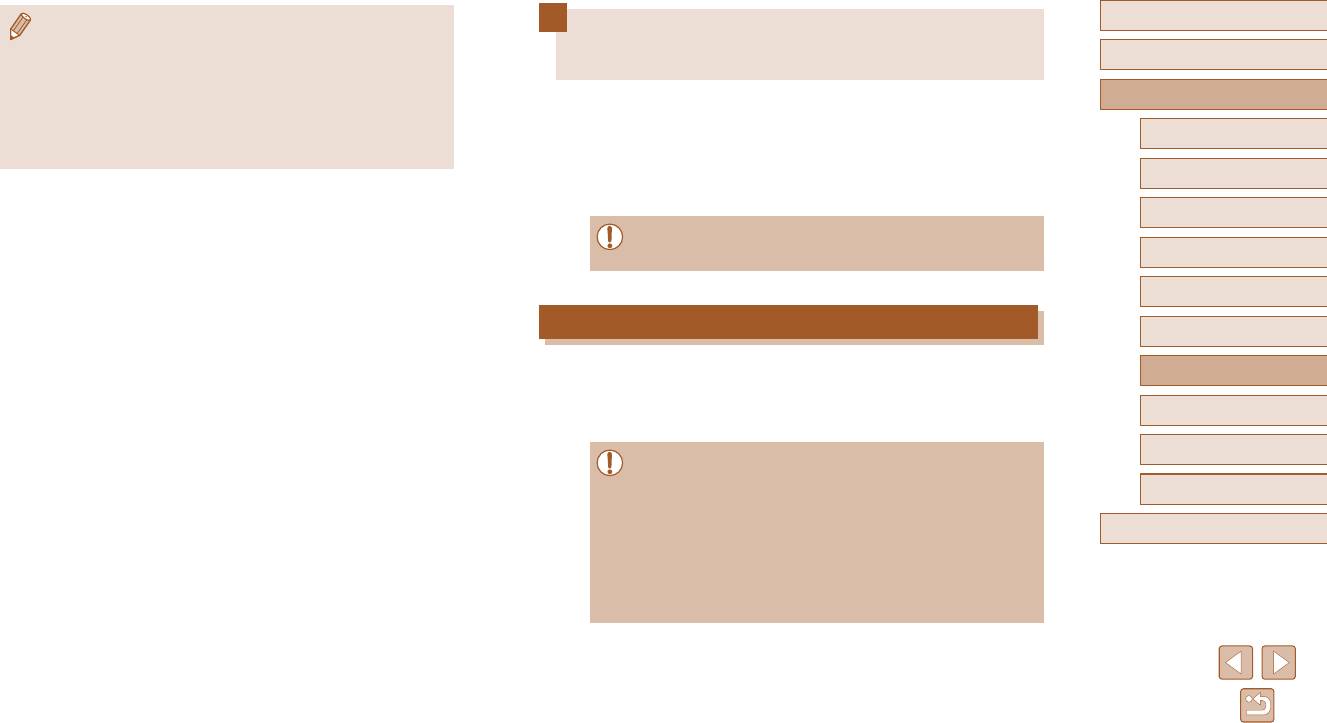
Перед использованием
● Даже если изображения были импортированы в компьютер другим способом,
Просмотр изображений из камеры и управление
отправляются все изображения, которые ранее не передавались на компьютер
Основные операции
через портал CANON iMAGE GATEWAY.
камерой с помощью смартфона
● Отправка выполняется быстрее, если пунктом назначения является компью-
т
ер в той же сети, чт
о и камера, так как изображения пересылаются через
Руководство по расширенным операциям
Специальное приложение для смартфонов CameraWindow обеспечивает следующие
точку доступа, а не через портал CANON iMAGE GATEWAY. Обратите внимание,
возможности.
что хранящиеся в компьютере изображения отправляются на портал CANON
1
Основные сведения о камере
iMAGE GATEWAY, поэтому компьютер должен быть подключен к Интернету.
● Просмотр изображений в камере и их сохранение в смартфоне.
● Привязка изображений в камере к географическому положению (
=
102).
2
Режим творческого снимка
● Дистанционная съемка (
=
103).
Автоматический/гибридный
3
автоматический режим
● В настройках камеры необходимо разрешить просмотр изображений из камеры
на смартфоне (
=
81,
=
83,
=
104).
4
Другие режимы съемки
5
Режим P
Геопривязка изображений в камере
6
Режим воспроизведения
К изображениям в камере можно добавлять данные GPS, записываемые в смарт-
7
Функции Wi-Fi
фоне с помощью специального приложения CameraWindow. Изображения поме чаются
с исполь зованием информации, включающей в себя широту, долготу и высоту над
уровнем моря.
8
Меню настройки
9
Принадлежности
● Перед съемкой убедитесь, что установлены правильные дата, время и ваш
домашний часовой пояс, как описано в разделе «Установка даты и времени»
Приложение
(
=
17)
. Также выполните шаги из раздела «Мировое время»
(
=
107), чтобы
10
указать пункты съемки в других часовых поясах.
Алфавитный указатель
● С помощью сведений о местоположении, содержащихся в фотографиях
и видеофильмах с г
еотег
ами, другие лица могут определить Ваше место-
поло жение или личность. Будьте осторожны при открытии другим лицам
совместного доступа к таким снимкам, например при размещении снимков
в Интернете, где их могут просматривать многие люди.
102
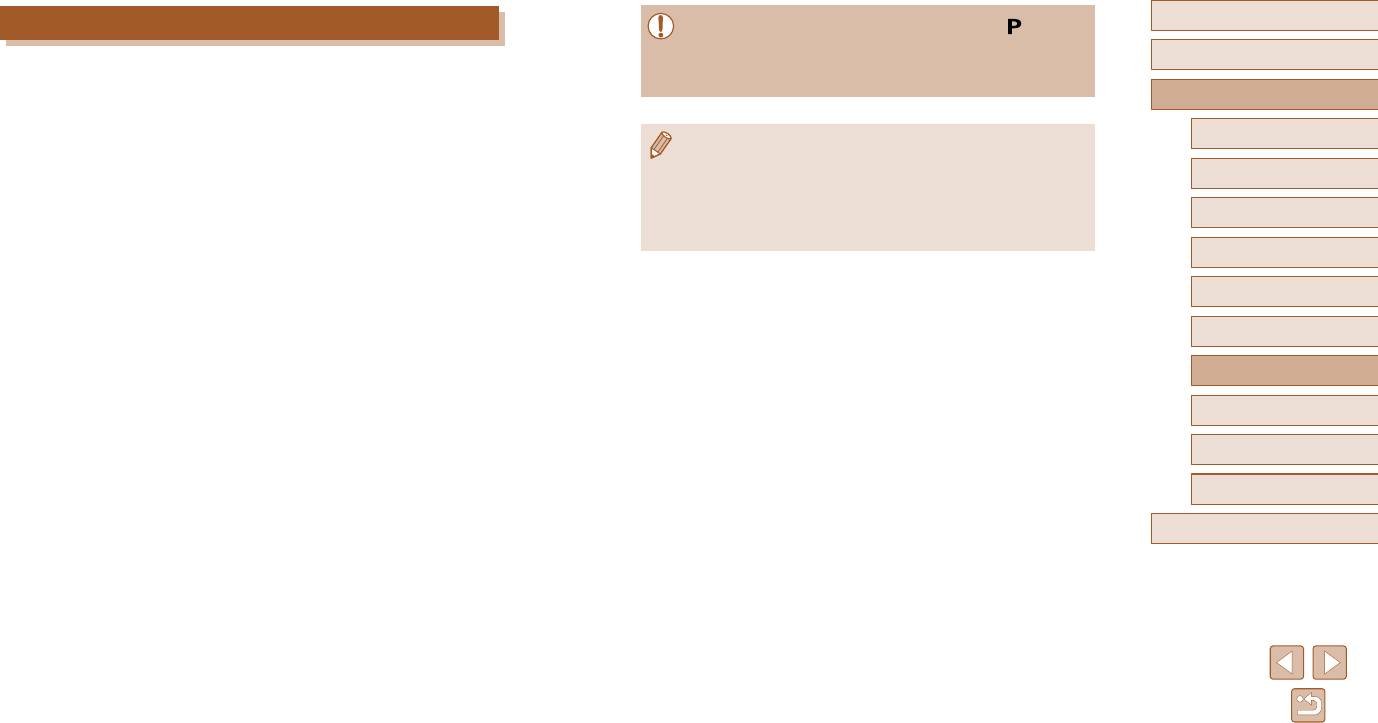
Перед использованием
Дистанционная съемка
● Во время дистанционной съемки камера работает в режиме [ ]. Однако
некоторые настройки, заранее заданные в меню FUNC. и MENU, могут авто-
Основные операции
При проверке экрана съемки на смартфоне его можно использовать для дистанционной
матически измениться.
съемки.
● Съемка видеофильмов недоступна.
Руководство по расширенным операциям
1
Закрепите камеру.
1
Основные сведения о камере
● Когда начинается дистанционная съемка, выд-
● Прерывистое движение на экране смартфона, связанное с параметрами
ви гается объектив. При движении объектива
подключения, не влияет на записываемые изображения.
Режим творческого снимка
во время зумирования возможно смещение
● Рамки автофокусировки не отображаются. Для проверки фокусировки
2
камеры. Исключите смещение камеры, уста-
снимит
е тест
овое изображение.
Автоматический/гибридный
новив ее на штатив или приняв другие меры.
● Снятые изображения не передаются в смартфон. Используйте смартфон
3
автоматический режим
д
ля просмотра и импорта изображ
ений из камеры.
2
Подключите камеру к смартфону
4
Другие режимы съемки
(=
81, =
83).
5
Режим P
● В параметрах конфиденциальности выберите [Да].
3
Выберите дистанционную съемку.
6
Режим воспроизведения
● В приложении CameraWindow на смартфоне
выберите дистанционную съемку.
7
Функции Wi-Fi
● Объектив камеры выдвигается. Не нажимайте
8
Меню настройки
на области рядом с объективом и убедитесь,
что перемещению объектива ничего не мешает.
9
Принадлежности
● Когда камера будет готова к дистанционной
съемке, на смартфоне появляется изображение
с камеры в режиме реального времени.
10
Приложение
● При этом на камере отображается сообщение,
Алфавитный указатель
и все органы управления камеры, кроме кнопки
ON/OFF, не работ
ают.
4
Произведите съемку.
● Произведите съемку с помощью смартфона.
103
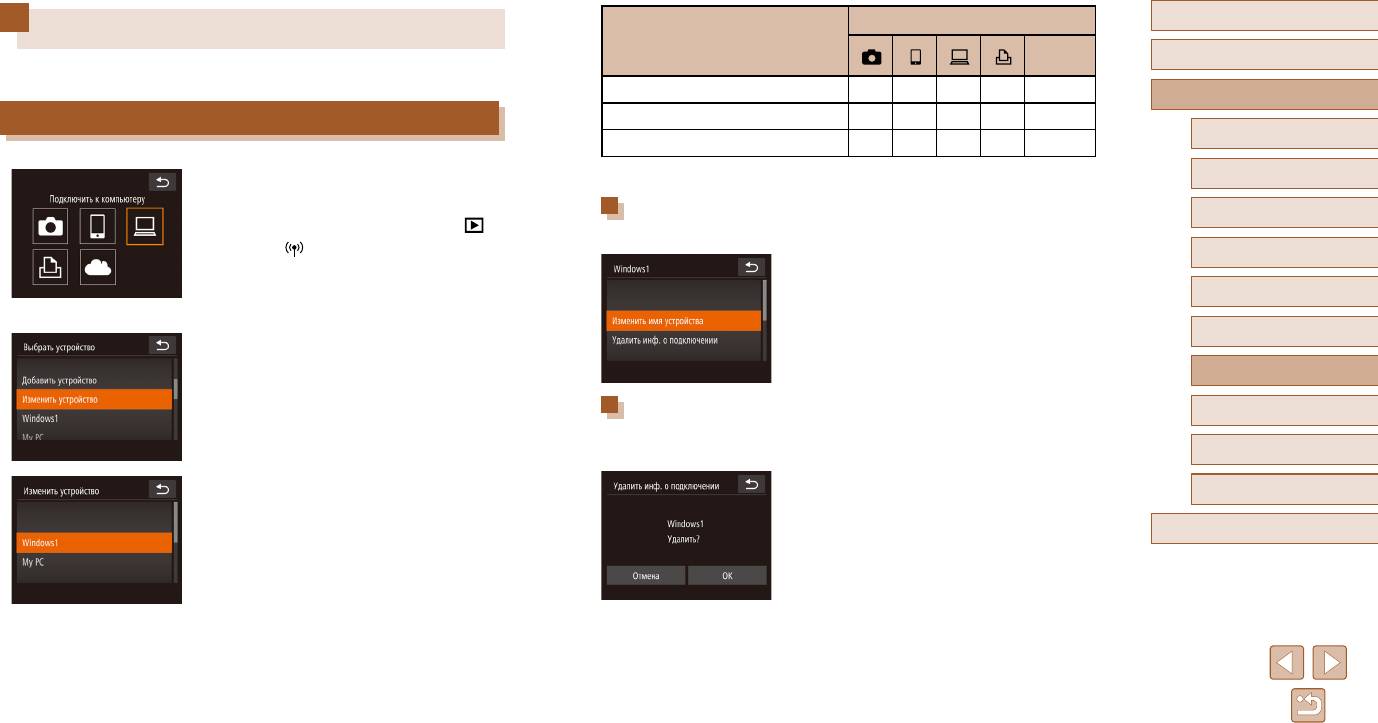
Подключение
Перед использованием
Изменение или удаление параметров Wi-Fi
Настраиваемые параметры
Веб-
Основные операции
службы
Изменение или удаление параметров Wi-Fi производится следующим образом.
[Изменить имя устройства]
(
=
104)
OOOO
–
Руководство по расширенным операциям
Изменение информации о подключении
[Парам. просм.]
(
=
81)
–
O
–– –
Основные сведения о камере
[Удалить инф. о подключении]
(
=
104)
OOOO
–
1
Откройте меню Wi-Fi и выберите устройство,
O
: Настройка возможна
–
Режим творческого снимка
1
: Настройка невозможна
2
параметры которого требуется изменить.
Изменение имени устройства
Автоматический/гибридный
3
● Для включения камеры нажмите кнопку [ ].
автоматический режим
Можно изменить имя устройства (отображаемое имя), которое отображается в камере.
● Нажмите [ ].
Другие режимы съемки
● В соответствии с шагом 4 раздела «Изменение
4
● Прокрутите экран влево или вправо, чтобы открыть
информации о подключении» (
=
104) нажмите
экран выбора устройства, затем нажмите значок
5
Режим P
[Изменить имя устройства], чтобы выбрать этот
изменяемого устройства.
пункт.
● Нажмите поле ввода. С помощью отображаемой
6
Режим воспроизведения
2
Выберите пункт [Изменить устройство].
клавиатуры введите новое имя (
=
29).
● Нажмите [Изменить устройство].
7
Функции Wi-Fi
Удаление информации о подключении
8
Меню настройки
Удаление информации о подключении (информации об устройствах, с которыми
устанавливалось соединение) производится следующим образом.
9
Принадлежности
Выберите устройство для изменения.
● В соответствии с шагом 4 раздела «Изменение
3
Приложение
информации о подключении» (
=
104) нажмите
10
● Нажмите устройство, которое требуется отре-
[Удалить инф. о подключении], чтобы выбрать
дактировать.
этот пункт.
Алфавитный указатель
● После появления запроса [Удалить?] нажмите
4
Выберите параметр для изменения.
[OK].
● Нажмите параметр, который требуется отре-
● Информация о подключении удаляется.
дактировать.
● Доступные для изменения параметры зависят
от устройства или службы, к которым будет
обращаться камера.
104
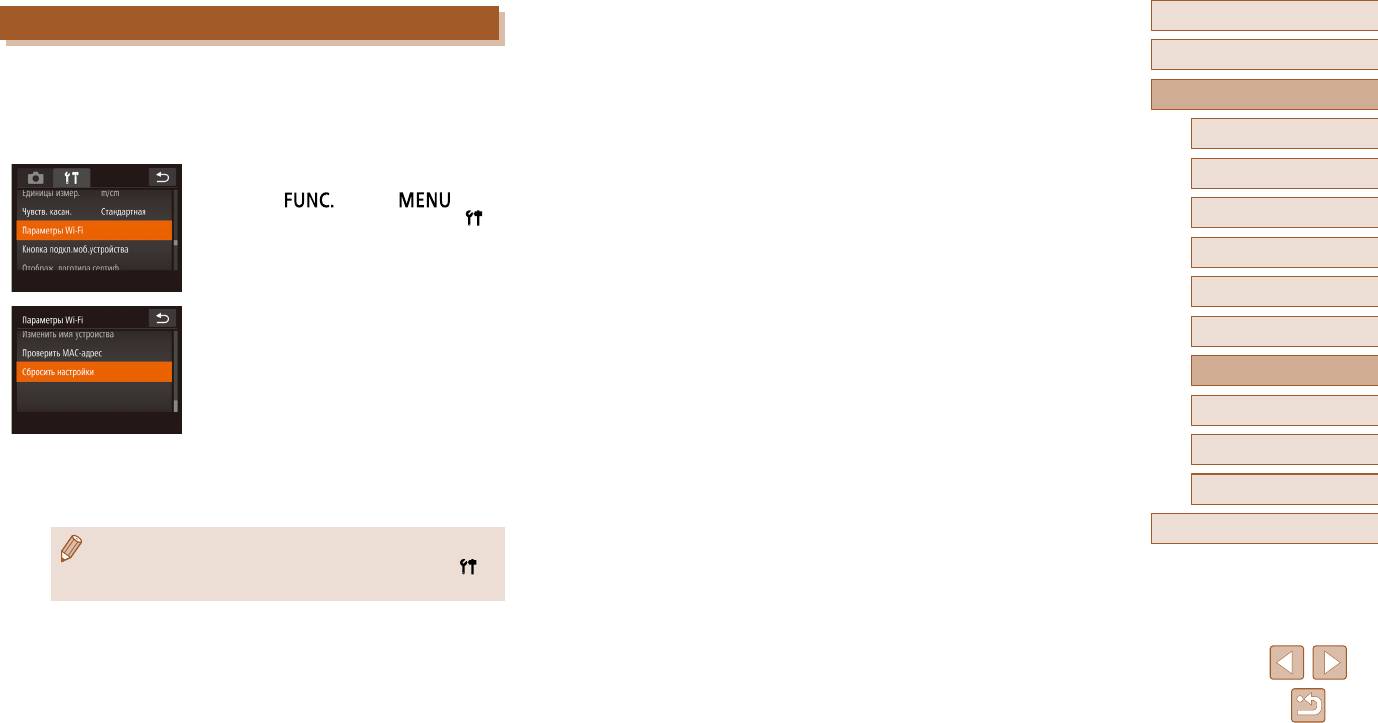
Перед использованием
Восстановление значений по умолчанию для параметров Wi-Fi
Основные операции
Значения по умолчанию для параметров Wi-Fi следует восстанавливать при смене
собственника камеры или при ее утилизации.
Руководство по расширенным операциям
При сбросе параметров Wi-Fi также сбрасываются все настройки веб-служб. Перед
использованием этой функции обязательно убедитесь, что действительно требуется
выполнить сброс всех параметров Wi-Fi.
1
Основные сведения о камере
1
Выберите [Параметры Wi-Fi].
2
Режим творческого снимка
● Нажмите [ ], нажмите [ ] и выбе-
Автоматический/гибридный
рите пункт [Параметры Wi-Fi] на вкладке [ ]
3
автоматический режим
(
=
28).
4
Другие режимы съемки
5
Режим P
2
Выберите [Сбросить настройки].
6
Режим воспроизведения
● Нажмите [Сбросить настройки].
7
Функции Wi-Fi
8
Меню настройки
3
Восстановите параметры по умолчанию.
9
Принадлежности
● Нажмите [OK].
10
Приложение
● Параметры Wi-Fi теперь сброшены.
Алфавитный указатель
● Чтобы восстановить значения по умолчанию для всех других параметров
(кроме параметров Wi-Fi), выберите пункт [Сбросить всё] на вкладке [
]
(
=
110).
105
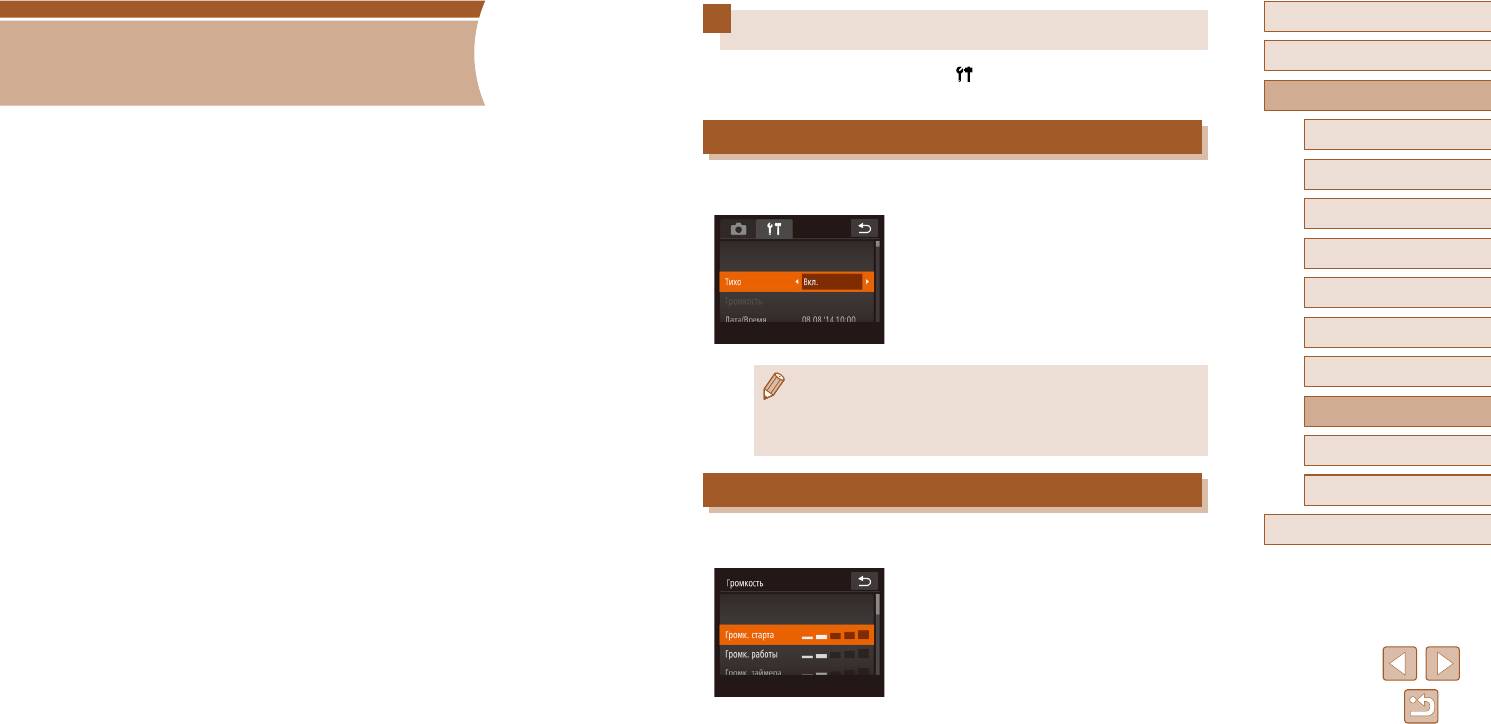
Перед использованием
Настройка основных функций камеры
Основные операции
Функции меню MENU (
=
28) на вкладке [ ] можно настраивать. Произведите
8
требуемую настройку часто используемых функций для повышения удобства.
Руководство по расширенным операциям
Отключение звуковых сигналов при работе камеры
1
Основные сведения о камере
Меню настройки
Отключение звуковых сигналов камеры и звука видеофильмов производится
2
Режим творческого снимка
Персональная настройка или изменение основных функций камеры для повышения
следующим образом.
Автоматический/гибридный
удобства
● Выберите пункт [Тихо], затем выберите
3
автоматический режим
значение [Вкл.].
4
Другие режимы съемки
5
Режим P
6
Режим воспроизведения
7
Функции Wi-Fi
● Если звуковые сигналы камеры отключены, при воспроизведении видео-
фильмов звук отсутствует (
=
63). Для восстановления звукового сопро-
8
Меню настройки
вождения видеофильмов проведите пальцем по экрану. Настройте требуемую
громкость звука, проводя пальцем вверх или вниз по экрану.
9
Принадлежности
Регулировка громкости
10
Приложение
Отрегулируйте громкость отдельных звуковых сигналов камеры в соответствии
Алфавитный указатель
с приведенными ниже инструкциями.
● Выберите и нажмите [Громкость].
● Проводя пальцем по экрану вверх или вниз,
выберите параметр, затем о
трегулируйте
громкость, нажав требуемый уровень на шкале.
106
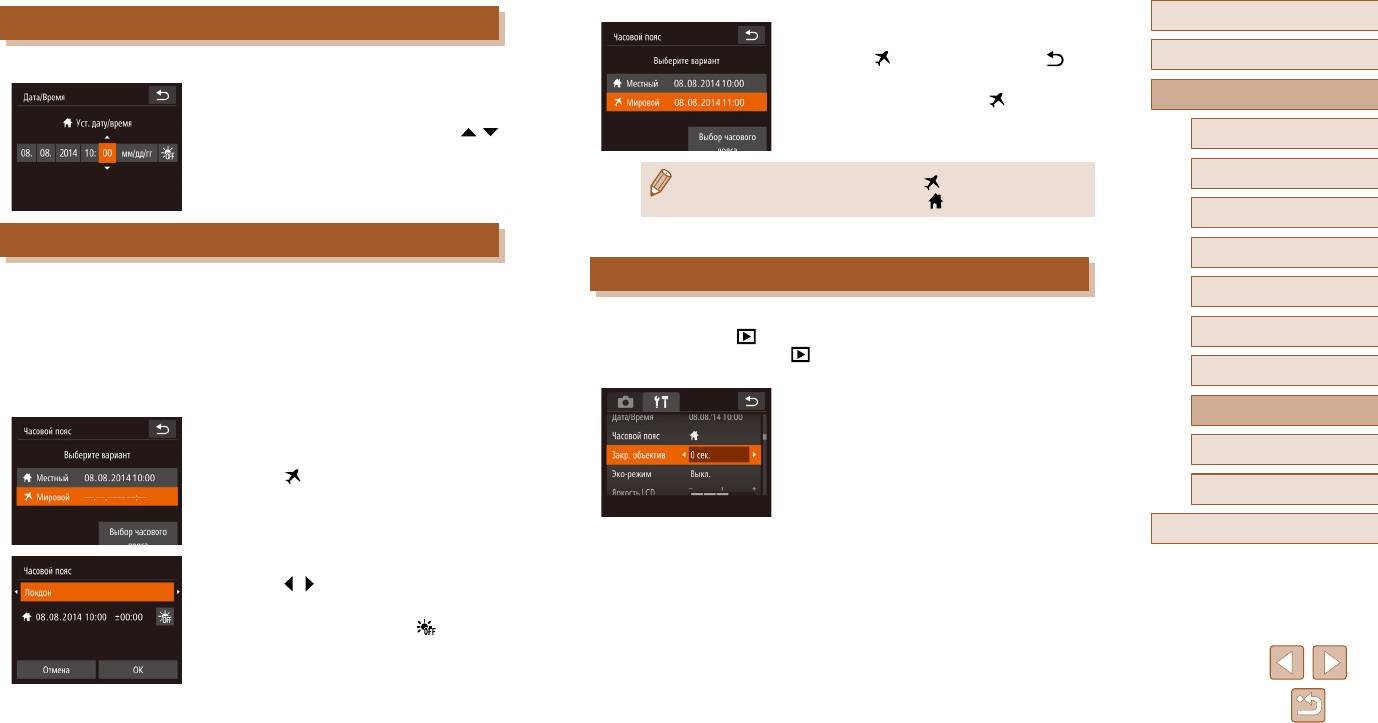
2
Переключитесь на часовой пояс места
Перед использованием
Изменение даты и времени
назначения.
● Нажмите [ Мировой], затем нажмите [ ].
Основные операции
Дата и время настраиваются следующим образом.
● Теперь на экране [Часовой пояс] и на экране
● Выберите и нажмите [Дата/Время].
съемки отображается значок [
] (
=
127).
Руководство по расширенным операциям
● Нажмите параметр, который требуется задать,
затем произведит
е настройку, нажимая [ ][ ].
1
Основные сведения о камере
Режим творческого снимка
● При настройке даты или времени в режиме [ ] (
=
18) автоматически
2
настраиваются время и дата часового пояса [
Местный].
Автоматический/гибридный
3
автоматический режим
Мировое время
4
Другие режимы съемки
Время закрытия объектива
Находясь за рубежом, для обеспечения указания на снимках правильных значений
5
Режим P
местных даты и времени просто заранее зарегистрируйте пункт назначения и пере-
ключитесь на соответствующий часовой пояс. Эта удобная функция исключает
В целях безопасности объектив обычно закрывается приблизительно через 1 мин
необходимость изменять настройки даты и времени вручную.
после нажатия кнопки [ ] в режиме съемки (
=
23). Чтобы объектив убирался
6
Режим воспроизведения
Перед использованием функции мирового времени обязательно установите дату
сразу же после нажатия кнопки [ ], установите для времени закрытия объектива
и время, а также свой домашний часовой пояс, как указано в разделе «Установка
значение [0 сек.].
7
Функции Wi-Fi
даты и времени» (
=
17).
● Выберите пункт [Закр. объектив], затем выберите
значение [0 сек.].
8
Меню настройки
1
Укажите пункт назначения.
● Выберите и нажмите [Часовой пояс].
9
Принадлежности
● Нажмите [
Мировой], затем нажмите
[Часовой пояс].
10
Приложение
Алфавитный указатель
● Выберите часовой пояс пункта назначения,
нажимая [
][ ].
● Для установки летнего времени (перевода
часов на 1 час вперед) нажмите [
].
● Нажмите [OK].
107
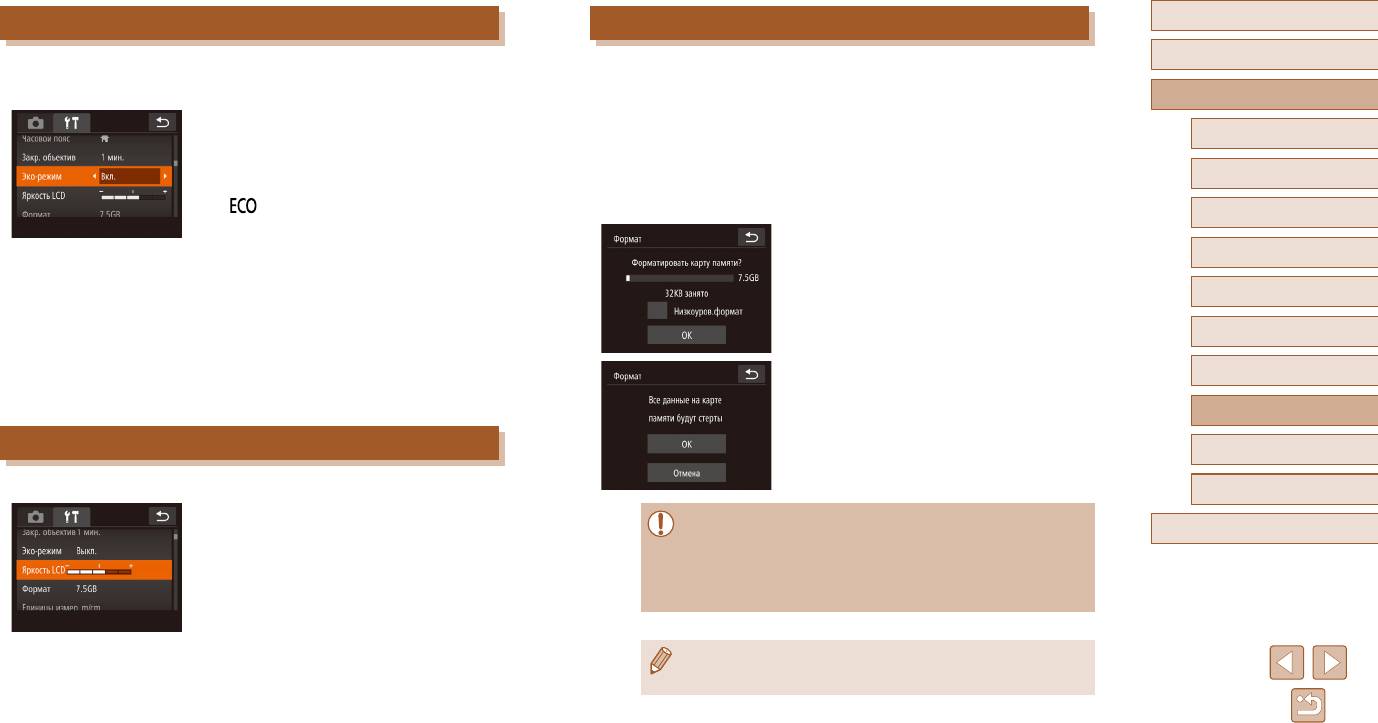
Перед использованием
Использование эко-режима
Форматирование карт памяти
Основные операции
Эта функция позволяет экономить энергию аккумулятора в режиме съемки. Когда
Перед использованием новой карты памяти или карты памяти, отформатированной
камера не используется, для экономии энергии аккумулятора экран быстро темнеет.
в другом устройстве, необходимо отформатировать эту карту памяти в данной камере.
Руководство по расширенным операциям
При форматировании карты памяти с нее стираются все данные. Перед форматиро-
1
Выполните настройку.
ванием скопируйте изображения с карты памяти в компьютер или примите другие
меры к их резервному копированию.
1
Основные сведения о камере
● Выберите пункт [Эко-режим], затем выберите
значение [Вкл.].
1
Откройте экран [Формат].
2
Режим творческого снимка
● Теперь на экране съемки отображается значок
[ ] (
=
127).
● Нажмите [Формат].
Автоматический/гибридный
3
автоматический режим
● Экран темнеет, если камера не используется
2
Выберите [OK].
в течение приблизительно 2 с; приблизительно
Другие режимы съемки
через 10 с после затемнения экран выключается.
● Нажмите [OK].
4
Камера выключается приблизительно через 3 мин
Режим P
простоя.
5
2
Произведите съемку.
6
Режим воспроизведения
● Чтобы включить экран и подготовиться к съемке,
3
Отформатируйте карту памяти.
7
Функции Wi-Fi
когда экран выключен, но объектив еще не закрыт,
нажмите наполовину кольцо спуска затвора.
● Чтобы начать процесс форматирования,
нажмите [OK].
8
Меню настройки
Яркость экрана
● После завершения форматирования отобра-
жается сообщение [Форматирование карты
9
Принадлежности
памяти завершено]. Нажмите [OK].
Яркость экрана настраивается следующим образом.
10
Приложение
● Выберите пункт [Яркость LCD], затем для
настройки яркости нажмит
е требуемое поло-
● При форматировании карты памяти или при стирании с нее данных произ во-
Алфавитный указатель
жение на шкале.
дится изменение только данных управления файлами – полное удаление
содержимого карты памяти не производится. При передаче или утилизации
карт памяти в случае необходимости примите меры к защите личной инфор-
мации, например физически уничтожьте карты.
● Общая емкость карты, указываемая на экране форматирования, может быть
меньше заявленной емкости.
108
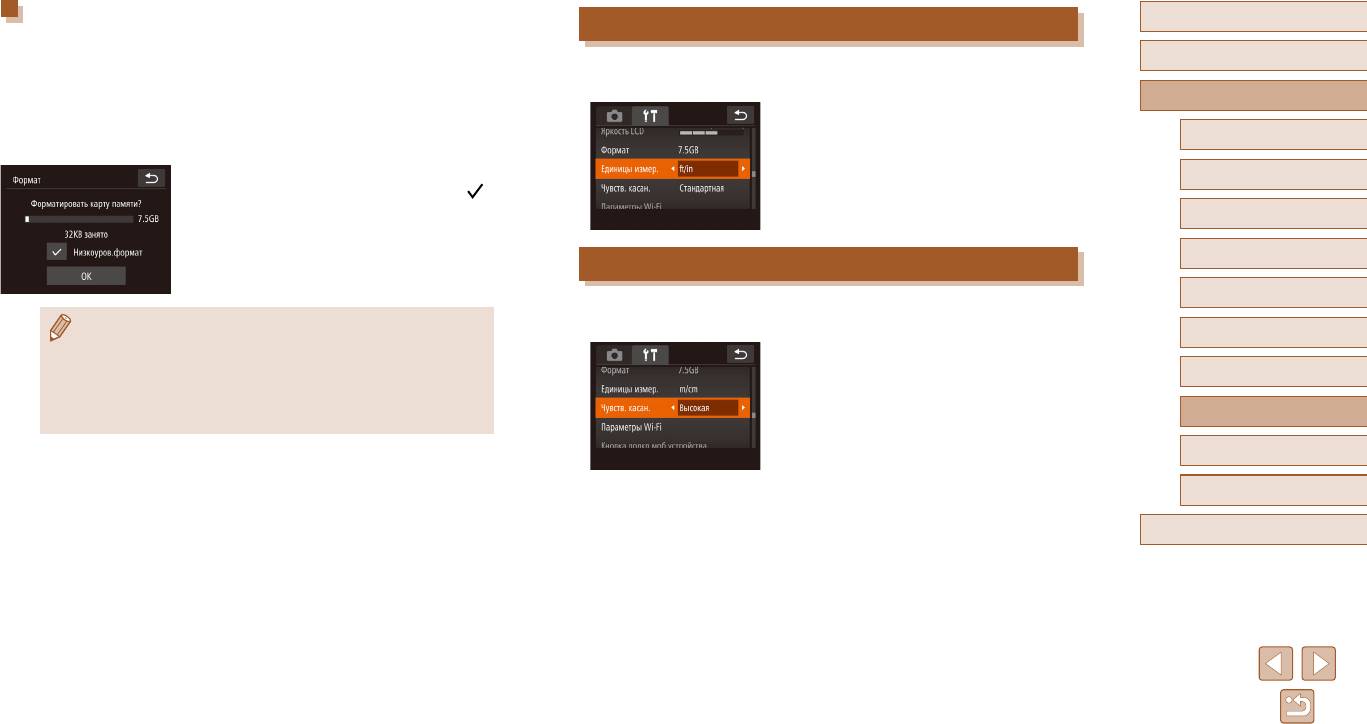
Низкоуровневое форматирование
Перед использованием
Метрические/неметрические единицы измерения
Выполняйте низкоуровневое форматирование в следующих случаях: отображается
сообщение [Ошибка карты памяти], камера работает неправильно, низкая скорость
Основные операции
Единицы измерения, отображаемые в данных GPS для высоты над уровнем моря
считывания изображений с карты/записи изображений на карту, замедленная серийная
(=
65) и в других местах, можно изменить с м/см на футы/дюймы, как требуется.
съемка или внезапные остановки съемки видеофильмов. При низкоуровневом форма-
Руководство по расширенным операциям
тировании карты памяти с нее стираются все данные. Перед выполнением низко уров-
● Выберите пункт [Единицы измер.], затем
невого форматирования скопируйте изображения с карты памяти в компьютер или
выберите значение [ft/in] (футы/дюймы).
1
Основные сведения о камере
примите другие меры к их резервному копированию.
● Нажмите поле слева от текста [Низкоуров.формат],
2
Режим творческого снимка
чтобы выбрать его (установить в нем метку [ ]).
Автоматический/гибридный
● Выполните шаги 2 – 3 раздела «Форматирование
3
автоматический режим
карт памяти»
(
=
108)
для продолжения процесса
форматирования.
4
Другие режимы съемки
Повышение чувствительности сенсорного экрана
5
Режим P
Чувствительность сенсорного экрана можно увеличить, чтобы камера реагировала
● Низкоуровневое форматирование занимает больше времени, чем обычное
на более легкие нажатия.
6
Режим воспроизведения
форматирование, рассмотренное в разделе «Форматирование карт памяти»
● Выберите [Чувств. касан.], затем выберите
(
=
108)
, так как данные стираются из всех областей хранения карты памяти.
значение [Высокая].
7
Функции Wi-Fi
● В процессе выполнения низкоуровневого форматирования его можно отменить,
нажав [Стоп]. В этом случае все данные будут стерты, но карту памяти можно
Меню настройки
будет использовать обычным образом.
8
9
Принадлежности
10
Приложение
Алфавитный указатель
109
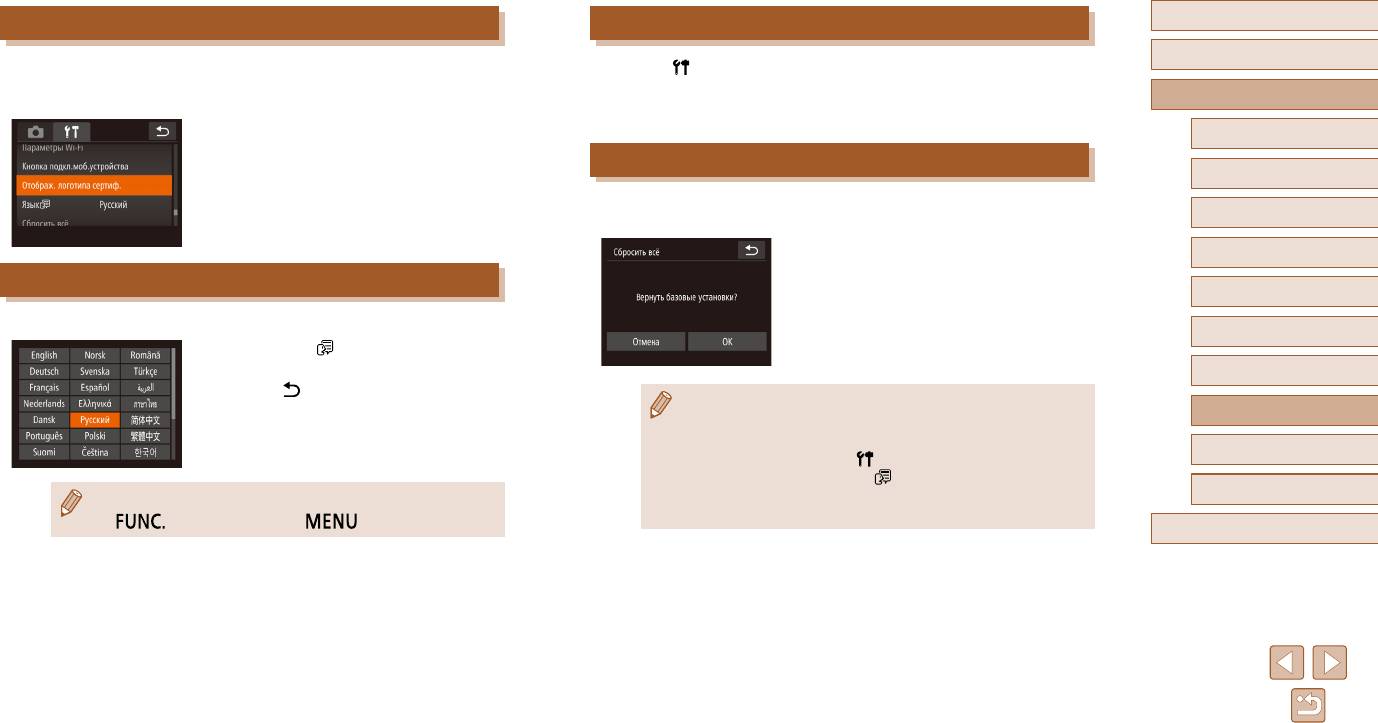
Перед использованием
Проверка логотипов сертификации
Настройка других параметров
Основные операции
На экране можно просмотреть некоторые логотипы сертификационных требований,
На вкладке [ ] можно также настраивать указанные ниже параметры.
которым удовлетворяет камера. Другие логотипы сертификации указаны в данном
● [Параметры Wi-Fi] (
=
80)
Руководство по расширенным операциям
Руководстве, на коробке камеры или на корпусе камеры.
● [Кнопка подкл.моб.устройства] (
=
81)
● Нажмите [Отображ. логотипа сертиф.].
1
Основные сведения о камере
Восстановление значений по умолчанию
2
Режим творческого снимка
Если настройка была ошибочно изменена, для параметров камеры можно восста но-
Автоматический/гибридный
вить значения по умолчанию.
3
автоматический режим
● Нажмите [Сбросить всё].
4
Другие режимы съемки
● Нажмите [OK].
Язык
● Для параметров восстановлены значения
5
Режим P
по умолчанию.
Установите требуемый язык отображаемого интерфейса.
6
Режим воспроизведения
● Нажмите [Язык
].
● Выберите язык, нажав его на экране, затем
7
Функции Wi-Fi
нажмите [ ].
● Для указанных ниже функций значения по умолчанию не восстанавливаются.
8
Меню настройки
- Информация, зарегистрированная с помощью функции идентификации
лица (
=
43).
Принадлежности
- Расположенные на вкладке [
] параметры [Дата/Время] (
=
107),
9
[Часовой пояс] (
=
107) и [Язык ] (
=
110).
- Режим съемки (
=
52).
10
Приложение
● Экран [Язык] можно также открыть в режиме воспроизведения, нажав
- Параметры Wi-Fi (
=
80).
[
], затем нажав и удерживая [ ].
Алфавитный указатель
110
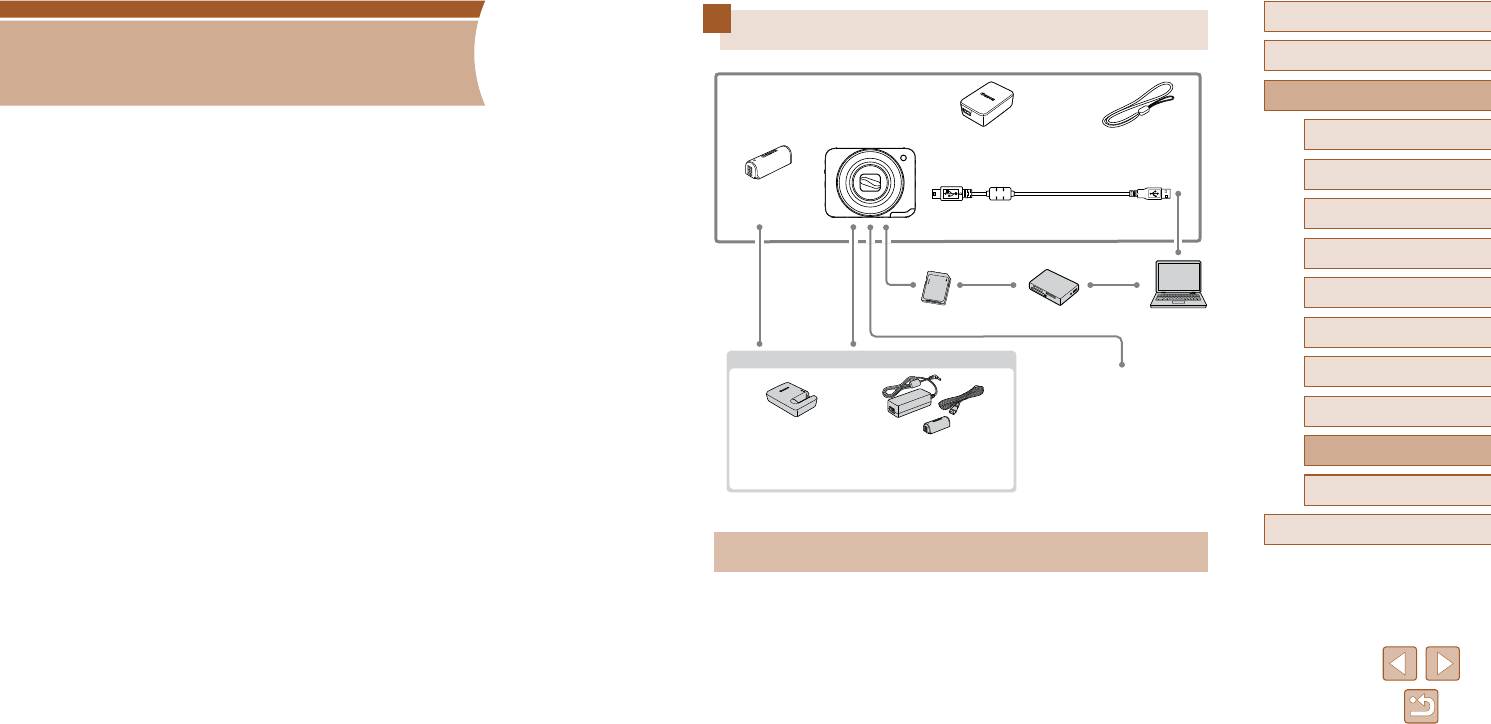
Перед использованием
Состав системы
Основные операции
9
Прилагаемые принадлежности
Руководство по расширенным операциям
Компактный
Ремень для запястья
1
Основные сведения о камере
сетевой адаптер
Принадлежности
CA-DC30/CA-DC30E
2
Режим творческого снимка
Аккумулятор
Расширьте возможности камеры с помощью дополнительно приобретаемых
NB-9L
*
Интерфейсный кабель
Автоматический/гибридный
принадлежностей Canon или других отдельно продаваемых совместимых
3
автоматический режим
IFC-400PCU
*
принадлежностей
4
Другие режимы съемки
5
Режим P
Карты памяти Устройство чтения карт Компьютер
6
Режим воспроизведения
Питание
PictBridge
7
Функции Wi-Fi
Совместимые принтеры
8
Меню настройки
Зарядное устройство
Адаптер переменного тока
9
Принадлежности
CB-2LB/CB-2LBE
ACK-DC70
10
Приложение
*Также продается отдельно.
Алфавитный указатель
Рекомендуется использовать оригинальные дополнительные
принадлежности компании Canon.
Данное изделие оптимизировано для работы с оригинальными дополнительными
принадлежностями компании Canon.
Компания Canon не несет ответственности за любые повреждения данного изделия и/
или несчастные случаи, такие как возгорание и т.п., вызванные неполадками в работе
дополнительных принадлежностей сторонних производителей (например, протечка и/или
взрыв аккумулятора). Обратите внимание, что гарантия не распространяется на ремонт,
связанный с неправильной работой дополнительных принадлежностей сторонних произ во
-
дителей, хотя такой ремонт возможен на платной основе.
111
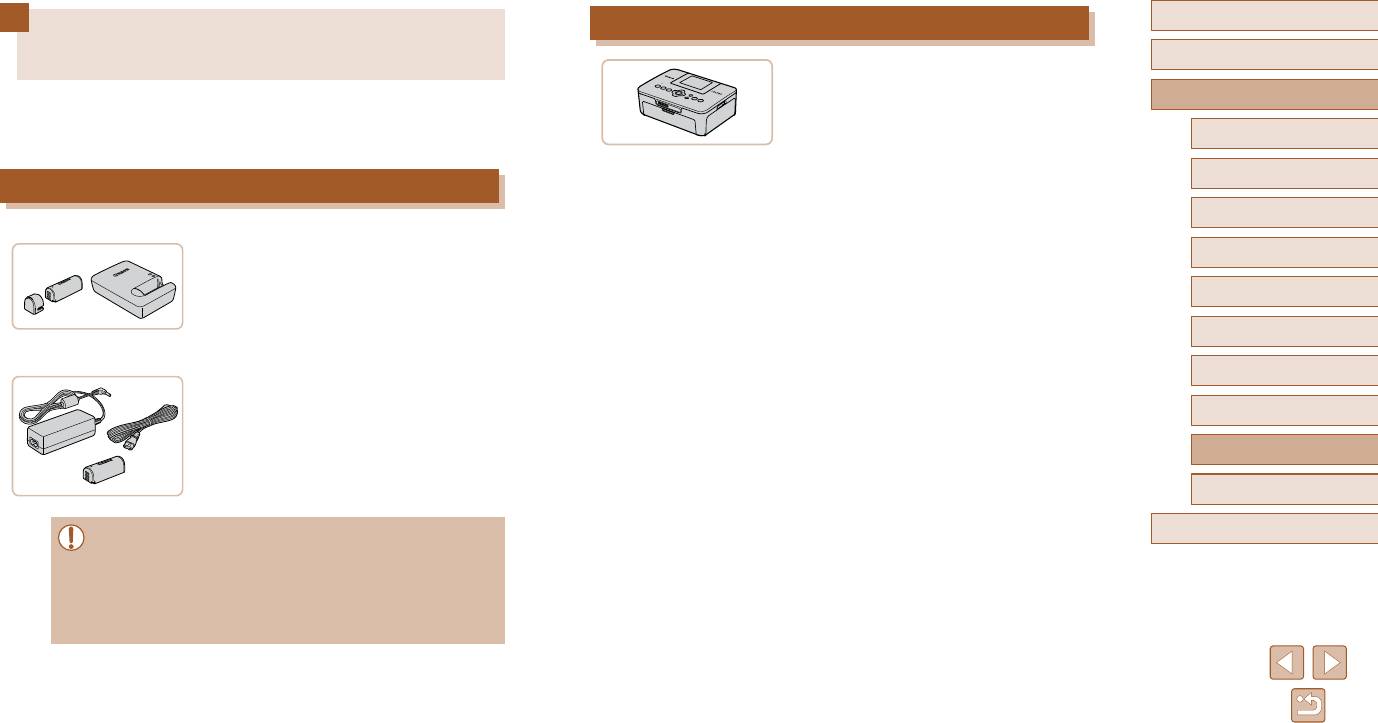
Перед использованием
Принтер
Дополнительно приобретаемые
Основные операции
принадлежности
PictBridge-совместимые принтеры Canon
Руководство по расширенным операциям
Следующие принадлежности камеры продаются отдельно. Обратите внимание, что
● Печать возможна даже без компьютера, доста-
их наличие зависит от региона, а выпуск некоторых принадлежностей может быть
точно подсоединить камеру напрямую к принтеру.
Основные сведения о камере
прекращен.
1
За дополнительной информацией обращайтесь
к ближайшему дилеру Canon.
2
Режим творческого снимка
Источники питания
Автоматический/гибридный
3
автоматический режим
Аккумулятор NB-9L
4
Другие режимы съемки
● Перезаряжаемый литиево-ионный аккумулятор
5
Режим P
Зарядное устройство CB-2LB/CB-2LBE
6
Режим воспроизведения
● Зарядное устройство для аккумулятора NB-9L
7
Функции Wi-Fi
Адаптер переменного тока ACK-DC70
● Для питания камеры от бытовой электросети.
8
Меню настройки
Рекомендуется при длительной работе с камерой
или при подключении камеры к принтеру или
9
Принадлежности
компьютеру. Не может использоваться для
зарядки аккумулятора в камере.
10
Приложение
Алфавитный указатель
● Зарядное устройство и адаптер переменного тока можно использовать в местах
с напряжением сети переменного тока 100 – 240 В (50/60 Гц).
● Для электрических розеток другой формы используйте имеющиеся в продаже
переходники для вилки. Запрещается пользоваться электрическими транс фор
-
маторами, предназначенными для путешествий, так как они могут повредить
аккумулятор.
112
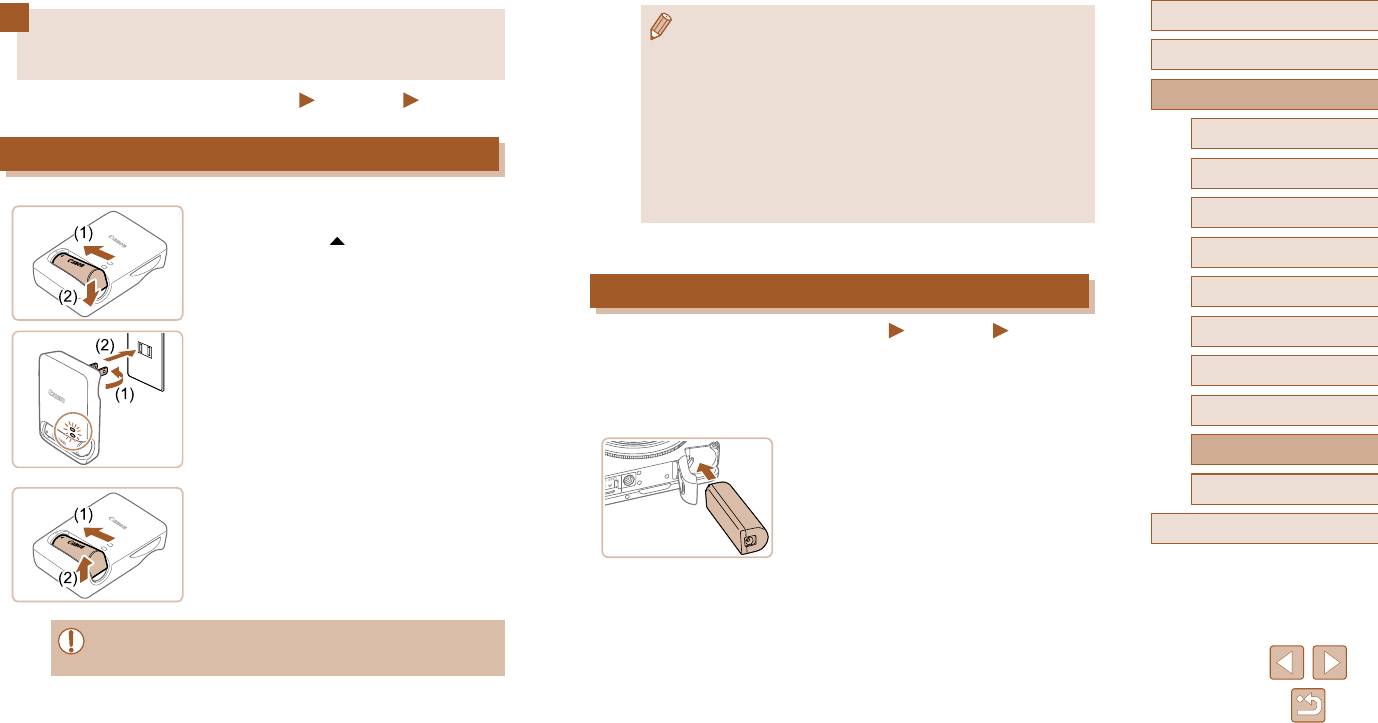
Перед использованием
Использование дополнительно
● Подробные сведения о времени зарядки, а также о количестве кадров
и времени съемки с полностью заряженным аккумулятором см. в разделе
Основные операции
приобретаемых принадлежностей
«Количество снимков/время съемки, время воспроизведения» (
=
133).
● Заряженные аккумуляторы постепенно разряжаются, даже если они не
лятор в день использования (или непос-
Руководство по расширенным операциям
Фотографии
Видеофильмы
используются. Заряжайте аккуму
редственно накануне).
● Зарядное устройство можно использовать в местах с напряжением сети
1
Основные сведения о камере
Зарядка аккумулятора с помощью зарядного устройства
переменног
о тока 100 – 240 В (50/60 Гц). Для электрических розет
ок
другой формы используйте имеющиеся в продаже переходники для вилки.
2
Режим творческого снимка
Запрещается пользоваться электрическими трансформаторами, предназ-
наченными для путешествий, так как они могут повредить аккумулятор.
Автоматический/гибридный
1
Установите аккумулятор.
3
автоматический режим
● Совместив метки на аккумуляторе и заряд-
ном устройстве, установите аккумулятор, нажав
4
Другие режимы съемки
на него внутрь (1) и опустив (2).
Питание камеры от бытовой электросети
5
Режим P
Режим воспроизведения
2
Зарядите аккумулятор.
Фотографии
Видеофильмы
6
При питании камеры от адаптера переменного тока ACK-DC70 (продается отдельно)
● Откройте контакты вилки (1) и подключите
исключается необходимость контроля оставшегося уровня заряда аккумулятора.
7
Функции Wi-Fi
зарядное устройство к электрической розетке.
● Индикатор зарядки загорается оранжевым
1
Убедитесь, что камера выключена.
8
Меню настройки
цветом, и начинается зарядка.
● После завершения зарядки цвет индикатора
2
Установите адаптер постоянного тока.
9
Принадлежности
изменяется на зеленый.
● Откройте крышку в соответствии с инструк циями
Приложение
3
Извлеките аккумулятор.
шага 1 раздела «Установка аккумулятора и карты
10
памяти» (
=
17).
● Отсоединив зарядное устройство от сети, извле-
● Держа адаптер постоянного тока в показанном
Алфавитный указатель
ките аккумулятор, нажав на него внутрь (1)
положении, установите его точно так же, как
и вверх (2).
устанавливается аккумулятор (в соответствии
с шагом 2 раздела «Установка и зарядка акку-
мулятора» (
=
15)).
● Закройте крышку в соответствии с инструкциями
● Для защиты аккумулятора и поддержания его оптимального состояния
шага 3 раздела «Установка и зарядка аккумулятора»
длительность непрерывной зарядки не должна превышать 24 ч.
(
=
15).
113
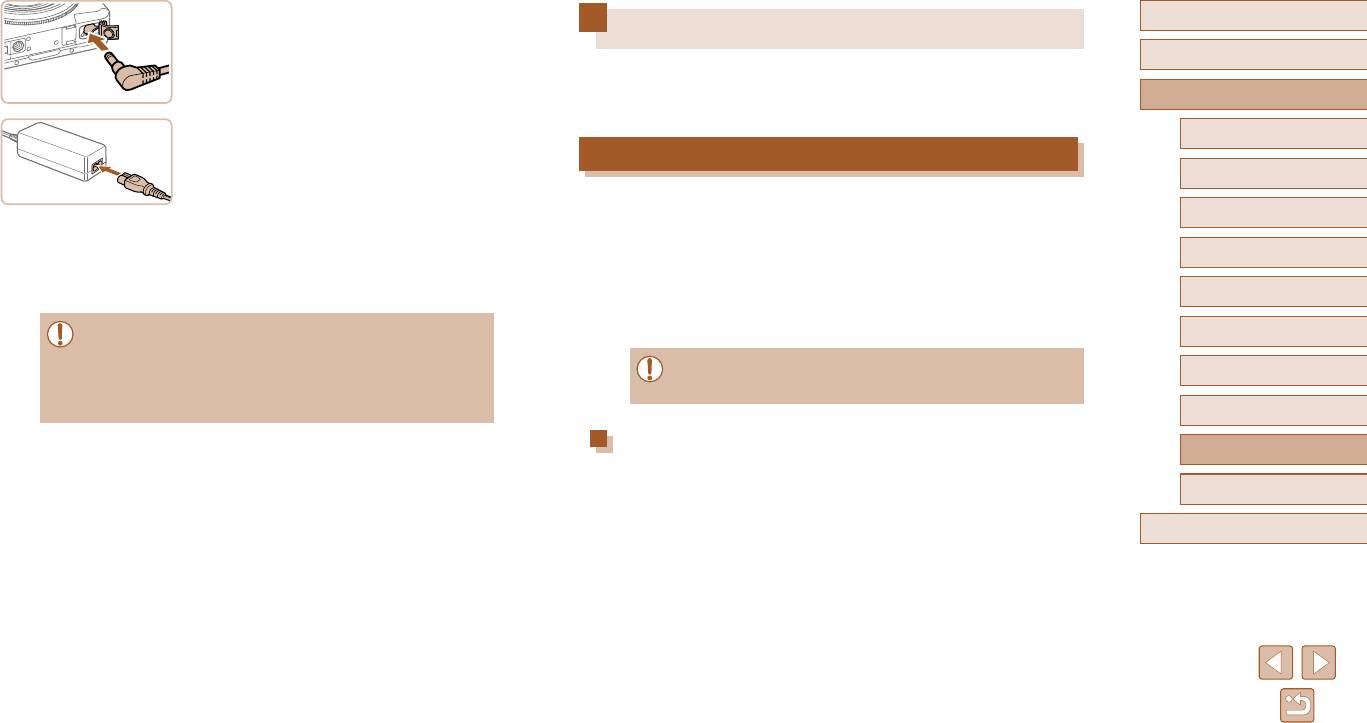
3
Подключите сетевой адаптер к адаптеру
Перед использованием
постоянного тока.
Использование программного обеспечения
● Откройте крышку и полностью вставьте штекер
Основные операции
сетевого адаптера в переходник постоянного тока.
Ниже приводится описание программного обеспечения, доступного для загрузки
с веб-сайта Canon, включая инструкции по установке и по сохранению изображений
Руководство по расширенным операциям
в компьютер.
4
Подсоедините кабель питания.
1
Основные сведения о камере
● Подсоедините один разъем кабеля питания
Программное обеспечение
к компактному сетевому адаптеру, затем
2
Режим творческого снимка
вставьте вилку кабеля в электрическую
После загрузки и установки программного обеспечения с веб-сайта Canon можно
розетку.
Автоматический/гибридный
выполнять на компьютере следующие операции.
3
автоматический режим
● Включите камеру и используйте ее, как требуется.
● CameraWindow
● После завершения работы выключите камеру
4
Другие режимы съемки
- Импорт изображений и изменение параметров камеры.
и отсоединит
е кабель питания от электрической
● ImageBrowser EX
розетки.
5
Режим P
- Управление изображениями: просмотр, поиск и систематизация.
- Печать и редактирование изображений.
● Не отсоединяйте сетевой адаптер или кабель питания при включенной камере.
6
Режим воспроизведения
Это может привести к стиранию снимков или повреждению камеры.
● Запрещается подключать адаптер или кабель адаптера к другим изделиям.
● Необходим доступ к Интернету, при этом расходы на учетную запись постав-
7
Функции Wi-Fi
Несоблюдение этого требования мож
ет привести к неполадкам или повреж-
щика услуг Интернета и плата за доступ оплачиваются отдельно.
дению изделия.
8
Меню настройки
Руководство по программному обеспечению
9
Принадлежности
Обращайтесь к этим руководствам при работе с соответствующим программным
обеспечением.
10
Приложение
Руководства можно загрузить из Интернета по следующему URL-адресу:
http://www.canon.com/icpd/
Алфавитный указатель
114
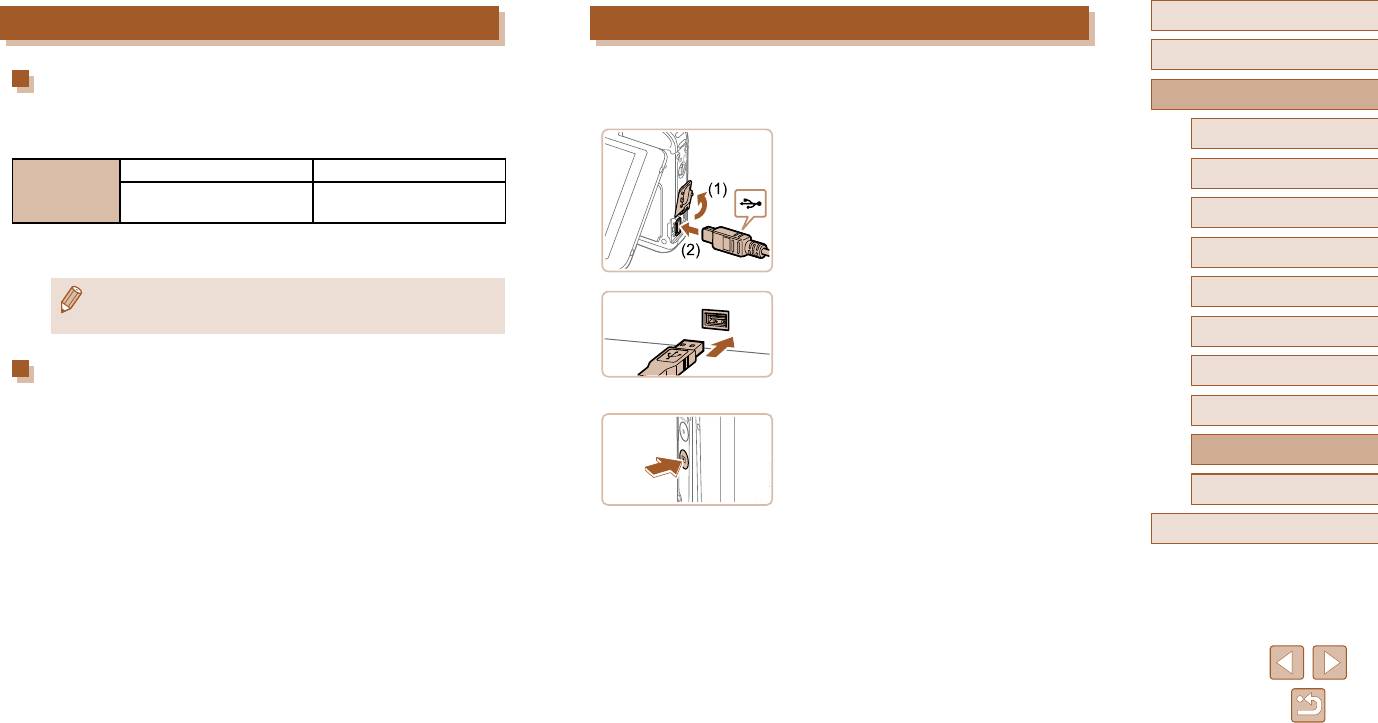
Перед использованием
Подключение к компьютеру с помощью кабеля
Сохранение изображений в компьютере
Основные операции
Для примера здесь используются ОС Windows 7 и Mac OS X 10.8.
Проверка компьютерной среды
Описание остальных функций см. в справочной системе соответствующего програм-
Руководство по расширенным операциям
много обеспечения (исключая некоторое программное обеспечение).
Программное обеспечение может использоваться на указанных ниже компьютерах.
Подробные требования к системе и сведения о совместимости, включая поддержку
Основные сведения о камере
1
Подключите камеру к компьютеру.
1
новых операционных систем, см. на веб-сайте Canon.
● При выключенной камере откройте крышку (1).
Windows Mac OS
2
Режим творческого снимка
Операционная
Возьмите меньший разъем USB-кабеля в пока-
система*
Windows 8/8.1
Mac OS X 10.9
занной ориентации и полностью вставьте его
Windows 7 SP1
Mac OS X 10.8
Автоматический/гибридный
в разъем камеры (2).
3
автоматический режим
* При отправке изображений в компьютер по сети Wi-Fi требования к системе см. в разделе
«Проверка компьютерной среды» (
=
86).
4
Другие режимы съемки
Режим P
● Новейшие требования к системе, включая поддерживаемые версии ОС,
● Вставьте больший разъем USB-кабеля в USB-
5
см. на веб-сайте Canon.
порт компьютера. Подробные сведения об USB-
подключениях к
омпьютера см. в руководстве
6
Режим воспроизведения
пользователя компьютера.
Установка программного обеспечения
● При подключении к компьютеру камера включается
7
Функции Wi-Fi
автоматически.
Инструкции по установке программного обеспечения см. в разделе «Установка
Меню настройки
программного обеспечения» (
=
86).
8
2
Откройте программу CameraWindow.
● Mac OS: программа CameraWindow открывается
9
Принадлежности
после установления соединения между камерой
и компьютером.
10
Приложение
Алфавитный указатель
115
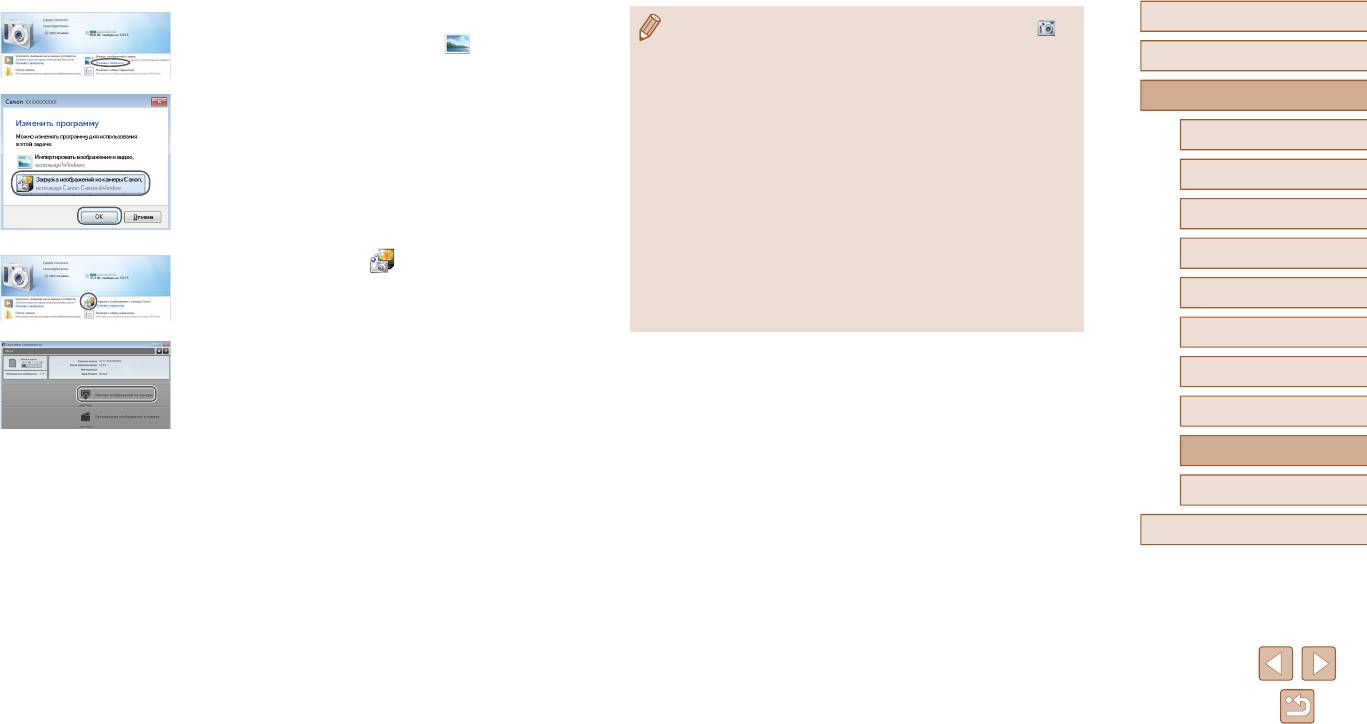
● Windows: выполните приведенные ниже шаги.
Перед использованием
● Windows 7: если не отображается экран из шага 2, щелкните значок [ ]
● В открывшемся окне щелкните ссылку [
]
на панели задач.
для изменения программы.
Основные операции
● Mac OS: если после шага 2 не отображается программа CameraWindow,
ще
лкните значок [CameraWindow] на панели Dock.
Руководство по расширенным операциям
● Выберите [Загрузка изображений из камеры
● Х
отя можно сохранить изображения на компьютер, просто подключив камеру
Canon], затем нажмите кнопку [OK].
к к
омпьютеру без испо
льзования программного обеспечения, при этом
возникают следующие ограничения.
1
Основные сведения о камере
- После подключения камеры к компьютеру изображения могут стать доступ-
ными т
олько через неск
олько минут.
2
Режим творческого снимка
- Изображения, снятые в вертикальной ориентации, могут быть сохранены
в г
оризонтальной ориентации.
Автоматический/гибридный
3
- В зависимос
ти от версии операционной системы, используемого програм-
автоматический режим
мног
о обеспечения или размера файлов изображений возможно возник
-
● Дважды ще
лкните значок [
].
новение определенных проблем при сохранении изображений или сведений
4
Другие режимы съемки
об изображениях.
- Некоторые функции этого программного обеспечения (например, редакти
-
5
Режим P
рования видеофильмов) могут быть недоступны.
6
Режим воспроизведения
3
Сохраните изображения из камеры
в компьютер.
7
Функции Wi-Fi
● Нажмите кнопку [Импорт изображений из камеры],
затем [Импорт непереданных изображений].
8
Меню настройки
● Изображения сохраняются в компьютере
9
Принадлежности
в папке «Изображения», в от
дельных папках
с датой в качестве имени.
10
Приложение
● После сохранения изображений закройте
программу CameraWindow, выключите камеру,
Алфавитный указатель
нажав кнопку ON/OFF, и отсоедините кабель.
● Инструкции по просмотру изображений с помощью
компьютера см. в документе «Руководство по
программному обеспечению» (
=
114).
116
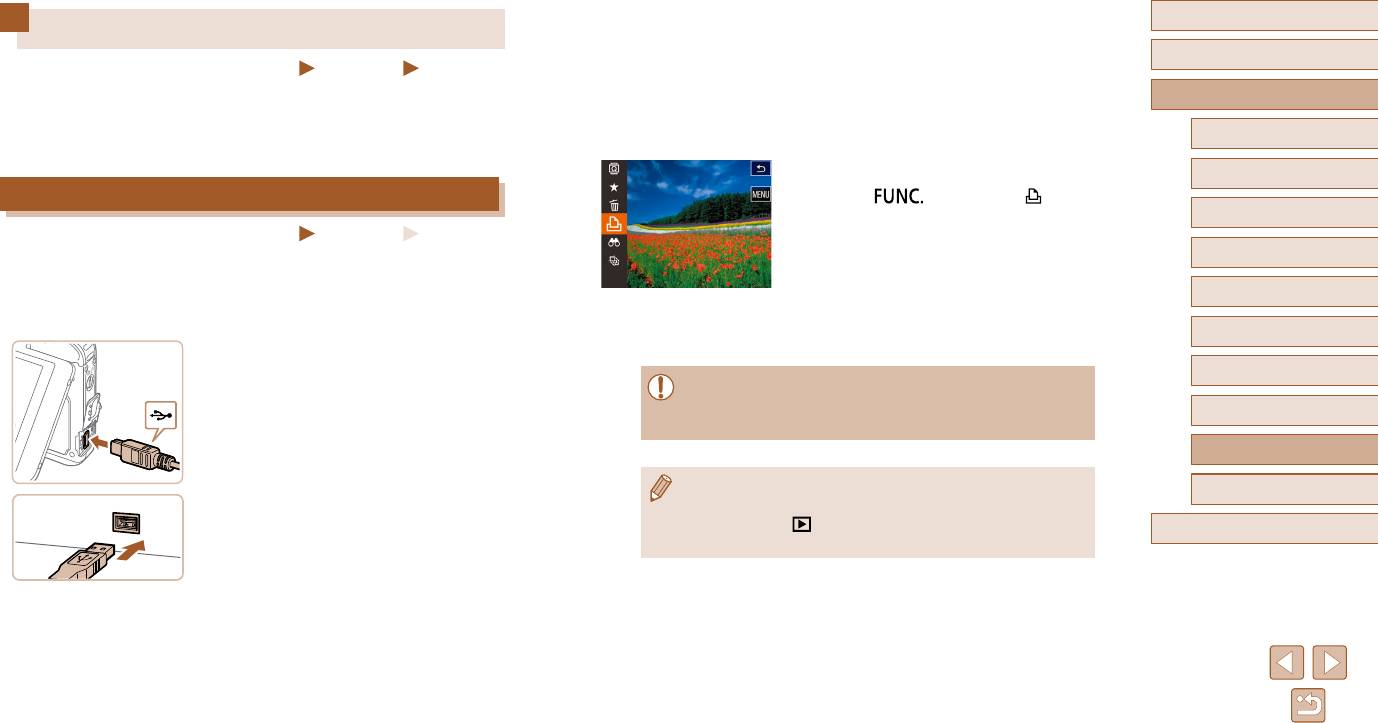
3
Включите принтер.
Перед использованием
Печать изображений
● При включении принтера камера включается
автоматически.
Основные операции
Фотографии
Видеофильмы
Снимки можно легко напечатать, подсоединив камеру к принтеру.
4
Выберите изображение.
Руководство по расширенным операциям
Здесь для иллюстрации используется компактный фотопринтер серии Canon SELPHY CP.
● Проводя пальцем влево или вправо по экрану,
Отображаемые экраны и доступные функции зависят от принтера. Дополнительные
выберите изображение.
1
Основные сведения о камере
сведения также см. в руководстве пользователя принтера.
5
Распечатайте изображение.
2
Режим творческого снимка
Простая печать
● Нажмите [ ], затем нажмите [ ].
Автоматический/гибридный
● Нажмите [Печатать].
3
автоматический режим
Фотографии
Видеофильмы
● Начинается печать.
4
Другие режимы съемки
Для простой печати снимков подсоедините камеру к PictBridge-совместимому принтеру
● Чтобы напечатать другие изображения, после
(продается отдельно) с помощью прилагаемого интерфейсного кабеля (
=
2).
завершения печати повторите приве
денную
5
Режим P
выше процедуру с шага 5.
1
Убедитесь, что камера и принтер выключены.
● Завершив печать, выключите камеру и принтер
6
Режим воспроизведения
2
Подсоедините камеру к принтеру.
и отсоедините кабель.
●
Откройте крышку разъемов. Взяв меньший разъем
7
Функции Wi-Fi
● В случае принтеров или настраиваемых параметров при печати применяются
кабеля в показанной ориентации, вставьте этот
стандартные настройки принтера. Стандартные настройки принтера см. в руко
-
разъем в разъем камеры.
8
Меню настройки
водстве по эксплуатации используемого принтера.
● Подсоедините больший разъем кабеля к принтеру.
Подробные сведения о подключении см. в руко-
9
Принадлежности
водстве пользователя принтера.
● Сведения о PictBridge-совместимых принтерах Canon (продаются отдельно)
10
Приложение
см. в разделе «Принтер» (
=
112).
● Нажмите кнопку [
], чтобы включить питание, если камера включена
Алфавитный указатель
автоматически на шаге 3.
117
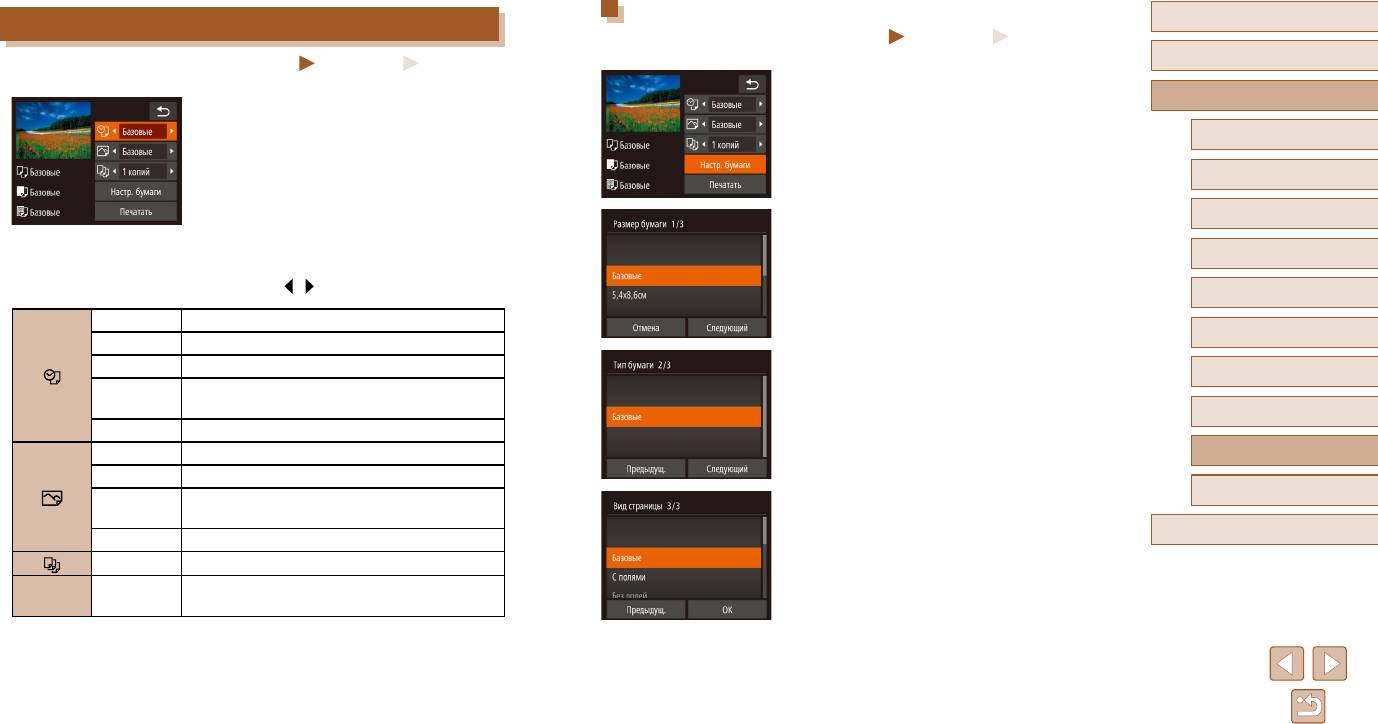
Выбор формата бумаги и компоновки перед печатью
Перед использованием
Настройка параметров печати
Фотографии
Видеофильмы
Основные операции
Фотографии
Видеофильмы
1
Выберите пункт [Настр. бумаги].
Руководство по расширенным операциям
1
Откройте экран печати.
● Выполнив шаг 1 раздела «Настройка параметров
печати» (
=
118) для открытия экрана печати,
● Для отображения этого экрана выполните
Основные сведения о камере
нажмите [Настр. бумаги].
1
шаги 1 – 6 раздела «Простая печать» (
=
117).
2
Режим творческого снимка
Автоматический/гибридный
2
Выберите формат бумаги.
3
автоматический режим
2
Выполните настройки.
● Выберите значение, нажав на него, затем
нажмите [Следующий].
4
Другие режимы съемки
● Нажмите пункт, затем выберите значение,
нажимая [ ][ ].
5
Режим P
Базовые Соответствует текущим настройкам принтера.
6
Режим воспроизведения
Дата Печать изображений с добавленной датой.
3
Выберите тип бумаги.
No. файла Печать изображений с добавленным номером файла.
7
Функции Wi-Fi
Печать изображений с добавленными датой и номером
● Выберите значение, нажав на него, затем
Оба
файла.
нажмите [Следующий].
8
Меню настройки
Выкл. –
Базовые Соответствует текущим настройкам принтера.
9
Принадлежности
Выкл. –
Для печати с оптимальными настройками исполь зу-
Выберите компоновку.
10
Приложение
Вкл.
4
ются данные, полученные в момент съемки.
● Выберите значение, провода пальцем вверх
Алфавитный указатель
Крас.гл 1 Исправление эффекта «красных глаз».
или вниз.
Кол-во копий Выберите число печатаемых копий.
● Нажмите [OK].
Настр.
Задайте формат бумаги, компоновку и другие
–
бумаги
сведения (
=
118).
5
Распечатайте изображение.
118
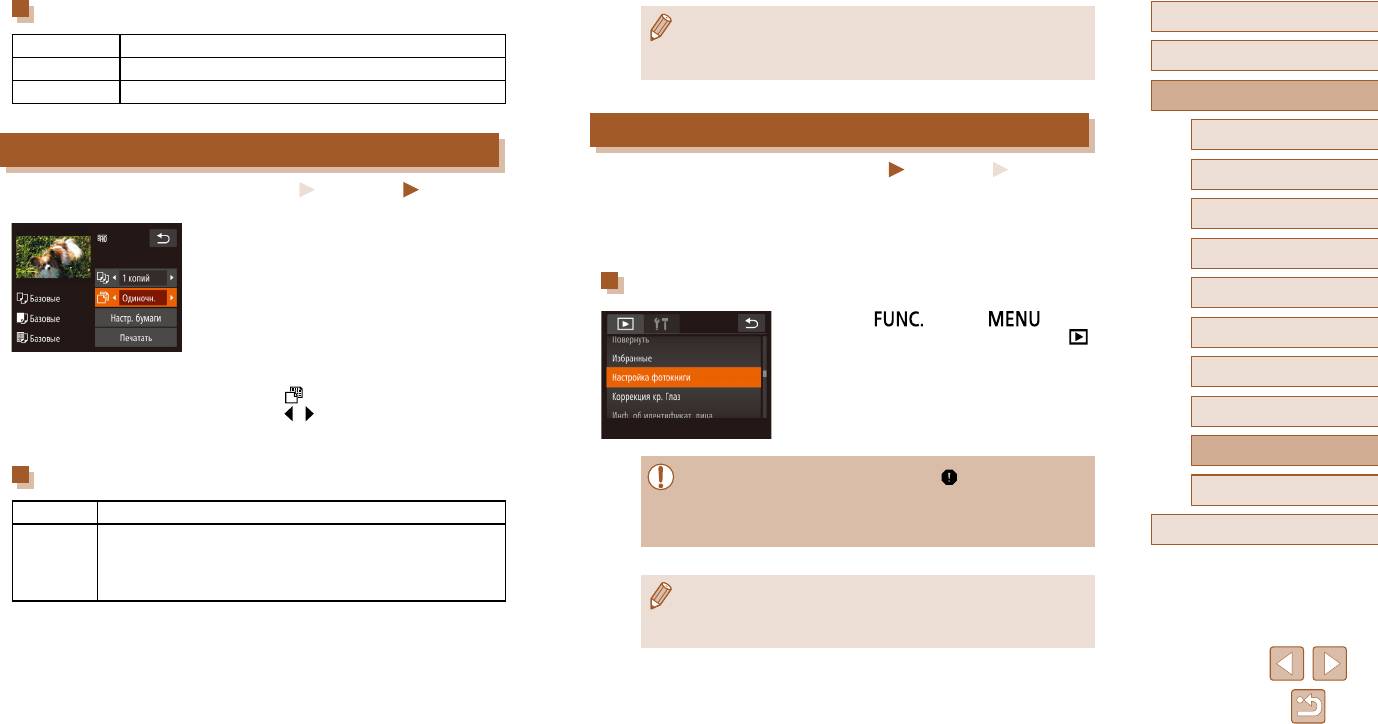
Доступные варианты компоновки
Перед использованием
● Чтобы отменить выполняющуюся печать, нажмите [Отмена].
Базовые Соответствует текущим настройкам принтера.
● Вариант [Последов] недоступен для PictBridge-совместимых принтеров
Основные операции
Canon моделей CP720/CP730 и более ранних.
С полями Печать производится с пустыми полями вокруг изображения.
Без полей Печать без полей, от края до края.
Руководство по расширенным операциям
Добавление изображений в фотокнигу
1
Основные сведения о камере
Печать эпизодов из видеофильма
Фотографии
Видеофильмы
2
Режим творческого снимка
Фотографии
Видеофильмы
Фотокниги можно настраивать в камере, выбирая на карте памяти не более 998 изобра-
Автоматический/гибридный
жений и импортируя их в программное обеспечение на компьютере, где они сохраняются
3
автоматический режим
1
Откройте экран печати.
в отдельной папке. Это удобно при заказе печати фотокниг по Интернету или при печати
фотокниг на собственном принтере.
● В соответствии с шагами 1 – 6 раздела
4
Другие режимы съемки
«Простая печать» (
=
117) выберите видео-
Указание способа выбора
фильм. Открывается данный экран.
5
Режим P
● Нажмите [ ], нажмите [ ], затем
нажмите [Настройка фотокниги] на вкладке [ ]
6
Режим воспроизведения
и укажите способ выбора изображений.
2
Выберите способ печати.
7
Функции Wi-Fi
● Нажмите [ ], затем выберите способ печати,
нажимая [ ][ ].
8
Меню настройки
3
Распечатайте изображение.
9
Принадлежности
Параметры печати видеофильмов
● На экране камеры может отображаться значок [ ], предупреждающий
о наличии на карте памяти параметров печати, настроенных другой камерой.
10
Приложение
Одиночн. Печать текущего эпизода в виде фотографии.
При изменении параметров печати с помощью данной камеры все предыдущие
параметры могут быть перезаписаны.
Алфавитный указатель
Печать последовательности эпизодов с определенным интервалом
на одном листе бумаги. Задав для параметра [Подпись] значение
Последов
[Вкл.], можно также печатать номер папки, номер файла и прошед-
шее время для кадра.
● После импорта изображений в компьютер дополнительные сведения см.
также в документе «Руководство по программному обеспечению» (
=
114)
и в руководстве пользователя принтера.
119
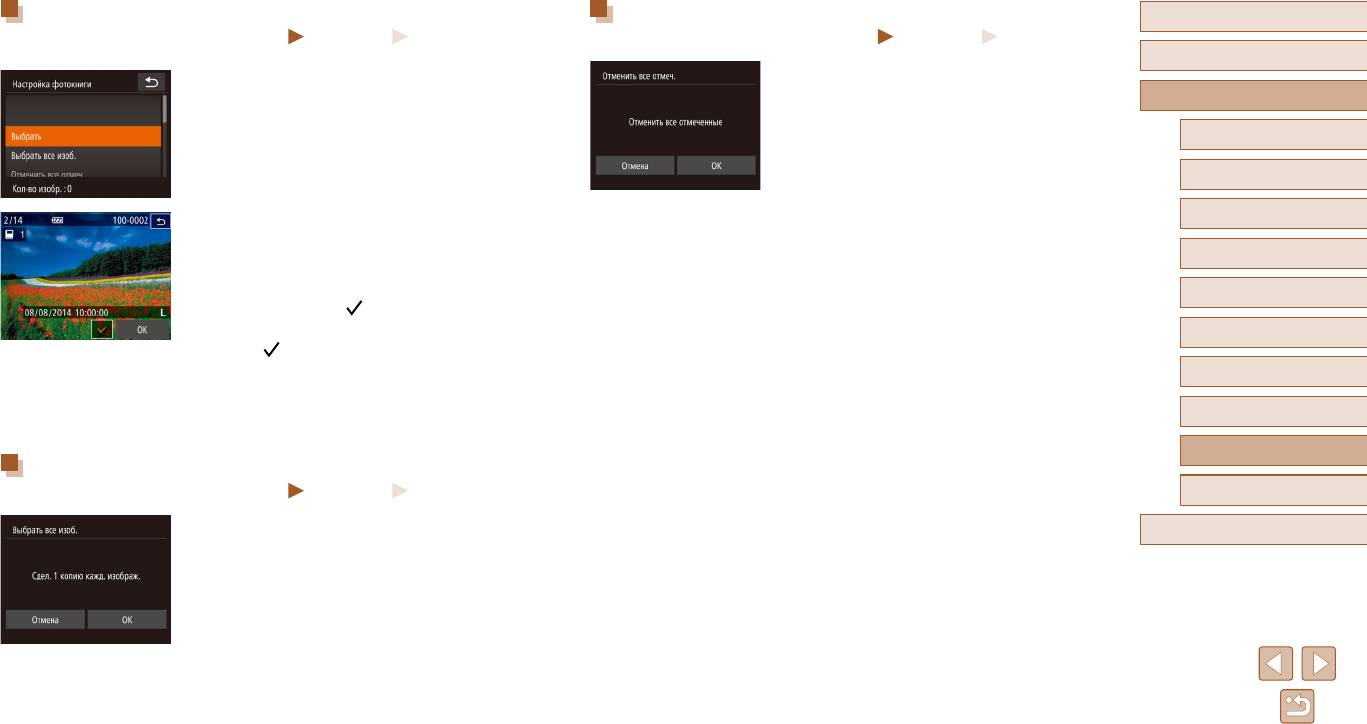
Выбор изображений по одному
Удаление всех изображений из фотокниги
Перед использованием
Фотографии
Видеофильмы
Фотографии
Видеофильмы
Основные операции
● В соответствии с процедурой из раздела
1
Выберите пункт [Выбрать].
«Указание способа выбора» (
=
119) нажмите
Руководство по расширенным операциям
● В соответствии с процедурой раздела «Указание
пункт [Отменить все отмеч.], чтобы выбрать его.
способа выбора» (
=
119) нажмите пункт
● Нажмите [OK].
Основные сведения о камере
[Выбрать], чтобы выбрать его.
1
2
Режим творческого снимка
Автоматический/гибридный
2
Выберите изображение.
3
автоматический режим
● Для прокрутки изображений проводите пальцем
4
Другие режимы съемки
по экрану влево или вправо, для выбора изобра-
жения нажмите на него.
5
Режим P
● Отображается значок [ ].
● Для отмены выбора снова нажмите на экран.
6
Режим воспроизведения
Значок [ ] больше не отображается.
● Повторите эту операцию для задания других
7
Функции Wi-Fi
изображений.
● После завершения нажмите [OK] для возвра
та
8
Меню настройки
на экран меню.
9
Принадлежности
Задание сразу всех изображений
Фотографии
Видеофильмы
10
Приложение
● В соответствии с процедурой из раздела
Алфавитный указатель
«Указание способа выбора» (
=
119) нажмите
пункт [Выбрать все изоб.], чтобы выбрать его.
● Нажмите [OK].
120
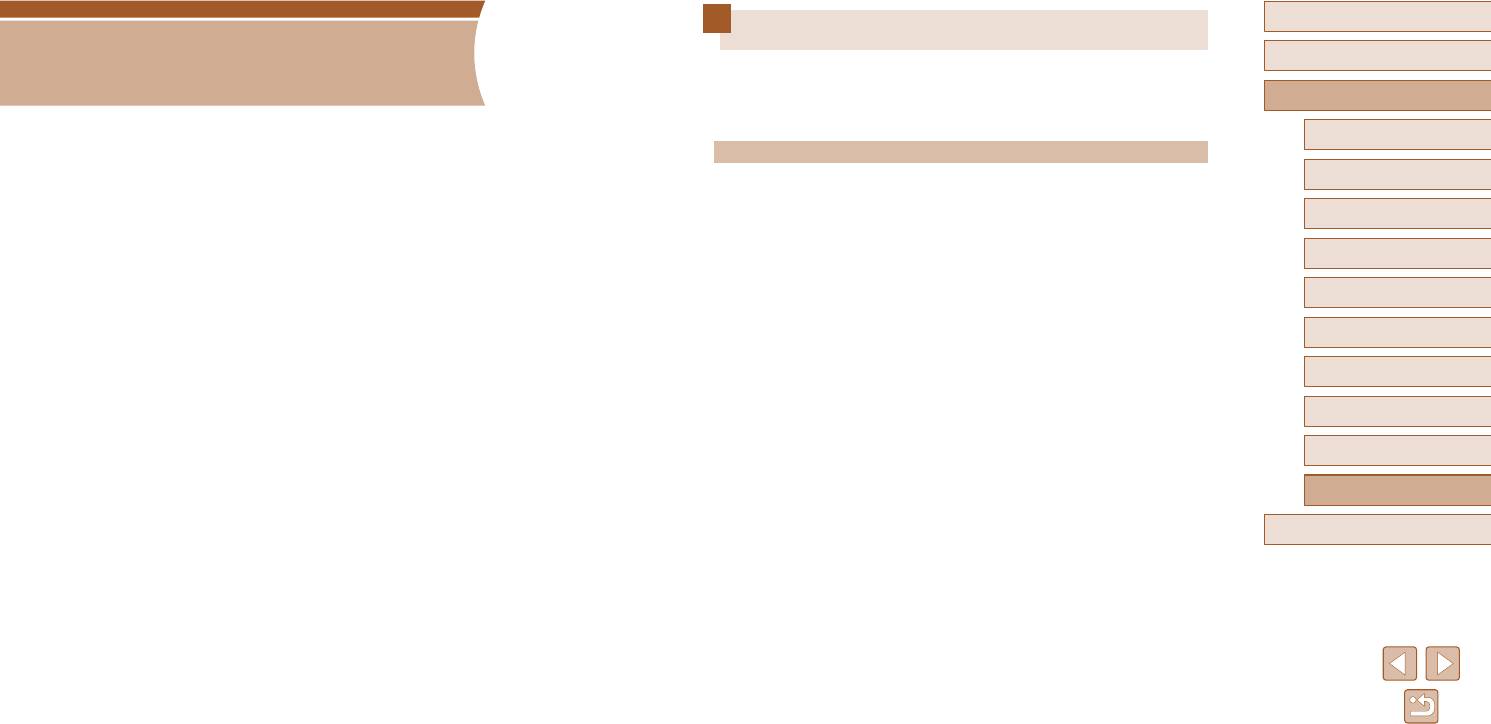
Перед использованием
Устранение неполадок
Основные операции
Если Вы считаете, что в камере возникла неполадка, сначала проверьте указанное
10
ниже. Если эта информация не позволила устранить неполадку, обратитесь в службу
Руководство по расширенным операциям
поддержки клиентов компании Canon.
1
Основные сведения о камере
Питание
Приложение
2
Режим творческого снимка
При нажатии кнопки ON/OFF ничего не происходит.
Полезная информация при использовании камеры
● Убедитесь, что аккумулятор заряжен (
=
15).
Автоматический/гибридный
3
● Убедитесь, что аккумулятор установлен в правильной ориентации (
=
15).
автоматический режим
● Убедитесь, что крышки гнезда карты памяти и отсека аккумулятора полностью закрыты
(
=
15,
=
17).
4
Другие режимы съемки
● Загрязненные клеммы аккумуляторов/элементов питания ухудшают их характеристики.
Попробуйте очистить клеммы с помощью ватной палочки и несколько раз снимите и установите
5
Режим P
аккуму
лятор.
Аккумулятор быстро разряжается.
6
Режим воспроизведения
● При низких температурах емкость аккумулятора уменьшается. Попробуйте немного согреть
аккумулятор, например в кармане, следя, чтобы клеммы не касались никаких металлических
7
Функции Wi-Fi
предметов.
● Загрязненные клеммы аккумуляторов/элементов питания ухудшают их характеристики.
Попробуйте очистить клеммы с помощью ватной палочки и неско
лько раз снимите и установите
8
Меню настройки
аккуму
лятор.
● Если эти меры не помогают и после зарядки аккумулятор по-прежнему быстро разряжается,
9
Принадлежности
эт
о означает, что зак
ончился срок его службы. Приобретите новый аккумулятор.
Объектив не убирается.
10
Приложение
● Не открывайте крышку гнезда карты памяти или крышку отсека аккумулятора при включенной
камере. Закройте крышку, включите камеру, затем снова выключите ее (
=
15,
=
17).
Алфавитный указатель
Аккумулятор вздулся.
● Вздувание аккумулятора – это обычное явление, не представляющее угрозы для безопасности.
Однако если вздувшийся аккумулятор невозможно установить в камеру, обратитесь в службу
поддержки клиентов компании Canon.
121
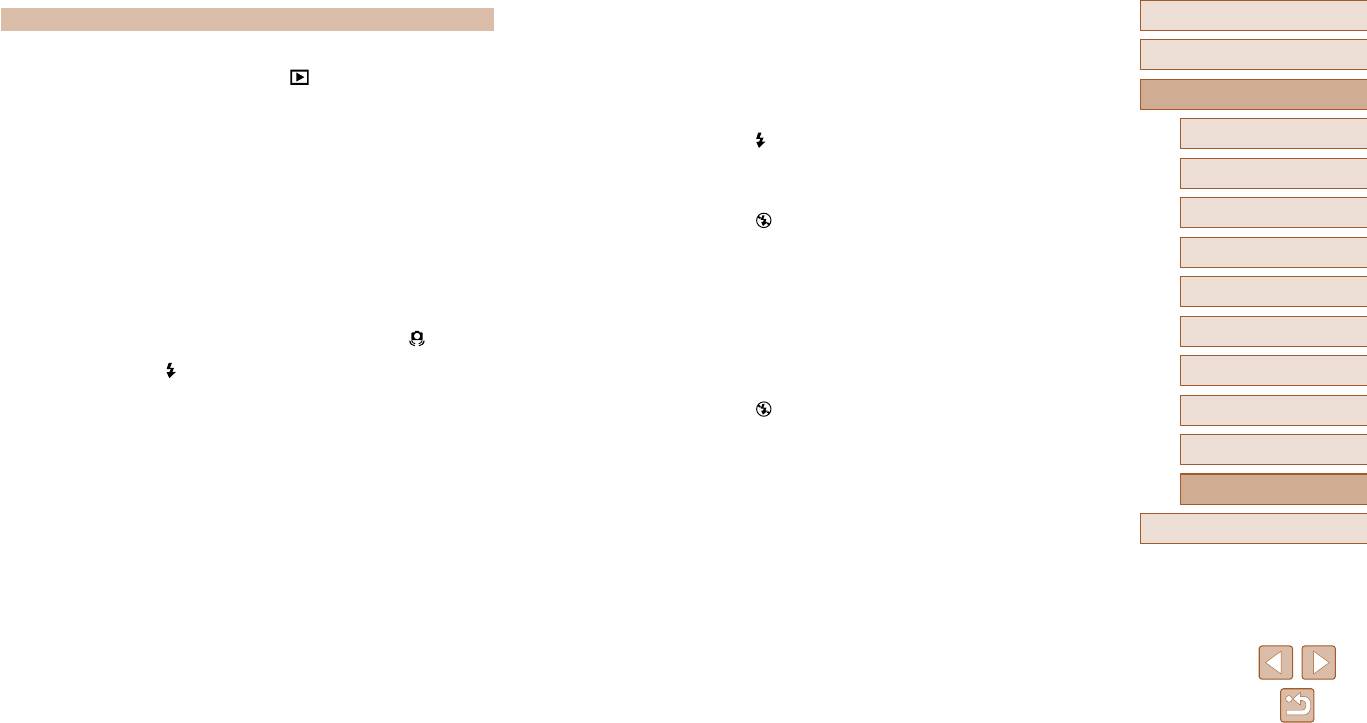
При наполовину нажатом кольце спуска затвора не отображаются рамки
Съемка
Перед использованием
фокусировки и камера не фокусируется.
● Чтобы отображались рамки автофокусировки и камера правильно фокусировалась, перед
Основные операции
Съемка невозможна.
нажатием наполовину кольца спуска затвора попробуйте включить в центральную область
● В режиме воспроизведения (
=
63) нажмите кнопку [ ] (
=
23).
композиции объекты с высокой контрастностью. Можно также попробовать несколько раз
наполовину нажать кнопку спуска затвора.
Руководство по расширенным операциям
Странное изображение на экране при недостаточной освещенности (
=
26).
Объекты на снимках выглядят слишком темными.
Странное изображение на экране при съемке.
● Установите режим вспышки [ ] (
=
61).
1
Основные сведения о камере
● Обратите внимание, что следующие неполадки отображения не записываются в фотографиях,
● Настройте яркость с помощью компенсации экспозиции (
=
59).
но записываются в видеофильмах.
● Используйте точечный экспозамер (
=
59).
Режим творческого снимка
- При флуоресцентном или светодиодном освещении экран может мигать или на нем могут
2
появляться горизонтальные полосы.
Объекты выглядят слишком яркими, светлые области обесцвечены.
Автоматический/гибридный
● Установите режим вспышки [ ] (
=
42).
3
автоматический режим
На изображения не добавляется отметка даты.
● Настройте яркость с помощью компенсации экспозиции (
=
59).
● Хотя камера не поддерживает добавление метки даты в изображения, эту метку можно добавить
● Используйте точечный экспозамер (
=
59).
при печати, как указано ниже.
4
Другие режимы съемки
● Уменьшите освещенность объектов.
- Печать с помощью программного обеспечения
См. раздел «Руководс
тво по программному обеспечению» (
=
114).
Снимки выглядят слишком темными, несмотря на срабатывание вспышки (
=
36).
5
Режим P
- Произведите печать с использованием функций принтера.
● Производите съемку в пределах радиуса действия вспышки (
=
134).
● Увеличьте число ISO (=
60).
Режим воспроизведения
При наполовину нажатом кольце спуска затвора отображается значок [ ] (
=
36).
6
● Установите для параметра [Режим IS] значение [Непрерывно] (
=
61).
Объекты при съемке со вспышкой выглядят слишком яркими, светлые области
● Установите режим вспышки [
] (
=
61).
обесцвечены.
7
Функции Wi-Fi
● Увеличьте число ISO (
=
60).
● Производите съемку в пределах радиуса действия вспышки (
=
134).
● Установите камеру на штатив или примите другие меры для сохранения неподвижности камеры.
● Установите режим вспышки [
] (
=
42).
Меню настройки
Кроме того, при использовании шт
атива или других способов закрепления камеры следует
8
задать для параметра [Режим IS] значение [Выкл.] (
=
61).
На изображениях, снятых со вспышкой, видны белые точки.
● Этот эффект вызван отражением света вспышки от частичек пыли или других находящихся
9
Принадлежности
Снимки не сфокусированы.
в воздухе частиц.
● Сначала нажмите кольцо спуска затвора наполовину для фокусировки на объекты, затем
Приложение
нажмите это кольцо полностью для съемки (
=
24).
Снимки выглядят зернистыми.
10
● Убедитесь, что объекты находятся в пределах диапазона фокусировки (
=
134).
● Уменьшите число ISO (
=
60).
● Установите для параметра [Подсветка AF] значение [Вкл.] (=
50).
Алфавитный указатель
У объектов возникает эффект «красных глаз».
Снимки размытые.
● Отредактируйте изображения с помощью функции коррекции «красных глаз» (
=
77).
● В зависимости от условий съемки, размытие чаще возникает при использовании функции
съемки при касании. Во время съемки держите камеру неподвижно.
Запись на карту памяти занимает слишком много времени или замедлилась
серийная съемка.
● Выполните низкоуровневое форматирование карты памяти с помощь камеры (
=
109).
122
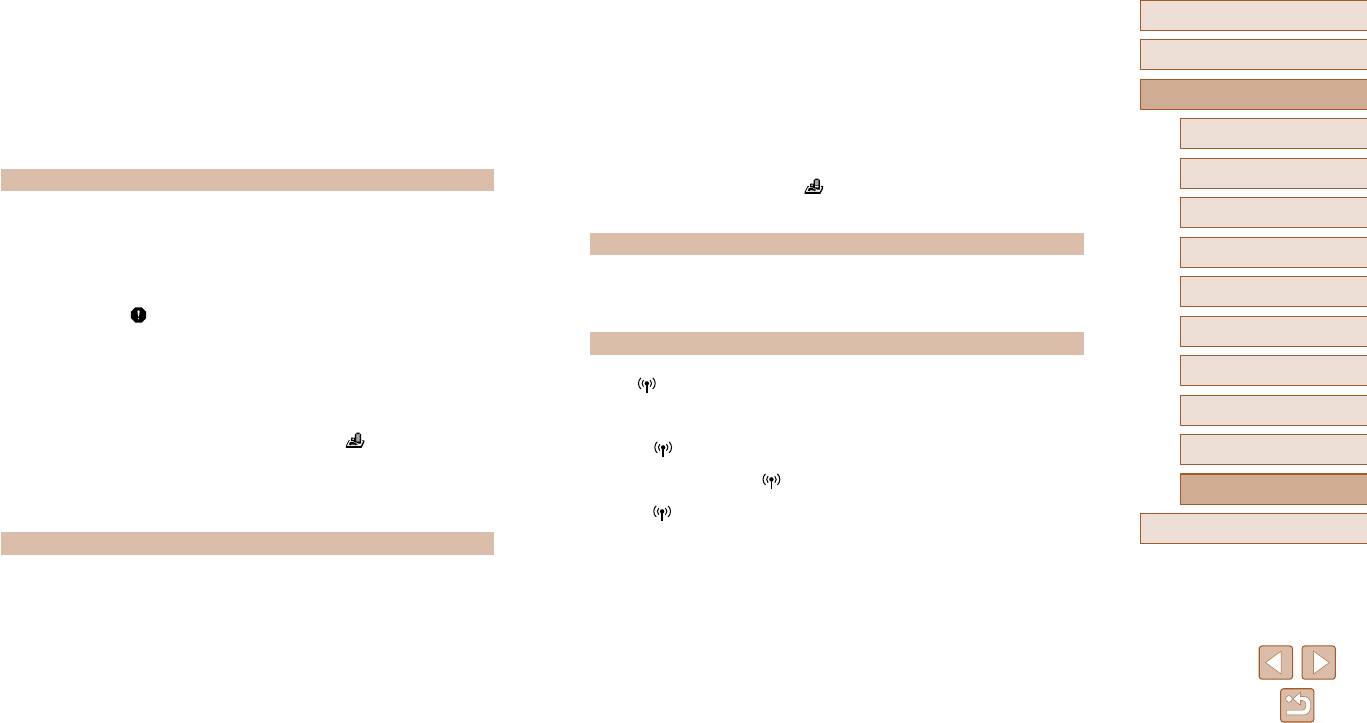
Параметры съемки или параметры меню FUNC. недоступны.
Воспроизведение останавливается или пропадает звук.
Перед использованием
● Доступность настраиваемых параметров зависит от режима съемки. См. разделы «Функции,
● Установите карту памяти, отформатированную в камере в режиме низкоуровневого формати-
доступные в различных режимах съемки», «Меню FUNC.» и «Вкладка съемки»
(
=
129 –
=
130).
рования (
=
109).
● При воспроизведении видеофильмов, скопированных на карты памяти с низкой скоростью
Основные операции
Не отображается значок «Малыши» или «Дети».
чтения, возможны кратк
овременные прерывания.
● Значки «Малыши» и «Дети» не отображаются, если в информации о лице не задана дата
● При воспроизведении видеофильмов на компьютере с недостаточной производительностью
Руководство по расширенным операциям
рождения (
=
43). Если эти значки не отображаются даже после задания даты рождения,
возможны пропуски кадров и прерывание зв
ука.
заново зарегистрируйте информацию о лице (
=
44) или убедитесь, что правильно установ-
лены дата и время (
=
107).
Во время просмотра видеофильмов отсутствует звук.
1
Основные сведения о камере
● Настройте громкость (
=
106), если был включен режим [Тихо] (
=
106) или если громкость
звука в видеофильме слишком мала.
Режим творческого снимка
Съемка видеофильмов
2
● Для видеофильмов, снятых в режиме [
] (
=
55), звук не воспроизводится, так как в этом
режиме он не записывается.
Автоматический/гибридный
Неправильно отображается прошедшее время или съемка прерывается.
3
автоматический режим
● Отформатируйте карту памяти с помощью камеры или установите карту с высокой скоростью
Карта памяти
записи. Обратите внимание, что даже при неправильной индикации прошедшего времени
4
Другие режимы съемки
длительность видеофильмов на карте памяти соответствует фактическому времени съемки
(
=
108,
=
134).
Карта памяти не распознается.
Режим P
● Перезапустите камеру с установленной в нее картой памяти (
=
23).
5
Отображается значок [ ], и съемка автоматически останавливается.
● Внутренняя буферная память камеры полностью заполнена, так как камера не может доста-
6
Режим воспроизведения
точно быстро выполнять запись на карту памяти. Попробуйте одну из следующих мер.
Wi-Fi
- Выполните низкоуровневое форматирование карты памяти с помощь камеры (
=
109).
Функции Wi-Fi
- Уменьшите качество изображения (
=
49).
7
Значок [
] не отображается, и невозможно открыть меню сети Wi-Fi.
- Установите карту памяти с высокой скоростью записи (
=
134).
● В меню съемки меню Wi-Fi недоступно. Переключитесь в режим воспроизведения и попробуйте
8
Меню настройки
еще раз.
Зумирование невозможно.
=
● Нажмите на экран, чтобы переключиться в режим простой информации (
=
64).
● Зумирование невозможно при съемке видеофильмов в режиме [ ] (
55).
● Значок [
] не отображается даже в режиме воспроизведения, если используется режим
9
Принадлежности
Объекты выглядят искаженными.
увеличения или индексный режим. Переключитесь в режим отображения одного изображения
● Объекты, быстро перемещающиеся перед камерой, могут выглядеть искаженными.
и попробуйте еще раз. Значок [ ] также не отображается, если изображение выведено на экран
10
Приложение
Это не является неисправностью.
путем задания условий поиска. Отмените режим фильтрации изображений.
● Значок [
] не отображается, когда камера подключена к принтеру или компьютеру с помощью
кабеля. Отсоедините кабель.
Алфавитный указатель
Воспроизведение
Невозможно добавить устройство/адресата.
● В камеру можно добавить всего не более 20 элементов информации о подключении. Сначала
Воспроизведение невозможно.
удалите из камеры ненужную информацию о подключении, затем добавьте новые устройства/
● Воспроизведение изображений или видеофильмов может быть невозможно, если с помощью
адресатов (
=
104).
компьютера были переименованы файлы или была изменена структура папок. Подробные
● Зарегистрируйте веб-службы с помощью компьютера или смартфона (
=
92).
сведения о структуре папок и именах файлов см. в документе «Руководство по программному
● Чтобы добавить смартфон, сначала установите на него специальное приложение CameraWindow
обеспечению» (
=
114).
(
=
81).
● Чтобы добавить компьютер, сначала установите на него программное обеспечение CameraWindow.
Также проверьте компьютер, среду и параметры Wi-Fi (
=
86).
123
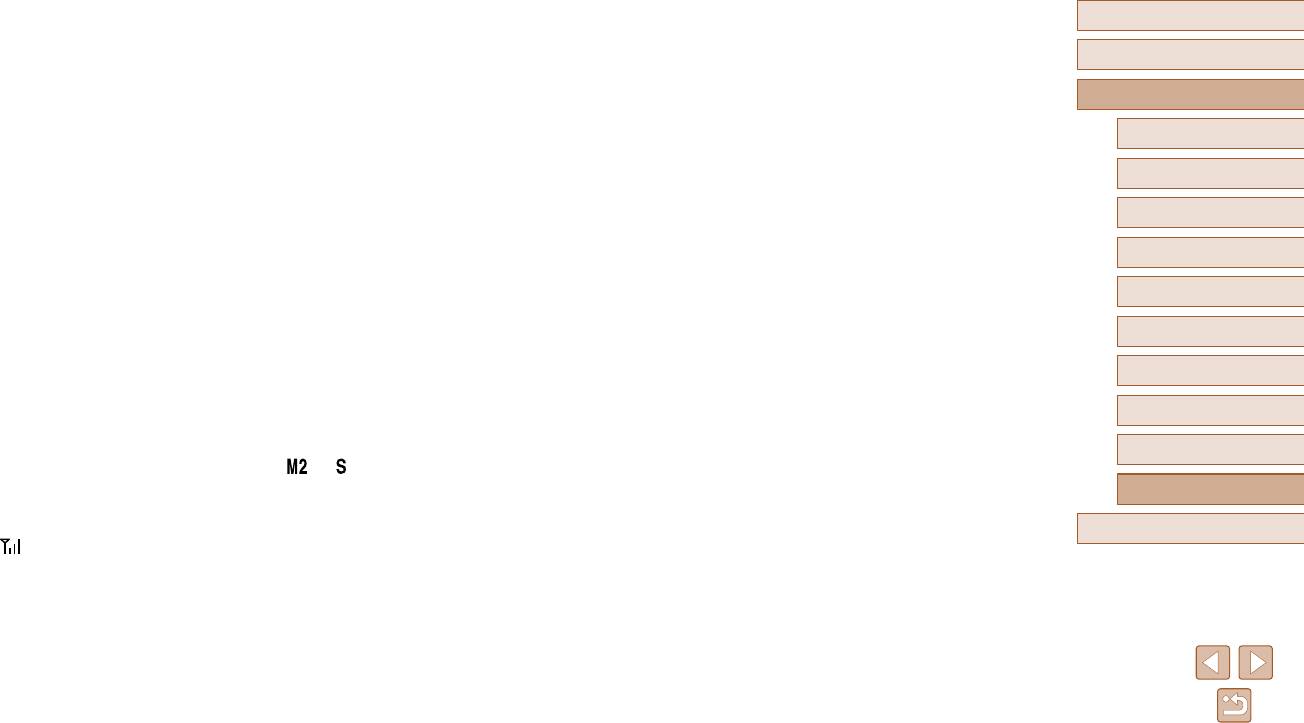
● Не используйте камеру рядом с источниками помех для сигналов Wi-Fi, таких как микро вол-
Перед утилизацией или передачей другим лицам из камеры требуется удалить
Перед использованием
новые печи, устройства Bluetooth или др
угое оборудование, работающее в диапазоне 2,4 ГГц.
информацию о подключениях Wi-Fi.
● Переместите камеру ближе к другому устройству, с которым требуется установить соединение
● Выполните сброс параметров Wi-Fi (
=
105).
(например, к точк
е доступа), и убедитесь в отсутствии других предметов между устройствами.
Основные операции
Невозможно подключиться к точке доступа.
Руководство по расширенным операциям
● Убедитесь, что в точке доступа установлен канал, поддерживаемый камерой (
=
133).
Обратите внимание, что вместо автоматического назначения канала рекомендуется вручную
задавать поддерживаемый канал.
1
Основные сведения о камере
Невозможно отправить изображения.
● На целевом устройстве недостаточно места для сохранения. Увеличьте объем места для
2
Режим творческого снимка
сохранения на целевом устройстве и заново отправьте изображения.
Автоматический/гибридный
● В целевой камере язычок защиты от записи на карте памяти установлен в положение блоки-
3
автоматический режим
ровки. Переключите язычок защиты от записи в разблокированное поло
жение.
● Если на компьютере переместить или переименовать файлы или папки изображений, пере-
дан ные на компьютер с помощью функции синхронизации изображ
ений через точку доступа
4
Другие режимы съемки
(
=
101), отправка этих изображений на портал CANON iMAGE GATEWAY или в другие веб-
службы не производится. Перед тем как перемещать или переименовывать такие файлы или
5
Режим P
папки изображений на компьютере, убедитесь, что они уже отправлены на портал CANON
iMAGE GATEWAY или в другие веб-службы.
6
Режим воспроизведения
Невозможно изменить размер изображений для отправки.
● Изменение размера изображения с повышением разрешения свыше исходного размера
7
Функции Wi-Fi
невозможно.
● Изменение размеров видеофильмов невозможно.
8
Меню настройки
Отправка изображений занимает много времени./Беспроводное подключение разрывается.
● Отправка большого количества изображений может занимать много времени. Для уменьшения
9
Принадлежности
времени отправки попробуйте изменить размер изображений на [
] или [ ] (
=
99).
● Отправка видеофильмов может занимать много времени.
● Не используйте камеру рядом с источниками помех для сигналов Wi-Fi, таких как микровол-
10
Приложение
новые печи, устройства Bluetooth или др
угое оборудование, работающее в диапазоне 2,4 ГГц.
Помните, что передача изображений может занимать много времени, даже если отображается
Алфавитный указатель
значок [
].
● Переместите камеру ближе к другому устройству, с которым требуется установить соединение
(например, к точк
е доступа), и убедитесь в отсутствии других предметов между устройствами.
124
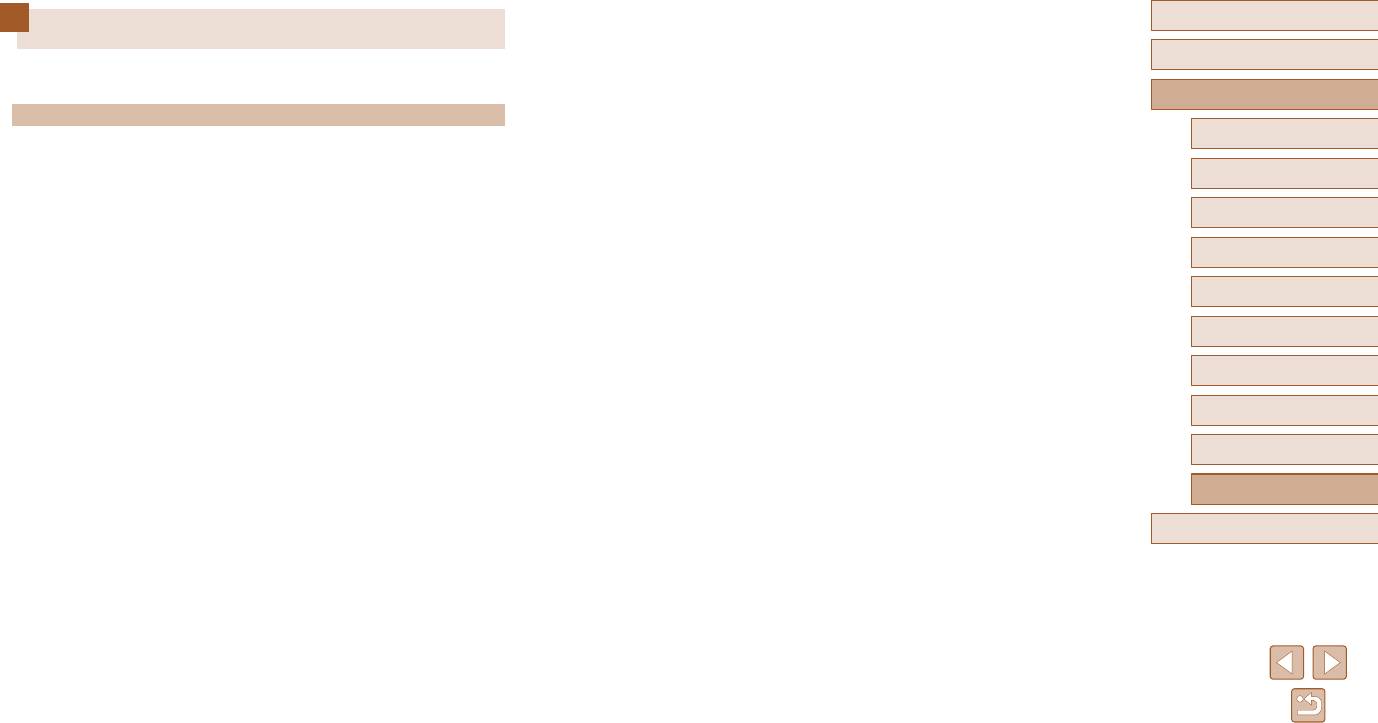
Неидентифицируемый снимок/Несовместимый JPEG/Снимок слишком большой/
Перед использованием
Сообщения, выводимые на экран
Не удается воспроизвести MOV/Не удается воспроизвести MP4
● Отображение неподдерживаемых или поврежденных изображений невозможно.
Основные операции
● Может быть невозможно отображение изображений, отредактированных или переименованных
Если отображается сообщение об ошибке, действуйте следующим образом.
в компьютере, а такж
е изображений, снятых другой камерой.
Руководство по расширенным операциям
Не увеличивается!/Не поворачивается/Изобр. невозможно изменить/Модификация
Съемка или воспроизведение
невозможна/Невозм. отнести к категор./Не удается выбрать снимок/Нет идентиф.
1
Основные сведения о камере
информации
Нет карты памяти
● Следующие функции могут быть недоступны для изображений, переименованных или уже
● Карта памяти установлена в неправильной ориентации. Снова установите карту памяти в правильной
отредактированных в компьютере, а также для изображений, снятых другой камерой. Обратите
2
Режим творческого снимка
ориентации (
=
17).
внимание, что функции со звездочкой (*) недоступны для видеофильмов.
Редактирование информации об идентификации (
=
69)*, увеличение (
=
70)*, поворот
Автоматический/гибридный
Не записывается!
3
(
=
74)*, избранные (
=
75), редактирование (
=
77)*, настройка фотокниги (
=
119)*
автоматический режим
● Произведена попытка съемки без карты памяти в камере. Для съемки установите карту памяти
в правильной ориентации (
=
17).
Превышен предел выбора
4
Другие режимы съемки
● Для настройки фотокниги выбрано более 998 изображений (
=
119). Выберите 998 изобра-
Ошибка карты памяти (
=
109)
жений или менее.
● Если данное сообщение об ошибке появляется даже после форматирования поддержи-
Режим P
● Невозможно правильно сохранить параметры настройки фотокниги (
=
119). Уменьшите
5
ваемой карты памяти (
=
3) и ее установки в правильной ориентации (
=
17), обратитесь
количество выбранных изображений и повторите попытку.
в службу поддержки клиентов компании Canon.
● Произведена попытка выбрать более 500 изображений для функции Удалить (
=
72),
6
Режим воспроизведения
Избранные (
=
75) или Настройка фотокниги (
=
119).
Недостат. места на карте
● На карте памяти недостаточно свободного места для съемки (
=
33,
=
52,
=
58) или
Ошибка с названием!
7
Функции Wi-Fi
редактирования изображений (
=
77). Сотрите ненужные изображения (
=
72) или устано-
● Невозможно создать папку или записать изображения, так как на карте достигнут максимальный
вите карту памяти с достаточным объемом свободного места (
=
17).
поддерживаемый номер папки (999) для сохранения изображений и достигнут максимальный
8
Меню настройки
поддерживаемый номер изображения (9999) для изображений в папке. Отформатируйте карту
Тактильный АФ недоступен
памяти (
=
108).
● Тактильная автофокусировка недоступна в текущем режиме съемки (
=
129).
9
Принадлежности
Ошибка объектива
Тактильный АФ отменен
=
● Эта ошибка может произойти, если что-то помешало перемещению объектива или если камера
● Объект, выбранный для тактильной автофокусировки, потерян (
42).
10
Приложение
используется в местах с большим количеством пыли или песка.
Зарядите батарею (
=
15)
● Частое появление этого сообщения об ошибке может указывать на повреждение камеры.
Алфавитный указатель
В таком случае обратит
есь в службу поддержки клиентов компании Canon.
Нет снимков
● Карта памяти не содержит изображений, доступных для отображения.
Защищено!
● Удаление изображений, защита которых была установлена на других камерах или на компью-
тере, может оказаться невозможным, чтобы избежать случайного удаления.
125
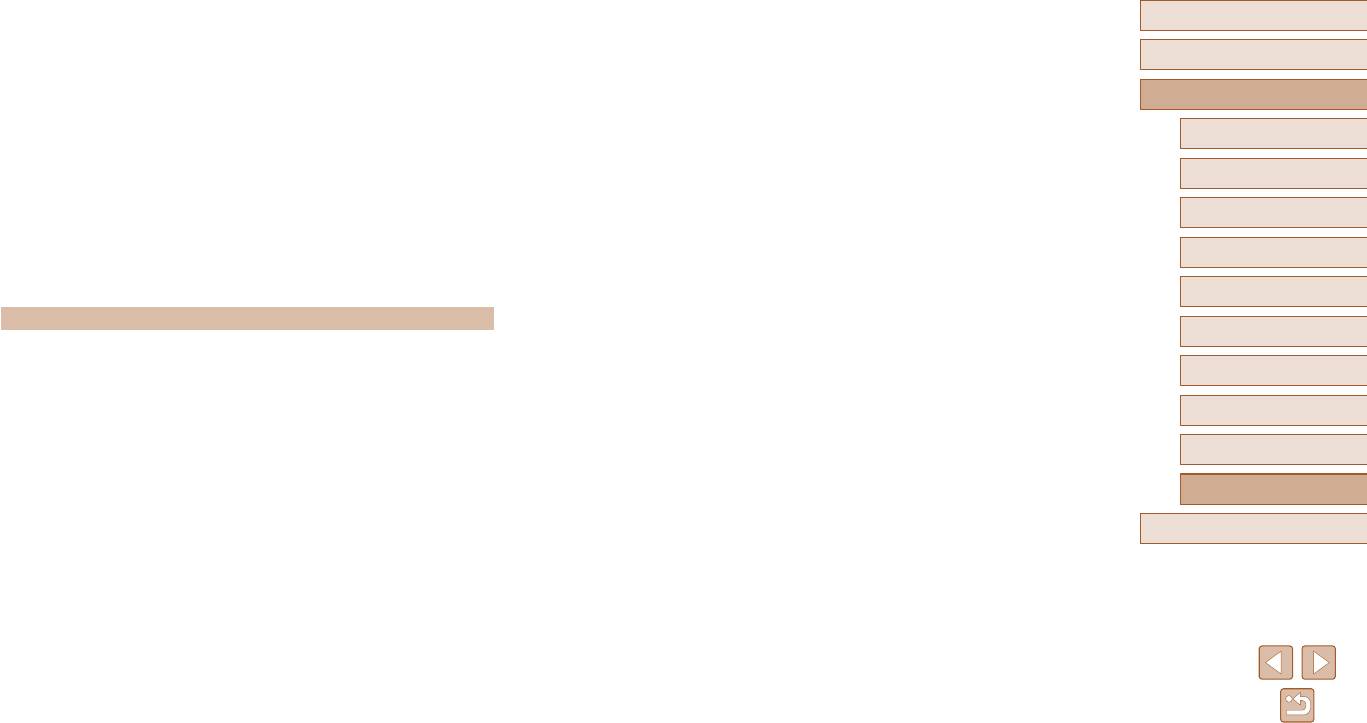
Обнаружена ошибка камеры (номер ошибки)
Конфликт IP-адресов
Перед использованием
● Если эта ошибка отображается сразу после съемки, возможно, что изображение не было
● Измените IP-адрес, чтобы исключить конфликт с другим адресом.
сохранено. Переключитесь в режим воспроизведения для проверки изображения.
● Частое появление этого сообщения об ошибке может указывать на повреждение камеры.
Отключено/Ошибка при приёме/Не удалось отправить
Основные операции
В таком случае запишите номер ошибки (
Exx) и обратитесь в службу поддержки клиентов
● Возможно, в этом месте имеются помехи распространению сигналов Wi-Fi.
компании Canon.
● Старайтесь не использовать функцию Wi-Fi камеры рядом с микроволновыми печами, устрой-
Руководство по расширенным операциям
ствами Bluetooth и другими ус
тройствами, работающими в диапазоне 2,4 ГГц.
Ошибка файла
● Переместите камеру ближе к другому устройству, с которым требуется установить соединение
● Правильная печать (
=
117) фотографий с других камер или изображений, в которые внесены
(например, к точк
е доступа), и убедитесь в отсутствии других предметов между устройствами.
1
Основные сведения о камере
изменения с помощью компьютерного программного обеспечения, может оказаться невоз-
● Проверьте, нет ли ошибок на подключенном устройстве.
можной, даже если камера подключена к принтеру.
Режим творческого снимка
Не удалось отправить
2
Ошибка печати
Ошибка карты памяти
Автоматический/гибридный
● Перезапустите принтер и снова задайте параметры в камере.
● Если данное сообщение об ошибке появляется даже при установленной отформатированной
3
автоматический режим
карте памяти в правильной ориентации, обратитесь в службу поддержки клиентов компании
Абсорбер чернил заполнен
Canon.
4
Другие режимы съемки
● Обратитесь в службу поддержки клиентов компании Canon за помощью в замене абсорбера
чернил.
Ошибка при приёме
Недостат. места на карте
5
Режим P
Wi-Fi
● На карте памяти в камере назначения недостаточно свободного места для приема изображений.
Удалите изображения, чтобы освободить место на карте памяти, или установите карту памяти
6
Режим воспроизведения
с достаточным объемом свободного места.
Ошибка при подключении
● Не распознаны точки доступа. Проверьте параметры точки доступа (
=
88).
Ошибка при приёме
7
Функции Wi-Fi
● Не удается найти устройство. Выключите и снова включите камеру, затем повторите попытку
Ошибка с названием!
подключения.
● Если в принимающей камере достигнуты максимальный номер папки (999) и максимальный
8
Меню настройки
● Проверьте устройство, к которому требует
ся подключиться, и убедитесь, что оно готово
номер изображения (9999), прием изображений невозможен.
к подключению.
Не хватает места на сервере
9
Принадлежности
Не удает. опред. точку дост.
● Чтобы освободить место, удалите ненужные изображения, загруженные на портал CANON
● Кнопки WPS нажаты одновременно на нескольких точках доступа. Попробуйте выполнить
iMAGE GATEWAY.
10
Приложение
подключение еще раз.
● Сохраните изображения, отправленные с помощью функции синхронизации изображений
(
=
100), в своем компьютере.
Точка доступа не найдена
Алфавитный указатель
● Убедитесь, что точка доступа включена.
Проверьте параметры сети
● При подключении к точке доступа вручную убедитесь, что введен правильный идентификатор
● Убедитесь, что компьютер может подключаться к Интернету с текущими параметрами сети.
SSID.
Неверный пароль/Неправ. параметры безопасности Wi-Fi
● Проверьте параметры безопасности точки доступа (
=
88).
126

(26) Значок быстрого вызова режима
(28) Шкала зумирования (
=
33)
Перед использованием
Информация, выводимая на экран
авто портрета (
=
52)
(29) Часовой пояс (
=
107)
(27) Предупреждение о сотрясении камеры
(30) Стабилизация изображения (
=
61)
Основные операции
(
=
36)
Руководство по расширенным операциям
Съемка (Отображение информации)
*В режиме [ ] отображается количество оставшихся кадров.
Основные сведения о камере
(
28
)
1
(
11
)
(
12
)(
13
)(
14
)(
15
)(
16
)
(
17
)
Уровень заряда аккумулятора
Режим творческого снимка
(1)
Уровень заряда аккумулятора отображается с помощью значка или сообщения на экране.
2
(2)
(
25
)
Экран вкл. Сведения
Автоматический/гибридный
(3)
(
18
)
3
автоматический режим
(4)
Достаточный заряд
(5)
(
19
)
Аккумулятор несколько разряжен, но имеет
4
Другие режимы съемки
(6)
достаточный заряд
(7)
Режим P
(8)
Аккумулятор почти разряжен, скоро потребуется
5
(9)
(мигает красным цветом)
его зарядить
(
26
)
(
27
)
(
29
)(
30
)
(
10
)
Режим воспроизведения
[Зарядите батарею] Аккумулятор разряжен, немедленно зарядите его
6
(
20
)(
21
)(
22
)(
23
)(
24
)
Идет зарядка (
=
15)
7
Функции Wi-Fi
Зарядка завершена (
=
16)
(1) Режим съемки (
=
129), значок
(14) Оставшиеся кадры (
=
134)*
8
Меню настройки
сюжета (
=
37)
(15) Разрешение видеофильмов (
=
49)
(2) Режим вспышки (
=
42,
=
61)
(16) Коэффициент зумирования (
=
40)
9
Принадлежности
(3) Способ экспозамера (
=
59)
(17) Оставшееся время (
=
134)
(4) Режим драйва (
=
43)
(18) Рамка точечного замера (
=
59)
10
Приложение
(5) Баланс белого (
=
60)
(19) Видеосъемка (
=
21)
Алфавитный указатель
(6) Съемка при касании (
=
41)
(20) Выдержка затвора
(7) Эко-режим (
=
108)
(21) Значение диафрагмы
(8) Линии сетки (
=
50)
(22) Величина компенсации экспозиции
(9) Таймер автоспуска (
=
40)
(
=
59)
(10)
(Функция) (
=
27)
(23) Число ISO (
=
60)
(11) Значок режима IS (
=
39)
(24)
(Индикация) (
=
26)
(12) Уровень заряда аккумулятора (
=
127)
(25) Гибридный автоматический режим
(13) Разрешение фотографий (
=
=
49)
(
35)
127
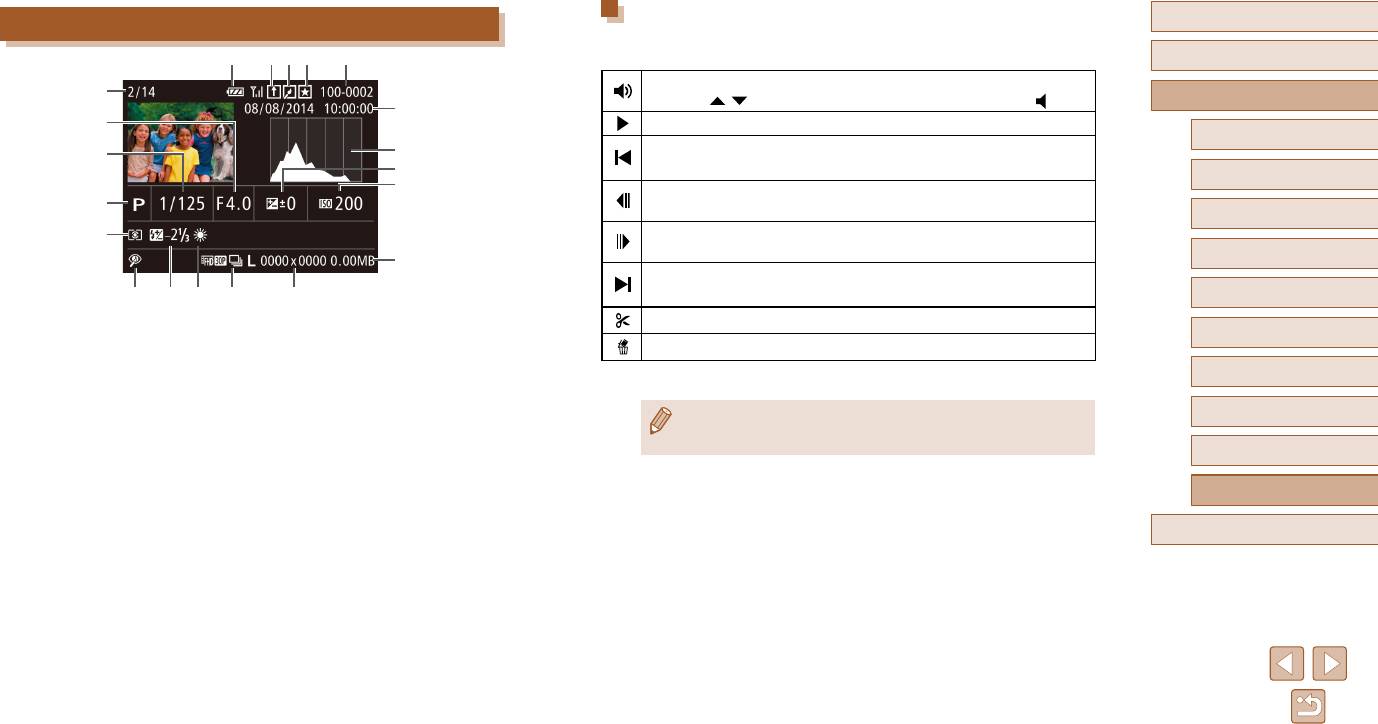
Сводка для панели управления видеофильмами
Перед использованием
Воспроизведение (Подробная информация)
На панели управления видеофильмом, которую можно открыть в соответствии
(6) (9)
(7)
(8)
(
10
)
с инструкциями из раздела «Просмотр»
(
=
21)
, доступны указанные ниже операции.
Основные операции
Нажмите для отображения панели громкости, затем настройте громкость,
(1)
Руководство по расширенным операциям
(
11
)
нажимая [ ][ ]. При уровне громкости «0» отображается значок [ ].
(2)
Воспроизведение
1
Основные сведения о камере
(3)
(
12
)
Переход назад* или предыдущий клип (
=
79) (Для продолжения перехода
(
13
)
назад удерживайте этот значок нажатым.)
Режим творческого снимка
(
14
)
2
Предыдущий кадр (Для медленного перехода назад удерживайте этот
(4)
значок нажатым.)
Автоматический/гибридный
3
автоматический режим
(5)
Следующий кадр (Для медленного перехода вперед удерживайте этот
значок нажатым.)
(
15
)
4
Другие режимы съемки
Переход вперед* или следующий клип (
=
79) (Для продолжения перехода
16
)
(
17
) (
18
) (
19
)(
20
)(
вперед удерживайте этот значок нажатым.)
5
Режим P
Редактирование (
=
78)
(1) Номер воспроизводимого изображения/
(12) Гистограмма (
=
65)
6
Режим воспроизведения
Общее количество изображений
Удалить клип (отображается при выборе видеоподборки (
=
79))
(13) Величина компенсации экспозиции
(2) Значение диафрагмы
(
=
59)
* Отображение кадра прибл. за 4 с до или через 4 с после текущего кадра.
7
Функции Wi-Fi
(3) Выдержка затвора (фотографии),
(14) Число ISO (
=
60), скорость воспро-
качество изображения/частота кадров
из ведения (
=
56)
● Для перехода между кадрами нажмите полосу прокрутки или проведите
8
Меню настройки
(видеофильмы) (
=
49)
(15) Размер файла
пальцем влево или вправо.
Принадлежности
(4) Режим съемки (
=
129).
9
(16) Коррекция «красных глаз» (
=
77)
(5) Способ экспозамера (
=
59)
(17) Вспышка (
=
61)
10
Приложение
(6) Уровень заряда аккумулятора (
=
127)
(18) Баланс белого (
=
60)
(7) Синхронизация изображений (
=
100)
(19) Разрешение (
=
Алфавитный указатель
49), MOV (видео-
(8) Редактирование изображений (
=
77)
фильмы)
(9) Избранные (
=
75)
(20) Фотографии: разрешение (
=
134)
(10) Номер папки – номер файла
Видеофильмы: время воспроизведения
(
=
134)
(11) Дата и время съемки (
=
17)
128
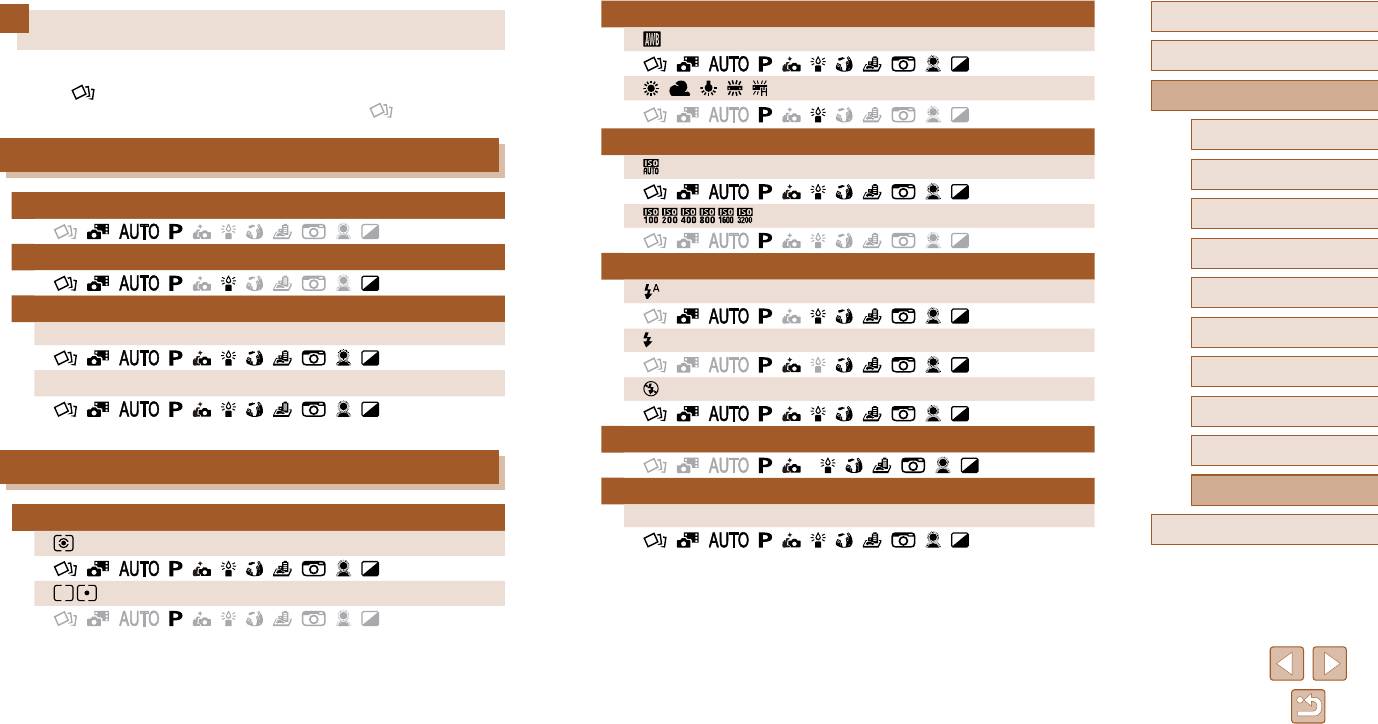
Баланс белого (
=
60)
Перед использованием
Таблицы функций и меню
Основные операции
/ / / / / / / / / /
Доступные или устанавливаемые автоматически функции показаны черными значками,
например .
/ / / /
Руководство по расширенным операциям
Недоступные функции показаны серыми значками, например .
/ / / / / / / / / /
Основные сведения о камере
Число ISO (
=
60)
1
Функции, доступные в различных режимах съемки
2
Режим творческого снимка
/ / / / / / / / / /
Цифровой зум (
=
40)
Автоматический/гибридный
/ / / / /
3
автоматический режим
/ / / / / / / / / /
/ / / / / / / / / /
Тактильный АФ (
=
42)
4
Другие режимы съемки
Вспышка (
=
61)
/ / / / / / / / / /
5
Режим P
Индикация на экране (
=
26)
/ / / / / / / / / /
Нет информации
6
Режим воспроизведения
/ / / / / / / / / /
/ / / / / / / / / /
7
Функции Wi-Fi
Информация отображается
/ / / / / / / / / /
/ / / / / / / / / /
8
Меню настройки
Компенсация экспозиции (
=
59)
9
Принадлежности
Меню FUNC.
/ / / / *
1
/ / / / / /
Автоспуск (
=
40)
10
Приложение
Способ экспозамера (
=
59)
Выкл./10 сек./2 сек.
Алфавитный указатель
/ / / / / / / / / /
/ / / / / / / / / /
/
/ / / / / / / / / /
129
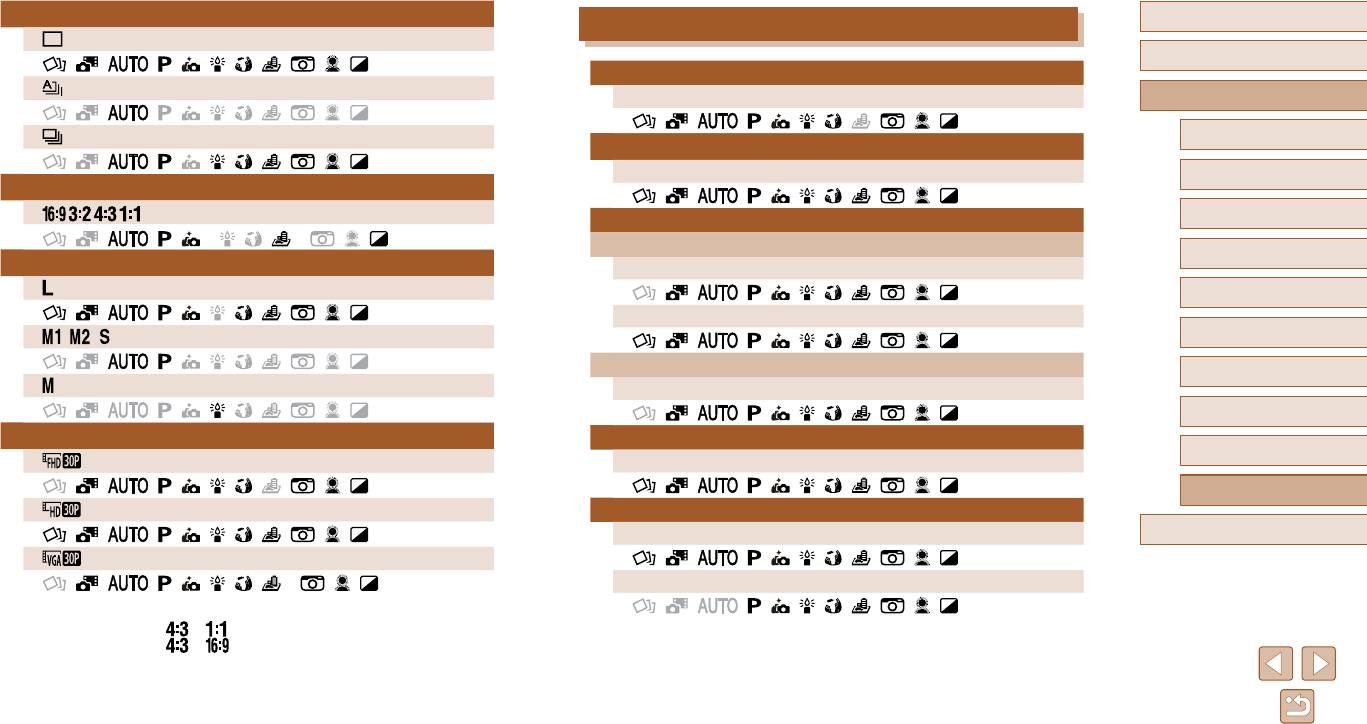
Режим драйва (
=
43)
Перед использованием
Вкладка съемки
Основные операции
/ / / / / / / / / /
Съемка при касании (
=
41)
Вкл./Выкл.
Руководство по расширенным операциям
/ / / / / / / / / /
/ / / / / / / / / /
Основные сведения о камере
Подсветка AF (
=
50)
1
/ / / / / / / / / /
Вкл./Выкл.
2
Режим творческого снимка
Формат кадра фотографий (
=
48)
/ / / / / / / / / /
Автоматический/гибридный
/ / /
Просм. изоб. после съемки
3
автоматический режим
/ / / / *
2
/ / / *
3
/ / /
Время отображ. (
=
51)
Разрешение (
=
49)
4
Другие режимы съемки
Выкл./Быстро
/ / / / / / / / / /
5
Режим P
/ / / / / / / / / /
2 сек./4 сек./8 сек./Удержать
/ /
/ / / / / / / / / /
6
Режим воспроизведения
/ / / / / / / / / /
Инф. отображ. (
=
51)
7
Функции Wi-Fi
Выкл./Детально
/ / / / / / / / / /
/ / / / / / / / / /
8
Меню настройки
Качество видео (
=
49)
Линии сетки (
=
50)
9
Принадлежности
Вкл./Выкл.
/ / / / / / / / / /
/ / / / / / / / / /
10
Приложение
Режим IS (
=
61)
/ / / / / / / / / /
Выкл./Непрерывно
Алфавитный указатель
/ / / / / / / / / /
/ / / / / / / *
4
/ / /
При съемке
*1 Задается в пункте [Яркость] (
=
53)
/ / / / / / / / / /
*2 Доступны только значения [
] и [ ].
*3 Доступны только значения [
] и [ ].
*4 Синхронизируется с настройкой формата кадра и устанавливается автоматически (
=
56).
130
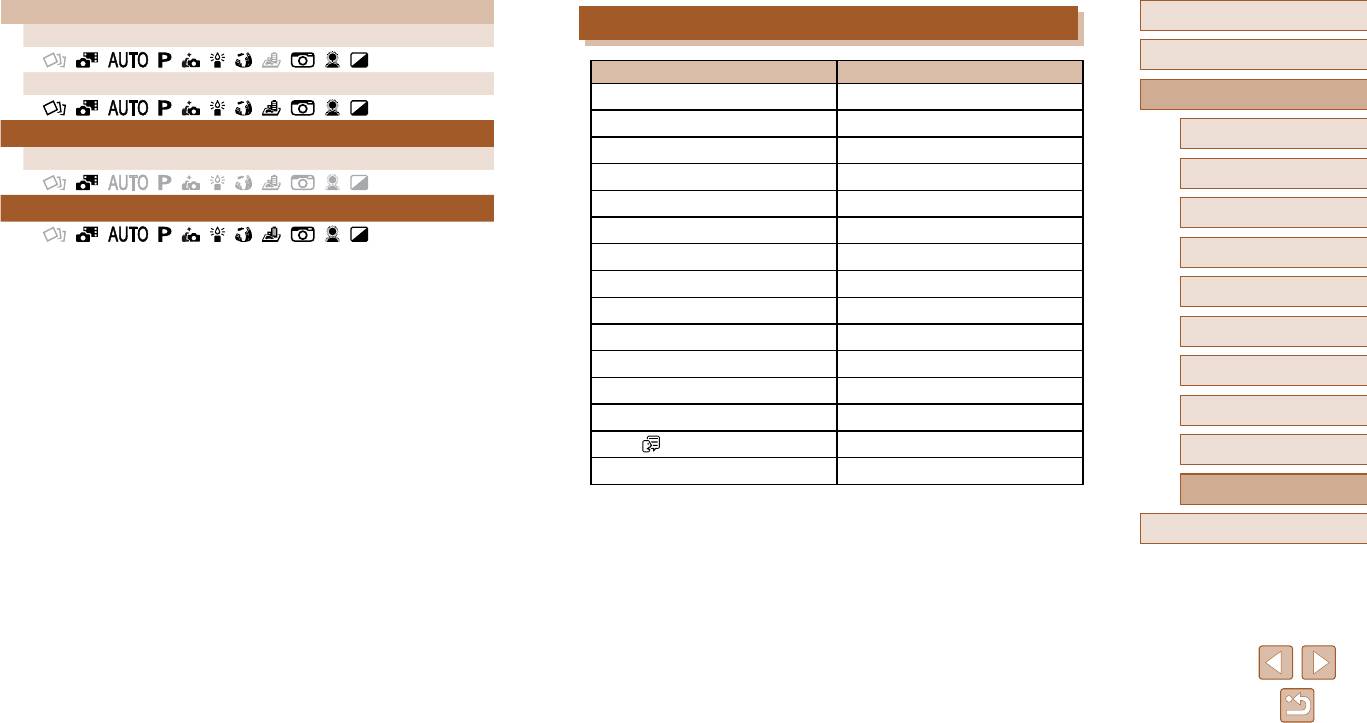
Динамич. IS (
=
62)
Перед использованием
Вкладка настройки
1
/ / / / / / / / / /
Основные операции
Пункт См. стр.
2
Тихо
=
106
Руководство по расширенным операциям
/ / / / / / / / / /
Громкость
=
106
Тип подборки (
=
35)
1
Основные сведения о камере
Дата/Время
=
17
С фото/Без фото
/ / / / / / / / / /
Часовой пояс
=
107
2
Режим творческого снимка
Парам. идентификатора лица (
=
43)
Закр. объектив
=
107
Автоматический/гибридный
3
автоматический режим
/ / / / / / / / / /
Эко-режим
=
108
Яркость LCD
=
108
4
Другие режимы съемки
Формат
=
108,
=
109
5
Режим P
Единицы измер.
=
109
Чувств. касан.
=
109
6
Режим воспроизведения
Параметры Wi-Fi
=
80
7
Функции Wi-Fi
Кнопка подкл.моб.устройства
=
81
Меню настройки
Отображ. логотипа сертиф.
=
110
8
Язык
=
19
9
Принадлежности
Сбросить всё
=
110
10
Приложение
Алфавитный указатель
131
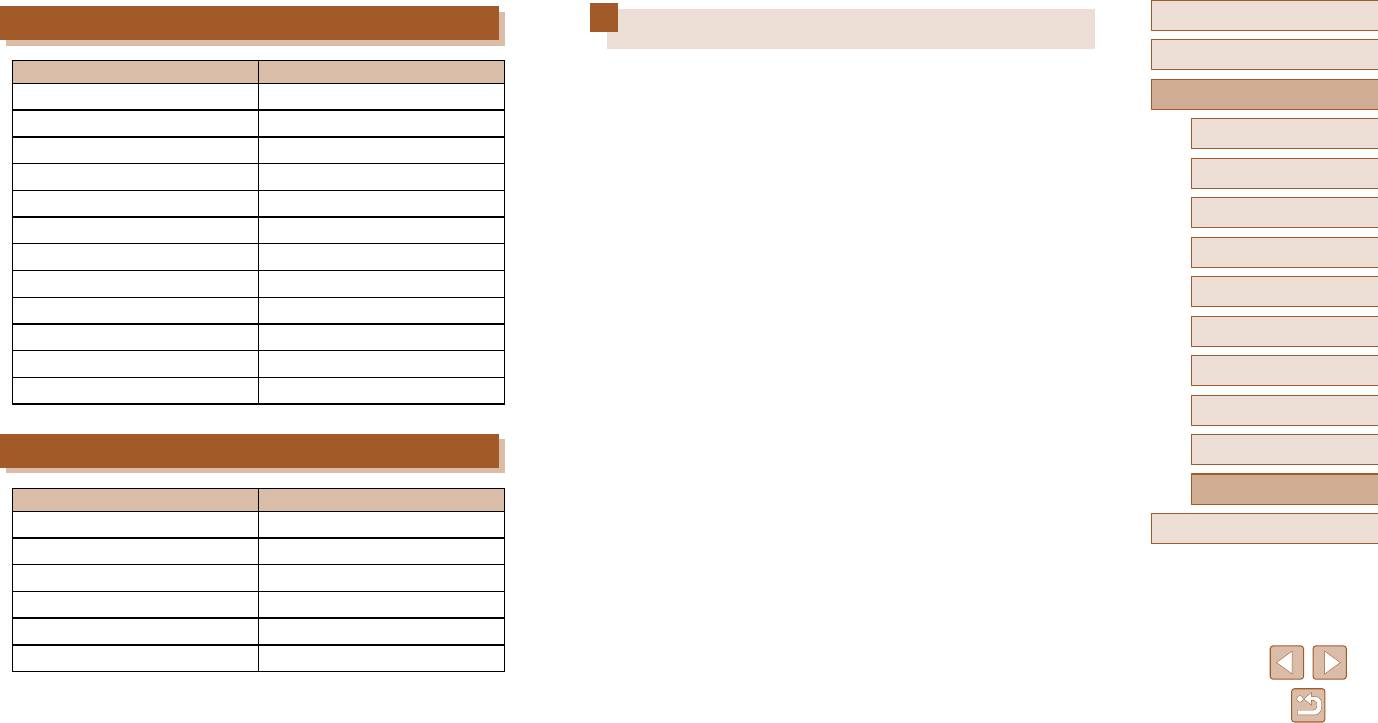
Перед использованием
Вкладка воспроизведения
Правила обращения
Основные операции
Пункт См. стр.
● Данная камера является прецизионным электронным устройством. Не допускайте
Воспр. видео (творч.сним.)
=
65
ее падения и не подвергайте ее сильным ударам.
Руководство по расширенным операциям
Отоб./Восп. подб. видео
=
66
● Запрещается подносить камеру к магнитам, моторам или другим устройствам,
вырабатывающим сильные электромагнитные поля, ко
торые могут привести
1
Основные сведения о камере
Удалить
=
72
к неполадкам в работе или стиранию данных изображений.
Повернуть
=
74
2
Режим творческого снимка
● Если на камеру или экран попали капли воды или грязь, протрите ее сухой мягкой
Избранные
=
тканью или салфеткой для протирки очков. Не следует сильно тереть или прикла-
75
Автоматический/гибридный
дывать силу.
3
автоматический режим
Настройка фотокниги
=
119
● Запрещается использовать для чистки камеры или экрана чистящие средства,
Коррекция кр. Глаз
=
77
содержащие органические растворите
ли.
4
Другие режимы съемки
Инф. об идентификат. лица
=
66
● Для удаления пыли с объектива пользуйтесь специальными грушами для чистки
5
Режим P
объективов. В случае устойчивых загрязнений обратитесь в службу поддержки
Эффект отобр.
=
67
клиентов компании Canon.
Групп. изобр.
=
68
● Во избежание образования на камере конденсата после резкого изменения темпе
-
6
Режим воспроизведения
Авт. поворот
=
74
ратуры (когда камера переносится с холода в тепло) поместите камеру внутрь
Функции Wi-Fi
плотно закрывающегося пластикового пакета и подождите, пока температура
7
Настр.сенс.экр.
=
76
постепенно выровняется, прежде чем извлекать камеру из пакета.
● Если на камере образовался конденсат, немедленно прекратите ее использо-
8
Меню настройки
вание. Продолжение использования камеры в т
аком состоянии может привести
Меню FUNC. в режиме воспроизведения
к ее повреждению. Извлеките аккумулятор и карту памяти; перед продолжением
9
Принадлежности
эксплуатации подождите, пока влага не испарится.
Приложение
Пункт См. стр.
● Аккумулятор необходимо хранить в пластиковом пакете или аналогичном контейнере.
10
Если аккумулятор длительное время не используется, для поддержания характе-
Повернуть
=
74
ристик примерно раз в год заряжайте его и используйте до разрядки, прежде чем
Алфавитный указатель
Избранные
=
75
убрать на хранение.
Удалить
=
72
Восп. связ. подб. видео
=
66
Поиск изобр.
=
67
Слайд-шоу
=
71
132
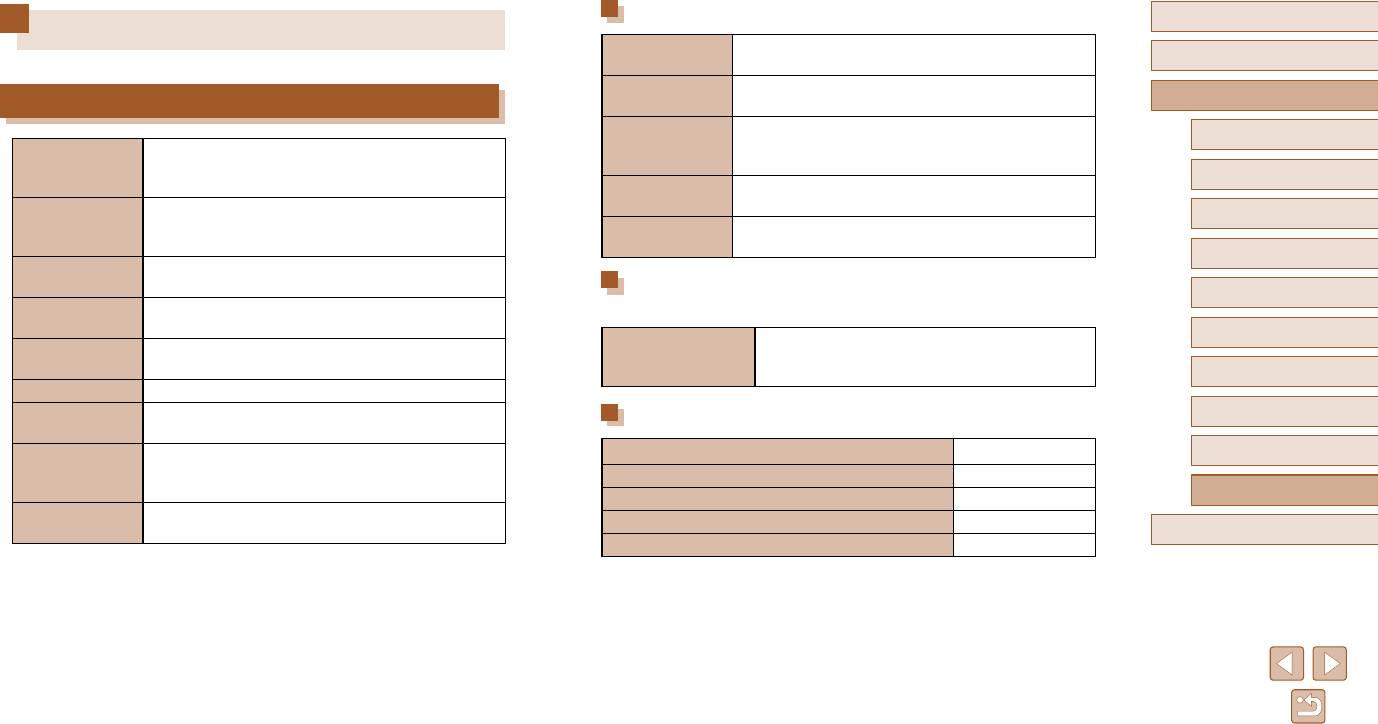
Wi-Fi
Перед использованием
Технические характеристики
IEEE 802.11b/g/n*
Стандарты
Основные операции
* Только диапазон 2,4 ГГц
Модуляция OFDM (IEEE 802.11g/n)
Технические характеристики камеры
Способы передачи
Руководство по расширенным операциям
Модуляция DSSS (IEEE 802.11b)
Режим инфраструктуры*
1
, режим одноранговой сети (Ad Hoc)*
2
1
Основные сведения о камере
Эффективное
Режимы связи
*1 Поддерживается функция Wi-Fi Protected Setup
количество
Прибл. 16,1 млн.
*2 Wi-Fi CERTIFIED IBSS
2
Режим творческого снимка
пикселов (макс.)
Поддерживаемые
1 – 11 (PC2156/PC2183) или 1 – 13 (PC2181)
Фокусное
8-кратный зум: 5.0 (Ш) – 40.0 (Т) мм
каналы
В скобках указаны номера моделей
Автоматический/гибридный
3
автоматический режим
расстояние
(в пересчете на 35-миллиметровый эквивалент:
WEP, WPA-PSK (AES/TKIP),
Безопасность
объектива
28 (Ш) – 224 (Т) мм)
WPA2-PSK (AES/TKIP)
4
Другие режимы съемки
7,1 см (2,8 дюйма), цветной TFT ЖК-дисплей (сенсорный)
ЖК-экран
Эффективное количество пикселов: прибл. 461 000 точек
Фокусное расстояние с цифровым зумом
5
Режим P
Стандарт файловой системы для камер Design rule for
(в пересчете на 35-миллиметровый эквивалент)
Формат файлов
Camera File system, совместимый с DPOF (версия 1.1)
6
Режим воспроизведения
28 – 896 мм
Видеофильмы: MP4 (видео: MPEG-4 AVC/H.264; звуковые
Тип данных
Цифровой зум
(Соответствует фокусному расстоянию при совместном
данные: MPEG-4 AAC-LC (стерео))
использовании оптического и цифрового зума.)
7
Функции Wi-Fi
Интерфейс Hi-speed USB
Аккумулятор NB-9L
Количество снимков/время съемки, время воспроизведения
8
Меню настройки
Источник питания
Адаптер переменного тока ACK-DC70
Габариты
Количество снимков Прибл. 200
9
Принадлежности
(на основе
80,9 62,0 32,3 мм
Количество снимков (Эко-режим вкл.) Прибл. 270
рекомендаций CIPA)
Время съемки видеофильмов*
1
Прибл. 35 мин
10
Приложение
Вес (на основе
Прибл. 201 г (включая аккумулятор и карту памяти)
Время съемки видеофильмов (непрерывная съемка*
2
) Прибл. 1 ч
рекомендаций CIPA)
Прибл. 180 г (только корпус камеры)
Алфавитный указатель
Время воспроизведения Прибл. 3 ч
*1 Время при настройках камеры по умолчанию и при выполнении обычных операций, таких как
съемка, приостановка, включение и выключение камеры, зумирование.
*2
Время, доступное при многократной съемке видеофильма максимальной длины (до автомати
-
ческого прекращения съемки).
● Указанное возможное количество снимков получено на основе рекомендаций
по измерениям ассоциации CIPA.
● В некоторых условиях съемки количество снимков и время съемки могут быть
меньше указанных выше.
● Количество снимков/время съемки при полностью заряженном аккумуляторе.
133
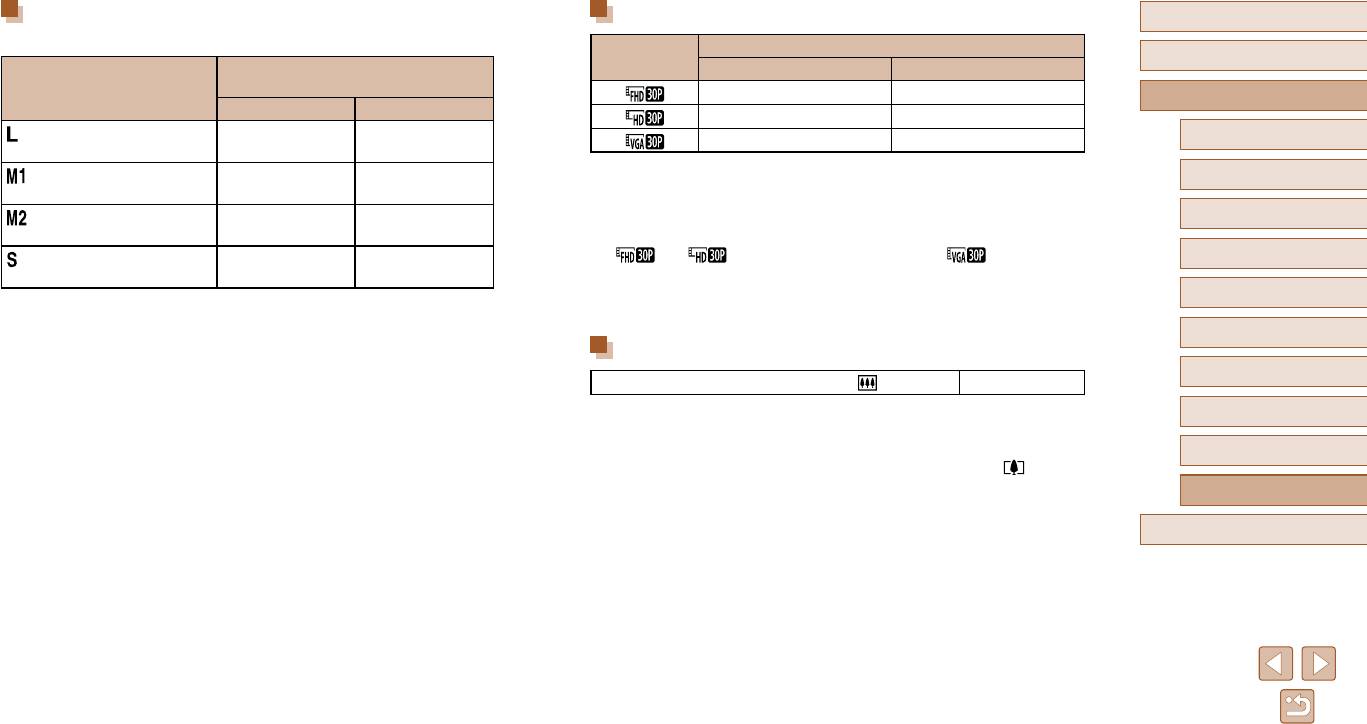
Количество снимков формата 4:3, которые можно записать
Время записи на карту памяти
Перед использованием
на карту памяти
Качество
Время записи на карту памяти
Основные операции
Количество снимков, которые можно записать
изображения
4 Гбайта 16 Гбайт
Разрешение
на карту памяти (прибл. кадров)
21 мин 20 с 1 ч 26 мин 5 с
Руководство по расширенным операциям
4 Гбайта 16 Гбайт
1 ч 49 с 4 ч 5 мин 15 с
(Высокое)
838 3374
2 ч 34 мин 24 с 10 ч 22 мин 35 с
1
Основные сведения о камере
16M/4608x3456
(Среднее 1)
● Приведенные в таблице значения измерены в условиях, принятых в компании Canon,
1508 6073
2
Режим творческого снимка
8M/3264x2448
и могут изменяться в зависимости от объекта, карты памяти и настроек камеры.
Автоматический/гибридный
(Среднее 2)
● Съемка автоматически останавливается, когда размер файла видеоклипа достигает
3
4163 16755
автоматический режим
3M/2048x1536
4 Гбайт или когда время съемки достигает прибл. 10 мин при съемке в режиме
(Низкое)
[ ] или [ ] или прибл. 1 ч при съемке в режиме [ ].
4
Другие режимы съемки
20124 80988
0.3M/640x480
● С некоторыми картами памяти запись может остановиться до достижения макси-
мальной длительности видеоклипа. Рекомендуется использовать карты памяти SD
5
Режим P
● Приведенные в таблице значения измерены в условиях, принятых в компании Canon,
с классом скорости Speed Class 4 или выше.
и могут изменяться в зависимости от объекта, карты памяти и настроек камеры.
6
Режим воспроизведения
Радиус действия вспышки
В максимально широкоугольном положении ( )
7
Функции Wi-Fi
50 см – 1,7 м
Меню настройки
● Если эпизод определен как макросъемка: 10 – 50 см
8
● Яркость изображения может уменьшаться в зависимости от диапазона съемки.
9
Принадлежности
● Уменьшение яркости может не применяться в диапазоне телефото (
*).
* См. шаг 3 в разделе «Съемка (Smart Auto)» (
=
20).
10
Приложение
Алфавитный указатель
134
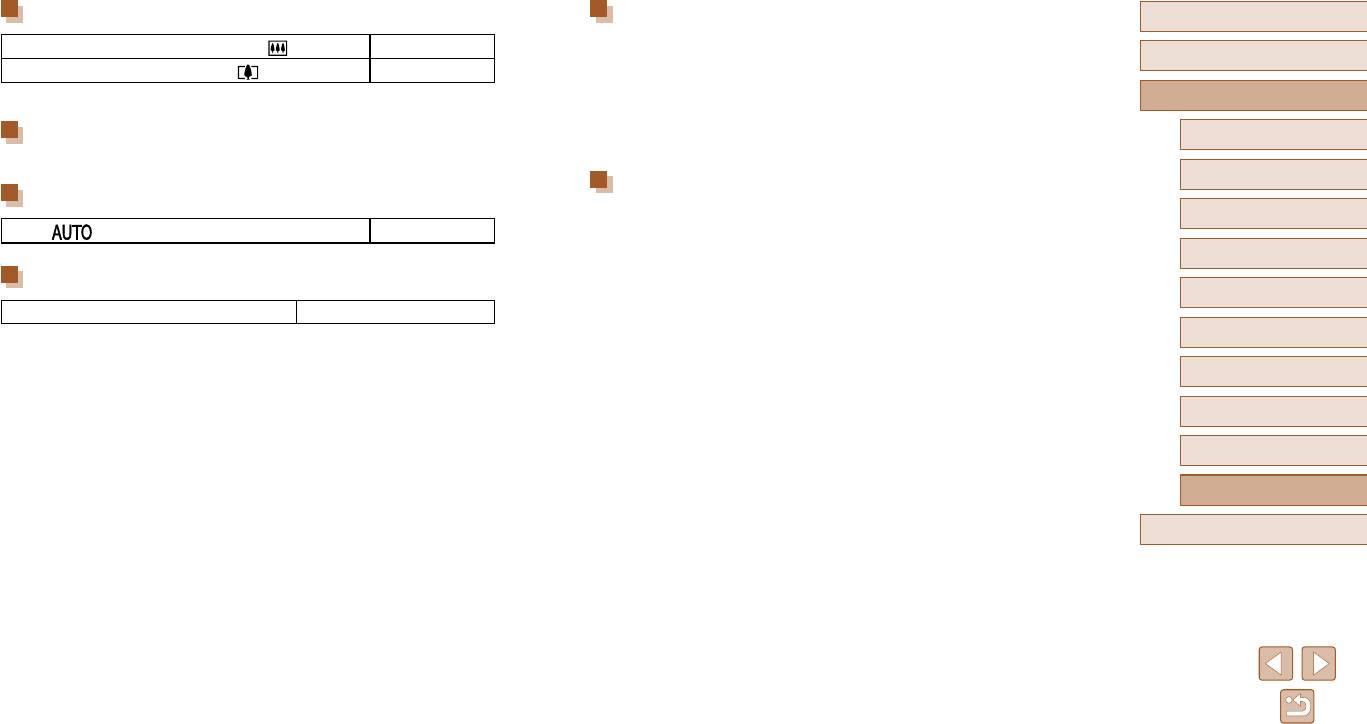
Диапазон съемки
Аккумулятор NB-9L
Перед использованием
В максимально широкоугольном положении ( *)
1 см –
Тип: Перезаряжаемый литиево-ионный аккумулятор
Номинальное напряжение: 3,5 В=
Основные операции
В положении максимального телефото (
*)
1 м –
Номинальная емкость: 870 мАч
См. шаг 3 в разделе «Съемка (Smart Auto)» (
=
20).
Циклы зарядки: Прибл. 300
Руководство по расширенным операциям
Рабочий диапазон температур: 0 – 40 °C
Скорость серийной съемки
Габариты: 14,6 43,1 15,3 мм
1
Основные сведения о камере
Вес: Прибл. 21 г
Прибл. 2,7 кадра/с
2
Режим творческого снимка
Компактный сетевой адаптер CA-DC30/CA-DC30E
Выдержка затвора
Номинальные входные параметры: 100 – 240 В~ (50/60 Гц), 7 ВА (100 В) – 10 ВА
Автоматический/гибридный
3
автоматический режим
Режим [ ], автоматически заданный диапазон
1 – 1/2000 с
(240 В), 0,07 А (100 В) – 0,045 А (240 В)
Номинальные выходные параметры: 5,0 В=, 0,55 А
4
Другие режимы съемки
Время зарядки: Прибл. 3 ч (при зарядке аккумулятора NB-9L
Диафрагма
в основном блоке)
Рабочий диапазон температур: 5 – 40 °C
5
Режим P
Диафрагменное число f/3.0 / f/9.0 (Ш) – f/5.9 / f/18 (Т)
6
Режим воспроизведения
7
Функции Wi-Fi
8
Меню настройки
9
Принадлежности
10
Приложение
Алфавитный указатель
135
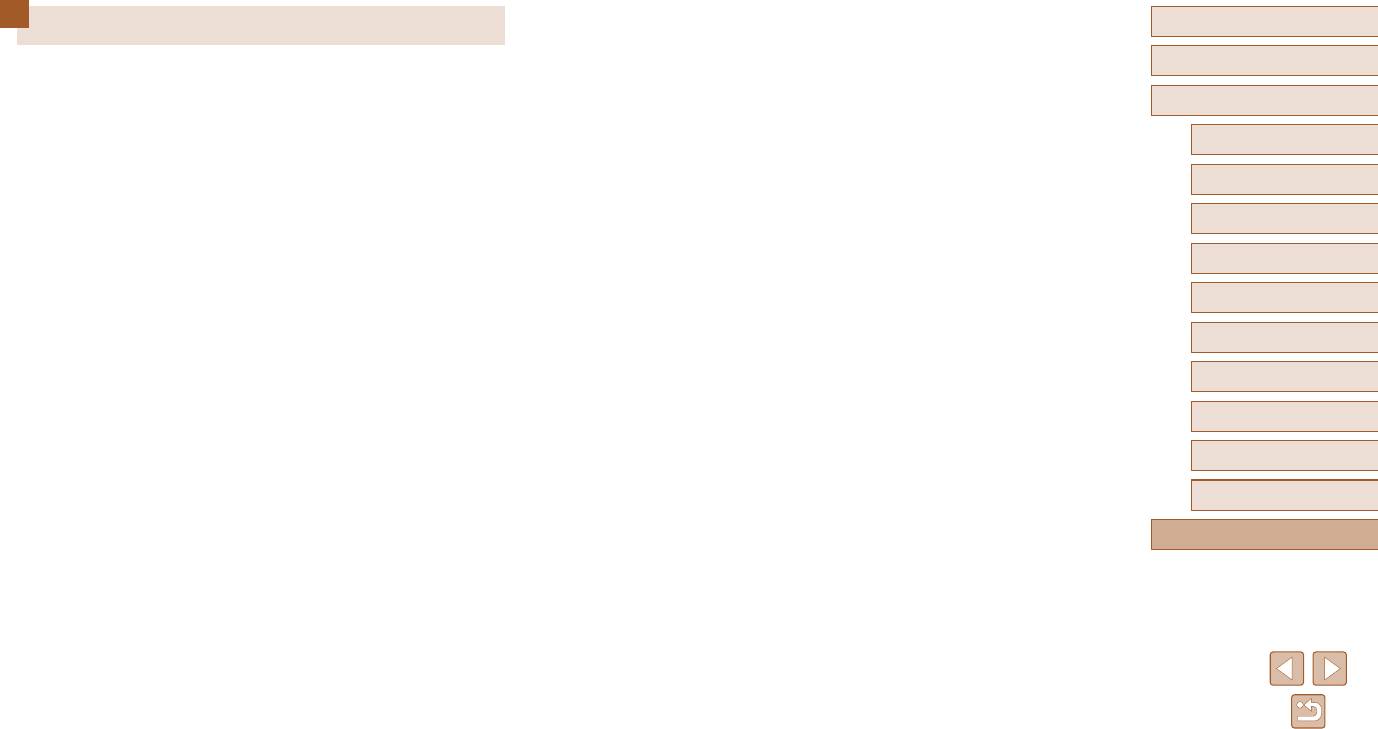
К
Отправка изображений в компьютер 86
Перед использованием
Алфавитный указатель
Камера
Отправка изображений в смартфон 81
Сбросить всё 110
Отправка изображений на принтер 96
Основные операции
CameraWindow (компьютер) 86, 114
Г
Карты памяти 3
CameraWindow (смартфон) 81
Гибридный автоматический
Время съемки 134
П
Руководство по расширенным операциям
CANON iMAGE GATEWAY 80, 92
(режим съемки) 35
Карты памяти microSD/microSDHC/
Перетаскивание 14
GPS 65
microSDXC
→
Карты памяти
Печать 117
Основные сведения о камере
PictBridge 112, 117
Д
1
Кнопка подключения мобильного
Питание 112
→
Адаптер переменного тока,
P (режим съемки) 58
Дата/Время
устройства 81
→
Аккумулятор,
→
Зарядное устройство
2
Режим творческого снимка
Аккумулятор календаря 18
Комплект поставки 2
Поворот 74
А
Изменение 18
Коррекция красных глаз 77
Подключение через точку доступа 88
Автоматический/гибридный
Автоматический режим
Мировое время 107
Поиск 67
3
автоматический режим
(режим съемки) 19, 33
Настройка 17
Л
Принадлежности 112
Автопортрет (режим съемки) 52
Другие режимы съемки
Дата и время
→
Дата/Время
Линии сетки 50
Программная AE 58
4
Адаптер переменного тока 112, 113
Дистанционная съемка 103
Программное обеспечение
Адаптер постоянного тока 113
5
Режим P
М
Сохранение изображений
Аккумулятор
Ж
Меню FUNC.
в компьютере 86, 115
Зарядка 15
Жесты сенсорного экрана 76
Основные операции 27
Установка 86
6
Режим воспроизведения
Уровень заряда 127
Таблица 129, 132
Просмотр 21
Экономия энергии 24
З
Функции Wi-Fi
Меню MENU
Индексный режим 67
7
Эко-режим 108
Зарядное устройство 2, 112
Основные операции 28
Отображение одиночного
Звуковые сигналы 106
изображения 21
8
Меню настройки
Таблица 129
Б
Значения по умолчанию
→
Сбросить всё
Меню Wi-Fi 83
Поиск изображений 67
Баланс белого (цвет) 60
Зумирование 20, 34, 40
Мировое время 107
Режим увеличения 70
9
Принадлежности
Бытовая электросеть 113
Монохромный (режим съемки) 57
Слайд-шоу 71
И
Мягкий фокус (режим съемки) 57
Путешествие с камерой 107
10
Приложение
В
Идентификация лиц 43
Видеофильмы
Избранные 75
Н
Р
Алфавитный указатель
Время съемки 134
Изменение или удаление сведений
Нажатие 14
Разрешение (размер изображений) 49
Качество изображения (разрешение/
о подключении 104
Настройка фотокниги 119
Разъем 114, 117
частота кадров) 49, 53
Изображения
Недостаточная освещенность
Редактирование
Редактирование 78
Воспроизведение
→
Просмотр
(режим съемки) 54
Коррекция красных глаз 77
Воспроизведение
→
Просмотр
Период отображения 51
Режим IS 61
Вспышка
Удаление 72
О
Режим камеры как точки доступа 86
Вкл. 61
Индикатор 29, 50
Отправка изображений 98
Режим увеличения 70
Выкл. 61
Отправка изображений в веб-службы 95
Ремень 2, 15
Выключение вспышки 42
Отправка изображений в другую камеру 97
Ремень для запястья
→
Ремень
136
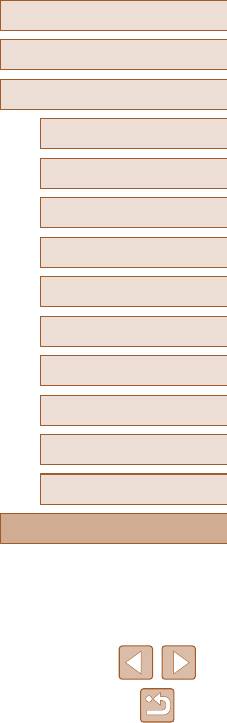
С
Э
Перед использованием
Сбросить всё 110
Экономия энергии 24
Сенсорный экран 14
Эко-режим 108
Основные операции
Синхронизация изображений 100
Экран
Слайд-шоу 71
Значки 127, 128
Руководство по расширенным операциям
Сообщения об ошибках 125
Меню MENU
→
Меню FUNC.,
Сохранение изображений
меню MENU
1
Основные сведения о камере
в компьютере 86, 115
Язык 19
Способ экспозамера 59
Экспозиция
2
Режим творческого снимка
Съемка
Настройка 59
Дата и время съемки
→
Дата/Время
Эффект игрушечной камеры
Автоматический/гибридный
3
автоматический режим
Информация о параметрах
(режим съемки) 56
съемки 127
Эффект миниатюры (режим съемки) 55
4
Другие режимы съемки
Съемка при касании 41, 61
Эффект «Рыбий глаз» (режим съемки) 55
Т
Я
5
Режим P
Таймер автоспуска 40
Язык 19
Задержка спуска 2 с 41
6
Режим воспроизведения
Тактильная автофокусировка 42
7
Функции Wi-Fi
Творческий снимок 30
У
8
Меню настройки
Удаление 72
Устранение неполадок 121
9
Принадлежности
Ф
10
Приложение
Фокусировка
Сенсорная автофокусировка 42
Алфавитный указатель
Формат кадра 48
Функции Wi-Fi 80
Ц
Цвет (баланс белого) 60
Цифровой зум 40
Число ISO 60
137
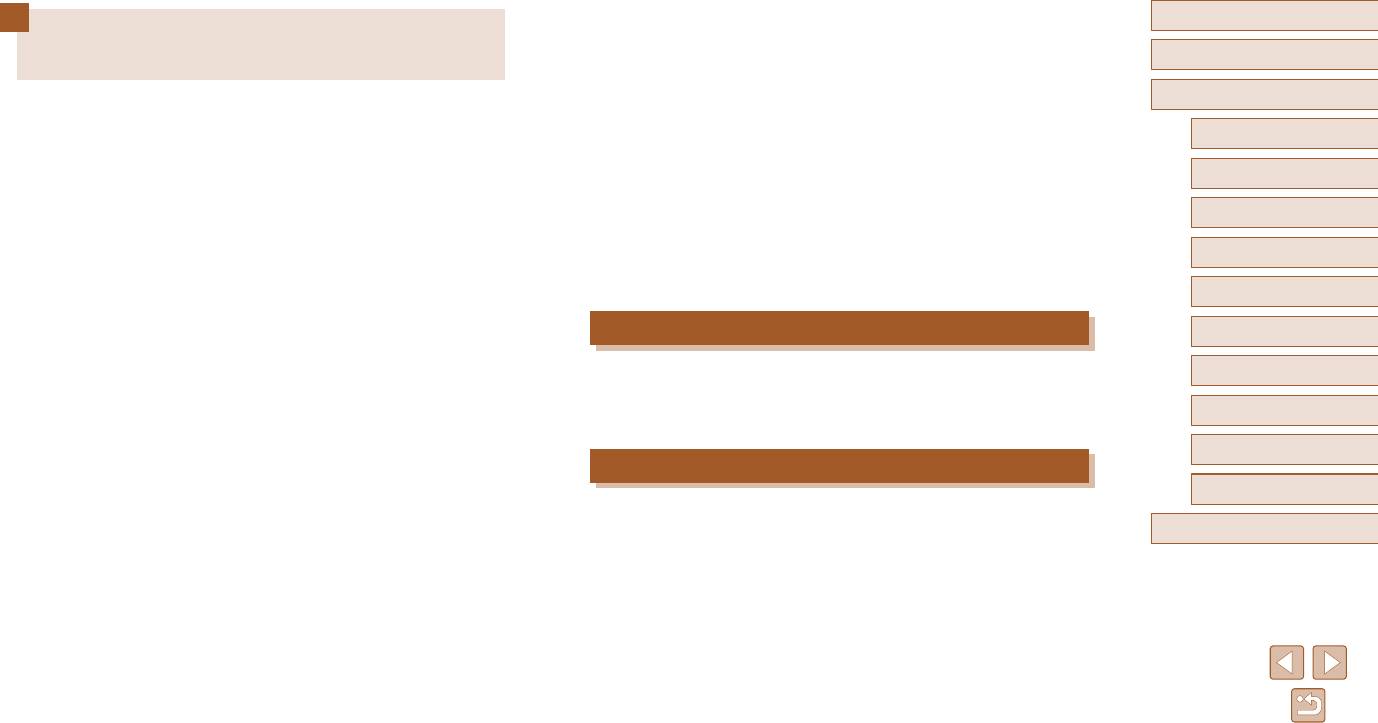
● Компания Canon не компенсирует убытки, связанные с потерей или кражей
Перед использованием
Меры предосторожности в отношении Wi-Fi
данного изделия.
При потере или краже данного изделия компания Canon не несет ответственности
Основные операции
(беспроводной сети)
за убытки или потери, связанные с несанкционированным использованием целевых
устройств, зарегистрированных в данном изделии, или с несанкционированным
Руководство по расширенным операциям
доступом к таким устройствам.
● Страны и регионы, в которых разрешено использование беспроводной сети
● Обязательно используйте изделие в соответствии с указаниями настоящего
- Использование беспроводных сетей ограничено в некоторых странах и регионах,
Руководства.
1
Основные сведения о камере
и за их незаконное использование в национальном или местном законодательстве
Обязат
ельно используйте функцию беспроводной сети этого изделия в соответ-
могут быть предусмотрены наказания. Во избежание нарушения законодательства
ствии с указаниями, приведенными в настоящем Руководстве. Компания Canon
2
Режим творческого снимка
в отношении беспроводных сетей посетите веб-сайт Canon и проверьте, где
не несет ответственности за убытки или потери, если данная функция и изделие
разрешено их использование.
Автоматический/гибридный
использовались способами, отличными от описанных в настоящем Руководстве.
Обратите внимание, что компания Canon не несет ответственности за любые
3
автоматический режим
возможные проблемы, связанные с использованием в других странах и регионах.
● Запрещается использовать предусмотренную в данном изделии функцию беспро
-
водной сети рядом с медицинским и другим электронным оборудованием.
4
Другие режимы съемки
● Любые из следующих действий могут повлечь юридические наказания:
Использование функции беспроводной сети рядом с медицинским или иным элек-
- изменение или модифицирование изделия;
тронным оборудованием может отрицательно влиять на работу этих устройств.
5
Режим P
- снятие с изделия сертификационных наклеек.
● В соответствии с законодательством по международному обмену и международной
Меры предосторожности в отношении радиопомех
6
Режим воспроизведения
торговле для экспорта стратегических ресурсов или услуг (включая данное изделие)
за пределы Японии требуется разрешение на экспорт (или разрешение на оказание
● Данное изделие может принимать помехи от других устройств, излучающих радио
-
7
Функции Wi-Fi
услуги).
волны. Во избежание помех обязательно используйте данное изделие на как можно
● Так как в данном изделии используется американское программное обеспечение
большем расстоянии от таких устройств или старайтесь не использовать эти устрой
-
8
Меню настройки
для шифрования, изделие подпадает под дейс
твие Правил экспортного управления
ства одновременно с данным изделием.
США и экспорт или провоз изделия в страны, на которые распространяется действие
9
Принадлежности
торгового эмбарго США, запрещены.
Меры предосторожности в отношении безопасности
● Обязательно запишите используемые параметры беспроводной сети.
10
Приложение
Параметры беспроводной сети, записанные в данное изделие, могут быть изменены
Так как в сети Wi-Fi для передачи данных используются радиоволны, необходимы более
или стерты в результате неправильной работы изделия, под воздействием радио-
строгие меры безопасности, чем при использовании проводной локальной сети.
Алфавитный указатель
волн или статического электричества, а также в результате какого-либо происшест-
При использовании Wi-Fi помните следующее.
вия или неполадки. В качестве меры предосторожности обязательно запишите
параметры беспроводной сети. Обратите внимание, что компания Canon не несет
● Пользуйтесь только сетями, на использование которых имеется разрешение.
никакой ответственности за прямые или косвенные убытки либо упущенную выгоду,
Данное изделие производит поиск имеющихся в окрестности сетей Wi-Fi и отобра-
связанные с повреждением или исчезновением данных.
жает результаты на экране. Могут отображаться также сети, разрешение на исполь-
зование которых отсутствует (неизвестные сети). Однако попытка подключения
● Если требуется, при передаче данного изделия другому лицу, утилизации изделия
к таким сетям или их использование может рассматриваться как несанкциониро-
или отправке изделия в ремонт обязательно запишите параметры беспроводной
ванный доступ. Обязательно используйте только сети, которые разрешено исполь-
сети и восстановите в изделии параметры по умолчанию (сотрите параметры).
зовать, и не пытайтесь подключится к другим неизвестным сетям.
В случае неправильного задания параметров безопасности возможно возникновение
указанных ниже проблем.
138
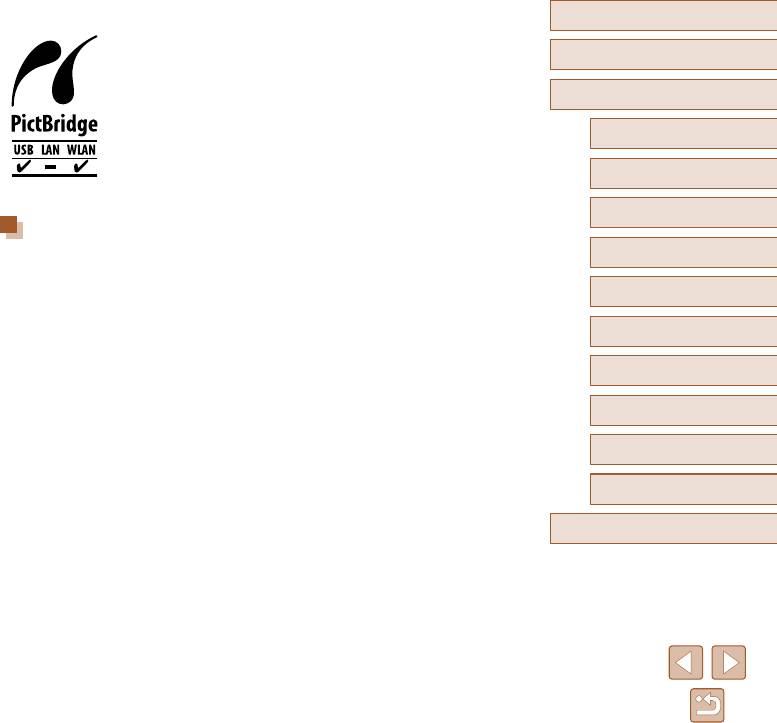
● Контроль передачи
Перед использованием
Злонамеренные посторонние лица могут контролировать передачу данных по сети
Камера может печатать по сети Wi-Fi на PictBridge-совместимых
Wi-Fi и пытаться получить передаваемые Вами данные.
принтерах. Технические стандарты PictBridge обеспечивают
Основные операции
● Несанкционированный доступ к сети
простое прямое подключение цифровых камер, принтеров
Злонамеренные посторонние лица могут по
лучить несанкционированный доступ
и других устройств. Кроме того, новый стандарт DPS over IP
Руководство по расширенным операциям
к используемой Вами сети для похищения, изменения или уничтожения информации.
делает возможными PictBridge-подключения в сетевых средах,
Кроме того, Вы можете стать жертвой несанкционированного доступа других
и данная камера также поддерживает этот стандарт.
Основные сведения о камере
типов, таких как маскировка под законного пользователя (когда кто-то выдает
1
себя за Вас для получения несанкционированного доступа к информации) или
трамплинная атака (когда кто-то получает несанкционированный доступ к Вашей
2
Режим творческого снимка
сети, чтобы использовать ее в качестве «трамплина» для заметания следов при
Автоматический/гибридный
проникновении в другие системы).
3
автоматический режим
Торговые марки и лицензирование
Во избежание возникновения подобных проблем обязательно тщательно защищайте
4
Другие режимы съемки
● Microsoft и Windows являются торговыми марками или зарегистрированными
свою сеть Wi-Fi.
торговыми марками корпорации Microsoft в США и/или других странах.
При использовании функции Wi-Fi данной камеры обязательно должным образом
5
Режим P
учитывайте сопутствующие проблемы безопасности и соблюдайте баланс между
● Macintosh и Mac OS являются торговыми марками корпорации Apple Inc., зарегис
-
рисками и удобством при настройке параметров безопасности.
трированными в США и других странах.
6
Режим воспроизведения
● App Store, iPhone и iPad являются торговыми марками корпорации Apple Inc.
● Логотип microSDXC является торговой маркой корпорации SD-3C, LLC.
7
Функции Wi-Fi
● HDMI, High-Definition Multimedia Interface и логотип HDMI являются торговыми
марками корпорации HDMI Licensing, LLC.
8
Меню настройки
● Wi-Fi
®
, Wi-Fi Alliance
®
, WPA™, WPA2™ и Wi-Fi Protected Setup™ являются торговыми
марками или зарегистрированными торговыми марками альянса Wi-Fi Alliance.
9
Принадлежности
● N-метка является торговой маркой или зарегистрированной торговой маркой NFC
Forum, Inc. в США и других странах.
10
Приложение
Алфавитный указатель
139
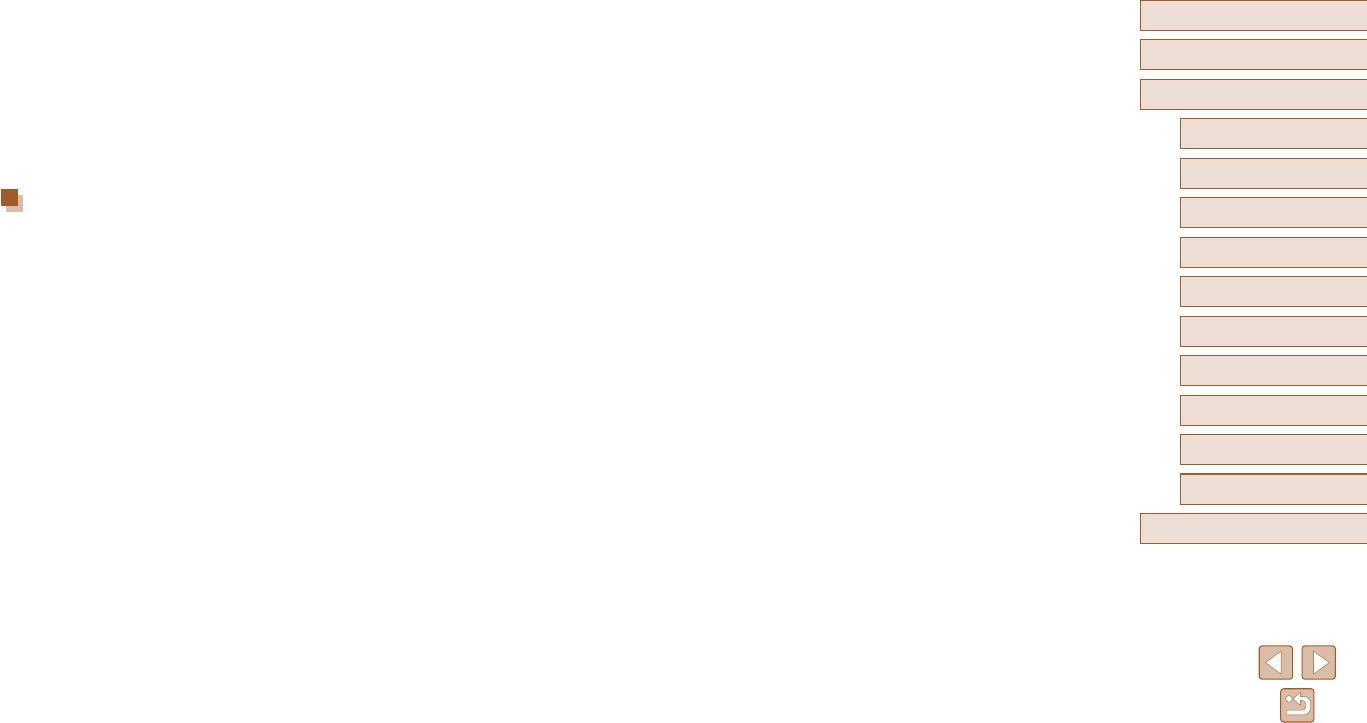
● Все остальные торговые марки являются собственностью своих владельцев.
Перед использованием
● В данном устройстве используется технология exFAT, лицензированная у корпорации
Microsoft.
Основные операции
● This product is licensed under AT&T patents for the MPEG-4 standard and may be used
for encoding MPEG-4 compliant video and/or decoding MPEG-4 compliant video that
Руководство по расширенным операциям
was encoded only (1) for a personal and non-commercial purpose or (2) by a video
provider licensed under the AT&T patents to provide MPEG-4 compliant video. No license
1
Основные сведения о камере
is granted or implied for any other use for MPEG-4 standard.
* Приводится на английском языке согласно требованиям.
2
Режим творческого снимка
Ограничение ответственности
Автоматический/гибридный
3
автоматический режим
● Несанкционированное тиражирование данного Руководства запрещено.
● Все измерения основаны на стандартах тестирования Canon.
4
Другие режимы съемки
● Информация может быть изменена без уведомления, также как и технические
характеристики и внешний вид изде
лия.
5
Режим P
● Фактический вид оборудования может несколько отличаться от показанного
6
Режим воспроизведения
на иллюстрациях и примерах экрана из данного Руководства.
● Независимо от указанного выше, компания Canon не несет ответственности
7
Функции Wi-Fi
за любой ущерб, связанный с использованием данного продукта.
8
Меню настройки
9
Принадлежности
10
Приложение
Алфавитный указатель
140
Оглавление
- Перед использованием
- Основные операции
- Руководство по





